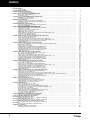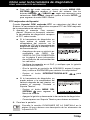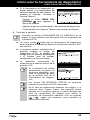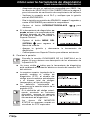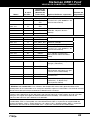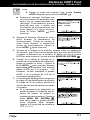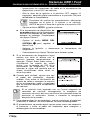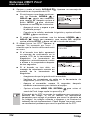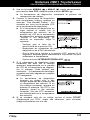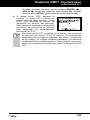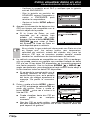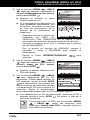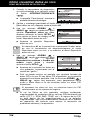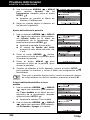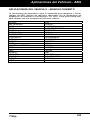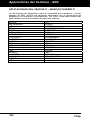7100p

Índice
i
7100p
INTRODUCCIÓN
¿QUÉ ES OBD? ............................................................................................................................................................. 1
¡USTED PUEDE HACERLO! ......................................................................................................................................................... 2
PRECAUCIONES DE SEGURIDAD
¡LA SEGURIDAD ES PRIMERO! ................................................................................................................................... 3
ACERCA DE LA HERRAMIENTA DE DIAGNÓSTICO
VEHÍCULOS CON COBERTURA .................................................................................................................................. 5
CAMBIO DE PILAS ........................................................................................................................................................ 6
CONTROLES DE LA HERRAMIENTA DE DIAGNÓSTICO
CONTROLES Y INDICADORES .................................................................................................................................... 8
FUNCIONES DE LA PANTALLA .................................................................................................................................... 10
DIAGNÓSTICOS A BORDO
CONTROLES COMPUTARIZADOS DEL MOTOR ........................................................................................................ 13
CÓDIGOS DE DIAGNÓSTICOS DE PROBLEMAS (DTC) ............................................................................................ 19
MONITORES OBD2 ....................................................................................................................................................... 22
PREPARACIÓN PARA LAS PRUEBAS
HOJA DE TRABAJO DE DIAGNÓSTICO PRELIMINAR ................................................................................................ 33
ANTES DE COMENZAR ................................................................................................................................................ 37
MANUALES DE SERVICIO DEL VEHÍCULO ................................................................................................................. 38
CÓMO USAR LA HERRAMIENTA DE DIAGNÓSTICO
PROCEDIMIENTO DE RECUPERACIÓN DE CÓDIGOS .............................................................................................. 39
EL MENÚ DE SISTEMA ................................................................................................................................................. 47
CÓMO VISUALIZAR DTC MEJORADOS ....................................................................................................................... 48
CÓMO VER LOS DTC DE ABS ..................................................................................................................................... 73
CÓMO VER LOS DTC DE SRS ..................................................................................................................................... 75
CÓMO BORRAR CÓDIGOS DE DIAGNÓSTICO DE PROBLEMAS (DTC) ................................................................... 77
PRUEBAS DE PREPARACIÓN I/M ............................................................................................................................... 79
ACERCA DE REPAIRSOLUTIONS® ............................................................................................................................. 85
SISTEMAS OBD1 CHRYSLER/JEEP (ACTUALIZACIÓN OPCIONAL)
SISTEMAS OBD1 CHRYSLER/JEEP ............................................................................................................................ 90
VEHÍCULOS CON COBERTURA .................................................................................................................................. 91
LUCES INDICADORES EN EL TABLERO DE INSTRUMENTOS ................................................................................. 91
CONECTOR DE ENLACE DE DATOS (DATA LINK CONNECTOR - DLC) .................................................................. 91
PROCEDIMIENTO DE RECUPERACIÓN DE CÓDIGOS .............................................................................................. 92
CÓMO BORRAR DTC ...............................................................................................................
..................................... 94
SISTEMAS OBD1
FORD (ACTUALIZACIÓN OPCIONAL)
DESCRIPCIÓN GENERAL DE LOS SISTEMAS DE COMPUTADORA FORD ............................................................. 96
VEHÍCULOS CUBIERTOS ............................................................................................................................................. 96
CONECTORES DE PRUEBA ......................................................................................................................................... 100
CONEXIÓN DE LA HERRAMIENTA DE DIAGNÓSTICO .............................................................................................. 100
CÓDIGOS DE DIAGNÓSTICO DE PROBLEMAS (DTC) ............................................................................................... 101
PROCEDIMIENTOS DE RECUPERACIÓN DE CÓDIGOS ........................................................................................... 101
PRUEBAS ADICIONALES PARA SISTEMAS EEC-IV ................................................................................................... 113
CÓMO BORRAR DTC .................................................................................................................................................... 123
SISTEMAS OBD1 GM (ACTUALIZACIÓN OPCIONAL)
EL SISTEMA DE COMPUTADORA DE SU VEHÍCULO ................................................................................................ 125
VEHÍCULOS CON COBERTURA .................................................................................................................................. 125
ACERCA DE LA HERRAMIENTA DE DIAGNÓSTICO .................................................................................................. 126
CONECTOR DE ENLACE DE DATOS (DATA LINK CONNECTOR - DLC) .................................................................. 126
LUZ INDICADORA DE MAL FUNCIONAMIENTO (MIL) ................................................................................................ 126
CÓDIGOS DE DIAGNÓSTICO DE PROBLEMAS (DTC) ............................................................................................... 127
PROCEDIMIENTO DE RECUPERACIÓN DE CÓDIGOS .............................................................................................. 127
CÓMO BORRAR DTC .................................................................................................................................................... 130
SISTEMAS OBD1 HONDA (ACTUALIZACIÓN OPCIONAL)
EL SISTEMA DE COMPUTADORA DE SU VEHÍCULO ................................................................................................ 132
VEHÍCULOS CUBIERTOS ............................................................................................................................................. 132
ACERCA DE LA HERRAMIENTA DE DIAGNÓSTICO .................................................................................................. 132
CONECTOR DE ENLACE DE DATOS (DATA LINK CONNECTOR - DLC) .................................................................. 132
LUZ INDICADORA DE MAL FUNCIONAMIENTO (MIL) ................................................................................................ 132
CÓDIGOS DE DIAGNÓSTICO DE PROBLEMAS (DTC) ............................................................................................... 133
PROCEDIMIENTO DE RECUPERACIÓN DE CÓDIGOS .............................................................................................. 133
CÓMO BORRAR DTC .................................................................................................................................................... 135
SISTEMAS OBD1 TOYOTA/LEXUS (ACTUALIZACIÓN OPCIONAL)
DIAGNÓSTICOS A BORDO DEL VEHÍCULO (OBD1) ......................................................................................
............ 137
VEHÍCULO
S CO
N COBERTURA .................................................................................................................................. 137
CONECTOR DE ENLACE DE DATOS (DATA LINK CONNECTOR - DLC) .................................................................. 140
LUCES INDICADORAS DE MAL FUNCIONAMIENTO (MIL) EN EL PANEL DE INSTRUMENTOS ............................. 141
CÓDIGOS DE DIAGNÓSTICO DE PROBLEMAS ......................................................................................................... 141
PROCEDIMIENTO DE RECUPERACIÓN DE CÓDIGOS .............................................................................................. 142
CÓMO BORRAR DTC .................................................................................................................................................... 144
CÓMO VISUALIZAR DATOS EN VIVO
VISUALIZACIÓN DE LOS DATOS EN VIVO ................................................................................................................. 146
CÓMO PERSONALIZAR LOS DATOS EN VIVO (PID) ................................................................................................. 148
CÓMO GRABAR (CAPTURAR) DATOS EN VIVO ........................................................................................................ 150
CÓMO REPRODUCIR DATOS EN VIVO ....................................................................................................................... 155
PRUEBAS ADICIONALES
MENÚ DE PRUEBAS DE SISTEMA .............................................................................................................................. 158
VER LA INFORMACIÓN DEL VEHÍCULO ...................................................................................................................... 163
RESETEO DE LA LUZ DE MANTENIMIENTO DEL ACEITE ......................................................................................... 166
UTILIZANDO UBICACIONES DEL CONECTOR DE DIAGNÓSTICO ........................................................................... 168
RESTABLECER LA BATERÍA ........................................................................................................................................ 168
MONITOR DE BATERÍA/ALTERNADOR ....................................................................................................................... 171
CÓMO VER LOS PROCEDIMIENTOS DE CICLO DE VIAJE ........................................................................................ 174
CÓMO VERIFICAR LA VERSIÓN DE FIRMWARE ....................................................................................................... 176
LA COLECCIÓN DE HERRAMIENTA ............................................................................................................................ 176
AJUSTES Y CALIBRACIONES....................................................................................................................................... 181
USANDO MEMORIA DE HERRAMIENTA DE DIAGNÓSTICO
CÓMO VISUALIZAR DATOS EN MEMORIA ................................................................................................................. 185
LISTA DE PID OBD2 GENÉRICOS (GLOBALES) ........................................................................................................................ 187
APLICACIÓNES DEL VEHÍCULO - ABS
APLICACIONES DEL VEHÍCULO – MARCAS CUBIERTO ........................................................................................... 193
APLICACIÓNES DEL VEHÍCULO - SRS
APLICACIONES DEL VEHÍCULO – MARCAS CUBIERTO ........................................................................................... 194
APLICACIÓNES DEL VEHÍCULO - RESETEO DEL ACEITE
APLICACIÓNES DEL VEHÍCULO – MARCAS CUBIERTO ........................................................................................... 195
GLOSARIO
GLOSARIO DE TÉRMINOS Y ABREVIATURAS ........................................................................................................... 196
GARANTÍA Y SERVICIO
GARANTÍA LIMITADA PO
R UN AÑO
............................................................................................................................ 201
PROCEDIMIENTOS DE SERVICIO ............................................................................................................................... 201

Introducción
¿QUÉ ES OBD?
7100p
1
¿QUÉ ES OBD?
La herramienta de diagnóstico está diseñado para
funcionar con todos los vehículos que cumplen con las normativas
OBD2. Todos los vehículos 1996 y más recientes (autos,
camionetas y utilitarios SUV) que se venden en los EE.UU.
cumplen con las normativas OBD2.
Uno de los mejoramientos de mayor tras-
cendencia en la industria automotriz fue la
adición de diagnósticos a bordo (OBD) en
vehículos, o en términos más sencillos, la
computadora que activa la luz indicadora
"CHECK ENGINE" en el vehículo. OBD 1 se
diseñó para monitorear sistemas específicos de
fabricantes en vehículos fabricados desde 1981
hasta 1995. Después surgió el desarrollo del sistema OBD2, el cual
viene instalado en todos los automóviles y camionetas a partir de 1996
que se venden en los EE.UU. Al igual que su predecesor, OBD2 se
adoptó como parte de un mandato gubernamental para reducir las
emisiones de gases de vehículos. Pero lo extraordinario de OBD2 es su
capacidad de aplicación universal para todos los automóviles y
camionetas de años recientes, de fabricación nacional y importados.
Este complejo programa en el sistema de computadora principal en el
vehículo está diseñado para detectar fallos en una gama de sistemas,
al cual se puede obtener acceso a través de un puerto universal OBD2,
el cual se encuentra usualmente debajo del tablero. En todos los
sistemas OBD, al ocurrir un problema, la computadora enciende la luz
indicadora "CHECK ENGINE" para advertir al conductor, y establece un
Código de Diagnóstico de Problema (DTC) para identificar dónde
ocurrió el problema. Se necesita una herramienta especial de
diagnóstico, como la herramienta de diagnóstico, para recuperar estos
códigos, los cuales los consumidores y profesionales utilizan como
punto de partida para las reparaciones.
La herramienta de diagnóstico proporciona la capacidad adicional para
recuperar los códigos de falla mejorados de la mayoría de los vehículos
Chrysler/Jeep, Ford/Mazda, GM/Isuzu, Honda/Acura y Toyota/Lexus,
así como los códigos de falla del Sistema de Frenos Antibloqueo (ABS)
y del Sistema de Seguridad Suplementaria (SRS) e información del
vehículo. Los tipos de datos mejorados disponibles dependen de la
marca del vehículo.
La herramienta de diagnóstico también es compatible con la mayoría de
los vehículos Chrysler, Ford, GM, Honda y Toyota equipados con
sistemas OBDI con la compra de actualización opcional OBD1.

¡Usted puede hacerlo!
FÁCIL DE USAR - FÁCIL DE VISUALIZAR - FÁCIL DE DEFINIR
2
7100p
Fácil de usar . . . .
Conecte la herramienta de diagnóstico
al conector de pruebas de
l vehículo.
Gire la llave de la ignición a la posición
"ON"
.
La herramienta se conectará auto-
máticamente a la computad
ora del
vehículo.
Fácil de visualizar . . . .
La herramienta de diagnóstico recupera
los códigos almacenado
s, datos
instantáne
os 'Freeze Frame' y el
estado
de preparac
ión
I/M.
Los códigos, el estado de preparación
I/M y los datos instantáneos 'Freeze
Frame' aparecen en la pantalla de
la
herramienta de
diagnóstico. El estado
del sistema se muestra por medio de indicadores LE
D.
Fácil de definir . . . .
Lea las definiciones de los códigos en
la pantalla de la herramienta de
diag
nóstico.
Visualice los datos instantáneos 'Freeze
Frame'.
Visualice los datos en vivo.
Ver los DTCs ABS.
Ver los DTCs SRS.

Precauciones de seguridad
¡LA SEGURIDAD ES PRIMERO!
7100p
3
¡LA SEGURIDAD ES PRIMERO!
Este manual describe los procedimientos de prueba
usuales que utilizan los técnicos de servicio expertos.
Muchos de los procedimientos de prueba requieren
precauciones para evitar accidentes que pueden resultar
en lesiones personales, o en daños a su vehículo o equipo
de prueba. Siempre lea el manual de servicio del vehículo y
siga sus precauciones de seguridad antes de realizar
cualquier procedimiento de prueba o de servicio. SIEMPRE
observe las siguientes precauciones generales de seguridad:
Al funcionar, los motores producen monóxido de carbono,
un gas tóxico y venenoso. Para evitar lesiones graves o la
muerte por intoxicación por monóxido de carbono, ponga
en funcionamiento el vehículo ÚNICAMENTE en áreas
bien ventiladas.
Para proteger sus ojos contra los objetos lanzados al aire
y contra los líquidos calientes o cáusticos, siempre use
protección ocular de uso aprobado.
Al estar en marcha un motor, muchas partes (tales como el
ventilador de enfriamiento, las poleas, la correa del ventilador,
etc.) giran a alta velocidad. Para evitar lesiones graves,
siempre esté alerta contra las partes en movimiento.
Manténgase a una distancia segura de estas partes y de
cualesquier otros objetos potencialmente en movimient.
Al estar en marcha, los componentes del motor alcanzan
temperaturas elevadas. Para evitar las quemaduras
graves, evite el contacto con las partes calientes del
motor.
Antes de poner en marcha un motor para realizar pruebas
o loca
lizar fallos, cerciórese que esté engancha
do el freno
de estacion
amiento. Coloque la transmisión en Park (para
las transmisiones automáticas) o en neutro (para las
transmisiones manuales). Bloquee las ruedas de
impulsión con calzos adecuados.
La conexión y desconexión del equipo de prueba cuando
la ignición está en la posición ON puede dañar el equipo
de prueba y los componentes electrónicos del vehículo.
Coloque la ignición en la posición OFF antes de conectar
o descon
ectar la herramienta de diagnós
tico en el
Cone
ctor de Enlace de Datos (DLC) del vehículo.
Para evitar las lesiones
p
ersonales, daños al instrumento o
daños a su vehículo; no use la herramienta de diagnóstico
antes de leer este manual.
N
L
D
R
P

Precauciones de seguridad
¡LA SEGURIDAD ES PRIMERO!
4
7100p
Para evitar daños a la computadora a bordo del vehículo
al realizar las mediciones eléctricas del vehículo, siempre
utilice un multímetro digital con una impedancia mínima de
10 Mega Ohmios.
Los vapores del combustible y de la batería son
inflamables. Para evitar una explosión, mantenga todas
las chispas, elementos calientes y llamas abiertas
alejadas de la batería, del combustible y de los vapores
del combustible. NO FUME CERCA DEL VEHÍCULO
MIENTRAS EFECTÚA LAS PRUEBAS.
No use ropa suelta ni joyería al trabajar en un motor. La
ropa suelta puede quedar atrapada en el ventilador,
poleas, correas, etc. La joyería es altamente conductiva, y
puede causar quemaduras graves si permite el contacto
entre una fuente de alimentación eléctrica y una conexión
a tierra.

Acerca de la herramienta de diagnóstico
VEHÍCULOS CON COBERTURA
7100p
5
VEHICLE EMISSION CONTROL INFORMATION
VEHICLE
MANUFACTURER
OBD II
CERTIFIED
ENGINE FAMILY EFN2.6YBT2BA
DISPLACEMENT 2.6L
THIS VEHICLE CONFORMS TO U.S. EPA AND STATE
OF CALIFORNIA REGULATIONS APPLICABLE TO
1999 MODEL YEAR NEW TLEV PASSENGER CARS.
REFER TO SERVICE MANUAL FOR ADDITIONAL INFORMATION
TUNE-UP CONDITIONS: NORMAL OPERATING ENGINE TEMPERATURE,
ACCESSORIES OFF, COOLING FAN OFF, TRANSMISSION IN NEUTRAL
SPARK PLUG
TYPE NGK BPRE-11
GAP: 1.1MM
CATALYST
EXHAUST EMISSIONS STANDARDS STANDARD CATEGORY
CERTIFICATION
IN-USE
TLEV
TLEV INTERMEDIATE
OBD II
CERTIFIED
VEHÍCULOS CON COBERTURA
La herramienta de diagnóstico está diseñado para funcionar con todos
los vehículos que cumplen con OBD2. Todos los vehículos de 1996 y
más recientes (autos y camionetas) que se venden en los EE.UU.
cumplen con OBD2.
Las leyes federales requieren que todos los automóviles y
camionetas de 1996 y más recientes que se venden en
EE.UU. deben cumplir con las especificaciones OBD2; esto
incluye a todos los vehículos de fabricación nacional, asiáticos
y europeos.
Algunos vehículos de 1994 y de 1995 cumplen con las especificaciones
OBD2. Para determinar si un vehículo de 1994 o de 1995 cumple con
OBD2, verifique lo siguiente:
1. La etiqueta de Información de Control de Emisiones
del
V
ehículo (VECI). En la mayoría de vehículos, esta etiqueta
está
ubica
da debajo del capó o junto al radiador. Si el vehículo cu
mple
las es
pecificaciones OBD2, en la etiqueta aparecerá el texto "OB
D
II C
ertified
".
2. Las normativas
gubernamentales estipu-
lan que los vehículos que cumplen las
especificaciones OBD2 deben tener un
conector "común" de dieciséis clavijas
para enlace de datos (Data Link
Connector - DLC
).
Alg
unos vehículos de 1994 y de 1995 tienen conectores de 16
clavijas pero no cumplen con las especificaciones OBD2. Sólo
aquellos vehículos con Etiquetas de control de emisiones del
vehículo en las que se lea la declaración "OBD II Certified"
(Certificado según OBD II) cumplen con OBD2.
12345678
9 10111213141516

Acerca de la herramienta de diagnóstico
CAMBIO DE PILAS
6
7100p
Ubicación del conector de enlace de datos (DLC)
En la mayoría de vehículos,
usualmente el DLC de 16
clavijas se encuentra ubicado
debajo del panel de instrumen-
tos (tablero), a menos de 12
pulgadas (300 mm) del centro
del panel, en el lado del conduc-
tor. Éste debe ser accesible
fácilmente y visible desde una
posición de rodillas fuera del
vehículo y con la puerta abierta.
En algunos vehículos de fabricación asiática y europea el DLC
está colocado detrás del "cenicero" (es necesario retirar el
cenicero para llegar hasta el DLC) o en la esquina extrema
izquierda del tablero. Si no se puede localizar el DLC, consulte el
manual de servicio del vehículo para determinar la ubicación.
CAMBIO DE PILAS
Cambie las pilas cuando en la pantalla aparezca el símbolo de pila o
cuando se iluminen los 3 LED y no haya otros datos visibles en la pantalla.
1. Localice la cubierta de las pilas en la parte tras
era de la herramienta
de diag
nóstico
.
2. Des
lice la cubierta de las pilas para retirarla (u
se sus dedos).
3. Sustituya la
s pilas con tres pilas de tamaño AA (para mayor vida útil,
use pilas alcalina
s).
4. Vue
lva a colocar la cubierta de las pilas en
la parte trasera de la
herramienta de
diag
nóstico.
Ajustes después de la instalación de la pila
La primera vez que se enciende la herramienta de diagnóstico, usted
debe seleccionar el idioma deseado para la interfaz (inglés, francés o
español) y la unidad de medida (Estándar o metrico). Seleccione el
idioma para la interfaz y la unidad de medida según se indica a
continuación:
1. Pulse el botón INTERRUPTOR/
ENLACE
para encender ("ON")
la herramienta d
e diagn
óstico.
Aparece en pantalla el idioma selec-
ciona
do.
2. Use los bot
ones ARRIBA
y
AB
AJO
, según sea necesario, para
resaltar el idioma deseado para
la interfaz.
Cerca
del centro
del panel
de instru-
mentos
Detrás del
cenicero
Lado izquierdo
del panel
de instrumentos

Acerca de la herramienta de diagnóstico
CAMBIO DE PILAS
7100p
7
3. Al seleccionar el idioma deseado para
la interfaz, pulse el botón INT
RO
para confirmar s
u selecc
ión.
Aparece en pantalla la ventana
Seleccionar Unidad.
4. Use los bot
ones ARRIBA
y
ABAJO
, según sea necesario, para
resaltar la Unidad de medida de
seada.
5. Desp
ués de seleccionar el valor de la
Unidad de medida deseada, pulse el
botón INTRO
para confirmar su
selec
ción.
Aparece la pantalla versión del
firmware de la herramienta de
diagnóstico.
Desp
ués de realizar la selección inicial del idioma y unidad de
medida, se puede cambiar éste y otras opciones según se
desee. Véase AJUSTES Y CALIBRACIONES en la página
166 para obtener más instrucciones.

Controles de la herramienta de diagnóstico
CONTROLES Y INDICADORES
8
7100p
CONTROLES Y INDICADORES
Figura 1. Controles y Indicadores
Véase la figura 1 para determinar las ubicaciones de los elementos 1 al
20, a continuación.
1. Botón BORRAR
- Borra los códigos de diagnóstico de
problem
as (Diagnostic Trouble Codes - DTC), y los datos
instantáneos "Freeze Frame" de la computadora de su vehículo, y
restablece el estado de Monitor.
2. Botón
SISTEM
A
- Al pulsarlo, muestra el Menú de pruebas del
sistema.
3. Bot
ón DTC/FF - Muestra la ventana Ver DTC y/o desplaza la
pantalla de LCD para ver los códigos DT
C.
4. Bot
ón INTERRUPTOR/ENLACE
- Cuando la herramienta
de diagnóstico NO está conectado a un vehículo, enciende y apaga
la herramienta de diagnóstico. Cuando la herramienta de
diagnóstico está conectado a un vehículo, enlaza la herramienta de
diagnóstico a la PCM del vehículo para recuperar datos de
diagnóstico de la memoria de la
computadora.
5. B
otón M - Al pulsarlo, muestra el Menú principa
l.
Para encen
der la herramienta de diagnóstico, usted deberá
pulsar y mantener presionado el botón INTERRUPTOR/
ENLACE
durante 3 segundos aproximadamente..
20
19
14
15 18
16 17
1
3
2
4
6
5
7
11
12
13
8
9
10

Controles de la herramienta de diagnóstico
CONTROLES Y INDICADORES
7100p
9
6. Botón LD – Cuando presiona mientras vinculado a un vehículo,
coloc
a la herramienta de diagnóstico en modo
Datos en vivo.
7. Bot
ón ARRIBA
- Al estar en el modo MENÚ, avanza hacia
ARRIBA a través de las opciones de selección de menú y de
submenú. Al estar ENLAZADO a un vehículo, avanza hacia AR
RIBA
a
través de la pantalla actual para mostrar cualquier dato adicion
al.
8. Bot
ón INTR
O
- Al estar en el modo MENÚ, confirma la opción o
valor selecciona
do.
9. Bo
tón ABAJO
- Al estar en el modo MENÚ, avanza hacia abajo
(D
OWN) a través de las opciones de selección de menú y de submenú.
Al estar enlazado (LINKED) a un vehículo, avanza hacia abajo (DOW
N)
a
través de la pantalla actual para mostrar cualquier dato adicional.
10. LED VERDE - Indica que todos los sistemas del motor están funcio-
nando normalmente (todos los monitores en el vehículo están activo
s y
re
alizando sus pruebas de diagnostico, y no hay DTC presentes).
11. LED AMARILLO - Indica la presencia de un posible problema
. Está
presente un
DTC "Pendiente" o algunos de los monitores
de
emis
ión del vehículo no han ejecutado sus pruebas de diagnósti
co.
12. LE
D ROJO - Indica que existe un problema en uno o más sistemas
del vehículo. El LED rojo también se usa para
mostrar que hay DTC
presentes. Los DTC se muestran en la pantalla de la herramienta
de diag
nóstico. En este caso, la luz indicadora de
mal
funcion
amiento ("Check Engine")
en el panel de instrumentos del
vehículo se e
ncenderá continua
mente.
13. P
antalla - Pantalla LCD a color muestra los menús y submenús,
resultados de las pruebas, funciones de la herramien
ta de
diag
nóstico e información del estado del Monitor. Ver FUNCIONE
S
DE L
A PANTALLA para más de
talles.
14. C
ABLE - Conecta la herramienta de diagnóstico al conector de
enlace de datos del vehículo (Data Link Conne
ctor - DLC).
Artículos 15 a 20 están dispo
nibles con la compra del kit de
adaptador opcional OBD1 y actualización de firmware OBD1.
15. Adaptador para el cable del conector CHRYSLER - Se instala en
el cable (ítem 14) cuando se conecte el conector para el enlace
OBD I de CHRYSLER
.
16. Ada
ptador para el cable del conector FORD - Se instala
en el
cable (ítem 14)
cuando se conecte el conector para el enlace OB
D
I de FORD.
17. Adaptador para e
l cable del conector GM - Se instala en el cable
(ítem 14) cuando se conecte el conector para el enlace OBD I de
GM.
18. Ada
ptador para el cable del conector HONDA - Se instala
en el
cable (ítem 14)
cuando se conecte el conector para el enlace OB
D
I
de HONDA.
19. Cable OBD II - Conecta la herramienta de diagnósti
co con el
conector de e
nlace de datos del vehículo (DLC) cuand
o se
recuperan los c
ódigos de los si
stemas OBD II.

Controles de la herramienta de diagnóstico
FUNCIONES DE LA PANTALLA
10
7100p
20. Adaptador para el cable del conector TOYOTA - Se instala en el
cable (ítem 14) cuando se co
necte el conector para el enlace
OBD I
de TOYOT
A
.
FUNCIONES DE LA PANTALLA
Figura 2. Funciones de la pantalla
Véase la figura 2 para determinar las ubicaciones de los elementos 1 al
15, a continuación.
1. Campo de ESTADO DE MONITOR I/M - Identifica el área
de
estado del mon
i
tor I/M.
2. I
conos de monitor - Indican qué monitores so
n compatibles con el
vehículo
sometido a pruebas, y si el monitor asociado ha ejecut
ado
o no sus pruebas de diagnóst
ico (estado del monitor). Cuan
do el
icono
de un monitor se ilumina continuamente verde,
es una
ind
icación de que el monitor relacionado ya ha completado
sus
pruebas de d
iagnóstico. Cuando un icono de monitor se ilumina
intermitentemente rojo, indica que el vehículo es compatible con el
monitor relacionado, pero el monitor aún no ha ejecutado sus
pruebas de diag
nóstico.
3.
Icono de vehículo - Indica si la herramienta de diagnóstico
recibe la alimentación eléctrica apropiada a través del conector de
enlace de datos del vehículo (Data Link Connector - DLC). Un icono
visible indica que la herramienta de diagnóstico está recibiendo
alimentación eléctrica a través del conector DLC del vehículo.
4.
Icono de enlace - Indica si la herramienta de diagnóstico se
está comunicando (enlazado) con la computadora a bordo del
vehículo. Cuando está visible, la herramienta de diagnóstico se está
comunicando con la computadora. Si no está visible el icono de
enlace, la herramienta de diagnóstico no se está comunicando con
la computadora.
5.
Icono de computadora - Cuando este icono está visible indica
que la herramienta de diagnóstico está enlazado con una
computadora personal. Hay disponible software opcional que
permite cargar en una computadora personal los datos recuperados.
4
3
2
5
8
6
7
1 15
10
14
11
12
13
9

Controles de la herramienta de diagnóstico
FUNCIONES DE LA PANTALLA
7100p
11
6. Icono de pila interna de la herramienta de diagnóstico -
Cuan
do está visible, indica que las pilas de la herramienta de
diagnóstico tienen "carga baja" y se las debe cambiar. Si no se
cambian las pilas cuando está encendido el símbolo de pila
,
todos los 3 LED se iluminarán como último recurso de indicación
para advertirle que es necesario cambiar las pilas. No se mostrarán
datos en la pantalla antes de que se enciendan los 3 LED.
7. Área de visualización del DTC - Muestra el número del código de
diagnóstico de fallas (DTC). A cada falla se le asigna un número de
código que es específico de esa falla. El número DTC está
codificado en color de la siguie
nte manera:
ROJO - Indica que el DTC mostrado actualmente es un de DTC
P
ERMANENTE.
AMARILLO - Indica que el DTC actualmente mostrado es un
DT
C PENDIENTE.
VERDE - En los casos en el que no hay códigos recuperados,
se muestra el mensa
je "No hay DTC´s actualment
e
almace
nados en la computadora del vehícu
lo" en verde.
8. Secu
encia de número de código - La herramienta de diagnóstico
asigna un número de secuencia a cada DTC que esté presente en
la memoria de la computadora, comenzando c
on "1". Este número
ind
ica que código está en pantalla actualmente. El númer
o de
códig
o "1" es siempre el código de máxima prioridad, y el código
para el cual se han guardado los datos instantáneos "Freeze
Frame".
Si "1" es un c
ódigo "Pendiente", pueden existir o no datos
instantáneos "Freeze Frame" almacenados en la memoria.
9. Enumerador de código - Indica el número total de códigos
recuperados de la computadora del vehícu
lo.
10. Área d
e visualización de datos de prueba - Muestra las
definiciones de códigos DTC, datos instantáneos 'Freeze Frame' y
otros mensajes de información de pruebas perti
nentes.
11. I
cono del sistema - Indica el sistema al que está asociado el
código
:
Icono MIL Icono ABS
Icono SRS
12. Icono FREEZE FRAME - Indica que hay datos instantáneos
'Freeze Frame' del "Código de prioridad" (Código 1) guardado
s en
la memoria de la computadora
del vehícu
lo.
13. Ti
po del código - Indica el tipo de código se muestra; Gené
rico
almacena
do, Genérico pendiente, Genérico permanente
, etc.
14. Graveda
d -Indica el nivel de gravedad para el código de prioridad
(número de código “1”), según lo sigu
iente:

Controles de la herramienta de diagnóstico
FUNCIONES DE LA PANTALLA
12
7100p
1 - Se debe programar el mantenimiento y reparación cuando sea
conveniente. Este DTC generalmente no representa una
amenaza inmediata a corto plazo para los componentes
esenciales del sistema.
2 - Reparar inmediatamente en caso de presentarse problemas de
conducción. Si no se repara lo antes posible, representa una
amenaza para los componentes esenciales del sistema.
3 - Detener y reparar el vehículo inmediatamente para prevenir
fallas interrelacionadas. Perjudicial y nocivo para los
componentes esenciales del sistema.
15.
Ícono Bluetooth – indica estado de comunicación con una
aplicación móvil compatible de Innova (visite www.innova.com/apps
para más información). Un icono azul sólido indica que se ha
establecido una conexión Bluetooth activa. Un icono gris sólido
indica que Bluetooth no está conectado.

Diagnósticos a Bordo
CONTROLES COMPUTARIZADOS DEL MOTOR
7100p
13
CONTROLES COMPUTARIZADOS DEL MOTOR
La introducción de los controles electrónicos del motor
Como
resultado del aumento en la contaminación del aire
(smog) en las ciudades principales, tales como Los Angeles,
la California Air Resources Board (CARB) y la Agencia para
la Protección del Medio Ambiente (EPA) establecieron
nuevas normativas y estándares contra la contaminación
ambiental para tratar de remediar el problema. Para complicar
aún más la situación, la crisis energética de principios de la
década de 1970 causó un extraordinario aumento en los
precios de combustible en un período breve de tiempo. Como
resultado, los fabricantes de vehículos tuvieron que cumplir con los
nuevos estándares de emisiones, y también tuvieron que mejorar la
eficiencia del consumo de combustible de sus vehículos. La mayoría de
los vehículos debieron cumplir el estándar de consumo mínimo de millas
por galón (MPG) establecido por el Gobierno Federal de los EE.UU.
Es necesario contar con entregas de combustible y ajustes de chispa
de encendido de alta precisión para reducir las emisiones del vehículo.
Los controles mecánicos de motores en uso en esa época (tales como
los platinos, avance mecánico de la chispa y el carburador)
respondieron de manera sumamente lenta a las condiciones de manejo
para controlar apropiadamente el suministro de mezcla de combustible
y el ajuste de la chispa de encendido. Esto dificultó la tarea de los
fabricantes de vehículos para cumplir con los nuevos estándares.
Para satisfacer los estándares más rigurosos fue necesario diseñar un
nuevo sistema de control del motor y integrarlo con los controles de
motor existentes. Era necesario que el nuevo sistema:
Respondiera instantáneamente para suministrar la mezcla correcta
de aire
combustible para cualquier condición de marcha (en ra
lentí,
a veloc
idad de crucero, conducción a baja velocidad, conducci
ón a
alta velo
cid
ad, etc.).
Calcular instantáneamente el mejor tiempo para "encender" la mezcla
de aire / combustible para obtener la máxima eficiencia del moto
r.
Realizar ambas tareas sin afectar el desempeño del vehículo ni la
economía de combustibl
e.
L
os sistemas de control computarizados del vehículo pueden realizar
millones de cálculos en un segundo. Esto los vuelve sustitutos ideales para
los controles mecánicos más lentos del motor. Al cambiar de controles
mecánicos del motor a controles electrónicos, los fabricantes de vehículos
pudieron controlar con mayor precisión el suministro de combustible y el
ajuste de la chispa de encendido. Algunos sistemas computarizados de
control más modernos también permiten el control sobre otras funciones del
vehículo, tales como la transmisión, los frenos, el sistema de recarga de la
batería, la carrocería y los sistemas de suspensión.
Los sistemas electrónicos de control computarizados
permiten a los fabricantes de vehículos cumplir los
estándares más rigurosos de emisiones y de consumo
eficiente de combustible estipulados por los gobiernos
estatales y federales.

Diagnósticos a Bordo
CONTROLES COMPUTARIZADOS DEL MOTOR
14
7100p
El sistema de control básico de la computadora del motor
La co
mputadora a bordo es el núcleo del sistema de
control computarizado. La computadora contienen varios
programas con valores de referencia preestablecidos para
la relación de mezcla aire / combustible, ajuste de la chispa
o del encendido
, anchura de impulsos del inyector, velocidad
del motor, etc. Se ofrecen valores separados para diversas
condiciones de manejo, tales como ralentí (marcha en vacío),
conducción a baja velocidad, conducción a alta velocidad,
poca carga o cargas elevadas. Los valores de referencia
preestablecidos representan la mezcla ideal de aire / combustible, ajuste
de la chispa de encendido, selección del engranaje de transmisión, etc.,
para cualquier condición de manejo. Estos valores están programados
por el fabricante del vehículo y son específicos para cada modelo de
vehículo.
La mayoría de las computadoras a bordo del vehículo están localizadas
detrás del tablero de instrumentos, debajo del asiento del pasajero o del
conductor o detrás del panel de estribo derecho. Sin embargo, algunos
fabricantes aún lo colocan en el compartimiento del motor.
Los sensores, los interruptores y los actuadores del vehículo están
distribuidos por todo el compartimiento del motor, y están conectados por
medio de cableado eléctrico a la computadora a bordo. Estos dispositivos
incluyen los sensores de oxígeno, los sensores de temperatura del
refrigerante, los sensores de posición del estrangulador, los inyectores de
combustible, etc. Los sensores y los interruptores son dispositivos de
entrada. Ellos proporcionan a la computadora las señales que
representan las condiciones actuales de funcionamiento del motor. Los
actuadores son dispositivos de salida. Estos realizan acciones en
respuesta a comandos recibidos de la computadora.
La computadora a bordo recibe datos de entrada de los sensores y
interruptores localizados por todo el motor. Estos dispositivos monitorean
las condiciones esenciales del motor tales como la temperatura del
refrigerante, la velocidad del motor, la carga del motor, la posición del
estrangulador, la relación de mezcla aire / combustible, etc.
El sistema de control computarizado consiste en una
computadora a bordo y varios dispositivos de control
relacionados (sensores, interruptores y actuadores).
DISPOSITIVOS DE SALIDA
Inyectores de combustible
Control de aire en ralentí
(marcha en vacío)
Válvula EGR
Módulo de Ignición
Computadora
a bordo
DISPOSITIVOS DE ENTRADA
Sensor de temperatura del
refrigerante
Sensor de posición del
estrangulador
Inyectores de combustible
DISPOSITIVOS DE ENTRADA
Sensores de oxígeno
SISTEMAS TÍPICOS DE
CONTROL COMPUTARIZADO

Diagnósticos a Bordo
CONTROLES COMPUTARIZADOS DEL MOTOR
7100p
15
La computadora compara los valores recibidos de estos sensores
con sus valores de referencia preestablecidos, y realiza las
acciones correctivas según sea necesario para que los valores de
los sensores siempre correspondan con los valores de referencia
según las condiciones actuales de manejo. La computadora
efectúa ajustes mediante instrucciones giradas a otros dispositivos
tales como los inyectores de combustible, el control de aire en
ralentí, la válvula EGR o el módulo de ignición para realizar estas
acciones.
Las condiciones de funcionamiento del vehículo cambian constante-
mente. La computadora realiza ajustes o correcciones de manera
continua (especialmente a la mezcla de aire y combustible y al ajuste
de la chispa de encendido) para mantener todos los sistemas del
motor funcionando dentro de los valores de referencia preestableci-
dos.
Diagnósticos a bordo - Primera generación (OBD1)
A partir de 1
988, la Air Resources Board (CARB) de California,
y posteriormente la Agencia para la Protección del Medio
Ambiente (EPA) estipularon que los fabricantes de vehículos
deberían incluir un programa de autodiagnóstico en sus
computadoras a bordo. El programa debía ser capaz de
identificar los fallos relacionados con las emisiones en un
sistema. La primera generación de sistemas de diagnóstico a
bordo se conoció como OBD1.
OBD 1 es un conjunto de instrucciones de autoprueba y diagnóstico
programadas en la computadora a bordo del vehículo. Los programas
están diseñados específicamente para detectar fallos en los sensores,
actuadores, interruptores y el cableado de los diversos sistemas
relacionados con las emisiones del vehículo. Si la computadora detecta
un fallo en cualquiera de estos componentes o sistemas, enciende un
indicador en el tablero de instrumentos para alertar al conductor. El
indicador se ilumina sólo cuando se detecta un problema relacionado
con las emisiones.
La computadora también asigna un código numérico para cada
problema específico que detecta, y almacena estos códigos en la
memoria para su recuperación posterior. Se puede recuperar estos
códigos de la memoria de la computadora mediante el uso de una
"herramienta de diagnóstico " o con una "herramienta de escaneado".
A excepción de unos vehículos de 1994 y 1995, la mayoría
de los vehículos a partir de 1982 a 1995 se equipan de un
cierto tipo de diagnósticos a bordo de la primera generación.

Diagnósticos a Bordo
CONTROLES COMPUTARIZADOS DEL MOTOR
16
7100p
Diagnósticos a bordo - Segunda generación (OBD2)
Además de realizar todas las fun-
ciones del sistema OBD1, el sistema
OBD2 incluye nuevos programas de
diagnóstico con características mejo-
radas. Estos programas monitorean
estrechamente las funciones de varios
componentes y sistemas relacionados con
el control de emisiones (lo mismo que otros sistemas) y
ponen esta información a la disposición (con el equipo
apropiado) del técnico para su evaluación.
La California Air Resources Board (CARB) llevó a cabo
estudios en vehículos equipados con sistemas OBD1. La
información que se recopiló de estos estudios se indica a
continuación:
Un número considerable de vehículos tenía los
compone
ntes relacionados con el control de emisione
s en
condicio
nes deterioradas o degradadas. Estos comp
onentes
estaban caus
ando un aumento en las emisione
s.
Debido a que los sistemas OBD1 únicamente detectan componentes
fallados, los componentes degradados no generaban códigos
.
Algunos problemas de emisiones relacionados con componentes
degradados únicamente ocurrían cuando el vehículo se con
ducía
en cond
iciones de carga. Las pruebas de emisiones qu
e se
realizaba
n en esa época no se realizaban en condiciones simuladas
de manejo. Como resultado, un número significativo de vehículos
con componentes degradados pasaban las pruebas de emisio
nes.
Los códigos, las definiciones de códigos, los conectores de
diagnóstico, los protocolos de comunicaciones y la terminología
eran diferentes entre los diversos fabricantes. Esto causó confusión
entre los técnicos que trabajan en vehículos de diferentes ma
rcas y
modelos.
Para resolv
er los problemas descubiertos por medio de este estudio, la
CARB y la EPA aprobaron nuevas reglamentaciones y requisitos de
normalización. Estas reglamentaciones estipularon que los fabricantes
de vehículos equiparan sus nuevos vehículos con dispositivos capaces
de cumplir con todos los nuevos estándares y normativas de control de
emisiones. También se decidió que era necesario incorporar un sistema
de diagnóstico a bordo con características mejoradas, capaz de
resolver todos estos problemas. Este nuevo sistema se conoce como
“Diagnósticos a bordo de segunda generación (OBD2)”. El principal
objetivo del sistema OBD2 consiste en cumplir con las normativas y
estándares de control de emisiones más recientes y establecidos por la
CARB y la EPA.
Los objetivos principales del sistema OBD2 son:
Detectar los componentes o sistemas relacionados con el control de
emisiones en condiciones de fallo o degradados que pudiesen
causar que las emisiones en la cola de escape excedan 1.5
veces
el estándar de
l Procedimiento Federal de Prue
ba (FTP).
El sistema OBD 2 es
una mejora al sistema
O
BD 1.

Diagnósticos a Bordo
CONTROLES COMPUTARIZADOS DEL MOTOR
7100p
17
Expandir el monitoreo del sistema relacionado con el control de
emisiones. Esto incluye un conjunto de diagnósticos ejecutados en
la
computadora
llamados monitores. Los monitores rea
lizan
diagnósticos
y pruebas para verificar que todos los componentes o
sistemas relacionados con el control de emisiones estén funcionando
correctamente y dentro de los límites especificados por el fabricante.
Utilizar un conector de enlace de diagnóstico estandarizado (DLC)
en todos los vehículos. (Ante
s de la implantación de OBD2, los
conectores DLC eran de formas y tamaños diferentes).
Para estandarizar los números de código, las definiciones de código
y el lenguaje utilizado para describir los fallos. (Antes de OBD2,
cada fabricante de vehículo utilizaba sus propios númer
os de
códig
o, definiciones de códigos y lenguaje particular para describ
ir
los mism
os fallos
).
Expandir el funcionamiento de la luz indicadora de desperfectos
(MIL).
Estandarizar los procedimientos y protocolos de comunicación entre
el equipo de diagnóstico (herramientas de escaneado, la herra-
mientas de diagnóstico, etc.) y la computadora a bordo del vehí
culo.
Terminología OBD2
Los términos a continuación y sus definiciones están relacionados con
los sistemas OBD2. Lea y consulte esta lista según sea necesario para
entender mejor el funcionamiento de los sistemas OBD2.
El módulo de control del tren de potencia (PCM) - El PCM es
el término aceptado por OBD2 para designar la “computadora a
bordo” del vehículo. Además de controlar los sistemas de
control
del mo
tor y de emisiones, el PCM también participa en el control
del funcionamiento del tren de potencia (transmisión).
La
mayoría
de PCM también tienen la capacidad de comunicarse
con otras computadoras en el vehículo (frenos ABS, control de
suspensión, carrocería, etc.
)
Monitor - Los monitores son “rutinas de diagnóstico” programadas en
el PCM. El PCM utiliza estos programas para llevar a cabo pruebas
de diagnóstico, y monitorear el funcionamiento de los componentes o
sistemas relacionados con el control de emisiones del vehículo para
verificar que funcionen correctamente y dentro de los límites
especificados por el fabricante. Actualmente, se utiliza un máximo de
quince monitores en los sistemas OBD2. En la medida en que se
desarrolle el sistema OBD2 se agregarán monito
res adicionales.
No todos los
vehículos son compatibles con los quince
monitores.
Criterios de habilitación - Cada monitor está diseñado para probar
y monitorear el funcion
amiento de una parte específica del sistema
de emisiones del vehículo (sistema EGR, sensor de ox
ígeno,
converti
dor catalítico, etc.) Es necesario cumplir un conjunto
específico de "condiciones" o "procedimientos de conducción" antes
de que la computadora pueda indicar a un monitor que ej
ecute

Diagnósticos a Bordo
CONTROLES COMPUTARIZADOS DEL MOTOR
18
7100p
pruebas en su sistema relacionado. Estas "condiciones" se conocen
como “Criterios de habilitación”. Los requisitos y procedimientos
pueden variar para cada monitor. Algunos monitores sólo necesitan
que se gire la llave de la ignición a la posición de encendido “On”
para ejecutar y completar sus pruebas de diagnóstico. Otros
pueden requerir un conjunto de procedimientos complejos, tales
como, poner en marcha el vehículo cuando está frío, llevarlo hasta
la temperatura de funcionamiento, y conducir el vehículo en
condiciones específicas antes de que el monitor pueda completar
sus pruebas de diagnóstico.
El monitor ha funcionado / No ha funcionado - Los términos “El
monitor ha funciona
do” o “El monitor no ha funcionado” se utilizan
en todo este manual. “El monitor ha funcionado”, significa
que el
PCM ha ind
icado a un monitor particular que lleve a cabo la prueba
de diagnóstico necesaria en
un sistema para verificar que el
sistema esté f
uncionando correctamente (dentro de los
límites
espec
ificados por el fabricante). El término “El monitor no
ha
fu
ncionado” significa que el PCM aún no ha indica
do a un monitor
particular que
realice las pruebas de diagnóstico en sus
componentes asociados del sistema de emisio
nes.
Viaje de prueba - Un viaje de prueba para un monitor requiere que
el vehícu
lo se conduzca de manera específica para que se cumplan
todos los “Criterios de habilitación” para que funcione el moni
tor y
complete su
s pruebas de diagnóstico. El “Ciclo de viaje de pru
eba”
para un mon
itor en particular comienza cuando la llave
de la
ign
ición se gira hasta la posición de encendido “On”. Se comple
ta
con éx
ito cuando se cumplen todos los “Criterios de habilitación”
para que funcione el monitor y complete sus pruebas de diagnó
stico
al momento e
n que la llave de la ignición se gire hasta la posición
de apagado “Off”. Dado que cada uno de los quince monitores
está
diseñ
ado para ejecutar diagnósticos y pruebas en un componente
diferente del motor o del sistema de emisiones, el “Ciclo de viaje de
prueba”, necesario para que cada monitor individual funcione y se
ejecute, es variable.
Ciclo de manejo OBD2 - Un ciclo de manejo OBD2 es un conjunto
extendido de procedimientos de manejo que toma en consider
ación
los distintos tipos de conducc
ión que se encuentran en la vida
real.
Estas cond
iciones pueden incluir la puesta en marcha del vehículo
cuando está frío, conducir el vehículo a velocid
ad constante
(veloc
idad de crucero), aceleración, etc . Un ciclo de manejo OBD2
comienza cuando la llave de la ignición se gira hasta la posición de
encendido “On” (al estar frío) y terminar cuando el vehículo
se ha
conduc
ido de manera tal que se cumplan todos los “Criterios de
habilitación” para todos los monitores aplicables. Sólo aquellos
viajes de prueba que permiten el cumplimiento de los Criterios de
habilitación de todos los monitores aplicables al vehículo para que
funcionen y ejecuten sus pruebas individuales de diagnóstico
califican como un Ciclo de manejo de prueba OBD2. Los requis
itos
de ciclo
s de manejo de prueba OBD2 varían entre los diferentes
modelos de vehículos. Los fabricantes de vehículos establecen
estos procedimientos. Cons
ulte el manual de servicio de su
vehículo
para enterarse de los procedimientos para el Ciclo de
manejo de prue
ba OBD2.

Diagnósticos a Bordo
CÓDIGOS DE DIAGNÓSTICOS DE PROBLEMAS (DTC)
7100p
19
No se debe confundir un ciclo de “Viaje de prueba” con un ciclo
de manejo de prueba OBD2. Un ciclo de viaje de prueba
proporciona los “Criterios de habilitación” para que un monitor
específico funcione y complete sus pruebas de diagnóstico. Un
ciclo de manejo de prueba OBD2 debe cumplir los “Criterios de
habilitación” para que todos los monitores en un vehículo
particular funcionen y completen sus pruebas de diagnóstico.
Ciclo de calentamiento - Funcionamiento del vehículo después de
un período de inactividad del motor en el cual la temperatur
a se
eleva u
n mínimo de 40 °F (22 °C) desde su temperatura ant
es de
ponerse en ma
rcha, y alcanza un mí
nimo de 160 °F (70 °C). El
PCM utiliza cic
los de calentamiento como contador para bo
rrar
automáticame
nte de la memoria un código específico y
datos
relac
ionados. Cuando no se detectan fallos relacionados
con el
problem
a original dentro de un número especificado de ciclos de
calentamiento, el código se borra automáticam
ente.
CÓDIGOS DE DIAGNÓSTICOS DE PROBLEMAS (DTC)
Los códigos de diagnóstico de proble-
mas (DTC) están destinados para
guiarle al procedimiento de servicio
apropiado en el manual de servicio del
vehículo. NO reemplace los compo-
nentes con base únicamente en los
DTC sin antes consultar los procedi-
mientos apropiados de prueba incluidos en el manual de
servicio del vehículo para ese sistema, circuito o
componente en particular.
Los DTC son códigos alfanuméricos que se utilizan para
identificar un problema que esté presente en cualquiera de
los sistemas monitoreados por la computadora a bordo
(PCM). Cada código de problema tiene asignado un mensaje
que identifica el circuito, el componente o el área del sistema
donde se encontró el problema.
Los códigos de diagnóstico de problemas OBD2 constan de cinco
caracteres:
El 1er carácter es una letra (B, C, P o U). Ésta identifica el "sistema
princ
ipal" donde ocurrió el fallo (la carrocería, el chasis, el tren de
potencia o la re
d).
El segundo carácter es un dígito numérico (0 a 3). Éste identifica
el "tipo" de código (genérico o especifico de
l fabricante).
Los DTC
genéricos son códigos que utilizan todos los
fabricantes de vehículos. La Society of Automotive Engineers
(SAE) establece los estándares para DTC genéricos y sus
definiciones.
Los códigos de
diagnóstico de
problemas (DTC)
identifican un área
problema específica.

Diagnósticos a Bordo
CÓDIGOS DE DIAGNÓSTICOS DE PROBLEMAS (DTC)
20
7100p
Los DTC Específicos de Fabricante son códigos controlados
por el fabricante del vehículo. El Gobierno Federal no exige
que los fabricantes del vehículo sobrepasen los DTC estándar
genéricos con el objeto de cumplir con las nuevas normas de
emisión OBD2. Sin embargo, los fabricantes están en libertad
de expandir sus diagnósticos más allá de los estándar para
facilitar el uso de su sistema.
El tercer carácter es una letra o un dígito numérico (0 a 0, A a F).
Éste ide
ntifica el sistema o subsistema específico dond
e está
loca
lizado el prob
lema.
El cuarto y quinto caracteres son letras o dígitos numéricos (0 a 0,
A a F). Esto
s identifican la sección del sistema que está
funcionando co
n desperfectos.

Diagnósticos a Bordo
CÓDIGOS DE DIAGNÓSTICOS DE PROBLEMAS (DTC)
7100p
21
Estado del DTC y del MIL
Cuando la computadora a bordo del vehículo detecta
un fallo en un componente o sistema relacionado con
las emisiones, el programa de diagnóstico interno en
la computadora asigna un código de diagnóstico de
problema (DTC) que señala el sistema (y subsistema)
donde se encontró el fallo. El programa de
diagnóstico almacena el código en la memoria de la
computadora. Éste registra una "Imagen fija" de las
condiciones presentes cuando se encontró el fallo, y enciende la luz indicadora
de mal funcionamiento (MIL). Algunos fallos requieren la detección de dos viajes
sucesivos antes de que se encienda la luz indicadora MIL.
La "luz indicadora de mal funcionamiento" (MIL) es el término
aceptado que se utiliza para describir la luz indicadora en el
tablero para advertir al conductor que se ha encontrado un fallo
relacionado con las emisiones. Algunos fabricantes aún llaman
a esta luz indicadora "Check Engine" o "Service Engine Soon".
Existen dos tipos de DTC utilizados para los fallos relacionados con las
emisiones: Los códigos Tipo “A” y Tipo “B”. Los códigos Tipo “A” son
códigos de “Un viaje de prueba”; los DTC Tipo “B” usualmente son DTC
de dos viajes de prueba.
Al encontrar un DTC Tipo “A” en el primer viaje de prueba, ocurren los
siguientes eventos:
La computadora enciende la luz indicadora MIL al encontrar el fallo.
Si el fallo causa un fallo grave de encendido que pueda causar
daño al convert
idor catalítico, la luz indicadora MIL ‘centellea”
una
vez por seg
undo. La luz indicadora MIL continuará centelleando
mientras exista la condición. Si la condición q
ue causo que la luz
ind
icadora MIL parpadeará deja de existir, la luz indicadora MIL se
iluminará de manera “continua
”.
Se almacena un DTC en la memoria de la computadora para su
recuperación po
sterior.
En la memoria de la computadora se guarda una “Imagen fija” de las
condiciones presentes en el motor o sistema de emisiones cuando se
indicó el encendido de la luz indicadora MIL para su recuperación
posterior. Esta información muestra el estado del sistema de
combustible (bucle cerrado o bucle abierto), carga del motor,
temperatura del refrigerante, valor de ajuste de combustible, vacío
MAP, RPM del motor y priorida
d del DTC.
Al e
ncontrar un DTC Tipo “B” en el primer viaje de prueba, ocurren los
siguientes eventos:
La computadora establece un DTC pendiente, pero no se enciende
la lu
z indicadora MIL. “El Congelado de Datos” puede o pue
de no
registrarse en
este momento, dependiendo del fabricante. Se
almacena un DTC pendiente en la memoria de la computadora para
su recuperación
posterior.

Diagnósticos a Bordo
MONITORES OBD2
22
7100p
Si se encuentra el fallo en el segundo viaje consecutivo, se
enciende la luz indicadora MIL. Los datos de “imagen fija” se
guardan en
la memoria de la computadora.
Si no se encuentra el fallo en el segundo viaje, se borra de la
memoria de la computadora el DTC pendiente.
La luz indicadora MIL permanecerá encendida para los códigos Tipo “A”
y Tipo “B” hasta que ocurra una de las siguientes condiciones:
Si las condiciones que provocaron que se encendiera la luz indica-
dora MIL ya no están presentes durante los siguientes tres viaj
es de
prueba con
secutivos, la computadora apagará automáticamente la
luz indicadora MIL si ya no hay presentes otros fallos relacionados
con las emisiones. Sin embargo, las DTC permanecer
án en la
memoria de la computadora co
mo código histórico durante 40 ciclos
de calentamiento (80 ciclos de calentamiento para fallas de
combustible y mala combustión). Los DTC se borran automática-
mente si el fallo que los provocó no se ha vuelto a detectar du
rante
ese período.
Los fallos de encendido y del sistema de combustible requieren la
ocurrenc
ia de tres viajes con “condiciones similare
s” antes de que
se apague la lu
z indicadora MIL. Estos son viajes donde la ca
rga,
las RPM y la te
mperatura del motor son similares a las condicione
s
presentes cuan
do se descubrió inicialm
ente el fallo.
Después de
apagar la unidad MIL, los DTC y los datos
instantáneos Freeze Frame permanecen en la memoria de la
computadora.
Al borrar los DTC de la memoria de la computadora también puede
apagarse la luz indicadora MIL. Antes de borrar los códigos de la
memoria de la computadora consulte CÓMO BORRAR CÓDI
GOS
DE DIAG
NÓSTICO DE PROBLEMAS (DTC) en la página 75. Si se
utiliza una herramienta de diagnóstico o una herramienta
de
escane
ado para borrar los códigos, también se borrarán los
datos
de “imagen fija”
y otros datos mejorados espe
cíficos del fabricante.
Si se utiliza un
a herramienta de diagnóstico o un herramient
a de
diag
nóstico para borrar los códigos, se borrarán también los datos
instantáneos Fr
eeze Frame.
MONITORES OBD2
Para cerciorarse del funcionamiento correcto de los diversos com-
ponentes y sistemas relacionados con las emisiones, se desarrolló un
programa de diagnóstico y se instaló en la computadora a bordo del
vehículo. El programa tiene varios procedimientos y estrategias de
diagnóstico. Cada procedimiento y estrategias de diagnóstico están
destinados a monitorear el funcionamiento y ejecutar pruebas de
diagnóstico en componentes o sistemas específicos relacionados con
las emisiones. Estas pruebas aseguran que el sistema está fun-
cionando correctamente y se encuentra dentro de las especificaciones
del fabricante. En los sistemas OBD2, estos procedimientos y
estrategias de diagnóstico se conocen como "monitores".
Actualmente, quince monitores son compatibles con los sistemas OBD2.
Se puede agregar monitores adicionales como resultado de las normativas

Diagnósticos a Bordo
MONITORES OBD2
7100p
23
gubernamentales a medida que el sistema OBD2 crece y madura. No
todos los vehículos son compatibles con los quince monitores. Además,
algunos monitores son compatibles solamente con vehículos de
“encendido por chispa”, mientras que otros son compatibles solamente
con vehículos de “encendido por compresión”.
El funcionamiento del monitor es “Continuo” o “Discontinuo”, dependi-
endo del monitor específico.
Monitores continuos
Tres de estos monitores están diseñados para monitorear con-
stantemente el funcionamiento correcto de sus componentes y siste-
mas asociados. Los monitores continuos funcionan constantemente
siempre que esté en marcha el motor. Los monitores continuos son:
El monitor general de componentes (CCM)
El monitor de fallo de encendido
El monitor del sistema de combustible
Monitores Discontinuos
Los otros doce monitores son “discontinuos”. Los monitores
“discontinuos” realizan y completan sus pruebas una vez por viaje de
prueba. Los monitores "discontinuos" son:
Monitor del sensor de oxígeno
Monitor del calefactor del sensor de oxígeno
Monitor del convertidor catalítico
Monitor del convertidor catalítico caliente
Monitor del sistema EGR
Monitor del sistema EVAP
Monitor del sistema secundario de aire
Los monitores a continuación serán obligatorios a partir de
2010. La mayoría de los vehículos producidos antes no serán
compatibles con estos monitores.
Monitor NMHC
Monitor de adsorción NOx
Monitor del sistema de presión de refuerzo
Monitor de sensor de gases de escape
Monitor de filtro PM

Diagnósticos a Bordo
MONITORES OBD2
24
7100p
A continuación se incluye una breve explicación de la función de cada
monitor:
Monitor general de componentes (CCM) - Este monitor
verifica continuamente todas las entradas y salidas de los
sensores, actuadores, interruptores y otros dispositivos que envían una
señal a la computadora. El monitor verifica la presencia de
cortocircuitos, circuitos abiertos, valores fuera de límites, funcionalidad
y “racionalidad”.
Racionalidad: Se compara cada señal de entrada con todas
las otras entradas y con la información en la memoria de la
computadora para verificar si es congruente con las condiciones
actuales de funcionamiento. Ejemplo: La señal del sensor de
posición del estrangulador indica que el vehículo se encuentra
en condición de estrangulador completamente abierto, pero el
vehículo se encuentra realmente funcionando en ralentí
(marcha en vacío), y la condición de ralentí se confirma
mediante las señales de los otros sensores. Con base en los
datos de entrada, la computadora determina que la señal del
sensor de posición del estrangulador no es razonable (no es
congruente con los resultados de las otras entradas). En este
caso, la señal fallaría la prueba de racionalidad.
El CCM es compatible con ambos tipos de vehículos, de “encendido por
chispa” y de “encendido por compresión”. El CCM puede ser un monitor
de “Un viaje de prueba” o de “Dos viajes de prueba”, dependiendo del
componente.
Monitor del sistema de combustible - Este monitor utiliza un
programa de corrección del sistema de combustible, llamado
Ajuste de combustible, dentro de la computadora a bordo. El Ajuste de
combustible es un conjunto de valores positivos y negativos que
representan la adición o sustracción de combustible del motor. Este
programa se utiliza para corregir una mezcla de aire-combustible pobre
(demasiado aire y poco combustible) o una mezcla rica (demasiado
combustible y poco aire). El programa está diseñado para agregar o
restar combustible, según sea necesario, hasta un cierto porcentaje. Si
la corrección necesaria es demasiado grande y excede el tiempo y el
porcentaje permitido por el programa, la computadora indicará un fallo.
El monitor del sistema de combustible es compatible con ambos tipos
de vehículos, de “encendido por chispa” y de “encendido por
compresión”. El monitor del sistema de combustible es compatible con
ambos tipos de vehículos, de “encendido por chispa” y de “encendido
por compresión”. El monitor del sistema de combustible puede ser un
monitor de “Un viaje de prueba” o de “Dos viajes de prueba”,
dependiendo de la gravedad del problema.
Monitor de fallo de encendido - Este monitor verifica continuamente
los fallos de encendido del motor. Ocurre un fallo de encendido
cuando en el cilindro no se enciende la mezcla de aire y combustible. El
monitor de fallo de encendido utiliza los cambios en la velocidad del eje del
cigüeñal para detectar un fallo de encendido del motor. Cuando falla el
encendido en un cilindro, no contribuye a la velocidad del motor, y la

Diagnósticos a Bordo
MONITORES OBD2
7100p
25
velocidad del motor disminuye cada vez que falla el encendido del cilindro
afectado. El monitor de fallo de encendido está diseñado para detectar
fluctuaciones en la velocidad del motor y determinar de qué cilindro o cilindros
proviene el fallo de encendido, además de la gravedad del fallo de encendido.
Existen tres tipos de fallos de encendido del motor, Tipos 1, 2 y 3.
- Los fallos de encendido Tipo 1 y Tipo 3 son fallos de monitor de dos
viajes de prueba. Al detectar un fallo en el primer viaje de prueba, la
computadora guarda temporalmente el fallo en su memoria como código
pendiente. La luz indicadora MIL no se enciende en este momento. Si se
vuelve a encontrar el fallo en el segundo viaje de prueba, en condiciones
similares de velocidad, carga y temperatura del motor, la computadora
ordena el encendido de la luz indicadora MIL, y el código se guarda en
su memoria de largo plazo.
- Los fallos de encendido Tipo 2 son los más graves. Al detectarse un
fallo de encendido Tipo 2 en el primer viaje de prueba, la
computadora enciende la luz indicadora MIL al detectar el fallo de
encendido. Si la computadora determina que un fallo de encendido
Tipo 2 es grave, y puede causar daño al convertidor catalítico, inicia
el encendido “intermitente” de la luz indicadora a razón de una vez
por segundo tras detectar el fallo de encendido. Cuando desaparece
la condición de fallo de encendido, la luz indicadora MIL vuelve a la
condición de "encendido" continuo.
El monitor de fallo de encendido es compatible con ambos tipos de
vehículos, de “encendido por chispa” y de “encendido por compresión”.
Monitor del convertidor catalítico - El convertidor catalítico es
un dispositivo instalado corriente abajo del múltiple de escape.
Éste ayuda a oxidar (quemar) el combustible sin quemar (hidrocarburos)
y el combustible parcialmente quemado (monóxido de carbono)
remanentes del proceso de combustión. Para lograr lo anterior, el calor
y los materiales catalizadores en el interior del convertidor reaccionan
con los gases de la combustión para quemar el combustible restante.
Algunos materiales en el interior del convertidor catalítico también
tienen la capacidad de almacenar oxígeno, y liberarlo según sea
necesario para oxidar los hidrocarburos y el monóxido de carbono. En
el proceso, reduce las emisiones del vehículo mediante la conversión
de los gases contaminantes en dióxido de carbono y agua.
La computadora verifica la eficiencia del convertidor catalítico mediante el
monitoreo de los sensores de oxígeno que utiliza el sistema. Un sensor
está ubicado antes (corriente arriba) del convertidor; el otro está
localizado después (corriente abajo) del convertidor. Si el convertidor
catalítico pierde su capacidad de almacenamiento de oxígeno, el voltaje
de la señal del sensor corriente abajo se vuelve casi igual que la señal del
sensor corriente arriba. En este caso, el monitor falla la prueba.
El monitor del convertidor catalítico es compatible solamente con
vehículos de “encendido por chispa”. El monitor del convertidor
catalítico es un monitor de “Dos viajes de prueba”. Al detectar un fallo
en el primer viaje de prueba, la computadora guarda temporalmente el
fallo en su memoria como código pendiente. La computadora no
enciende la luz indicadora MIL en este momento. Si se vuelve a
detectar el fallo en el segundo viaje de prueba, la computadora

Diagnósticos a Bordo
MONITORES OBD2
26
7100p
enciende la luz indicadora MIL, y guarda el código en su memoria de
largo plazo.
Monitor de convertidor catalítico caliente - El funcionamiento
del convertidor catalítico “caliente” es similar al del convertidor
catalítico. La principal diferencia es que se agrega un calefactor para que
el convertidor catalítico alcance su temperatura de funcionamiento más
rápidamente. Esto ayuda a reducir las emisiones al reducir el tiempo de
inactividad del convertidor catalítico mientras el motor está frío. El monitor
del convertidor catalítico caliente realiza las mismas pruebas de
diagnóstico que el monitor del convertidor catalítico, y además verifica el
funcionamiento correcto del calefactor del convertidor catalítico.
El monitor del convertidor catalítico caliente es compatible solamente con
vehículos de “encendido por chispa”. Este monitor también es monitor de
“Dos viajes de prueba”.
Monitor de la recirculación de los gases de escape (EGR) -
El sistema de recirculación de los gases de escape (EGR) ayuda
a reducir la formación de óxidos de nitrógeno durante la combustión.
Las temperaturas superiores a 2500 °F (1371 °C) causan la
combinación del nitrógeno y el oxígeno para formar óxidos de nitrógeno
en la cámara de combustión. Para reducir la formación de óxidos de
nitrógeno, es necesario mantener las temperaturas de combustión por
debajo de 2500 °F (1371 °C). El sistema EGR hace recircular pequeñas
cantidades de gases de escape de vuelta al múltiple de entrada, donde
se combinan con la mezcla aire-combustible de entrada. Esto reduce
hasta 500 °F (260 °C) en las temperaturas de combustión. La
computadora determina cuándo, durante cuánto tiempo y qué volumen
de gases de escape se ha de recircular de vuelta al múltiple de entrada.
El monitor EGR realiza pruebas de funcionamiento del sistema EGR a
intervalos definidos durante el funcionamiento del vehículo.
El monitor de EGR es compatible con ambos tipos de vehículos, de
“encendido por chispa” y de “encendido por compresión”. El monitor del
sistema EGR es un monitor de “Dos viajes de prueba”. Al detectar un
fallo en el primer viaje de prueba, la computadora guarda
temporalmente el fallo en su memoria como código pendiente. La
computadora no enciende la luz indicadora MIL en este momento. Si se
vuelve a detectar el fallo en el segundo viaje de prueba, la computadora
enciende la luz indicadora MIL, y guarda el código en su memoria de
largo plazo.
Monitor del sistema de control de evaporación de emisiones
(EVAP) - Los vehículos OBD 2 están equipados con un sistema
de control de evaporación de emisiones de combustible (EVAP) que
ayuda a evitar que los vapores de combustible se evaporen hacia el
medio ambiente. El sistema EVAP transporta los vapores desde el
tanque de combustible hacia el motor donde se queman durante la
combustión. El sistema EVAP puede consistir en un cartucho de carbón,
la tapa del tanque de combustible, un solenoide de purga, un solenoide
de ventilación, monitor de flujo, un detector de fugas y tubos, líneas y
mangueras de conexión.

Diagnósticos a Bordo
MONITORES OBD2
7100p
27
Los vapores se transportan por medio de mangueras o tubos desde el
tanque de combustible hasta el cartucho de carbón. Los vapores se
almacenan en el cartucho de carbón. La computadora controla el flujo
de los vapores de combustible desde el cartucho de carbón hasta el
motor a través de un solenoide de purga. La computadora energiza o
desenergiza el solenoide de purga (dependiendo del diseño del
solenoide). El solenoide de purga abre una válvula que permite que el
vacío del motor aspire los vapores de combustible del cartucho hacia el
motor, que es donde se queman dichos vapores. El monitor EVAP
verifica que ocurra el flujo correcto de vapor de combustible hacia el
motor, y presuriza el sistema para comprobar que no haya fugas. La
computadora acciona el monitor una vez por cada viaje de prueba.
El monitor de EVAP es compatible solamente con vehículos de “encendido
por chispa”. El monitor del sistema EVAP es un monitor de “Dos viajes de
prueba”. Al detectar un fallo en el primer viaje de prueba, la computadora
guarda temporalmente el fallo en su memoria como código pendiente. La
computadora no enciende la luz indicadora MIL en este momento. Si se
vuelve a detectar el fallo en el segundo viaje de prueba, el módulo PCM
enciende la luz indicadora MIL, y guarda el código en su memoria de largo
plazo.
Monitor del calefactor del sensor de oxígeno - El monitor del
calefactor de oxígeno comprueba el funcionamiento del calefactor
del sensor de oxígeno. Existen dos modos de funcionamiento en un
vehículo controlado por computadora: "bucle abierto" y "bucle cerrado". El
vehículo funciona en bucle abierto cuando el motor está frío, antes de que
alcance su temperatura normal de funcionamiento. El vehículo también
funciona en modo de bucle abierto en otras oportunidades, tales como en
condiciones de carga pesada y de estrangulador completamente abierto.
Cuando el vehículo está funcionando en bucle abierto, la computadora
ignora la señal del sensor de oxígeno para efectuar correcciones de la
mezcla aire y combustible. La eficiencia del motor durante el
funcionamiento de bucle abierto es muy baja, y resulta en la producción
de más emisiones de gases en el vehículo.
El funcionamiento en bucle cerrado es la mejor condición para las
emisiones de gases del vehículo y el funcionamiento del vehículo
mismo. Cuando el vehículo está funcionando en bucle cerrado, la
computadora utiliza la señal del sensor de oxígeno para efectuar
correcciones de la mezcla aire y combustible.
Para que la computadora inicie el funcionamiento en bucle cerrado, el
sensor de oxígeno debe alcanzar una temperatura mínima de 600 °F
(316 °C). El calefactor del sensor de oxígeno ayuda al sensor de
oxígeno a alcanzar y mantener su temperatura mínima de
funcionamiento (600 °F - 316 °C) con mayor rapidez, para llevar al
vehículo al funcionamiento de bucle cerrado lo más pronto posible.
El monitor del calentador del sensor de oxígeno es compatible
solamente con vehículos de “encendido por chispa”. El monitor del
calefactor del sensor de oxígeno es un monitor de “Dos viajes de
prueba”. Al detectar un fallo en el primer viaje de prueba, la
computadora guarda temporalmente el fallo en su memoria como
código pendiente. La computadora no enciende la luz indicadora MIL en
este momento. Si se vuelve a detectar el fallo en el segundo viaje de

Diagnósticos a Bordo
MONITORES OBD2
28
7100p
prueba, la computadora enciende la luz indicadora MIL, y guarda el
código en su memoria de largo plazo.
Monitor del sensor de oxígeno - El sensor de oxígeno
monitorea la cantidad de oxígeno presente en los gases de
escape del vehículo. Éste genera un voltaje variable de hasta un voltio,
con base en el volumen de oxígeno presente en los gases de escape, y
envía la señal a la computadora. La computadora utiliza esta señal para
efectuar correcciones a la mezcla de aire y combustible. Si los gases de
escape incluyen un volumen elevado de oxígeno (una mezcla pobre de
aire y combustible), el sensor de oxígeno genera una señal de voltaje
“bajo”. Si los gases de escape incluyen un volumen bajo de oxígeno
(una mezcla rica de aire y combustible), el sensor de oxígeno genera
una señal de voltaje “alto”. Una señal de 450 mV indica la mezcla aire
combustible más eficiente y menos contaminante con una proporción
de 14.7 partes de aire por una parte de combustible.
El sensor de oxígeno debe alcanzar una temperatura mínima de 600-650
°F (316 - 434 °C), y el motor debe alcanzar una temperatura normal de
funcionamiento, para que la computadora inicie el funcionamiento de bucle
cerrado. El sensor de oxígeno sólo funciona cuando la computadora está
en bucle cerrado. Un sensor de oxígeno funcionando correctamente
reacciona rápidamente ante cualquier cambio de contenido de oxígeno en
el caudal de escape. Un sensor defectuoso de oxígeno reacciona
lentamente, o su señal de voltaje es débil o inexistente.
El monitor del sensor de oxígeno es compatible solamente con
vehículos de “encendido por chispa”. El monitor del sensor de oxígeno
es un monitor de “Dos viajes de prueba”. Al detectar un fallo en el
primer viaje de prueba, la computadora guarda temporalmente el fallo
en su memoria como código pendiente. La computadora no enciende la
luz indicadora MIL en este momento. Si se vuelve a detectar el fallo en
el segundo viaje de prueba, la computadora enciende la luz indicadora
MIL, y guarda el código en su memoria de largo plazo.
Monitor del sistema secundario de aire - Al iniciar la marcha de
un motor frío, éste funciona en modo de bucle abierto. Durante el
funcionamiento de bucle abierto, el motor usualmente funciona con una
mezcla rica de aire y combustible. Un vehículo funcionando con mezcla
rica desperdicia combustible y genera más emisiones, tales como el
monóxido de carbono y algunos hidrocarburos. Un sistema secundario de
aire inyecta aire en el caudal de escape para ayudar al funcionamiento
del convertidor catalítico:
1. Éste suministra al convertidor catalítico el oxígeno necesario para
oxidar el monóxido de carbono y los hidrocar
buros restantes del
proceso de com
bustión duran
te el calentamiento del motor.
2. El oxíge
no adicional inyectado al caudal de escape también ayuda
al convertidor catalítico a alcanzar la temperatura de funcionamiento
con mayor rapidez durante los períodos de calentamie
nto. El
convertid
or catalítico debe alcanzar la temperatura de
funcionamiento para funciona
r correctamente.
El mon
itor del sistema secundario de aire verifica la integridad de los
componentes y el funcionamiento del sistema, y realiza pruebas para

Diagnósticos a Bordo
MONITORES OBD2
7100p
29
detectar fallos en el sistema. La computadora acciona el monitor una
vez por cada viaje de prueba.
El monitor del sistema secundario de aire es un monitor de “Dos viajes
de prueba”. Al detectar un fallo en el primer viaje de prueba, la
computadora guarda temporalmente este fallo en su memoria como
código pendiente. La computadora no enciende la luz indicadora MIL en
este momento. Si se vuelve a detectar el fallo en el segundo viaje de
prueba, la computadora enciende la luz indicadora MIL, y guarda el
código en su memoria de largo plazo.
Monitor de convertidor catalítico de hidrocarburos no
metánicos (NMHC) – El convertidor catalítico de hidrocarburos
no metánicos es un tipo de convertidor catalítico. Éste ayuda a eliminar
los hidrocarburos no metánicos (NMH) residuales en el proceso de
combustión de la corriente del escape. Para lograr esto, los materiales
del calentador y del convertidor catalítico reaccionan con los gases del
escape para convertir el NMH en compuestos menos perjudiciales. La
computadora verifica la eficiencia del convertidor catalítico mediante el
monitoreo de la cantidad de NMH en la corriente del escape. El monitor
verifica además que exista suficiente temperatura para ayudar a la
regeneración del filtro de partículas de materia (PM).
El monitor NMHC es compatible solamente con vehículos de
“encendido por compresión”. El monitor de NMHC es un monitor de
“Dos disparos”. Si se encuentra un fallo en el primer disparo, la
computadora guarda temporalmente el fallo en la memoria como código
pendiente. La computadora no emite instrucción alguna a la MIL en este
momento. Si se vuelve a detectar el fallo en el segundo disparo, la
computadora emite la instrucción para que se encienda (“ON”) la MIL y
guarda el código en la memoria de largo plazo.
Monitor NOx de tratamiento posterior – El monitoreo de las
emisiones NOx de tratamiento posterior está diseñado con el
apoyo de un convertidor catalítico que ha sido recubierto con un
recubrimiento especial de lavado que contiene zeolita. El sistema de
monitoreo de emisiones NOx posteriores al tratamiento está diseñado
para reducir los óxidos de nitrógeno emitidos en la corriente de los
gases de escape. La zeolita actúa como una “esponja” molecular para
atrapar las moléculas de NO y de NO2 en la corriente de los gases de
escape. En algunas implementaciones la inyección de un reactivo antes
del tratamiento posterior lo purga. El NO2 en particular es inestable, y
se combinará con hidrocarburos para producir H2O y N2. El monitor de
Nox de tratamiento posterior monitorea la función del tratamiento
posterior de las emisiones Nox para verificar que las emisiones en la
cola del escape permanezcan dentro de los límites aceptables.
El monitor NOx de tratamiento posterior es compatible solamente con
vehículos de “encendido por compresión”. El monitor NOx de
tratamiento posterior es un monitor de “Dos disparos”. Si se encuentra
un fallo en el primer disparo, la computadora guarda temporalmente el
fallo en la memoria como código pendiente. La computadora no emite
instrucción alguna a la MIL en este momento. Si se vuelve a detectar el

Diagnósticos a Bordo
MONITORES OBD2
30
7100p
fallo en el segundo disparo, la computadora emite la instrucción para
que se encienda (“ON”) la MIL y guarda el código en la memoria de
largo plazo.
Monitor del sistema de presión de refuerzo – El sistema de
presión de refuerzo sirve para aumentar la presión producida en
el interior del múltiple de admisión hasta un nivel mayor que el de la
presión atmosférica. Este aumento en la presión ayuda a asegurar la
combustión completa de la mezcla aire-combustible. El monitor del
sistema de presión de refuerzo verifica la integridad de los
componentes y el funcionamiento del sistema, y además prueba los
fallos en el sistema. La computadora acciona este monitor una vez por
cada disparo.
El monitor del sistema de presión de refuerzo es compatible solamente
con vehículos de “encendido por compresión”. El monitor del sistema de
presión de refuerzo es un monitor de “Dos disparos”. Si se encuentra un
fallo en el primer disparo, la computadora guarda temporalmente el fallo
en la memoria como código pendiente. La computadora no emite
instrucción alguna a la MIL en este momento. Si se vuelve a detectar el
fallo en el segundo disparo, la computadora emite la instrucción para
que se encienda (“ON”) la MIL y guarda el código en la memoria de
largo plazo.
Monitor del sensor de gases de escape – El sensor de gases
de escape es utilizado por varios sistemas/monitores para
determinar el contenido de la corriente de gases de escape. La
computadora verifica la integridad de los componentes, el
funcionamiento del sistema, y prueba los fallos en el sistema, además
de los fallos de retroalimentación que puedan afectar otros sistemas de
control de emisiones.
El monitor del sensor de gases de escape es compatible solamente con
vehículos de “encendido por compresión”. El monitor del sensor de
gases de escape es un monitor de “Dos disparos”. Si se encuentra un
fallo en el primer disparo, la computadora guarda temporalmente el fallo
en la memoria como código pendiente. La computadora no emite
instrucción alguna a la MIL en este momento. Si se vuelve a detectar el
fallo en el segundo disparo, la computadora emite la instrucción para
que se encienda (“ON”) la MIL y guarda el código en la memoria de
largo plazo.
Monitor de filtro PM – El filtro de partículas de materia (PM)
elimina mediante filtración la materia particulada residual en la
corriente de los gases de escape. El filtro posee una estructura de
panal similar al substrato del convertidor catalítico, pero con los canales
bloqueados en extremos alternados. Esto fuerza a los gases de escape
a fluir a través de las paredes entre los canales, para eliminar así por
filtración la materia particulada. Los filtros se limpian por sí solos
mediante la modificación periódica de la concentración de los gases de
escape a fin de quemar las partículas atrapadas (oxidando las
partículas para formar CO2 y agua). La computadora monitorea la

Diagnósticos a Bordo
MONITORES OBD2
7100p
31
eficiencia del filtro para atrapar las partículas de materia, además de la
capacidad del filtro para regenerarse (autolimpieza).
El monitor de filtro PM es compatible solamente con vehículos de
“encendido por compresión”. El monitor de filtro PM es un monitor de
“Dos disparos”. Si se encuentra un fallo en el primer disparo, la
computadora guarda temporalmente el fallo en la memoria como código
pendiente. La computadora no emite instrucción alguna a la MIL en este
momento. Si se vuelve a detectar el fallo en el segundo disparo, la
computadora emite la instrucción para que se encienda (“ON”) la MIL y
guarda el código en la memoria de largo plazo.
Tabla de referencia OBD2
La tabla a continuación enumera los monitores OBD 2 actuales, y indica
lo siguiente para cada monitor:
A. Tipo de monitor (qué tan a menudo funciona el monitor;
continuamente o una vez por viaje)
B. El número necesario de viajes, cuando existe la presencia de un
fallo, para establecer un DTC pendiente
C. Número de viajes consecutivos necesarios, ante la presencia de
un fallo, para encender la luz indicadora MIL y almacenar un DTC
D. Número necesario de viajes, cuando no existe la presencia de un
fallo, para borrar un DTC pendiente
E. Número y tipo de viajes o ciclos de manejo de prueba necesarios,
sin la presencia de fallos, para apagar la luz indicadora MIL
F. Número de períodos de calentamiento necesarios para borrar el
DTC de la memoria de la computadora después de que se apague
la luz indicadora MIL.

Diagnósticos a Bordo
MONITORES OBD2
32
7100p
N
ombre del
Monitor A B C D E F
Monitor general de
componentes
Continuo 1 2 1 3 40
Monitor de fallo de
encendido
(Tipos 1 y 3)
Continuo 1 2 1
3 - en
condiciones
similares
80
Monitor de fallo de
encendido (Tipo 2)
Continuo
1
3 - en
condiciones
similares
80
El monitor del siste-
ma de combustible
Continuo 1 1 or 2 1
3 - en
condiciones
similares
80
Monitor de conver-
tidor catalítico
Una vez
por viaje
1 2 1
3 viajes
de prueba
40
Monitor del sensor
de oxígeno
Una vez
por viaje
1 2 1
3 viajes
de prueba
40
Monitor del calefac-
tor del sensor de
oxígeno
Una vez
por viaje
1 2 1
3 viajes
de prueba
40
Monitor de recircula-
ción de los gases de
escape (EGR)
Una vez
por viaje
1 2 1
3 viajes
de prueba
40
Monitor de los con-
troles de evapora-
ción de emisiones
Una vez
por viaje
1 2 1
3 viajes
de prueba
40
Monitor del sistema
secundario de
aire (AIR)
Una vez
por viaje
1 2 1
3 viajes
de prueba
40
Monitor NMHC Una vez
por viaje
1 2 1
3 viajes
de prueba
40
Monitor de adsorción
NOx
Una vez
por viaje
1 2 1
3 viajes
de prueba
40
Monitor del sistema
de presión de
refuerzo
Una vez
por viaje
1 2 1
3 viajes
de prueba
40
Monitor de sensor de
gases de escape
Una vez
por viaje
1 2 1
3 viajes
de prueba
40
Monitor de filtro PM Una vez
por viaje
1 2 1
3 viajes
de prueba
40

Preparación para las pruebas
HOJA DE TRABAJO DE DIAGNÓSTICO PRELIMINAR
7100p
33
HOJA DE TRABAJO DE DIAGNÓSTICO PRELIMINAR
El propósito de este formulario es ayudarle a recolectar información
preliminar sobre el vehículo antes de recuperar los códigos. Teniendo
una lista completa de todos los problemas actuales en el vehículo es
posible investigar sistemáticamente cada problema comparando las
respuestas con los códigos de problemas que se recuperen. Usted
también puede proporcionarle esta información a su mecánico para
ayudarlo en los diagnósticos y evitar reparaciones costosas y
innecesarias. Es importante que usted llene este formulario para que
usted y/o su mecánico entiendan claramente los problemas que tiene el
vehículo.
NOMBRE:
FECHA:
VIN*:
AÑO:
MARCA:
MODELO:
TAMAÑO DEL MOTOR:
MILLAJE DEL VEHÍCULO:
*VIN: Es el Número de Identificación del Vehículo y se encuentra en la
parte inferior del parabrisas en una placa metálica o en el área del
pestillo de la puerta del conductor (consulte el manual del propietario
del vehículo para obtener su ubicación).
TRANSMISIÓN:
Automática
Manual
Sírvase marcar todos los renglones que se
apliquen en cada categoría.
DESCRIBA EL PROBLEMA:

Preparación para las pruebas
HOJA DE TRABAJO DE DIAGNÓSTICO PRELIMINAR
34
7100p
CUÁNDO NOTÓ POR PRIMERA VEZ EL PROBLEMA:
Acaba de comenzar
Comenzó la semana pasada
Comenzó el mes pasado
Otro:
m
LISTE TODAS LAS REPARACIONES EFECTUADAS EN LOS
ÚLTIMOS SEIS MESES:
PROBLEMAS AL ARRANCAR
No tiene síntomas
No gira con el motor de
arranque
Gira con el motor de arranque
pero no se pone en marcha
Arranca, pero le toma
demasiado tiempo
EL MOTOR SE PARA
No tiene síntomas
Inmediatamente
después de arrancar
Cuando se pone en
velocidad
Cuando se conduce a
velocidad constante
Se para tan pronto se
detiene el vehículo
Mientras se encuentra en
marcha lenta
Durante la aceleración
Al estacionar
CONDICIONES DE MARCHA LENTA
No tiene síntomas
Siempre es lenta
Es demasiado rápida
A veces es rápida y a veces
lenta
Falla y es desigual
Fluctúa subiendo y bajando

Preparación para las pruebas
HOJA DE TRABAJO DE DIAGNÓSTICO PRELIMINAR
7100p
35
CONDICIONES EN MARCHA
No tiene síntomas
Marcha desigual
No tiene potencia
Corcovea o da sacudidas
Excesivo consumo de
combustible
Titubea al acelerar
Dispara por el carburador
Falla o se apaga
El motor detona, cascabelea
o hace ruido
s
Acelera y desacelera como
el vaivén de una ola
Marcha cuando se apaga el
encendido (como motor diesel)
PROBLEMAS CON LA TRANSMISIÓN AUTOMÁTICA (Si se aplica)
No tiene síntomas
Cambia adelantado o
atrasado
Cambia a una velocidad
incorrecta
El vehículo no se mueve
estando la transmisión en
una marcha
Corcovea o da sacudidas
EL PROBLEMA OCURRE
En la mañana
En la tarde
En todo mo-
mento
TEMPERATURA DEL MOTOR CUANDO OCURRE EL PROBLEMA
Frío
Tibio Caliente
CONDICIONES DE OPERACIÓN CUANDO OCURRE EL PROBLEMA
Viaje corto-menos de 2
millas
Viaje de 2 a 10 millas
Viaje largo-más de 10
millas
Con muchas paradas y
arranques
Al dar vuelta
Al frenar
Al hacer cambio de
velocidad
Con los faros encendi-
dos
Durante la aceleración
Generalmente cuesta abajo
Generalmente cuesta arriba
Generalmente en camino a
nivel
Generalmente en caminos
con curvas
Generalmente en caminos
con baches
Con el aire acondicionado
en funcionamiento

Preparación para las pruebas
HOJA DE TRABAJO DE DIAGNÓSTICO PRELIMINAR
36
7100p
HÁBITOS DEL CONDUCTOR
Conduce más que nada
en ciudad
Conduce en carretera
Estaciona el vehículo
bajo techo
Conduce menos de 10
millas por día
Conduce entre 10 y 50
millas por día
Conduce más de 50 millas
por día
Estaciona el vehículo a la
intemperie
GASOLINA UTILIZADA
87 octanos
89 octanos
91 octanos
Más de 91 octanos
CONDICIONES DEL TIEMPO CUANDO EL PROBLEMA OCURRE
Entre 32 y 55°F (0 a
13°C)
Por debajo de conge-
lación (32°F/0°C)
Más de 55°F (13°C)
LUZ DE MAL FUNCIONAMIENTO DEL MOTOR / LUZ DE AVISO EN
EL PANEL DE INSTRUMENTOS
A veces
se
enciende
Siempre
está
encendida
Nunca se
enciende
OLORES PECULIARES
Olor "caliente"
Olor a azufre (huevos
podridos)
Goma quemada
Olor a gasolina
Aceite quemado
Eléctrico
RUIDOS EXTRAÑOS
Ruido de matraca
Golpe
Chillido
Otros

Preparación para las pruebas
ANTES DE COMENZAR
7100p
37
ANTES DE COMENZAR
La herramienta de diagnóstico
ayuda a monitorear los fallos
relacionados con los sistemas
electrónicos y de emisiones en
su vehículo y a recuperar
códigos de fallos relacionados
con desperfectos en estos
sistemas. Los problemas mecánicos tales como nivel bajo de aceite o
tubos flexibles, cableados o conectores eléctricos dañados pueden
causar un desempeño deficiente del motor y también pueden causar un
código "falso" de fallo. Corrija cualquier problema mecánico conocido
antes de realizar prueba alguna. Consulte el manual de servicio de su
vehículo o a un mecánico para obtener más información.
Inspeccione las áreas siguientes antes de iniciar cualquier prueba:
Inspeccione el nivel del aceite de motor, el fluido de la dirección
asistida, el fluido de la transmisión (si fuese aplicable), verifique el
nivel correcto del líquido refrigerante del motor y de otros fluido
s. Si
fuese necesar
io, rellene los depósitos de fluidos con nive
l bajo.
Cerciórese que el filtro de aire esté limpio y en buenas condiciones.
Cerc
iórese que los conductos del filtro de aire estén debidam
ente
conectado
s. Inspeccione los conductos del filtro de aire para
verificar que no hayan orificios, rasgaduras o fisu
ras.
Cerciórese que todas las correas del motor estén en buenas
condiciones. Inspeccione para verificar que no haya correas
agrietadas, rasgadas, quebradiz
as, sueltas o faltantes.
Cerciórese que los enclavamientos mecánicos a los sensores del
motor (estrangulador, posición de los cambios de engra
najes,
tran
smisión, etc.) estén fijos y debidamente conectados. En el manual
de servicio del vehículo se indica la ubicación de los mismos
.
Inspeccione todos los tubos flexibles de goma (radiador) y las
tuberías de acero (vacío/combustib
le) para verificar que no haya
fugas, grietas, bloqueos ni otros daños. Cerciórese que todo
s los
tubos flexibles e
stén debidamente instalad
os y conectados.
Cerciórese que todas las bujías estén limpias y en buenas
condiciones. Verifique que no haya cables de bujía dañ
ados,
sueltos, desc
onectados o faltan
tes.
Cerciórese que los bornes de la batería estén limpios y bien
ajustados. Verifique que no haya conexiones
corroídas o rotas.
Verifique qu
e los voltajes de la batería y de los sistemas de ca
rga
sean los correctos.
Inspeccione todos los arneses y cableados eléctricos para verificar
la conexión apropiada. Cerciórese que el aislamiento del cabl
e esté
en buenas co
ndiciones, y que no haya cabl
es sin forro.
Cerciórese que el motor esté en buenas condiciones mecánicas. Si
fuese necesario, verifique la compresión, el vacío del motor, la
sincronización de encendido (si fuese aplicable),
etc.

Preparación para las pruebas
MANUALES DE SERVICIO DEL VEHÍCULO
38
7100p
MANUALES DE SERVICIO DEL VEHÍCULO
Siempre consulte el manual de servicio del fabricante de su vehículo
antes de realizar cualquier procedimiento de prueba o de reparación.
Comuníquese con el concesionario local de automóviles, con la tienda
de repuestos automotrices o librería para determinar la disponibilidad
de estos manuales. Las compañías que se indican a continuación
publican importantes manuales de reparación:
Haynes Publications
861 Lawrence Driv
e
Ne
wbury Park, California 9132
0
Teléfo
no: 800-4
42-9637
Web: www.hay
ne
s.com
Mitchell 1
14145 Danielson
Street
Poway, Ca
liforni
a 92064
Teléfo
no: 888-7
24-6742
Web: www.m1p
r
oducts.com
Motor Publications
5600 Crooks Ro
ad, Suite 200
Troy, Michigan 48098
Teléfo
no: 800-4
26-6867
Web: w
ww.moto
r.com
FU
ENTES DE FABRICANTES
Manuales de Servicio de Ford, GM, Chrysler, Honda, Isuzu, Hyundai y
Subaru
Helm Inc.
14310 Hamilton
Avenue
Highland Park,
Michigan 48203
Teléfono: 800-7
82-4356
Web:
www.helminc.com

Cómo usar la herramienta de diagnóstico
PROCEDIMIENTO DE RECUPERACIÓN DE CÓDIGOS
7100p
39
PROCEDIMIENTO DE RECUPERACIÓN DE CÓDIGOS
Nunca reemplace una pieza basando la decisión
únicamente en la definición del DTC. Cada DTC tiene un
conjunto de procedimientos de pruebas, instrucciones y
diagramas de flujo que se deben seguir para confirmar la
localización del problema. Esta información se encuentra en
el manual de servicio del vehículo. Siempre consulte el
manual de servicio del vehículo para obtener instrucciones
detalladas para las pruebas.
Inspeccione su vehículo minuciosamente antes de realizar
cualquier prueba. Consulte ANTES DE COMENZAR en la
página 37 para obtener detalles.
SIEMPRE observe las precauciones de seguridad al trabajar
en un vehículo. Consulte las Precauciones de seguridad en la
página 3 para obtener más información.
1. Coloque la llave de la ignición en la
posición OF
F.
2. Localice el con
e
ctor Data Link de 16
clav
ijas del vehículo (DLC). Consulte la
página 5 para determinar la ubicación
del cone
ctor.
Alg
unos DLC tienen una cubierta
plástica que es necesario retirarla
para poder acoplar el conector del
cable de la herramienta de
diagnóstico.
Si la herramienta de diagnóstico
está encendido (ON), apáguelo
(OFF) pulsando el botón
INTERRUPTOR/ENLACE
ANTES de conectar la
herramienta de diagnóstico al DLC.
3. Acople el conector de cables de la herramienta de diagnó
stico al
DL
C del vehículo. El conector de cables tiene guías pa
ra el
acoplamiento correcto.
Si tiene problemas para acoplar el conector de cables al DLC,
gire el co
nector 180° y vuelva a
intentarlo.
Si aún tiene problemas, verifique el DLC en el vehículo y en la
herramienta d
e diagnóstico. Consulte el manual de servicio
de
su vehículo p
ara verificar correctamente el DLC del ve
hículo.
4. Gire la llav
e de la ignición hasta la posición ON. NO
ponga en
marcha el
motor.
La recuperación y uso de los códigos de diagnóstico
de problemas (DTC) para la resolución de problemas
en el funcionamiento del vehículo es sólo una parte
de una estrategia general de diagnóstico.

Cómo usar la herramienta de diagnóstico
PROCEDIMIENTO DE RECUPERACIÓN DE CÓDIGOS
40
7100p
5. Cuando el conector de cables de la herramienta de diagnóstico esté
debidamente conectado al DLC del vehículo, la unidad se encenderá
(ON) automáticamente.
Si la unidad no se enciende automáticamente al acoplarse al
conector DLC del vehículo, usualmente es una indicación de
que no hay alimentación eléctr
ica presente en el conector DLC
del vehícu
lo. Inspeccione el panel de fusibles y cambie los
fusibles quema
dos.
Si el reemplazo de los fusibles no corrige el problema, consulte
el manua
l de reparaciones de su vehículo a fin de identificar
el
fusible o c
ircuito correcto en la computadora (PCM), y antes
de
continu
ar, lleve a cabo las reparaciones necesar
ias.
6. La herramienta
de diagnóstico iniciará
automáticamente la verificación de la
computadora del vehículo para deter-
minar qué tipo de protocolo de comuni-
cación se está utilizando. Cuando la
herramienta de diagnóstico identifica el
protocolo de c
omunicación de la com-
putadora, se establece un en
lace de
comunicac
i
ón.
Si la herramienta de diagnóstico no
logra rea
lizar el enlace con la
computadora del v
ehículo, un
mensaje de "error de comunica
ción",
aparecerá en la pantalla de la
herramienta de diag
nóstico.
-
Asegúrese de que su vehículo
es
com
patible con OBD2. Ver
VEHÍCULOS CON COBERTURA en la página 5 para
información de verificación de conformidad de los vehículos.
- Verifique la conexión en el DLC y verifique que la ignición
está en ENCENDIDO.
- Gire la ignición en posición de APAGADO, espere 5 segundos y
vuelva a ENCENDER para reiniciar la computadora.
- Oprima el botón INTERRUPTOR/ENLACE
para
continuar.
Si la herramienta de diagnóstico no
puede enlazar a la computador
a del
vehículo d
espué
s de tres intentos,
se muestra el mensaje "Conta
cte a
Soporte Técnic
o".
-
Oprima el botón MENÚ DE
L
SI
STEMA
para regresar al
Menú del sistema.
- Apague la ignición y desconecte la herramienta de diagnóstico.
- Comuníquese con Soporte Técnico para obtener asistencia.

Cómo usar la herramienta de diagnóstico
PROCEDIMIENTO DE RECUPERACIÓN DE CÓDIGOS
7100p
41
Un PROTOCOLO es un conjunto de normas y
procedimientos para regular la transmisión de datos entre
computadoras, y entre el equipo de pruebas y las
computadoras. Al momento de redactar este manual, hay en
uso cinco tipos diferentes de protocolos (ISO 9141, Keyword
2000, J1850 PWM, J1850 VPW y CAN) entre los fabricantes
de vehículos. La herramienta de diagnóstico identifica
automáticamente el tipo de protocolo y establece un enlace
de comunicaciones con la computadora del vehículo.
7. Si la herramienta de diagnóstico puede
descifrar el Número de Identificación de
Vehículo (VIN) para el vehículo objeto de
la prueba, aparece la pantalla de visuali-
zación de la información del
vehículo.
Si la información que se muestra es
correcta para el vehículo
bajo
prueba, utilice los botones ARRIBA
y ABAJO , según sea necesario, para seleccionar SÍ, y
después oprima el botón INTRO
. Continúe con el paso 10.
Si la información que se muestra no es correcta para vehículo
bajo texto, o si desea seleccionar manualment
e el vehículo, use
AR
RIBA
y ABAJO , según sea necesario, para
seleccionar NO, y después oprima el botón INTRO
.
Continúe con e
l paso 8
.
Si la herramienta de diagnóstico no puede decodificar el
Número
de Identificación del Vehículo (VIN) para el vehículo
sometido a prueba, aparece la pantalla Seleccion
ar Vehículo.
Continúe con e
l paso 8
.
8. Cu
ando se selecciona NO en la panta
lla
de inf
ormación del vehículo, apare
ce la
pa
ntalla Seleccionar Vehículo. La panta
lla
de se
lección de vehículo enumera los tres
vehículos recientemente probados.
Para seleccionar un vehículo probado
previamente, use los botones ARRI-
BA
y ABAJO , según sea
ne
cesario, para resaltar el vehículo deseado, después pulse
el
bot
ón de INTRO
. Avance al paso 10.
Para seleccionar un nuevo vehículo,
use los boton
es ARRIBA
y
AB
AJO
, según sea necesario,
para resaltar
Vehículo n
uevo,
después pulse el botón INTRO
.
Avanc
e al paso 9
.
9. Al se
leccionar Vehículo nuevo
en la
pantalla Se
lect Vehicle (Seleccionar vehículo), aparece la pan
talla
de visua
lización Seleccionar añ
o.

Cómo usar la herramienta de diagnóstico
PROCEDIMIENTO DE RECUPERACIÓN DE CÓDIGOS
42
7100p
Use los botones ARRIBA y
ABAJO
, según sea necesario,
para resaltar el año del modelo del
vehículo deseado, después pulse
el
bot
ón INTRO
para continuar. Si
es necesario, seleccione Siguiente
para visualizar opciones adicionales.
- Aparece la pantalla Seleccionar
marca.
Use los botones ARRIBA y
ABAJO
, según sea necesario,
para resaltar la marca del vehículo
deseado, después pulse el botón
INTRO
para continuar. Si es
necesario, seleccione Siguiente para
visualizar opciones adicionales.
- Aparece la pantalla Seleccionar
modelo.
Use los botones ARRIBA y
ABAJO
, según sea necesario,
para resaltar el modelo del vehículo
deseado, después pulse el botón
INTRO
para continuar. Si es ne-
cesario, seleccione Siguiente para
visualizar opciones adicionales.
- Aparece la pantalla Selecciona
r
motor.
Use los botones ARRIBA y
AB
AJO
, según sea necesario,
para resaltar la
cilindrada de
l motor
desead
o, después pulse el
botón
IN
TRO
para continuar. Si es
necesario, seleccione Siguiente
para visualizar opciones adicionales.
- Aparece la pantalla Seleccionar
transmisión.
Use los botones ARRIBA y
AB
AJO
, según sea necesario,
para resa
ltar el tipo de transmisión
deseado, después pulse el
botón
IN
TRO
para continuar. Si es
necesario, seleccione INTRO
para visua
lizar opciones adicionales.
Aparece la pantalla de visualización
Vehicle Information (Información
del
vehículo).

Cómo usar la herramienta de diagnóstico
PROCEDIMIENTO DE RECUPERACIÓN DE CÓDIGOS
7100p
43
Si la información que se muestra es correcta para el vehículo
bajo prue
ba, use los botones ARRIBA
y ABAJO ,
según sea nec
esario, para seleccionar SÍ, y después oprim
a el
botón IN
TRO
. Continúe con el paso 10.
Si la información no es correcta para el vehículo baja prueba, o
si desea volver a seleccionar el vehículo, use los botones
ARRIBA
y ABAJO , según sea necesario, para
seleccionar NO, después oprima el botón INTRO
para volver
a la pantalla Seleccio
nar año.
10. Des
pués de aproximadamente 10~60 segundos, la herramienta de
diagnóstico recuperará y mostrará los códigos de diagnóstico de
problemas, el estado del monitor y los datos instantáneos 'Freeze
Frame' recuperados de la memoria de la computadora
del
ve
hícu
lo.
La herramienta de diagnóstico mos-
trará un código sólo si hay códigos
presentes en la memoria de la
computadora del vehículo. Si no hay
códigos presentes, aparece el
mensaje “No hay códigos DTC ni
datos de Freeze Frame del tren de
potencia almacenados actualmente
en la computadora del vehículo.”
La herramienta de diagnóstico tiene capacidad para recuperar y
guardar un máximo de 32 códigos en la memoria, para la
visualización inmediata o poste
rior.
11. P
ara leer la pantalla
:
Cons
ulte la sección FUNCIONES DE LA PANTALLA en la
página 10 para obtener una descripción de los elementos
de la pantalla.
Si se dispone de una solución
recomenda
da para la “prioridad”
DT
C, aparece la pantalla
de
Fix
Assist® para el DTC. La pantalla
muestra acciones de insp
ección y
reparación re
comendadas
para
corregir la falla
que causó el DT
C
para estable
cer
se.
Si una solución recomendada para
la «prior
idad»
DTC no está
dispo
nible, apar
ece un mensaje de
advertenc
ia. Oprima el botón
DTC/FF para desplazarse hasta
el
sigu
iente DT
C.
Un icono visible indica que la herramienta de diagnóstico está
re
cibiendo alimentación eléctrica a través del conector DLC de
l
ve
hículo.

Cómo usar la herramienta de diagnóstico
PROCEDIMIENTO DE RECUPERACIÓN DE CÓDIGOS
44
7100p
Un icono visible indica que la herramienta de diagnóstico
está enlazad
o con (comunicándose con) la computadora de
l
vehículo.
Los iconos de estado del monitor I/M indican el tipo y número de
monitores compatibles con el vehículo, y proporcio
nan
ind
icaciones del estado actual de los monitores del vehículo. Un
icono de monitor iluminado continuamente indica que
el
monitor asocia
do ha ejecutado y completa
do su prueba. Un
icono d
e monitor iluminado intermitentemente indica qu
e el
monitor aso
ciado no ha ejecutado y ni ha completado su
prueba.
En la esquina superior izquierda de la
pantalla aparece el DTC y el númer
o
de
l código que se muestra actualmen-
te, y el total de códigos recuperados.
En la esquina superior derecha de la
pantalla aparece si el código mostra-
do activó el indicador MIL. Si el código
que se muestra es un código PEN-
DIENTE, aparece el icono PENDING
(Pendiente). Si el código que se muestra es un códi
go
P
ERMANENTE, aparece el icono PERMANENT (Permanente).
La definición del código relacionado se muestran en la sección
i
nferior de la pantalla.
En el caso de definiciones extensas de códigos, aparece una
pequeña flecha en la esquina superior o inferior derecha del área
de visualización de la herramienta de diagnóstico para indicar la
presencia de información adicional. Use los botones
y ,
según sea necesario, para visualizar la información adicional.
Si no hay disponible una
definición para el código DTC
actualmente en pantalla, aparece
un mensaje de aviso en la
pantalla de la herramienta de
diagnóstico.
12.
Lea y interprete los códigos de
diag
nóstico y la condición del sistema
utilizando la pantalla y los LED verde, amarillo y rojo.
Los indicadores LED verde, amarillo y rojo se utilizan (con
la pantalla) como ayudas visuales para determinar con
mayor facilidad las condiciones de los sistemas del motor.
LED verde - Indica que todos los
sistemas del motor están bien ("OK") y
funcionando normalmente. Todos los
monitores compatibles con el vehículo
han ejecutado y realizado sus pruebas
de diagnóstico y no hay presentes
códigos de problemas. Todos los
iconos de monitor se iluminarán
continuamente.

Cómo usar la herramienta de diagnóstico
PROCEDIMIENTO DE RECUPERACIÓN DE CÓDIGOS
7100p
45
LED amarillo - Indica una de las condiciones siguientes:
A.
ESTÁ PRESENTE UN CÓDIGO
PENDIENTE - Si el LED amarillo está
iluminado, puede indicar la presencia
de un código pendiente. Verifique la
pantalla de la herramienta de
diagnóstico para confirmación. Un
código pendiente se confirma por
medio de la presencia de un código
numérico y en la pantalla de la
herramienta de diagnóstico aparece
la palabra PENDING (Pendiente).
B. ESTADO DE MONITOR NO
EJECUTADO - Si en la pantalla de la
herramienta de diagnóstico aparece
un cero (para indicar que no hay DTC
presente en la memoria de la
computadora del vehículo), pero está
iluminado el LED amarillo, puede
haber una indicación de que algunos
de los monitores compatibles con el
vehículo aún no se han ejecutado ni
han completado sus pruebas de diagnóstico. Verifique la pantalla
de la herramienta de diagnóstico para confirmación. Todos los
iconos que están intermitentes aún no sean ejecutados ni han
completado sus pruebas de diagnóstico; todos los iconos de
monitores que estén iluminados de manera continua ya han
ejecutado y han completado sus pruebas de diagnóstico.
LED ROJO - Indica que hay un
problema en uno o más de los
sistemas del vehículo. El LED rojo
también se utiliza para indicar que
hay DTC presentes (aparecen en la
pantalla de la herramienta de
diagnóstico). En este caso, la luz
indicadora de mal funcionamiento
("Check Engine") en el panel de
instrumentos del vehículo estará
iluminada.
Los DTC que comienzan con "P0", "P2" y algunos "P3" se
consideran Genéricos (Universales). Todas las definicione
s de
DT
C genéricos son las mismas en todos los vehículo
s
equipados c
on OBD2. La herramienta de diagnóstico mu
estra
automáticame
nte las definiciones de los código
s (si están
dispo
nibles) para los DTC gené
ricos.
Los códigos DTC que comienzan con "P1" y algunos "P3" son
códig
os específicos del fabricante y sus definiciones de código
varían con cada fabricante de v
ehículo.
13. Si se recuperó
más de un código DTC, y
para ver los datos
instantáne
os 'Freeze Frame', pulse y suelte el botón DTC/FF
(Desplazarse por DTC), según sea neces
ario.

Cómo usar la herramienta de diagnóstico
PROCEDIMIENTO DE RECUPERACIÓN DE CÓDIGOS
46
7100p
Cada vez que se pulse y se suelte el botón DTC (Desplazarse
por DT
C), el la herramienta de diagnóstico se desplazará por la
lista y mostrará el próximo código DTC en secuencia hasta qu
e
todos los cód
igos DTC en la memoria aparezc
an en pantalla.
Datos instantaneous Freeze Frame (si está disponible) se
aparecerán después de DTC #1.
En sistemas OBD2, cuando ocurre
un mal funcionamiento del
motor
relac
ionado con las emisione
s que
causan q
ue se establezca el DTC,
también se guarda en la memoria
de la computadora del vehícu
lo un
registro o u
na fotografía instant
ánea
de las con
dicio
nes del motor en el
momento en que ocurrió el
desperfecto. El registro gua
rdado se cono
ce como dato
instantáne
o 'Freeze Frame'. Las condiciones
guardadas del
motor pueden inc
luir sin carácter limitativo: la velocida
d del
motor, el funcionam
iento de bucle abierto
o cerrado, los
comando
s del sistema de combustible, la
temperatura del
refrigerante, el valor calcu
lad
o de la carga, la presión del
combustib
le, la velocidad del vehículo, la velocidad de
l flujo de
aire, y la presió
n de entrada del múltip
le.
S
i está presente más de un desperfecto que cause el estable-
cimiento de más de un código DTC, solamente el código con
la máxima prioridad contendrá los datos instantáneos o
'Freeze Frame'. El código designado como "01" en la pantalla
de la herramienta de diagnóstico se conoce como el código
de PRIORIDAD, y los datos instantáneos 'Freeze Frame' se
refieren siempre a este código. El código de prioridad es
además el que activa el encendido del indicador MIL.
La información recuperada se puede cargar a una
Computadora Personal (PC) mediante el uso de software
opcional (Consulte las instrucciones incluidas con en el
software opcional para obtener más información).
14. Después que se haya visualizado el último DTC y se presio
na el
botón DT
C/FF (Desplazarse por DTC), la herramienta
de
diag
nóstico devuelve al código "Priorid
ad".
15. Deter
mine la condición de los sistemas del motor mediante la visuali-
zación de la pantalla de la herramienta de diagnóstico para cualesquier
códigos de diagnóstico de problemas, definiciones de códigos, datos
Freeze Frame y la interpretación de los LED verde, amarillo y rojo.
Si se recuperaron los códigos DTC y usted decide realizar los
trabajos de reparación por su propia cuenta, primero consul
te el
manua
l de reparación de servicio del vehículo en lo pertinente a
las instrucciones para realizar las pruebas, procedimientos de
pruebas, y diagramas de flujo relacionados con los código
s
recuperados.

Cómo usar la herramienta de diagnóstico
EL MENÚ DE SISTEMA
7100p
47
Si piensa llevar el vehículo a un profesional para la reparación,
lle
ne la HOJA DE TRABAJO DE DIAGNÓSTICO PRELIMINAR
en la página 33 y llévela junto con la información de los códigos
recuperados, de los datos instantáneos 'Freez
e Frame' y de los
ind
icadores LED, para ayudar en la resolución de problemas
con mayor facilidad.
Para prolongar la vida útil de la pila, la herramienta de diagnóstico
se desactiva automáticamente aproximadamente tres minutos
después de que se desconecte del vehículo. Los códigos DTC re-
cuperados, los datos de estado de monitor y los datos instantáneos
'Freeze Frame' (si los hubiese) permanecerán en la memoria de
la
herr
amienta de diagnóstico, y se pueden ver en cualquier momento
al activar la unidad. Si se retiran las pilas de la herramienta de diag-
nóstico, o si el la herramienta de diagnóstico se vuelve a conectar a
un vehículo para recuperar códigos o datos, cualesquier datos o
códigos anteriores en la memoria se borrarán automáticamente.
EL MENÚ DE SISTEMA
El Menú del Sistema ofrece la posibilidad de recuperar los códigos DTC
"mejorados", del sistema de frenos antibloqueo (ABS) y del sistema de
seguridad suplementaria (SRS), los códigos DTC para la mayor parte de los
vehículos de BMW, Chrysler/Jeep, Ford/Mazda, GM/Isuzu, Honda/Acura,
Hyundai, Mercedes Benz, Nissan, Toyota/Lexus, Volkswagen y Volvo.
Los tipos de datos mejorados disponibles dependen de la marca del
vehículo. También puede volver al modo OBD2 Global.
Dependiendo del vehículo bajo prueba, algunas de las
características y funciones pueden no estar disponibles.
Para acceder al Menú del Sistema,
o
prima el botón MENÚ DEL SISTEMA
. Use los botones ARRIBA
y
ABAJO
, según sea necesario, para
seleccionar la opción deseada y después
oprima el botón INTRO
para
visualizarla la información seleccionada.
Para ver los DTCs del ABS: Seleccione
DTC de ABS desde el Menú del Sistema.
Consulte CÓMO VER LOS DTC DE ABS
en la página 73 para ver los DTCs del ABS
para su vehículo.
Para ver los DTCs del SRS: Seleccione
DTC de SRS desde el Menú del Sistema.
Consulte CÓMO VER LOS DTC DE SRS
en la página 75 para ver low DTCs del SRS
para su vehículo.

Cómo usar la herramienta de diagnóstico
CÓMO VISUALIZAR DTC MEJORADOS
48
7100p
Para ver los DTCs mejorados del OEM:
Seleccione OEM mejorado DTC desde el
Menú del Sistema. Consulte CÓMO
VISUALIZAR DTC MEJORADOS en la
página 48 para ver los DTCs mejorados del
OEM para su vehículo.
CÓMO VISUALIZAR DTC MEJORADOS
Consulte el párrafo apropiado para ver los datos mejorados para su vehículo:
BMW ........................................ página 48
Chrysler/Jeep........................... página 50
Ford/Mazda.............................. página 52
GM/Isuzu.................................. página 55
Honda/Acura............................ página 58
Hyundai.................................... página 60
Mercedes Benz........................ página 62
Nissan...................................... página 64
Toyota/Lexus ........................... página 66
Volkswagen.............................. página 68
Volvo ........................................ página 70
DTC mejorados de BMW
Cuando BMW OEM mejorado DTC se selecciona del Menú del Sistema,
la herramienta de diagnóstico recupera DTC del OEM mejorado de la
computadora del vehículo.
1. Aparece el
mensaje “One moment
pleas
e” (Espere un momento)
mientras
la herramienta
de diagnóstico
recupera
el DTC se
leccio
nado.
Si la herramienta de diagnóstico no
logra realizar el enlace con la
computadora del vehículo, en la
pantalla de LCD de la herramienta de
diagnóstico aparece el mensaje “Error
de communicación”.
- Asegúrese de que su vehículo es
compatible con OBD2. Ver
VEHÍCULOS CON COBERTURA
en la página 5 para información
de verificación de conformidad de
los vehículos.
- Verifique la conexión en el DLC y verifique que la ignición
está en ENCENDIDO.
- Gire la ignición en posición de APAGADO, espere 5 segun-
dos y vuelva a ENCENDER para reiniciar la computadora.
- Oprima el botón INTERRUPTOR/ENLACE
para
continuar.

Cómo usar la herramienta de diagnóstico
CÓMO VISUALIZAR DTC MEJORADOS
7100p
49
Si la herramienta de diagnóstico no
puede enlazar a la computadora de
l
ve
hículo después de tres intentos, se
muestra el mensaje "Contacte
a
S
oporte Técnico".
- Oprima el botón MENÚ
DEL
SI
STEMA
para regresar al
Menú del sistema.
- Apague la ignición y desconecte la herramienta de diagnóstico.
- Comuníquese con Soporte Técnico para obtener asistencia.
2. Para leer la pantalla
:
Cons
ulte la sección FUNCIONES DE LA PANTALLA en la
página 10 para obtener una descripción de los elementos de
la pantalla LCD.
Un icono visible indica que la herramienta de diagnóstico
está recibiendo
alimentación eléctrica a través del conector DL
C
del vehículo.
La esquina superior izquierda de la
pantalla mues
tra el código
de
diag
nóstico (DTC), el núm
ero del
códig
o que se
muestra actualmente
y el número
total de códigos
recuperados y el tipo de código.
La definición relacionada es
muestran en la sección infer
ior de la
pantalla L
CD.
Si
la definición del código
actualmente mostrado no
estuviese disponible, apa-
rece un mensaje de aviso
en la pantalla LCD de la
Herramienta de diagnós-
tico.
Los íconos I/M MONITOR STATUS no aparecen
cuando se visualizan los DTC mejorados.
En el caso de definiciones extensas de códigos, o al
observar datos Freeze Frame, una pequeña flecha
aparece en la esquina superior o inferior derecha del
área de visualización de códigos para indicar la
presencia de información adicional. Use los botones
y
, según sea necesario, para visualizar la
información adicional.

Cómo usar la herramienta de diagnóstico
CÓMO VISUALIZAR DTC MEJORADOS
50
7100p
La herramienta de diagnóstico
mostrará un código sólo si ha
y
c
ódigos presentes en la memoria de
la computadora del vehículo. Si
no
ha
y códigos presentes, aparece en
pantalla el mensaje “No hay DTC de
OEM mejorados almacenado
s
act
ualmente en la computadora del
vehículo”. Presione el botón MENÚ DEL SISTEMA
para
regresar al Menú de sistema.
3. Si se recupera más de un código pulse el botón DTC/FF
(Desplazarse por DTC), según sea necesario, para visu
alizar
códig
os adicionales uno a la ve
z.
Siempre que se usa la función Scroll para visualizar códigos
adicionales, se interrumpe el enlace de comunicación
de la
herramienta d
e diagnóstico con la computadora del v
ehículo.
Para restablec
er la comunicación, vuelva a pulsar el botón
INTERRUPTOR/ENLACE
.
4. Desp
ués que se haya visualizado el último DTC y se presio
na el
botón DT
C/FF (Desplazarse por DTC), la herramienta
de
diag
nóstico regresa al Código "Prior
idad".
Para DTC mejorados adicionales, repita los pasos 1 al 4
anteriores.
Para salir del modo mejorado, presione el botón MENÚ DEL
SI
STEMA
para regresar al Menú del sistema. Use los
botones AR
RIBA
y ABAJO , según sea necesario, para
seleccionar OBD Global, después oprima el botón INTRO
para regresar al modo OBD2 Global.
DTC mejorados de Chrysler/Jeep
Cuando Chrysler OEM mejorado DTC se
selecciona del Menú del Sistema, la
herramienta de diagnóstico recupera DTC
del OEM mejorado de la computadora del
vehículo.
1. Aparece el
mensaje “One moment
pleas
e” (Espere un momento)
mientras
la herramienta
de diagnóstico
recupera
el DTC se
leccio
nado.
Si la herramienta de diagnóstico no
logra realizar el enlace con la
computadora del vehículo, en la
pantalla de LCD de la herramienta de
diagnóstico aparece el mensaje “Error
de communicación”.

Cómo usar la herramienta de diagnóstico
CÓMO VISUALIZAR DTC MEJORADOS
7100p
51
- Asegúrese de que su vehículo es compatible con OBD2. Ver
VEHÍCULOS CON COBERTURA en la página 5 para
información de verificación de conformidad de los vehículos.
- Verifique la conexión en el DLC y verifique que la ignición
está en ENCENDIDO.
- Gire la ignición en posición de APAGADO, espere 5 segun-
dos y vuelva a ENCENDER para reiniciar la computadora.
- Oprima el botón INTERRUPTOR/
ENLACE
para continuar.
Si la herramienta de diagnóstico no
puede enlazar a la computadora de
l
ve
hículo después de tres intentos, se
muestra el mensaje "Contacte
a
S
oporte Técnico".
- Oprima el botón M para regresar al Menú princi
pal.
-
Apague la ignición y desconecte la herramienta de diagnóstico
.
-
Comuníquese con Soporte Técnico para obtener asistenc
ia.
2. P
ara leer la pantalla
:
Cons
ulte la sección FUNCIONES DE LA PANTALLA en la
página 10 para obtener una descripción de los elementos de
la pantalla LCD.
Un icono visible indica que la herramienta de diagnóstico
está recibiendo
alimentación eléctrica a través del conector DL
C
del vehículo.
La esquina superior izquierda de la
pantalla mues
tra el código
de
diag
nóstico (DTC), el núm
ero del
códig
o que se
muestra actualmente
y el número
total de códigos
recuperados y el tipo de código.
La definición relacionada del código
es
muestran en la sección inferior de
la panta
lla LCD.
Si
la definición del código
actualmente mostrado no
estuviese disponible, apa-
rece un mensaje de aviso
en la pantalla LCD de la
Herramienta de diagnós-
tico.
Los íconos I/M MONITOR STATUS no aparecen
cuando se visualizan los DTC mejorados.

Cómo usar la herramienta de diagnóstico
CÓMO VISUALIZAR DTC MEJORADOS
52
7100p
En el caso de definiciones extensas de códigos, una
pequeña flecha aparece en la esquina superior o inferior
derecha del área de visualización de códigos para indicar
la presencia de información adicional. Use los botones
y
, según sea necesario, para visualizar la
información adicional.
La herramienta de diagnóstico
mostrará un código sólo si ha
y
c
ódigos presentes en la memoria de
la computadora del vehículo. Si
no
ha
y códigos presentes, aparece en
pantalla el mensaje “No hay DTC de
OEM mejorados almacenado
s
act
ualmente en la computadora del
vehículo”. Presione el botón MENÚ DEL SISTEMA
para
regresar al Menú de sistema.
3. Si se recupera más de un código pulse el botón DTC/FF
(Desplazarse por DTC), según sea necesario, para visu
alizar
códig
os adicionales uno a la ve
z.
Siempre que se usa la función Scroll para visualizar códigos
adicionales, se interrumpe el enlace de comunicación
de la
herramienta d
e diagnóstico con la computadora del v
ehículo.
Para restablec
er la comunicación, vuelva a pulsar el botón
INTERRUPTOR/ENLACE
.
4. Desp
ués que se haya visualizado el último DTC y se presio
na el
botón DT
C/FF (Desplazarse por DTC), la herramienta
de
diag
nóstico regresa al Código "Prior
idad".
Para DTC mejorados adicionales, repita los pasos 1 al 4
anteriores.
Para salir del modo mejorado, presione el botón MENÚ DEL
SI
STEMA
para regresar al Menú del sistema. Use los
botones AR
RIBA
y ABAJO , según sea necesario, para
seleccionar OBD Global, después oprima el botón INTRO
para regresar al modo OBD2 Global.
DTC mejorados de Ford/Mazda
Los DTC mejorados de Mazda sólo están disponibles en los
vehículos de Ford fabricados por Mazda.
Cuando se selecciona Ford OEM mejo-
rado DTC del Menú Sistema, aparece el
menú Ford Mejorado. Puede ver los DTC
para la “Prueba de memoria continua”,
prueba “KOEO” (siglas en inglés para llave
en On, motor apagado) o la prueba “KOER
(Llave en On motor en marcha)”.

Cómo usar la herramienta de diagnóstico
CÓMO VISUALIZAR DTC MEJORADOS
7100p
53
1. Use los botones ARRIBA y ABAJO , según sea necesario,
para resaltar la opción deseada, después presione el botón INTRO
.
Si se selecciona KOER, se mostrará
un m
ensaje de aviso en la pantalla de
la herramienta de diagnóstico.
- Arranque y caliente el motor a la
temperatura normal de funciona-
miento, luego presione el botón
INTRO
. Continúe con el paso 3.
2. Si se selecciona KOEO o la Prueba de
memoria continua para Ford,
aparecerá en la pantalla de la
herramienta de diagnóstico un mensaje
de "instrucción".
Apague el la ignición, luego vuélvala a
encender. Oprima el botón INTRO
. Proceda al paso 3.
3. Cuando la prueba está en ej
ecución,
aparece e
l mensaje “Un momento por
favor”.
Si la herramienta de diagnóstico no
logra realizar el enlace con la
computadora del vehículo, un
mensaje de "error de comunicación
",
ap
arecerá en la pantalla de la
herramienta de diagnóstico.
- Asegúrese de que su vehículo es compatible con OBD2. Ver
VEHÍCULOS CON COBERTURA en la página 5 para
información de verificación de conformidad de los vehículos.
- Verifique la conexión en el DLC y verifique que la ignición
está en ENCENDIDO.
- Gire la ignición en posición de APAGADO, espere 5 segun-
dos y vuelva a ENCENDER para reiniciar la computadora.
- Oprima el botón INTERRUPTOR/ENLACE
para
continuar.
Si la herramienta de diagnóstico no
puede enlazar a la computadora de
l
ve
hículo después de tres intentos, se
muestra el mensaje "Contacte
a
S
oporte Técnico".
- Oprima el botón MENÚ
DEL
SI
STEMA
para regresar al
Menú del sistema.
- Apague la ignición y desconecte la herramienta de
diagnóstico.

Cómo usar la herramienta de diagnóstico
CÓMO VISUALIZAR DTC MEJORADOS
54
7100p
- Comuníquese con Soporte Técnico para obtener asistencia.
Si se selecciona la prueba KOER
Test, y el motor del vehículo no es
tá
en mar
cha, aparece un mensaje de
aviso en la pantalla de la herramienta
de diagnóstico.
Oprima el botón MENÚ DEL
SI
STEMA
para regresar al
Menú del sistem
a.
Si se selecciona la prueba KOEO
Test, y el motor del vehículo está en
marcha, aparece un mensaje de
aviso en la pantalla de
la
herramienta de
diag
nóstico.
Oprima el botón MENÚ DEL
SI
STEMA
para regresar al
Menú del sistem
a.
4. Si ha selec
cionado la prueba KOER, un mensaje "instrucció
nes"
aparece en la p
antalla de la herramienta de dia
gnóstico.
Gire el volante hacia la derecha,
despué
s suélte
lo.
Oprima y suelte el pedal de frenos.
Encienda y apague el interruptor de
marcha directa (Overdrive) (si está
instalado).
Cuando la prueba está en ejecución, aparece el mensaje “Un
momento por favor”.
5. P
ara leer la pantalla
:
Consulte la sección FUNCIONES DE LA PANTALLA en la
página 10 para obtener una descripción de los elementos de
la pantalla LCD.
Un icono visible indica que la herramienta de diagnóstico
está recibiendo
alimentación eléctrica a través del conector DL
C
del vehículo.
La esquina superior izquierda de la
pantalla mues
tra el código
de
diag
nóstico (DTC), el núm
ero del
códig
o que se
muestra actualmente
y el número
total de códigos
recuperados y el tipo de código.
La definición relacionada del código
es
muestran en la sección inferior de
la panta
lla LCD.

Cómo usar la herramienta de diagnóstico
CÓMO VISUALIZAR DTC MEJORADOS
7100p
55
Si una definición para el del DTC
que ha introducido no está
disponible, aparece un mensaje
de advertencia en la pantalla de la
herramienta de diagnóstico.
Los íconos I/M MONITOR
STATUS no aparecen cuando se
visualizan los DTC mejorados.
En el caso de definiciones extensas de códigos, una pequeña
flecha aparece en la esquina superior o inferior derecha del
área de visualización de códigos para indicar la presencia de
información adicional. Use los botones
y , según sea
necesario,para visualizar la información adicional.
Para ayuda adicional con un del DTC mostrado, use los botones
AR
RIBA
y ABAJO , según sea necesario, para
seleccionar Ayuda y luego presione el botón INTRO
.
La herramienta de diagnóstico mos-
trará un sólo código si hay códigos
presentes en la memoria de la com-
putadora del vehículo. Si no hay có-
digos presentes, aparece un men-
saje
“El sistema pasa.”. Pulse el bo-
tón MENÚ DEL SISTEMA
para
volver al Menú
del sistema.
6. Si se recup
era más de un código pulse el botón DTC/FF
(Desplazarse por DTC), según sea necesario, para visu
alizar
códig
os adicionales uno a la ve
z.
Siempre que se usa la función Scroll para visualizar códigos
adicionales, se interrumpe el enlace de comunicación
de la
herramienta d
e diagnóstico con la computadora del v
ehículo.
Para restablec
er la comunicación, vuelva a pulsar el botón
INTERRUPTOR/ENLACE
.
7. Desp
ués que se haya visualizado el último DTC y se presio
na el
botón DT
C/FF (Desplazarse por DTC), la herramienta
de
diag
nóstico regresa al Código "Prior
idad".
Para DTC mejorados adicionales, repita los pasos 1 al 5, anteriores.
Para salir del modo mejorado, presione el botón MENÚ DEL
SI
STEMA
para regresar al Menú del sistema. Use los
botones AR
RIBA
y ABAJO , según sea necesario, para
seleccionar OBD Global, luego presione el botón INTRO
para regresar al modo OBD2 Global.
DTC mejorados de General Motors/Isuzu
Cuando se selecciona GM OEM mejorado DTC del Menú Sistema la
herramienta de diagnóstico recupera los DTCs de OEM mejorada de la
computadora del vehículo.

Cómo usar la herramienta de diagnóstico
CÓMO VISUALIZAR DTC MEJORADOS
56
7100p
1. Aparece el mensaje “One moment
pleas
e” (Espere un momento)
mientras
la herramienta
de diagnóstico
recupera
el DTC se
leccio
nado.
Si la herramienta de diagnóstico no
logra rea
lizar el enlace con la
computadora del v
ehículo, un
mensaje de "error de comunica
ción",
aparecerá en la pantalla de la
herramienta de diag
nóstico.
-
Asegúrese de que su vehículo es
compatible con OBD2. Ver la
sección de VEHÍCULOS CON
COBERTURA en la página 5
para información de verificación
de cumplimiento del vehículo.
- Verifique la conexión en el DLC y verifique que la ignición
está en ENCENDIDO.
- Gire la ignición en posición de APAGADO, espere 5 segundos y
vuelva a ENCENDER para reiniciar la computadora.
- Oprima el botón INTERRUPTOR/ENLACE
para
continuar.
Si la herramienta de diagnóstico no
puede enlazar a la computador
a del
vehículo d
espué
s de tres intentos,
se muestra el mensaje "Conta
cte a
Soporte Técnic
o".
-
Oprima el botón MENÚ DE
L
SI
STEMA
para regresar al
Menú del sistema.
- Apague la ignición y desconecte la herramienta de diagnóstico.
- Comuníquese con Soporte Técnico para obtener asistencia.
2. Para leer la pantalla
:
Cons
ulte la sección FUNCIONES DE LA PANTALLA en la
página 10 para obtener una descripción de los elementos de
la pantalla LCD.
Un icono visible indica que la
herramienta de diagnóstico está
recibiendo alimentación eléctrica a
través del conector DLC del
vehículo.
La esquina superior izquierda de la
pantalla mues
tra el código
de
diag
nóstico (DTC), el núm
ero del
códig
o que se
muestra actualmente
y el número total de códigos rec
uperados y el
tipo de código.

Cómo usar la herramienta de diagnóstico
CÓMO VISUALIZAR DTC MEJORADOS
7100p
57
La definición relacionada del código
es muestran en la sección in
ferior
de la panta
lla L
CD.
S
i la definición del código
actualmente mostrado no estuviese
disponible, aparece un mensaje de
aviso en la pantalla LCD de la
Herramienta de diagnóstico.
Los íconos I/M MONITOR STATUS no aparecen cuando se
visualizan los DTC mejorados.
En el caso de definiciones extensas de códigos, una pequeña
flecha aparece en la esquina superior o inferior derecha del
área de visualización de códigos para indicar la presencia de
información adicional. Use los botones
y , según sea
necesario,para visualizar la información adicional.
La herramienta de diagnóstico
mostrará un código sólo si
hay
códig
os presentes en la memori
a de
la com
putadora del vehículo. Si no
hay códigos presentes, aparec
e en
pantalla el me
nsaje “No hay DT
C
mejorad
os almacenados actualmen-
te en la computadora del vehícu
lo”.
Presione el bot
ón MENÚ DEL SISTEMA
para regresar al
Menú del sistem
a.
3. Si se recup
era más de un código pulse el botón DTC/FF
(Desplazarse por DTC), según sea necesario, para visu
alizar
códig
os adicionales uno a la ve
z.
Siempre que se usa la función Scroll para visualizar códigos
adicionales, se interrumpe el enlace de comunicación
de la
herramienta d
e diagnóstico con la computadora del v
ehículo.
Para restablec
er la comunicación, vuelva a pulsar el botón
INTERRUPTOR/ENLACE
.
4. Desp
ués que se haya visualizado el último DTC y se presio
na el
botón DT
C/FF (Desplazarse por DTC), la herramienta
de
diag
nóstico regresa al Código "Prior
idad".
Para DTC mejorados adicionales, repita los pasos 1 al 4,
anteriores.
Para salir del modo mejorado, oprima el botón MENÚ DEL
SISTEMA
para regresar al menú del sistema. Use los
botones AR
RIBA
y ABAJO , según sea necesario, para
seleccionar OBD Global, después oprima el botón INTRO
para regresar al modo OBD2 Global.

Cómo usar la herramienta de diagnóstico
CÓMO VISUALIZAR DTC MEJORADOS
58
7100p
DTC mejorados de Honda/Acura
Cuando Honda OEM mejorado DTC se
elige del Menú del sistema, la herramienta
de diagnóstico recupera los DTC´s
mejorados del OEM de la computadora del
vehículo.
1. Aparece el
mensaje “One moment
pleas
e” (Espere un momento)
mientras
la herramienta
de diagnóstico
recupera
el DTC se
leccio
nado.
Si la herramienta de diagnóstico no
logra rea
lizar el enlace con la
computadora del v
ehículo, un
mensaje de "error de comunica
ción",
aparecerá en la pantalla de la
herramienta de diag
nóstico.
-
Asegúrese de que su vehículo es compatible con OBD2. Ver
la sección de VEHÍCULOS CON COBERTURA en la página
5 para información de verificación de cumplimiento del
vehículo.
- Verifique la conexión en el DLC y verifique que la ignición
está en ENCENDIDO.
- Gire la ignición en posición de APAGADO, espere 5 segundos y
vuelva a ENCENDER para reiniciar la computadora.
- Oprima el botón INTERRUPTOR/ENLACE
para
continuar.
Si la herramienta de diagnóstico no
puede enlazar a la computador
a del
vehículo d
espué
s de tres intentos,
se muestra el mensaje "Conta
cte a
Soporte Técnic
o".
-
Oprima el botón MENÚ DE
L
SI
STEMA
para regresar al
Menú del sistema.
- Apague la ignición y desconecte la herramienta de diagnóstico.
- Comuníquese con Soporte Técnico para obtener asistencia.
2. Para leer la pantalla
:
Cons
ulte la sección FUNCIONES DE LA PANTALLA en la
página 10 para obtener una descripción de los elementos de
la pantalla LCD.
Un icono visible indica que la herramienta de diagnóstico
está recibiendo
alimentación eléctrica a través del conector DL
C
del vehículo.

Cómo usar la herramienta de diagnóstico
CÓMO VISUALIZAR DTC MEJORADOS
7100p
59
La esquina superior izquierda de la
pantalla mues
tra el código
de
diag
nóstico (DTC), el núm
ero del
códig
o que se
muestra actualmente
y el número
total de códigos
recuperados y el tipo de código.
La definición relacionada es
muestran en la sección infer
ior de la
pantalla L
CD.
Si
la definición del código
actualmente mostrado no
estuviese disponible, apare-
ce un mensaje de aviso en
la pantalla LCD de la
herramienta de diagnóstico.
Los íconos I/M MONITOR
STATUS no aparecen
cuando se visualizan los DTC mejorados.
En el caso de definiciones extensas de códigos, una
pequeña flecha aparece en la esquina superior o
inferior derecha del área de visualización de códigos
para indicar la presencia de información adicional. Use
los botones
y , según sea necesario,para
visualizar la información adicional.
La herramienta de diagnóstico mos-
trará un código sólo si hay códigos
presentes en la memoria de la com-
putadora del vehículo. Si no hay códi-
gos presentes, aparece en pantalla el
mensaje “No hay DTC mejorados al-
macenados actualmente en la
computadora del vehículo”. Presi
one
el bot
ón MENÚ DEL SISTEMA
para regresar al Menú del
sistema.
3. Si se recupera más de un código pulse el botón DTC/FF
(Desplazarse por DTC), según sea necesario, para visu
alizar
códig
os adicionales uno a la ve
z.
Siempre que se usa la función Scroll para visualizar códigos
adicionales, se interrumpe el enlace de comunicación
de la
herramienta d
e diagnóstico con la computadora del v
ehículo.
Para restablec
er la comunicación, vuelva a pulsar el botón
INTERRUPTOR/ENLACE
.
4. De
spués que se haya visualizado el último DTC y se presiona el botón
DTC/FF (Desplazarse por DTC), la herramienta de diagnóstico
regresa al Código "Prioridad".

Cómo usar la herramienta de diagnóstico
CÓMO VISUALIZAR DTC MEJORADOS
60
7100p
Para salir del modo mejorado, oprima el botón MENÚ DEL
SISTEMA
para regresar al menú del sistema. Use los
botones AR
RIBA
y ABAJO , según sea necesario, para
seleccionar OBD Global, después oprima el botón INTRO
para regresar al modo OBD2 Global.
DTC mejorados de Hyundai
Cuando Hyundai OEM mejorado DTC se selecciona del Menú del
Sistema, la herramienta de diagnóstico recupera DTC del OEM mejorado
de la computadora del vehículo.
1. Aparece el
mensaje “One moment
pleas
e” (Espere un momento)
mientras
la herramienta
de diagnóstico
recupera
el DTC se
leccio
nado.
Si la herramienta de diagnóstico no
logra realizar el enlace con la
computadora del vehículo, en la
pantalla de LCD de la herramienta de
diagnóstico aparece el mensaje “Error
de communicación”.
- Asegúrese de que su vehículo es
compatible con OBD2. Ver
VEHÍCULOS CON COBERTURA
en la página 5 para información
de verificación de conformidad de
los vehículos.
- Verifique la conexión en el DLC y verifique que la ignición
está en ENCENDIDO.
- Gire la ignición en posición de APAGADO, espere 5 segun-
dos y vuelva a ENCENDER para reiniciar la computadora.
- Oprima el botón INTERRUPTOR/ENLACE
para
continuar.
Si la herramienta de diagnóstico no
puede enlazar a la computadora de
l
ve
hículo después de tres intentos, se
muestra el mensaje "Contacte
a
S
oporte Técnico".
- Oprima el botón MENÚ
DEL
SI
STEMA
para regresar al
Menú del sistema.
- Apague la ignición y desconecte la herramienta de diagnóstico.
- Comuníquese con Soporte Técnico para obtener asistencia.
2. Para leer la pantalla
:
Cons
ulte la sección FUNCIONES DE LA PANTALLA en la
página 10 para obtener una descripción de los elementos de
la pantalla LCD.

Cómo usar la herramienta de diagnóstico
CÓMO VISUALIZAR DTC MEJORADOS
7100p
61
Un icono visible indica que la herramienta de diagnóstico
está recibiendo
alimentación eléctrica a través del conector DL
C
del vehículo.
La esquina superior izquierda de la
pantalla mues
tra el código
de
diag
nóstico (DTC), el núm
ero del
códig
o que se
muestra actualmente
y el número
total de códigos
recuperados y el tipo de código.
La definición relacionada es
muestran en la sección infer
ior de la
pantalla L
CD.
Si
la definición del código
actualmente mostrado no
estuviese disponible, apa-
rece un mensaje de aviso
en la pantalla LCD de la
Herramienta de diagnós-
tico.
Los íconos I/M MONITOR STATUS no aparecen
cuando se visualizan los DTC mejorados.
En el caso de definiciones extensas de códigos, o al
observar datos Freeze Frame, una pequeña flecha
aparece en la esquina superior o inferior derecha del
área de visualización de códigos para indicar la
presencia de información adicional. Use los botones
y
, según sea necesario, para visualizar la
información adicional.
La herramienta de diagnóstico
mostrará un código sólo si ha
y
c
ódigos presentes en la memoria de
la computadora del vehículo. Si
no
ha
y códigos presentes, aparece en
pantalla el mensaje “No hay DTC de
OEM mejorados almacenado
s
act
ualmente en la computadora del
vehículo”. Presione el botón MENÚ DEL SISTEMA
para
regresar al Menú de sistema.
3. Si se recupera más de un código pulse el botón DTC/FF
(Desplazarse por DTC), según sea necesario, para visu
alizar
códig
os adicionales uno a la ve
z.
Siempre que se usa la función Scroll para visualizar códigos
adicionales, se interrumpe el enlace de comunicación
de la
herramienta d
e diagnóstico con la computadora del v
ehículo.
Para restablec
er la comunicación, vuelva a pulsar el botón
INTERRUPTOR/ENLACE
.

Cómo usar la herramienta de diagnóstico
CÓMO VISUALIZAR DTC MEJORADOS
62
7100p
4. Después que se haya visualizado el último DTC y se presiona el
botón DT
C/FF (Desplazarse por DTC), la herramienta
de
diag
nóstico regresa al Código "Prior
idad".
Para DTC mejorados adicionales, repita los pasos 1 al 4
anteriores.
Para salir del modo mejorado, presione el botón MENÚ DEL
SI
STEMA
para regresar al Menú del sistema. Use los
botones AR
RIBA
y ABAJO , según sea necesario, para
seleccionar OBD Global, después oprima el botón INTRO
para regresar al modo OBD2 Global.
DTC mejorados de Mercedes Benz
Cuando Mercedes Benz OEM mejorado DTC se selecciona del Menú
del Sistema, la herramienta de diagnóstico recupera DTC del OEM
mejorado de la computadora del vehículo.
1. Aparece el
mensaje “One moment
pleas
e” (Espere un momento)
mientras
la herramienta
de diagnóstico
recupera
el DTC se
leccio
nado.
Si la herramienta de diagnóstico no
logra realizar el enlace con la
computadora del vehículo, en la
pantalla de LCD de la herramienta de
diagnóstico aparece el mensaje “Error
de communicación”.
- Asegúrese de que su vehículo es
compatible con OBD2. Ver
VEHÍCULOS CON COBERTURA
en la página 5 para información
de verificación de conformidad de
los vehículos.
- Verifique la conexión en el DLC y verifique que la ignición
está en ENCENDIDO.
- Gire la ignición en posición de APAGADO, espere 5 segun-
dos y vuelva a ENCENDER para reiniciar la computadora.
- Oprima el botón INTERRUPTOR/ENLACE
para
continuar.
Si la herramienta de diagnóstico no
puede enlazar a la computadora de
l
ve
hículo después de tres intentos, se
muestra el mensaje "Contacte
a
S
oporte Técnico".
- Oprima el botón MENÚ
DEL
SI
STEMA
para regresar al
Menú del sistema.

Cómo usar la herramienta de diagnóstico
CÓMO VISUALIZAR DTC MEJORADOS
7100p
63
- Apague la ignición y desconecte la herramienta de diagnóstico.
- Comuníquese con Soporte Técnico para obtener asistencia.
2. Para leer la pantalla
:
Cons
ulte la sección FUNCIONES DE LA PANTALLA en la
página 10 para obtener una descripción de los elementos de
la pantalla LCD.
Un icono visible indica que la herramienta de diagnóstico
está recibiendo
alimentación eléctrica a través del conector DL
C
del vehículo.
La esquina superior izquierda de la
pantalla mues
tra el código
de
diag
nóstico (DTC), el núm
ero del
códig
o que se
muestra actualmente
y el número
total de códigos
recuperados y el tipo de código.
La definición relacionada es
muestran en la sección infer
ior de la
pantalla L
CD.
Si
la definición del código
actualmente mostrado no
estuviese disponible, apa-
rece un mensaje de aviso
en la pantalla LCD de la
Herramienta de diagnós-
tico.
Los íconos I/M MONITOR STATUS no aparecen
cuando se visualizan los DTC mejorados.
En el caso de definiciones extensas de códigos, o al
observar datos Freeze Frame, una pequeña flecha
aparece en la esquina superior o inferior derecha del
área de visualización de códigos para indicar la
presencia de información adicional. Use los botones
y
, según sea necesario, para visualizar la
información adicional.
La herramienta de diagnóstico
mostrará un código sólo si ha
y
c
ódigos presentes en la memoria de
la computadora del vehículo. Si
no
ha
y códigos presentes, aparece en
pantalla el mensaje “No hay DTC de
OEM mejorados almacenado
s
act
ualmente en la computadora del
vehículo”. Presione el botón MENÚ DEL SISTEMA
para
regresar al Menú de sistema.

Cómo usar la herramienta de diagnóstico
CÓMO VISUALIZAR DTC MEJORADOS
64
7100p
3. Si se recupera más de un código pulse el botón DTC/FF
(Desplazarse por DTC), según sea necesario, para visu
alizar
códig
os adicionales uno a la ve
z.
Siempre que se usa la función Scroll para visualizar códigos
adicionales, se interrumpe el enlace de comunicación
de la
herramienta d
e diagnóstico con la computadora del v
ehículo.
Para restablec
er la comunicación, vuelva a pulsar el botón
INTERRUPTOR/ENLACE
.
4. Desp
ués que se haya visualizado el último DTC y se presio
na el
botón DT
C/FF (Desplazarse por DTC), la herramienta
de
diag
nóstico regresa al Código "Prior
idad".
Para DTC mejorados adicionales, repita los pasos 1 al 4
anteriores.
Para salir del modo mejorado, presione el botón MENÚ DEL
SI
STEMA
para regresar al Menú del sistema. Use los
botones AR
RIBA
y ABAJO , según sea necesario, para
seleccionar OBD Global, después oprima el botón INTRO
para regresar al modo OBD2 Global.
DTC mejorados de Nissan
Cuando Nissan OEM mejorado DTC se selecciona del Menú del
Sistema, la herramienta de diagnóstico recupera DTC del OEM mejorado
de la computadora del vehículo.
1. Aparece el
mensaje “One moment
pleas
e” (Espere un momento)
mientras
la herramienta
de diagnóstico
recupera
el DTC se
leccio
nado.
Si la herramienta de diagnóstico no
logra realizar el enlace con la
computadora del vehículo, en la
pantalla de LCD de la herramienta de
diagnóstico aparece el mensaje “Error
de communicación”.
- Asegúrese de que su vehículo es
compatible con OBD2. Ver
VEHÍCULOS CON COBERTURA
en la página 5 para información
de verificación de conformidad de
los vehículos.
- Verifique la conexión en el DLC y verifique que la ignición
está en ENCENDIDO.
- Gire la ignición en posición de APAGADO, espere 5 segun-
dos y vuelva a ENCENDER para reiniciar la computadora.
- Oprima el botón INTERRUPTOR/ENLACE
para
continuar.

Cómo usar la herramienta de diagnóstico
CÓMO VISUALIZAR DTC MEJORADOS
7100p
65
Si la herramienta de diagnóstico no
puede enlazar a la computadora de
l
ve
hículo después de tres intentos, se
muestra el mensaje "Contacte
a
S
oporte Técnico".
- Oprima el botón MENÚ
DEL
SI
STEMA
para regresar al
Menú del sistema.
- Apague la ignición y desconecte la herramienta de diagnóstico.
- Comuníquese con Soporte Técnico para obtener asistencia.
2. Para leer la pantalla
:
Cons
ulte la sección FUNCIONES DE LA PANTALLA en la
página 10 para obtener una descripción de los elementos de
la pantalla LCD.
Un icono visible indica que la herramienta de diagnóstico
está recibiendo
alimentación eléctrica a través del conector DL
C
del vehículo.
La esquina superior izquierda de la
pantalla mues
tra el código
de
diag
nóstico (DTC), el núm
ero del
códig
o que se
muestra actualmente
y el número
total de códigos
recuperados y el tipo de código.
La definición relacionada es
muestran en la sección infer
ior de la
pantalla L
CD.
Si
la definición del código
actualmente mostrado no
estuviese disponible, apa-
rece un mensaje de aviso
en la pantalla LCD de la
Herramienta de diagnós-
tico.
Los íconos I/M MONITOR STATUS no aparecen
cuando se visualizan los DTC mejorados.
En el caso de definiciones extensas de códigos, o al
observar datos Freeze Frame, una pequeña flecha
aparece en la esquina superior o inferior derecha del
área de visualización de códigos para indicar la
presencia de información adicional. Use los botones
y
, según sea necesario, para visualizar la
información adicional.

Cómo usar la herramienta de diagnóstico
CÓMO VISUALIZAR DTC MEJORADOS
66
7100p
La herramienta de diagnóstico
mostrará un código sólo si ha
y
c
ódigos presentes en la memoria de
la computadora del vehículo. Si
no
ha
y códigos presentes, aparece en
pantalla el mensaje “No hay DTC de
OEM mejorados almacenado
s
act
ualmente en la computadora del
vehículo”. Presione el botón MENÚ DEL SISTEMA
para
regresar al Menú de sistema.
3. Si se recupera más de un código pulse el botón DTC/FF
(Desplazarse por DTC), según sea necesario, para visu
alizar
códig
os adicionales uno a la ve
z.
Siempre que se usa la función Scroll para visualizar códigos
adicionales, se interrumpe el enlace de comunicación
de la
herramienta d
e diagnóstico con la computadora del v
ehículo.
Para restablec
er la comunicación, vuelva a pulsar el botón
INTERRUPTOR/ENLACE
.
4. Desp
ués que se haya visualizado el último DTC y se presio
na el
botón DT
C/FF (Desplazarse por DTC), la herramienta
de
diag
nóstico regresa al Código "Prior
idad".
Para DTC mejorados adicionales, repita los pasos 1 al 4
anteriores.
Para salir del modo mejorado, presione el botón MENÚ DEL
SI
STEMA
para regresar al Menú del sistema. Use los
botones AR
RIBA
y ABAJO , según sea necesario, para
seleccionar OBD Global, después oprima el botón INTRO
para regresar al modo OBD2 Global.
DTC mejorados de Toyota/Lexus
Cuando Toyota OEM mejorado DTC se
elige del Menú del sistema, la herramienta
de diagnóstico recupera los DTC´s
mejorados del OEM de la computadora del
vehículo.
1. Aparece el
mensaje “One moment
pleas
e” (Espere un momento)
mientras
la herramienta
de diagnóstico
recupera
los DTC s
elecc
ionados.
Si la herramienta de diagnóstico no
logra rea
lizar el enlace con la
computadora del v
ehículo, un
mensaje de "error de comunica
ción",
aparecerá en la pantalla de la
herramienta de diag
nóstico.

Cómo usar la herramienta de diagnóstico
CÓMO VISUALIZAR DTC MEJORADOS
7100p
67
- Asegúrese de que su vehículo es compatible con OBD2. Ver
la sección de VEHÍCULOS CON COBERTURA en la página 5
para información de verificación de cumplimiento del vehículo.
- Verifique la conexión en el DLC y verifique que la ignición
está en ENCENDIDO.
- Gire la ignición en posición de APAGADO, espere 5 segundos y
vuelva a ENCENDER para reiniciar la computadora.
- Oprima el botón INTERRUPTOR/ENLACE
para
continuar.
Si la herramienta de diagnóstico no
puede enlazar a la computador
a del
vehículo d
espué
s de tres intentos,
se muestra el mensaje "Conta
cte a
Soporte Técnic
o".
-
Oprima el botón MENÚ
DEL
SI
STEMA
para regresar al
Menú del sistema.
- Apague la ignición y desconecte la herramienta de
diagnóstico.
- Comuníquese con Soporte Técnico para obtener asistencia.
2. Para leer la pantalla
:
Cons
ulte la sección FUNCIONES DE LA PANTALLA en la
página 10 para obtener una descripción de los elementos de
la pantalla LCD.
Un icono visible indica que la herramienta de diagnóstico
está recibiendo
alimentación eléctrica a través del conector DL
C
del vehículo.
La esquina superior izquierda de la
pantalla mues
tra el código
de
diag
nóstico (DTC), el núm
ero del
códig
o que se
muestra actualmente
y el número
total de códigos
recuperados y el tipo de código.
La definición relacionada es
muestran en la sección infer
ior de la
pantalla L
CD.
Si la defin
ición del código actual-
mente mostrado no estuviese
disponible, aparece un mensaje
de aviso en la pantalla LCD de la
Herramienta de diagnóstico.
Los íconos I/M MONITOR
STATUS no aparecen cuando se
visualizan los DTC mejorados.

Cómo usar la herramienta de diagnóstico
CÓMO VISUALIZAR DTC MEJORADOS
68
7100p
En el caso de definiciones extensas de códigos, una pequeña
flecha aparece en la esquina superior o inferior derecha del
área de visualización de códigos para indicar la presencia de
información adicional. Use los botones
y , según sea
necesario, para visualizar la información adicional.
La herramienta de diagnóstico mos-
trará un código sólo si hay códigos
presentes en la memoria de la com-
putadora del vehículo. Si no hay có-
digos presentes, aparece en pantalla
el mensaje “No hay DTC mejorados
almacenados actualmente en la
computadora del vehículo”. Presi
one
el bot
ón MENÚ DEL SISTEMA
para regresar al Menú del
sistema.
3. Si se recupera más de un código pulse el botón DTC/FF
(Desplazarse por DTC), según sea necesario, para visu
alizar
códig
os adicionales uno a la ve
z.
Siempre que se usa la función Scroll para visualizar códigos
adicionales, se interrumpe el enlace de comunicación
de la
herramienta de
diagnóstico con la computadora del vehícu
lo.
Para restablec
er la comunicación, vuelva a pulsar el botón
INTERRUPTOR/ENLACE
.
4. De
spués que se haya visualizado el último DTC y se presiona el botón
DTC/FF (Desplazarse por DTC), la herramienta de diagnóstico
regresa al Código "Prioridad".
Para salir del modo mejorado, oprima el botón MENÚ DEL
SISTEMA
para regresar al menú del sistema. Use los
botones AR
RIBA
y ABAJO , según sea necesario, para
seleccionar OBD Global, después oprima el botón INTRO
para regresar al modo OBD2 Global.
DTC mejorados de Volkswagen
Cuando Volkswagen OEM mejorado DTC
se selecciona del Menú del Sistema, la
herramienta de diagnóstico recupera DTC
del OEM mejorado de la computadora del
vehículo.
1. Aparece el
mensaje “One moment
pleas
e” (Espere un momento)
mientras
la herramienta
de diagnóstico
recupera
el DTC se
leccio
nado.
Si la herramienta de diagnóstico no
logra realizar el enlace con la
computadora del vehículo, en la
pantalla de LCD de la herramienta de
diagnóstico aparece el mensaje “Error
de communicación”.

Cómo usar la herramienta de diagnóstico
CÓMO VISUALIZAR DTC MEJORADOS
7100p
69
- Asegúrese de que su vehículo es compatible con OBD2. Ver
VEHÍCULOS CON COBERTURA en la página 5 para
información de verificación de conformidad de los vehículos.
- Verifique la conexión en el DLC y verifique que la ignición
está en ENCENDIDO.
- Gire la ignición en posición de APAGADO, espere 5 segun-
dos y vuelva a ENCENDER para reiniciar la computadora.
- Oprima el botón INTERRUPTOR/ENLACE
para
continuar.
Si la herramienta de diagnóstico no
puede enlazar a la computadora de
l
ve
hículo después de tres intentos, se
muestra el mensaje "Contacte
a
S
oporte Técnico".
- Oprima el botón MENÚ
DEL
SI
STEMA
para regresar al
Menú del sistema.
- Apague la ignición y desconecte la herramienta de diagnóstico.
- Comuníquese con Soporte Técnico para obtener asistencia.
2. Para leer la pantalla
:
Cons
ulte la sección FUNCIONES DE LA PANTALLA en la
página 10 para obtener una descripción de los elementos de
la pantalla LCD.
Un icono visible indica que la herramienta de diagnóstico
está recibiendo
alimentación eléctrica a través del conector DL
C
del vehículo.
La esquina superior izquierda de la
pantalla mues
tra el código
de
diag
nóstico (DTC), el núm
ero del
códig
o que se
muestra actualmente
y el número
total de códigos
recuperados y el tipo de código.
La definición relacionada es
muestran en la sección infer
ior de la
pantalla L
CD.
Si
la definición del código
actualmente mostrado no
estuviese disponible, apa-
rece un mensaje de aviso
en la pantalla LCD de la
Herramienta de diagnós-
tico.
Los íconos I/M MONITOR STATUS no aparecen
cuando se visualizan los DTC mejorados.

Cómo usar la herramienta de diagnóstico
CÓMO VISUALIZAR DTC MEJORADOS
70
7100p
En el caso de definiciones extensas de códigos, o al
observar datos Freeze Frame, una pequeña flecha
aparece en la esquina superior o inferior derecha del
área de visualización de códigos para indicar la
presencia de información adicional. Use los botones
y
, según sea necesario, para visualizar la
información adicional.
La herramienta de diagnóstico
mostrará un código sólo si ha
y
c
ódigos presentes en la memoria de
la computadora del vehículo. Si
no
ha
y códigos presentes, aparece en
pantalla el mensaje “No hay DTC de
OEM mejorados almacenado
s
act
ualmente en la computadora del
vehículo”. Presione el botón MENÚ DEL SISTEMA
para
regresar al Menú de sistema.
3. Si se recupera más de un código pulse el botón DTC/FF
(Desplazarse por DTC), según sea necesario, para visu
alizar
códig
os adicionales uno a la ve
z.
Siempre que se usa la función Scroll para visualizar códigos
adicionales, se interrumpe el enlace de comunicación
de la
herramienta d
e diagnóstico con la computadora del v
ehículo.
Para restablec
er la comunicación, vuelva a pulsar el botón
INTERRUPTOR/ENLACE
.
4. Desp
ués que se haya visualizado el último DTC y se presio
na el
botón DT
C/FF (Desplazarse por DTC), la herramienta
de
diag
nóstico regresa al Código "Prior
idad".
Para DTC mejorados adicionales, repita los pasos 1 al 4
anteriores.
Para salir del modo mejorado, presione el botón MENÚ DEL
SI
STEMA
para regresar al Menú del sistema. Use los
botones AR
RIBA
y ABAJO , según sea necesario, para
seleccionar OBD Global, después oprima el botón INTRO
para regresar al modo OBD2 Global.
DTC mejorados de Volvo
Cuando Volvo OEM mejorado DTC se selecciona del Menú del Sistema,
la herramienta de diagnóstico recupera DTC del OEM mejorado de la
computadora del vehículo.
1. Aparece el
mensaje “One moment
pleas
e” (Espere un momento)
mientras
la herramienta
de diagnóstico
recupera
el DTC se
leccio
nado.

Cómo usar la herramienta de diagnóstico
CÓMO VISUALIZAR DTC MEJORADOS
7100p
71
Si la herramienta de diagnóstico no
logra realizar el enlace con la
computadora del vehículo, en la
pantalla de LCD de la herramienta de
diagnóstico aparece el mensaje “Error
de communicación”.
- Asegúrese de que su vehículo es
compatible con OBD2. Ver VEHÍCULOS CON COBERTURA
en la página 5 para información de verificación de
conformidad de los vehículos.
- Verifique la conexión en el DLC y verifique que la ignición
está en ENCENDIDO.
- Gire la ignición en posición de APAGADO, espere 5 segun-
dos y vuelva a ENCENDER para reiniciar la computadora.
- Oprima el botón INTERRUPTOR/ENLACE
para
continuar.
Si la herramienta de diagnóstico no
puede enlazar a la computadora de
l
ve
hículo después de tres intentos, se
muestra el mensaje "Contacte
a
S
oporte Técnico".
- Oprima el botón MENÚ
DEL
SI
STEMA
para regresar al
Menú del sistema.
- Apague la ignición y desconecte la herramienta de diagnóstico.
- Comuníquese con Soporte Técnico para obtener asistencia.
2. Para leer la pantalla
:
Cons
ulte la sección FUNCIONES DE LA PANTALLA en la
página 10 para obtener una descripción de los elementos de
la pantalla LCD.
Un icono visible indica que la herramienta de diagnóstico
está recibiendo
alimentación eléctrica a través del conector DL
C
del vehículo.
La esquina superior izquierda de la
pantalla mues
tra el código
de
diag
nóstico (DTC), el núm
ero del
códig
o que se
muestra actualmente
y el número
total de códigos
recuperados y el tipo de código.
La definición relacionada es
muestran en la sección infer
ior de la
pantalla L
CD.

Cómo usar la herramienta de diagnóstico
CÓMO VISUALIZAR DTC MEJORADOS
72
7100p
Si la definición del código
actualmente mostrado no
estuviese disponible, apa-
rece un mensaje de aviso
en la pantalla LCD de la
Herramienta de diagnós-
tico.
Los íconos I/M MONITOR STATUS no aparecen
cuando se visualizan los DTC mejorados.
En el caso de definiciones extensas de códigos, o al
observar datos Freeze Frame, una pequeña flecha
aparece en la esquina superior o inferior derecha del
área de visualización de códigos para indicar la
presencia de información adicional. Use los botones
y
, según sea necesario, para visualizar la
información adicional.
La herramienta de diagnóstico
mostrará un código sólo si ha
y
c
ódigos presentes en la memoria de
la computadora del vehículo. Si
no
ha
y códigos presentes, aparece en
pantalla el mensaje “No hay DTC de
OEM mejorados almacenado
s
act
ualmente en la computadora del
vehículo”. Presione el botón MENÚ DEL SISTEMA
para
regresar al Menú de sistema.
3. Si se recupera más de un código pulse el botón DTC/FF
(Desplazarse por DTC), según sea necesario, para visu
alizar
códig
os adicionales uno a la ve
z.
Siempre que se usa la función Scroll para visualizar códigos
adicionales, se interrumpe el enlace de comunicación
de la
herramienta d
e diagnóstico con la computadora del v
ehículo.
Para restablec
er la comunicación, vuelva a pulsar el botón
INTERRUPTOR/ENLACE
.
4. Desp
ués que se haya visualizado el último DTC y se presio
na el
botón DT
C/FF (Desplazarse por DTC), la herramienta
de
diag
nóstico regresa al Código "Prior
idad".
Para DTC mejorados adicionales, repita los pasos 1 al 4
anteriores.
Para salir del modo mejorado, presione el botón MENÚ DEL
SI
STEMA
para regresar al Menú del sistema. Use los
botones AR
RIBA
y ABAJO , según sea necesario, para
seleccionar OBD Global, después oprima el botón INTRO
para regresar al modo OBD2 Global.

Cómo usar la herramienta de diagnóstico
CÓMO VER LOS DTC DE ABS
7100p
73
CÓMO VER LOS DTC DE ABS
Refiera a Aplicaciónes del Vehículo - ABS en página 193 para
las marcas de vehículo cubierto.
Lectura de los DTC de ABS
1. Al seleccionar DTC de ABS del Menú
Sistema, aparece un mensaje pidiend
o
que esp
ere un momento mientras la
herramienta de diagnóstico recupera
los códigos DTC seleccionados
.
Si la funcionalidad ABS no está
soportada por el vehículo bajo
prueba, aparecerá un mensaje de
aviso en la pantalla de la herramienta
de diagnóstico. Oprima el botón M
para volver al Menú principal.
Si la herramienta de diagnóstico no
logra realizar el enlace con la
computadora del vehículo, un
mensaje de "error de comunicación
",
ap
arecerá en la pantalla de la
herramienta de diagnóstico.
- Asegúrese de que su vehículo es
compatible con OBD2. Ver la
sección de VEHÍCULOS CON COBERTURA en la página 5
para información de verificación de cumplimiento del vehículo.
- Verifique la conexión en el DLC y verifique que la ignición
está en ENCENDIDO.
- Gire la ignición en posición de APAGADO, espere 5 segundos
y vuelva a ENCENDER para reiniciar la computadora.
- Oprima el botón INTERRUPTOR/ENLACE
para
continuar.
Si la herramienta de diagnóstico no
puede enlazar a la computadora de
l
ve
hículo después de tres intentos, se
muestra el mensaje "Contacte
a
S
oporte Técnico".
- Oprima el botón MENÚ DE
L
SI
STEMA
para regresar al
Menú del sistema.
- Apague la ignición y desconecte la herramienta de
diagnóstico.
- Comuníquese con Soporte Técnico para obtener asistencia.

Cómo usar la herramienta de diagnóstico
CÓMO VER LOS DTC DE ABS
74
7100p
2. Para leer la pantalla:
Cons
ulte la sección FUNCIONES DE LA PANTALLA en la
página 10 para obtener una descripción de los elementos de
la pantalla LCD.
Un icono visible indica que la herramienta de diagnóstico está
re
cibiendo alimentación eléctrica a través del conector DLC de
l
ve
hículo.
Un icono visible indica que la herramienta de diagnóstico
está enlazad
o con (comunicándose con) la computadora de
l
vehículo.
La esquina superior izquierda de la
pantalla mues
tra el código
de
diag
nóstico (DTC), el núm
ero del
códig
o que se
muestra actualmente
y el número
total de códigos
recuperados y el tipo de código.
La definición relacionada es
muestran en la sección infer
ior de la
pantalla L
CD.
S
i la definición del código
actualmente mostrado no estuviese
disponible, aparece un mensaje de
aviso en la pantalla LCD de la
Herramienta de diagnóstico.
Los íconos I/M MONITOR STA-
TUS no aparecen cuando se
visualizan los DTC de ABS.
En el caso de definiciones extensas de códigos, una pequeña
flecha aparece en la esquina superior o inferior derecha del
área de visualización de códigos para indicar la presencia de
información adicional. Use los botones ARRIBA
y
ABAJO
, según sea necesario, para ver información
adicional.
La herramienta de diagnóstico mos-
trará un código sólo si hay códigos
presentes en la memoria de la com-
putadora del vehículo. Si no hay có-
digos presentes, aparece en pantalla
el mensaje, “No hay DTC de ABS
guardados actualmente en la
computadora del vehiculo”. Presione
el botón MENÚ DEL SISTEMA
para regresar al Menú del
sistema.
3. Si se recupera más de un código presione el botón DTC/FF, según se
a
n
ecesario, para visualizar códigos adicionales uno a la vez.

Cómo usar la herramienta de diagnóstico
CÓMO VER LOS DTC DE SRS
7100p
75
Siempre que se use la función Scroll para visualizar códigos
adicionales, se interrumpe el enlace de comunicación
de la
herramienta d
e diagnóstico con la computadora del v
ehículo.
Para restab
lecer la comunicación, vuelva a presionar el botón
INTERRUPTOR/ENLACE
.
4. Desp
ués de que se haya recuperado el último DTC y se
haya
presio
nado el botón DTC/FF, la herramienta de diagnóstico regr
esa
al cód
i
go “Prioridad”.
Para salir del modo mejorado, oprima el botón MENÚ DEL
SISTEMA
para regresar al menú del sistema. Use los
botones ARRIBA
y ABAJO , según sea necesario, para
seleccionar OBD Global, después oprima el botón INTRO
para regresar al modo OBD2 Global.
CÓMO VER LOS DTC DE SRS
Refiera a Aplicaciónes del Vehículo - SRS en página 194 para
marcas de vehículos cubierto.
Lectura de los DTC de SRS
1. Al seleccionar DTC de SRS del Menú
sistema, aparece un mensaje pidiendo
que espere un momento mientras la
herramienta de diagnóstico recupera
los códigos DTC seleccionados.
Si la funcionalidad SRS no está
soportada por
el vehículo bajo
prueba, se most
rará un mensaje de
aviso en la
pantalla de
la
herramienta de diag
nóstico. Oprima
el botón M
para volver al
Menú
princ
ipa
l.
Si la herramienta de diagnóstico no
logra rea
lizar el enlace con la
computadora del v
ehículo, un
mensaje de "error de comunica
ción",
aparecerá en la pantalla de la
herramienta de diag
nóstico.
-
Asegúres
e de que su vehículo es
com
patible con OBD2. Ver la
sección de VEHÍCULOS CON
COBERTURA en la página 5
para información de verificación de cumplimiento del vehículo.
- Verifique la conexión en el DLC y verifique que la ignición
está en ENCENDIDO.
- Gire la ignición en posición de APAGADO, espere 5 segundos y
vuelva a ENCENDER para reiniciar la computadora.
- Oprima el botón INTERRUPTOR/ENLACE
para
continuar.

Cómo usar la herramienta de diagnóstico
CÓMO VER LOS DTC DE SRS
76
7100p
Si la herramienta de diagnóstico no
puede enlazar a la computador
a del
vehículo d
espué
s de tres intentos,
se muestra el mensaje "Conta
cte a
Soporte Técnic
o".
-
Oprima el botón MENÚ DE
L
SI
STEMA
para regresar al
Menú del sistema.
- Apague la ignición y desconecte la herramienta de diagnóstico.
- Comuníquese con Soporte Técnico para obtener asistencia.
2. Para leer la pantalla
:
C
onsulte la sección FUNCIONES DE LA PANTALLA en la
página 10 para obtener una descripción de los elementos de la
pantalla LCD.
Un icono visible indica que la herramienta de diagnóstico
está recibiendo
alimentación eléctrica a través del conector DL
C
del vehículo.
Un icono visible indica que la herramienta de diagnóstico está
enlaz
ado con (comunicándose con) la computadora del vehícu
lo.
La esquina superior izquierda de la
pantalla mues
tra el código
de
diag
nóstico (DTC), el núm
ero del
códig
o que se
muestra actualmente
y el número
total de códigos
recuperados y el tipo de código.
La definición relacionada es
muestran en la sección infer
ior de la
pantalla L
CD.
S
i la definición del código
actualmente mostrado no estuviese
disponible, aparece un mensaje de
aviso en la pantalla LCD de la
herramienta de diagnóstico.
Los íconos I/M MONITOR STATUS no aparecen cuando se
visualizan los DTC de SRS.
En el caso de definiciones extensas de códigos, una pequeña
flecha aparece en la esquina superior o inferior derecha del
área de visualización de códigos para indicar la presencia de
información adicional. Use los botones ARRIBA
y
ABAJO
, según sea necesario, para ver información
adicional.

Cómo usar la herramienta de diagnóstico
CÓMO BORRAR CÓDIGOS DE DIAGNÓSTICO DE PROBLEMAS (DTC)
7100p
77
La herramienta de diagnóstico
mostrará un código sólo si hay
códigos presentes en la memoria de
la computadora del vehículo.
Si no
hay código
s presentes, aparece en
pantalla el mensaje, “No hay DT
C de
SRS guardados
actualmente en la
computadora del vehiculo”. Presione
el botón MENÚ DEL SISTEMA
para regresar al Menú del
sistema.
3. Si se recupera más de un código presione el botón DTC/FF, según
sea necesario, para visualizar códigos adicionales uno a la vez.
Siempre que se use la función Scroll para visualizar códigos
adicionales, se interrumpe el enlace de comunicación
de la
herramienta d
e diagnóstico con la computadora del v
ehículo.
Para restablece
r la communicación, fuelva a presionar el botón
INTERRUPTOR/ENLACE
.
Para salir del modo mejorado, oprima el botón MENÚ DEL
SISTEMA
para regresar al menú del sistema. Use los
botones AR
RIBA
y ABAJO , según sea necesario, para
seleccionar OBD Global, después oprima el botón INTRO
para regresar al modo OBD2 Global.
CÓMO BORRAR CÓDIGOS DE DIAGNÓSTICO DE
PROBLEMAS (DTC)
Al utilizar la función BORRAR de la herramienta de
diagnóstico para borrar códigos DTC de la computadora a
bordo del vehículo, también se borrarán los datos
instantáneos 'Freeze Frame' y los datos mejorados
específicos del fabricante. Los códigos DTC "Permanentes"
NO se borran con la función de borrado “BORRAR”.
Si piensa llevar el vehículo a un centro de servicio para reparación, NO
borre los códigos de la computadora del vehículo. Si se borran los
códigos, también se borrará importante información que podría ayudar
al técnico a localizar y resolver el problema.
Borrar los DTC de la memoria de la computadora de la manera siguiente:
Al borrar los DTC de la memoria de la computadora del
vehículo, el programa de estado de monitor de preparación
I/M restablece el estado de todos los monitores a una
condición "intermitente" no ejecutados. Para establecer todos
los monitores a un estado DONE (Listo), será necesario
realizar un ciclo de conducción OBD 2. Consulte el manual de
servicio de su vehículo para obtener información acerca de
cómo realizar un ciclo de conducción OBD 2 para el vehículo
sometido a pruebas.

Cómo usar la herramienta de diagnóstico
CÓMO BORRAR CÓDIGOS DE DIAGNÓSTICO DE PROBLEMAS (DTC)
78
7100p
1. Si aún no está conectado, conecte la
herramienta de
diagnóstico al DL
C del
vehículo, y c
oloque la llave de la
ignición en la posición "On". (Si la
herramienta de diagnóstico ya está
conectado y enlazado a la com
putadora
del vehícu
lo, continúe directam
ente en
el paso 3. De
lo contrario, cont
inúe en
el paso 2.)
2. Rea
lice el procedimiento de recupera-
ción de códigos según se describe en la
página 39.
Para borrar los DTC OBD2: Espere hasta que los códigos
aparezca
n en la pantalla LCD de la herramienta de diagnóstico
y despues continúe en el pa
so 3.
Para borrar los DTC mejorado o ABS: Oprima el botón MENÚ
DEL SISTEMA
para mostrar el Menú sistema. Use los
botones
ARRIBA
y ABAJO , según sea necesario, para
resaltar la opción deseada, después oprima el botón INTRO
.
Realice el
procedimiento de recuperación de códigos (ver página
48 para más información) y después continúe en el paso
3.
3. Presione y su
elte el botón BORRAR
. Aparece un mensaje de confirma-
ción en la pantalla de LCD.
Si esta seguro que desea continuar,
use los boton
es ARRIBA
y
ABAJO
, según sea necesario,
para resaltar SÍ
, después oprima el
botón IN
TRO
para continuar.
Si usted no quiere proceder, use los botones ARRIBA y
ABAJO
, según sea necesario, para resaltar NO, después
oprima el botón INTRO
button para cancelar el procedimiento
de borrado.
4. Si desea borra
r los DTC, aparece el
mensaje "U
n momento por favor ..."
mientras que la función de borrado está
en curso.
S
i el motor del vehículo está en
marcha, un mensaje de aviso en la
pantalla de la herramienta de
diagnóstico aparecerá. Apague el
motor, gire la llave de encendido en
ON. NO arranque el motor. Oprima
el botón INTRO
para continuar.

Cómo usar la herramienta de diagnóstico
PRUEBAS DE PREPARACIÓN I/M
7100p
79
Si el borrado tuvo éxito, un mensaje
de confi
rmación aparecerá en la
pantalla. Oprima el botón ME
NÚ
DE
L SISTEMA
para regresar al
Menú del sist
ema.
Si
el borrado fracasó y se presenta
el código de error ECU $22, se
muestra un mensaje de adverten-
cia. Arranque el motor y mantenga
la velocidad del vehículo en 0,
después oprima el botón BORRAR
para intentarlo otra vez.
Si el borrado fracasó, aparecerá un
mensaje de
advertencia en
la
pantalla para in
dicar que la pet
ición
de borrado fue enviada a la
computadora d
el vehículo. Oprima
el botón MENÚ DEL SISTEMA
para volv
er al Menú del sistema.
El borrado de los códigos DTC no corrige los problemas que
causaron la emisión del código de fallo. Si no se realizan las
reparaciones apropiadas para corregir el problema que causó la
aparición de los códigos, los códigos volverán a aparecer (y se
iluminará el indicador de mal funcionamiento 'Check Engine') tan
pronto como se conduzca el vehículo la distancia suficiente para
que los monitores terminen sus pruebas.
PRUEBAS DE PREPARACIÓN I/M
I/M es un programa de Inspección y Mantenimiento legislado por el
gobierno para cumplir estándares federales de aire limpio.
El programa requiere que un vehículo se lleve periódicamente a una
Estación de Control de Emisiones para realizar una "Prueba de
emisiones" o "Verificación de contaminación ambiental" donde se
inspeccionan y prueba el buen funcionamiento de los componentes y
sistemas relacionados con las emisiones. Usualmente, las pruebas de
emisiones se realizan una vez al año, o una vez cada dos años.
En los sistemas OBD2, el programa I/M tiene características mejoradas al
requerir que los vehículos cumplan estándares de prueba más rigurosos.
Una de las pruebas instituidas por el Gobierno Federal se llama I/M 240.
En I/M 240, el vehículo bajo prueba se conduce a diferentes velocidades
y diferentes condiciones de carga en un dinamómetro durante 240
segundos, mientras se miden las emisiones del vehículo.
Las pruebas de emisiones varían dependiendo del área geográfica o
regional en la cual esté registrado el vehículo. Si el vehículo está
registrado en un área altamente urbanizada, probablemente sea
necesario aplicar la prueba I/M 240. Si el vehículo está registrado en un
área rural, quizá no sea necesario aplicar la prueba más rigurosa con el
'dinamómetro'.

Cómo usar la herramienta de diagnóstico
PRUEBAS DE PREPARACIÓN I/M
80
7100p
Monitores de preparación I/M
La preparación I/M muestra si los sistemas en el vehículo relacionados
con las emisiones están funcionando correctamente y si están listos
para las pruebas de Inspección y Mantenimiento.
El gobierno federal y los estatales promulgaron Normativas,
Procedimientos y Estándares de Emisiones para asegurar que todos los
componentes y sistemas relacionados con las emisiones se monitoreen,
prueben y diagnostiquen de manera continua o periódica siempre que
el vehículo esté en funcionamiento. Además requiere que los
fabricantes de vehículos detecten automáticamente y reporten cualquier
tipo de problemas o fallos que puedan aumentar las emisiones del
vehículo hasta un nivel aceptable.
El sistema de control de emisiones del vehículo consta de diversos compo-
nentes o subsistemas (Sensor de oxígeno, convertidor catalítico, EGR, sis-
tema de combustible, etc.) que ayuda a reducir las emisiones del vehículo.
Para lograr un sistema eficiente de control de emisiones del vehículo, será
necesario que todos los componentes y sistemas relacionados con las
emisiones funcionen correctamente siempre que el vehículo esté en
funcionamiento.
Para cumplir con las normativas del gobierno estatal y federal, los
fabricantes de vehículos diseñaron una serie de programas especiales
de computadora llamados "Monitores" que están programados en la
computadora del vehículo. Cada uno de estos monitores está diseñado
específicamente para ejecutar pruebas y diagnósticos en componentes
o sistemas
específicos y relacionados con las emisiones (sensor de
oxígeno, convertidor catalítico, válvula de EGR, sistema de combustible,
etc.) para verificar su funcionamiento correcto. Actualmente, existe un
máximo de quince Monitores disponibles para el uso.
Cada monitor tiene una función específica para probar y
diagnosticar solamente su componente o sistema relacionado
con las emisiones designado. Los nombres de los monitores
(monitor de sensor de oxígeno, monitor de convertidor
catalítico, monitor EGR, monitor de fallos de encendido, etc.)
describa qué componente o sistema tiene asignado cada
monitor para su prueba y diagnóstico.
Preparación para la Inspección y Mantenimiento (I/M) del control
de emisiones
Información de estado de monitor
El estado de monitor de preparación I/M muestra cuáles de los
monitores del vehículo se han ejecutado y ya han terminado sus
diagnósticos y pruebas y cuáles monitores aún no han ejecutado ni
terminado sus pruebas y diagnósticos de sus secciones designadas del
sistema de emisiones del vehículo.
Se dice que un monitor "SE HA EJECUTADO" si éste ya ha cumplido
todas
las condiciones necesarias que lo habilitan para realizar los
autodiagnósticos y pruebas de su sistema de motor asignad
o.
Se dice que un monitor "NO SE HA EJECUTADO" si éste aún no ha
cumplido todas las condiciones necesarias que lo habilitan para realiz
ar
l
os autodiagnósticos y pruebas de su sistema de motor asignado.

Cómo usar la herramienta de diagnóstico
PRUEBAS DE PREPARACIÓN I/M
7100p
81
Sin embargo, el estado de Monitor Ejecutado/No ejecutado
no indica si existe o no un problema en un sistema. El estado
de monitor sólo indica si un monitor particular ya se ha
ejecutado o no y si ya ha realizado los autodiagnósticos y las
pruebas del sistema asociado con dicho monitor.
Cómo realizar la verificación rápida de la Preparación I/M
Cuando un vehículo sale de la fábrica, todos los monitores
indican un estado "SE HA EJECUTADO". Esto indica que se
han ejecutado todos los monitores y que han completado sus
pruebas de diagnóstico. El estado "SE HA EJECUTADO"
permanece en la memoria de la computadora, a menos que
se borren los códigos de Diagnóstico de Problemas o se borre
la memoria de la computadora del vehículo.
La herramienta de diagnóstico le permite recuperar información de estado
del monitor/sistema para ayudarle a determinar si el vehículo está listo para
una prueba de control de emisiones (Verificación de contaminación
ambiental). Además de recuperar los Códigos de Diagnóstico de Problemas,
la herramienta de diagnóstico también recupera el estado de monitor
Ejecutado/No ejecutado. Esta información es muy importante dado que
diferentes regiones del estado/país tiene diferentes leyes y normativas
respecto al estado de monitor Ejecutado/No ejecutado.
Antes de que se pueda realizar una prueba de emisiones (Verificación
de contaminación ambiental), su vehículo debe cumplir algunas
normativas, requisitos y procedimientos estipulados por los gobiernos
federal y estatal (del país) donde usted reside.
1. En la mayoría de las regiones, uno de los requisitos que se
debe
cumplir antes de permitir que s
e realice la prueba de emisiones (o
se verifique la contaminación ambiental) es que el vehículo no
tenga presente ningún Código de Diagnóstico de Problemas (con la
excepción de Códigos de Diagnóstico de Problemas PENDIENTES).
2. Además del requisito de que no haya presentes Códigos de
Diagnóstico de Problemas, algunas regiones también estipulan que
todos los monitores compatibles con ese vehículo indiquen
una
condició
n de estado "Se ha ejecutado" antes de que se pueda
realizar la prueba de emisiones.
3. Otras regiones quizá estipulen solamente que algunos monitores
(pero no todos) indiquen un estado "Se ha ejecutado" antes de
que
se pueda realizar una prueba de emisio
nes (verificació
n de
contamin
ación ambien
tal).
Los m
onitores con un estado "Se ha ejecutado" indican
que se han cumplido todas las condiciones necesarias
para realizar un diagnóstico y las pruebas de su área
(sistema) del motor asignada, y que todas las pruebas de
diagnóstico se han completado con éxito.
Los monitores con un estado "No se ha ejecutado" aún no
han cumplido las condiciones necesarias para realizar el
diagnóstico y las pruebas de su área (sistema) del motor
asignada, y no han podido ejecutar las pruebas de
diagnóstico de ese sistema.

Cómo usar la herramienta de diagnóstico
PRUEBAS DE PREPARACIÓN I/M
82
7100p
Los LED verde, amarillo y rojo ofrecen una manera rápida de ayudarle a
determinar si un vehículo está listo para una prueba de emisiones
(verificación de contaminación ambiental). Siga las instrucciones
siguientes para realizar la Verificación rápida.
Lleve a cabo el PROCEDIMIENTO DE RECUPERACIÓN DE
CÓDIGOS según se describe en la página 39, después interprete las
indicaciones de los LED de la manera siguiente:
Interpretación de los resultados de las pruebas de preparación I/M
1. LED VERDE - Indica que todos los
sistemas del motor están funcionando
correctamente (OK) (se han ejecutado
todos los monitores compatible
s con el
vehículo y ya
han realizado sus prue-
bas de autodiagnóstico). El vehículo
está listo para una prueba de emisiones
(verificación de contaminación ambien-
tal), y existe una buena probabilidad de
que se pued
a certificar.
2. L
ED AMARILLO - Determine del PROCEDIMIE
NTO DE
RE
CUPERACIÓN DE CÓDIGOS (página 39) cuál de las probab
les
co
ndiciones está causando que se encienda el LED amarillo.
Si un código de diagnóstico de
problemas "PENDIENTE" está cau-
sando que se encienda el LE
D
a
marillo, es probable que se permit
a
pro
bar las emisiones del vehícu
lo y
cer
tificarlo. En la actualidad, la mayor
parte de regiones (estados/países)
permitirá realizar una Prueba de
Emisiones (Verificación de contami-
nación ambiental) si el único códi
go
en la
computadora del vehículo es un código de diagnóstico
de
p
roblema "PENDIENTE".
Si la iluminación del LED amarillo la
caus
an monitores que "no han
ejecutado" sus pruebas de diagnóstico,
entonces la determinación de si el
vehículo está listo para la prueba de
emisiones (verificación de contamina-
ción ambiental) dependerá de la
s
nor
mativas aplicables a las emisiones
de vehículos en su región particular.
- Algunas regiones requieren que todos los monitores indiquen
un
est
ado "Se ha ejecutado" antes de que permitan la ejecución de
la prueba de emisiones (verificación de contaminación ambiental).
Otras regiones quizá estipulen solamente que algunos (pero no
todos) los monitores hayan ejecutado ya sus pruebas de
autodiagnóstico antes de que se pueda realizar una prueba de
emisiones (verificación de contaminación ambiental).

Cómo usar la herramienta de diagnóstico
PRUEBAS DE PREPARACIÓN I/M
7100p
83
- A partir del procedimiento de recuperación de códigos,
determine el estado de cada monitor (un icono de monitor
que se encienda de manera continua indica el estado "Se ha
ejecutado" del monitor, un icono de monitor intermitente
indica el estado "No se ha ejecutado"). Lleve esta información
a un profesional de pruebas de emisiones para que determine
(con base en los resultados de sus pruebas) si su vehículo
está listo para una prueba de emisiones (verificación de
contaminación ambiental).
3. LED ROJO - Indica que
hay un
problem
a en uno o más de los sistemas
del vehículo. Un vehículo que muestre
un LED rojo definitivamente no está
listo para una prueba de emisiones
(verificación de contaminación ambien-
tal). El LED rojo también es una indica-
ción de que hay presentes códigos de
diagnóstico de problemas (aparecen en
la pantalla de la herramienta de
diagnóstico). La luz indicadora de mal funcionam
iento ("Check
Eng
ine") en el panel de instrumentos del vehículo se encenderá de
manera continua. Será necesario corregir el problema que está
causando que se encienda el LED rojo antes de que se pueda
realizar la prueba de emisiones (verificación de la contaminación
ambiental). Además se sugiere inspeccionar/reparar el vehículo
antes de seguir conduciendo el
vehículo.
Si se
iluminó el LED rojo, definitivamente hay un problema pres
ente
en uno o más d
e los sistemas. En estos casos, usted dispone de las
opciones siguien
tes.
Reparar el vehículo usted mismo. Si piensa realizar las
reparaciones u
sted mismo, comience leyendo el manual
de
servic
io del vehículo y siga todos los procedimientos y
recomendaciones aplicab
les.
Llevar el vehículo donde un profesional para que lo repare. Será
necesario corregir los problemas que están causando que se
encienda el LED rojo para que el vehículo esté listo para un
a
pru
eba de emisiones (verificación de la contaminación ambiental).
Cómo usar el estado de monitor de preparación I/M para
confirmar una reparación
La función de estado de monitor de preparación I/M se puede usar
también (después de que se haya realizado la reparación de un fallo)
para confirmar que la reparación se ha realizado correctamente, o para
verificar el estado 'Ejecutado' del monitor. Use el procedimiento
siguiente para determinar el estado del monitor de preparación I/M:
1. Utilizando como guía los códigos recuperados de diagnóstic
o de
problem
as (DTC) y las definiciones, y siguiendo los procedimientos
de reparación indicados por el fabricante, repare los fallos seg
ún se
le ind
ique.

Cómo usar la herramienta de diagnóstico
PRUEBAS DE PREPARACIÓN I/M
84
7100p
2. Después de reparar los fallos, conecte la herramienta de
diag
nóstico al DLC del vehículo y borre los códigos de la memoria
de la computadora del vehículo
.
En la página 75 se detallan los procedimientos para borrar
códig
os DTC de la computadora a bordo del vehí
culo.
Antes de borrarlos, anote en una hoja de papel los códigos para
referenci
a
.
3. Desp
ués de realizar el procedimiento de borrado, la mayoría de los
iconos del monitor en la pantalla de la herramienta de diagnó
stico
se encen
derán de manera intermitente. Deje la herramien
ta de
diag
nóstico conectado al vehículo, y lleve a cabo un cicl
o de
conducc
ión de disparo para cada monitor "inte
rmitente":
Los mon
itores de fallo de encendido, de combustible y de
monitoreo completo de componentes se ejecutan con-
tinuamente y sus iconos siempre se encenderán de manera
continua, incluso después de ejecutar la función de borrado.
Cada DTC está asociado con un monitor específico. Consulte el
manual de servicio del vehículo para identificar el moni
tor (o
monitores) aso
ciados con los fallos que se repararon. Siga los
procedimientos del fabricante para realizar un ciclo
de
conducc
ión de disparo para los monitores apropiado
s.
Mientras observa los iconos de monitor en la pantalla de la
herramienta de diagnóstico, realice un ciclo de conducción de
disparo para los monitores apropiado
s.
Si e
s necesario conducir el vehículo a fin de realizar el ciclo
de conducción de disparo, SIEMPRE solicite la ayuda de otra
persona. Una persona deberá conducir el vehículo mientras
la otra persona observa los iconos de los monitores en la
herramienta de diagnóstico para verificar el estado
EJECUTADO del monitor. Es peligroso tratar de conducir y
observar la herramienta de diagnóstico al mismo tiempo, y
podría causar un accidente de tráfico grave.
4. Cuando un ciclo de conducción de disparo del monitor se realiza cor-
rectamente, el icono de monitor en la pantalla de la herramienta de di-
agnóstico cambia de "intermitente" a "continuo", para indicar que el mo-
nitor se ha ejecutado y que ha terminado sus pruebas de diagnóstico.
Si, después que se haya ejecutado el monitor, no se enciende el
ind
icador de malfuncionamiento (MIL) en el tablero del vehículo
,
y no hay cód
igos almacenados ni pendientes asociados con es
e
monitor particu
lar en la computadora del vehículo, la reparació
n
tuvo éxito.
Si, después que se haya ejecutado el monitor, se enciende el
ind
icador de malfuncionamiento (MIL) en el tablero del vehículo
o está presente
un código DTC asociado con ese monitor en
la
computadora d
el vehículo, la reparación no tuvo éxito. Cons
ulte
el manu
al de servicio del vehículo y vuelva a verificar los
procedimie
ntos de reparación.

Cómo usar la herramienta de diagnóstico
ACERCA DE REPAIRSOLUTIONS®
7100p
85
ACERCA DE REPAIRSOLUTIONS®
RepairSolutions ® es un servicio basado en web que le proporciona las
herramientas y la información necesaria para diagnosticar y reparar con
rapidez y precisión los vehículos actuales. RepairSolutions ® le permite
ver, guardar y enviar por correo electrónico los datos de diagnóstico
recuperados de la computadora del vehículo (s) usando una herramienta
de diagnóstico de Innova. En el núcleo de RepairSolutions ® es una
extensa base de datos de conocimiento, desarrollada mediante la
compilación y el análisis de años de datos de servicio del vehículo del
"mundo real". RepairSolutions ® se basa en la información de diagnóstico
y reparación recomendado por el fabricante, proporcionando arreglos
específicos para cada vehículo suministrados y verificados por técnicos
de ASE en todo el país. La cuenta básica RepairSolutions ® es gratuita y
está disponible de inmediato después de la compra de su herramienta de
Innova y una descarga de software por única vez. Cierta información de
"valor agregado" de alta calidad está disponible a petición por un cargo
simbólico o por medio de la suscripción "Premium".
El Reporte de Diagnóstico de RepairSolutions®
El Reporte de Diagnóstico le proporciona información detallada para el
diagnóstico y la reparación de los problemas del vehículo. El informe de
diagnóstico proporciona la siguiente información:
Algunas características sólo están disponibles con una
suscripción "Premium " de RepairSolutions ®.
Resumen – La página Resumen muestra el estado actual de las
emisiones de su vehículo, el motor / transmisión, restricc
ión
suplementaria (bolsas
de aire) y sistemas de frenos anti-bloqueo, y
proporciona un resumen de los problemas asociados con su vehí
culo.
Correcciones verificadas – La página de Correcciones Verificadas
enumera las reparaciones más probables que necesita su vehículo
en
fun
ción de los DTC recuperados. Incluye estimaciones de costos par
a
l
as reparaciones en función de su ubicación geográfica, ofrece acceso
a las instrucciones detalladas para la realización de la reparaciones,
e
i
ncluye enlaces a información complementaria (incluidos los artículos
y
víd
eos) relacionados con el componente o sistema afectado.
Datos de diagnóstico – La página de datos de diagnóstico
proporciona información detallada relacionada con los DTC/Códigos
de Falla recuperados de la computadora de su vehículo. Incluy
e
descrip
ciones de los DTC recuperados incluyendo las condiciones
bajo las cuales se originó el DTC, cada una de las causas
probables del problema y recomendacione
s para verificar el
problem
a. También puede ver los datos de Freeze Fram
e (Cuadro
Cong
elado) para el DTC "prioridad" (esto es, el DTC que causó que
la MIL se encendiera) y el estado actual de Moni
tores.
Boletines de Servicio Técnico de Fábrica /Retiros – A pesar de las
p
ruebas exhaustivas a las que se somete un vehículo antes de se
r
p
uesto a disposición del público, algunos problemas se descubren só
lo
ba
jo las condiciones de conducción del "mundo real". Dependiendo de
la gravedad del problema, el fabricante del vehículo puede emitir un
boletín de servicio técnico que describe el problema y proporcionar lo
s

Cómo usar la herramienta de diagnóstico
ACERCA DE REPAIRSOLUTIONS®
86
7100p
procedimientos necesarios para corregirlo. Para los problemas relacio-
nados con la seguridad, se requiere que los fabricantes de vehículos
emitan retiros de vehículos para corregir el problema. La página de
Boletines de Servicio Técnico/Retiros enumera tres categorías princi-
pales para las cuestiones relacionadas con su vehículo: Boletines de
servicio técnico de Fábrica (TSB), Retiros de la fábrica, y Recuperación
de seguridad exigida por el Gobierno. Esta información puede ayudarle
a identificar un problema antes de que ocurra y asegurar que su
vehículo cumple con los estándares federales de seguridad.
Mantenimiento – La página de mantenimiento proporciona información
para ayudar a mantener su vehículo en óptimas condicione
s de
fun
cionamiento. La página utiliza el año de su vehículo, marca, model
o
y
el kilometraje actual para proporcionar una lista de los procedimientos
de mantenimiento periódicas recomendadas por el fabricante que se
deben realizar durante su próximo servicio programado. Esto
s
elem
entos de mantenimiento son muy recomendables y deben llevars
e
a c
abo para proteger mejor contra fallas prematuras. La página tambié
n
i
ncluye procedimientos de servicio recomendados adicionales basado
s
e
n el análisis de fallos de los componentes reportados por la red de
técnicos de RepairSolutions ® para los vehículos de su marca, el
modelo y el kilometraje. Todos los procedimientos recomendados en
las estimaciones de costo de un nivel de dificultad.
Garantía – Las garantías son la promesa del fabricante del vehículo
para cubrir ciertos costos de reparación / reemplazo de una cantidad
específica de tiempo o hasta que el vehículo ha sido conducido por un
número específico de kilómetros. La página de la garantía proporci
ona
un
a estimación de la situación actual de la garantía de su vehículo (s
i
est
án activas, vencidas, y / o transferibles). Esta información está
destinada sólo para referencia. Se basa en los datos publicados por
el
fabr
icante disponibles en el momento en que los datos se recopilar
on
no
puede reflejar plenamente la cobertura real de la garantía.
Predicción de Reparaciones – Resolver un problema antes de que
sea un problema puede reducir costos fuera de su bolsillo y minimi
zar
los inconvenien
tes personales. A través de un análisis detallado de la
información de reparación histórica suministrada por técnicos en todo
el país, RepairSolutions ® es capaz de proporcionar predicc
iones
altamen
te precisas de mantenimiento y las reparaciones potenc
iales
con ba
se en el año de su vehículo, marca, modelo y kilometraje. La
página de Reparaciones pronosticadas proporciona una lista de las
reparaciones previstas para su vehículo en los próximos 12
meses.
Las
reparaciones previstas son ponderados por probabilidad (alta,
moderada o baja) e incluyen estimaciones de costos
.
Reportes de Historial de Vehículos – ¿Pensando en comprar un
vehículo? RepairSolutions ® proporciona "" el acceso "con un click"
a la compra de un informe del historial del ve
hículo.
El
portal de la página
La página de Portal le da una visión general de su cuenta
RepairSolutions ®. Muestra su Estado de Cuenta y proporciona acceso
a los informes que ha generado más recientemente mediante una
herramienta Innova registrada.

Cómo usar la herramienta de diagnóstico
ACERCA DE REPAIRSOLUTIONS®
7100p
87
Cuenta Innova
La sección Cuenta Innova le permite administrar los vehículos y
herramientas que se haya registrado con su cuenta y administrar su
información personal.
Mi Garaje – Su cuenta RepairSolutions® se puede utilizar para
varios vehícu
los. En la página de Mi Garaje usted agregar, ver y
editar los vehículos para su cuenta.
Reporte Histórico – Cada informe creado a través RepairSolutions ®
se mantiene por el tiempo de su membresía, dando una visión
general del estado de sus vehículos. La página de Informe del
historial le permite navegar por una lista de todos los informes
creados a través de su RepairSolutions ® para todos los vehículos
registrados a su cuenta, y ver cualquier informe que aparece.
También puede buscar en la lista sobre la base de los criterios (# de
reporte, VIN, etc.) que usted especifique.
Dispositivos Registrados – Puede registrar todas sus herramientas
Innova con su cuenta RepairSolutions ®. En la página de dispositivos
registrados se muestran todas las herramientas registradas a su
cuenta, junto con la fecha en que se activó el dispositivo.
Historial de pedidos – Usted puede comprar el acceso "Premium"
para Repa
irSolutions® en forma mensual o anual. En la página
Historial de pedidos enumera todas las suscripciones que has
comprado para su cuenta.
Perfil y restablecimiento de contraseña – Estas páginas permiten
actualizar y mantener la información de su cuenta personal y ca
mbiar
la cont
raseña que utiliza para iniciar sesión en RepairSolut
ions ®.
H
erramientas
La sección Herramientas de RepairSolutions® proporciona acceso a
varias bases de datos de mantenimiento y la instrucción de reparación,
"consejos técnicos", la información de seguridad y los datos de
referencia general.
Videos ¿Cómo se hace? – Con la complejidad de los vehículos de
hoy en día, las tareas de reparación puede parecer desalentad
oras,
inc
luso para el mas experimentado. RepairSolutions ® ofrece
una
rica selección d
e Videos prácticos que proporcionan instrucc
iones
paso a pa
so para una variedad de tareas, incluyen
do el
mantenim
iento general, el diagnóstico y solución de problemas, y la
información detallada de reparación. La membresía "básica"
permite acceder a una selección de videos disponibles, mien
tras
que la suscrip
ción "Premium" permite el acceso a la biblioteca
de
vídeo completa.
Recalls de fábrica – A pesar de las pruebas exhaustivas a las que
un vehículo se
somete a antes de ser pue
sto a disposición del
público, algu
nos problemas se descubren sólo bajo las condiciones
de conducción del "mundo real". Cuando se encuentra un prob
lema
que afecta a la
seguridad personal, o si un vehículo no cump
le con
las normas de s
eguridad federales, el gobierno exige que fabricante
del vehículo emita un "retiro de seguridad." Recalls de segu
ridad
son avis
os oficiales que describen los problemas conocidos
del
vehículo, así como las preocup
aciones relacionadas con seguridad.

Cómo usar la herramienta de diagnóstico
ACERCA DE REPAIRSOLUTIONS®
88
7100p
Las reparaciones llevadas a cabo para hacer frente a un Recall de
seguridad se proporcionan sin costo al concesionario del fabricante
del vehículo. La base de datos de Recalls ayuda a garantizar la
seguridad de su vehículo. Puedes buscar por retiros de seguridad
ingresando año de un vehículo, marca y modelo.
Biblioteca de códigos – Los Códigos de falla (DTC) son el punto
de partida para identificar y solucionar problemas y re
parar
problem
as del vehículo. La Biblioteca de Códigos de falla (DTC)
contiene definiciones para y Códigos "genéricos" y específico
s del
fabricante en OBD2, así como
los códigos de en OBD1 "".
En la
actualidad, la b
ase de datos proporciona definiciones de códigos
para 43 marcas de vehículos diferentes. Seleccione la
marca
desead
a e introduzca el Código de falla (DTC) para obtener la
definición concreta para su vehículo. Debi
do a que OBD2 es un
sistema en ev
olución, la librería de Códigos (DTC) se actualiza
continuamente para incluir adición de definiciones "específico
s del
fabricante" conf
orme el sistema evoluc
iona.
Localizador del Conector de Enlace de Datos (DLC) – La llave
para abrir la gran cantidad de información disponible a través de
OBD2 es el conector de enlace de datos (DLC), la puerta de
entrada a la computadora de su vehículo. El Conector de Enla
ce de
Datos (DL
C) es una completa base de datos de ubicacion
es para
todos lo
s vehículos certificados en BD2. Simplemente introduz
ca un
Número d
e Identificación del Vehículo (VIN), o seleccione el año
deseado, marca y modelo, y el localizador de Conector de Enlace
de Datos devolverá una descripción y la foto ilustración de la
ubicación del Conector de Enlace de Datos (DLC). (DLC).
ilustración de la ubicación del Conector de Enlace de Datos (DLC
).
Consejos técnicos – Actualización trimestral, Los Consejos
técnicos de RepairSolutions® están diseñados para prop
orcionar
soluc
iones básicas a los problemas del día a
día de los vehículos,
se explica cómo realizar el mantenimiento tan necesario, y
proporcionan
información básica sobre cómo cuidar de su vehí
culo.
Todos los Co
nsejos técnicos están preparados, revisados y
aprobados con el apoyo de técnicos certificado
s por ASE.
Puntos de Venta – Si usted quiere comprar piezas para hacer las
reparaciones usted mismo o encontrar un taller de reparaciones local, el
Localizador de tiendas devolverá una lista de las instalaciones cercanas
a su ubicación basada en el código postal que usted proporciona.
Requisitos de hardware:
Herramienta de diagnóstico Innova
Cable USB Mini (incluido con la herramienta)
Req
uisitos mínimos Del sistema de operación:
Windows®
Requisitos del OS
- Windows® XP / Windows® Vista (32/64-bit editions) / Windows® 7
(32/64-bit editions) / Windows® 8 / Windows® 8.1 / Windows® 10

Cómo usar la herramienta de diagnóstico
ACERCA DE REPAIRSOLUTIONS®
7100p
89
Requisitos Mínimos de Hardware
- 50 MB de espacio libre en disco
- 128 MB RAM
- Procesador Pentium o mejor
- Un puerto USB disponible (USB 2.0 preferido)
Otros requisitos
- Conexión a Internet
- Navegador Internet Explorer 5.5 , Netscape 7.0 o Firefox 2.0 o
superior
MAC®
R
equisitos del OS
-
Mac OS 10.4.4 y más reciente
R
equisitos Mínimos de Hard
ware
-
100 MB de espacio libre en disc
o
- 256 MB RAM
-
Intel PowerPC G3, G4 o G5 procesador corriendo a 700 MHz o
superior
- Un puerto USB disponible
Otros requisitos
- Conexión a Internet
- Navegador Safari 3.0 , Netscape 7.2 o Firefox 3.0 o superior
Acceso a RepairSolutions®
1. Enlace su herramienta de diagnóstico a un vehículo y recupere
datos de diagnó
stico.
2. Vis
ite www.innova.com, descargue e instale la última versión de
software Innova PC-Link para su herramienta de diagnóstico.
Seleccione la ficha Support, a continuación, seleccione Manu
als
and S
oftware. Use el menu desplegable para selecciona
r la
categoría y el modelo de sus herramienta par
a descargar el ultimo
software PC-Link.
3. Cone
cte la herramienta de diagnóstico a su PC mediante un cable
USB Mini (cable incluido)
.
Su navegador web predeterminado se inicia automáticamente y
se conecta a la página web www.inn
ova.com.
4. Ingrese a su cuenta Repa
irSolutions® usando su correo electrónico
registrado y cont
raseña.
Si aún no ha establec
ido una cuenta, debe registrarse para
obtener una cuenta gratuita antes de continuar.

Sistemas OBD1 Chrysler/Jeep
VEHÍCULOS CON COBERTURA / LUCES INDICADORAS EN EL PANEL / DLC
90
7100p
Funcionalidad de OBD1 está disponible con la compra del kit de
adaptador opcional OBD1 y actualización de firmware OBD1.
SISTEMAS OBD1 CHRYSLER/JEEP
Sistemas de computadoras a bordo de los vehículos de Chrysler
Motors
Chrysler Motors presentó su primer vehículo con inyección electrónica
de combustible a finales de 1983. Los sistemas de computadoras
utilizadas a bordo de los vehículos Chrysler han evolucionado con el
correr del tiempo, y, por consiguiente, sus nombres han cambiado.
1983-87: La computadora utilizada en estos vehículos constituye un
sistema dividido, compuesto por dos unidades separadas: el módulo
lógico y el módulo de potencia. El módulo lógico contiene un
microprocesador que procesa los datos recibidos desde los detectores
ubicados en distintas partes del vehículo y toma decisiones (en base a
estos datos) que afectan el funcionamiento del motor. El módulo lógico
está generalmente ubicado en el lado derecho, detrás del panel de
faldón inferior. El módulo de potencia suministra la alimentación
eléctrica para el funcionamiento del módulo lógico, y contiene los
circuitos que controlan los dispositivos de corriente intensa. El módulo
lógico controla la operación del módulo de potencia. El módulo de
potencia está ubicado en el compartimiento del motor, cerca de la
batería del vehículo.
1987-90: Este sistema se conoce con el nombre de controlador de
motor de módulo único (SMEC). Este sistema aún utiliza dos tarjetas de
circuitos separadas (módulo lógico y módulo de potencia). Sin embargo,
ambas tarjetas de circuitos están ubicadas en un envolvente común.
1989-95: Este sistema se conoce con el nombre de controlador de
motor de tarjeta única (SBEC). En este sistema, las tarjetas del módulo
lógico y del módulo de potencia están integradas en una sola tarjeta de
circuitos.
1993-97: A partir de 1993, se cambió el nombre de la computadora y
se la llamó módulo de control del tren de potencia (PCM). Además de
controlar el sistema de mando del motor y los sistemas de emisiones, la
computadora también desempeña un activo papel en el control del
funcionamiento del tren de potencia (sistema de transmisión).
A menos que se especifique lo contrario, todas las referencias
a "computadora" en el contexto de este manual también son
aplicables al "Módulo lógico / Módulo de potencia", "SMEC",
"SBEC" o "PCM".
Sistemas de computadora a bordo Jeep
1993-95: En 1993, los sistemas de computadora a bordo Jeep (sólo en
vehículos con sistemas de inyección de combustible) adoptaron los
sistemas de computadora a bordo Chrysler. Todos los vehículos Jeep y
Chrysler de 1993 a 1995 con sistemas de inyección están equipados
con sistemas de computadora a bordo similares.

Sistemas OBD1 Chrysler/Jeep
SISTEMAS OBD1 CHRYSLER/JEEP
7100p
91
VEHÍCULOS CON COBERTURA
Esta sección cubre los vehículos Chrysler con inyección de combustible
de 1989 a 1995.
Tipo
Año del
Modelo
Modelo
Autos de
Pasajeros
1989-1994 SOLAMENTE los modelos Chrysler, Dodge
Dodge y Plymouth con inyección de
combustible (Excepto Lasor/Talon 1.8 L,
2.0 L (TODOS LOS AÑOS) 1990
Monaco/Premier, 1993-1995 Intrepid, LHS,
Concorde y Vision, 1995 Avenger, y Cirrus
2.5L (TODOS LOS AÑOS))
1989-1995 Solamente los modelos Chrysler, Dodge y
Plymouth con inyección de combustible.
Camiones
Livianos y
Camionetas
1992-1995 Modelos Diesel
Jeep 1993-1995 Solamente modelos Jeep con inyección de
combustible
LUCES INDICADORES EN EL TABLERO DE
INSTRUMENTOS
El tablero de instrumentos de su vehículo tiene una luz indicadora de
"Power Loss" (Pérdida de potencia), "Check Engine" (Revisar el motor)
o una "Malfunc
tion Indicator Lamp" (Luz indicadora de despe
rfectos),
depend
iendo del año del vehículo. Estas luces indicadoras están
diseñadas para advertirle sobre desperfectos de los componentes.
POWER
LOSS
CHECK
ENGINE
MALFUNCTION
INDICATOR
LAMP
S
i no se encienden las luces indicadoras del panel de
instrumentos al encender la ignición, le sugerimos consultar el
manual de servicio de su automóvil. Quizá tenga problemas en
los circuitos del auto. Le recomendamos corregir estos problemas
antes de recuperar DTC de la computadora de su vehículo.
CONECTOR DE ENLACE DE DATOS (DATA LINK
CONNECTOR - DLC)
Los vehículos Chrysler vienen equipados con
conectores especiales para pruebas que
permiten la conexión de equipo especializado
que se comunica con la computadora a bordo
del vehículo. Los conectores de prueba de
vehículos de Chrysler son usualmente de color
oscuro (NEGRO O GRIS) y están localizadas
debajo del capó.

Sistemas OBD1 Chrysler/Jeep
PROCEDIMIENTO DE RECUPERACIÓN DE CÓDIGOS
92
7100p
PROCEDIMIENTO DE RECUPERACIÓN DE CÓDIGOS
Nunca reemplace una pieza basando la decisión
únicamente en la definición del DTC. Cada DTC tiene un
conjunto de procedimientos de pruebas, instrucciones y
diagramas de flujo que deben seguirse para confirmar la
localización del problema. Esta información se encuentra
en el manual de servicio del vehículo. Siempre consulte el
manual de servicio del vehículo para obtener instrucciones
detalladas para las pruebas.
Inspeccione su vehículo minuciosamente antes de realizar
cualquier prueba. Consulte ANTES DE COMENZAR en la
página 37 para obtener detalles.
SIEMPRE observe las precauciones de seguridad al trabajar
en un vehículo. Consulte las Precauciones de seguridad en la
página 3 para obtener más información.
1. Localice el conector Data Link del vehículo (DLC). Consulte el
título
Cone
ctor de enlace de datos (Data Link Connector - DLC) en la
página 91 para localizar el cone
ctor.
Alg
unos DLC tienen una cubierta plástica que es necesario
retirar para poder acopler el conector del cable de la
herramienta de diagnóstico.
2. Conecte el cabl
e de la herramienta de
diag
nóstico (con el adaptador de cable
y conector Chrysler acoplado) al herra-
mienta de diagnóstico, despué
s
conecte el adaptador al DLC del
vehículo. O
prima el botón
INTERRUPTOR/ENLACE
para
encender la herramienta de diagnóstico.
Accione el freno de estacionamiento,
y cercióre
se de que los accesorios
del vehículo estén apaga
dos.
3. Co
loque la llave de la ignición en la
posición ON. NO ponga en marcha el
motor.
Aparece el Menú Chrysler.
4. Para recupera
r los códigos
de la
computadora d
el vehícu
lo:
La recuperación y uso de los códigos de diagnóstico
de problemas (DTC) para la resolución de problemas
en el funcionamiento del vehículo es sólo una parte
de una estrategia general de diagnóstico.

Sistemas OBD1 Chrysler/Jeep
PROCEDIMIENTO DE RECUPERACIÓN DE CÓDIGOS
7100p
93
Use los botones ARRIBA y ABAJO , según sea necesario,
para resaltar el año del vehículo, después pulse el botón INTRO
.
5. Cuando la herramienta de diagnóstico
está en el proceso de recuperar
códigos, aparece un mens
aje "One
Moment P
lease..." (U
n momento por
favor) en la pantalla L
CD de la
herramienta de diag
nóstico.
Si la herramienta de diagnóstico no
logra realizar el enlace con la compu-
tadora del vehículo, se mostrará un
mensaje de "error de comunicación"
en la pantalla LCD de la herramienta
de diagnóstico. Haga lo siguiente:
- Verifique que la llave de
la
ign
ición esté en la posición ON.
- Inspeccione las conexiones de ca-
ble en la herramienta de diagnós-
tico y en el DLC del vehículo.
- Gire la llave de la ignición a la posición OFF, espere 10-12
segundos, después gírela nuevamente a la posición ON para
restablecer la computadora.
- Oprima el botón INTERRUPTOR/ENLACE
para
continuar.
Si la herramienta de diagnóstico no
se puede enlazar con la computa-
dora del vehículo después de
tres
intentos, aparece el men
saje
“Comuníquese con Apoyo Técn
ico”.
-
Oprima el botón MENÚ DEL
SISTEMA
para regresar al
Menú del sistema.
- Apague la ignición, y desconecte
la herramienta de diagnóstico.
- Comuníquese con Apoyo Técnico
para obtener ayuda.
6. Si la herramienta de diagnóstico ha podi-
do enlazar correctamente con el vehículo
,
most
rará los DTC´s recuperados.
La herramienta de diagnóstico mos-
trará un código sólo si hay códigos
presentes en la memoria de la com-
putadora del vehículo. Si no hay có-
digos presentes, aparece en pantalla
el mensaje "No DTC's are presently
stored in the vehicle's computer
" (No
ha
y DTC almacenados actualmente
en la computadora del vehículo).

Sistemas OBD1 Chrysler/Jeep
CÓMO BORRAR DTC
94
7100p
7. Si se recupera más de un código oprima el botón DTC/FF
(Desplazarse por DTC), según sea necesario, para visu
alizar
códig
os adicionales uno a la ve
z.
En el ca
so de definiciones extensas de códigos, una pequeña
flecha aparecer en la esquina superior o inferior derecha del
área de visualización de códigos para indicar la presencia de
información adicional. Use el botón
para visualizar la
información adicional.
8. Desconecte la herramienta de diagnóstico del vehículo y gi
re la
lla
ve de la ignición a la posición
OFF.
9. Para prolon
gar la vida útil de la pila, la herramienta de diagnóstico
se apaga automáticamente "Off" después de aproximadamente tres
minutos sin actividad en los botones. Los códigos DTC recuper
ados
permanecerán en la memoria de la herramienta de diagnóstico, y
pueden visualiz
arse en cualquier momento. Si se retiran las pilas de
la herramie
nta de diagnóstico, o si la herramienta de diagnósti
co se
vuelv
e a conectar a un vehículo para recuperar códigos, cualqu
ier
códig
o anterior en la memoria
se borrará automáticamente.
10. Sig
a los procedimientos de prueba y reparaciones descritos en
el
manua
l de servicio de reparación del vehículo para corregir DT
C
"persistentes". Es nec
esario corregir y eliminar los códigos en el
orden en que se recibieron, borrando y volviendo a probar después
de realizar cada reparación hasta eliminar el fa
llo.
CÓMO BORRAR DTC
Al utilizar la función BORRAR de la herramienta de
diagnóstico para borrar DTC de la computadora a bordo
del vehículo, también se borrarán los datos específicos
del fabricante (cuando sea aplicable).
Si piensa llevar el vehículo a un centro de servicio para reparación, NO
borre los códigos de la computadora del vehículo . Si se borran los
códigos, también se borrará importante información que podría ayudar
al técnico a localizar y resolver el problema.
Para borrar los DTC de la memoria de la computadora de la
manera siguiente:
1. Conecte la herramienta de diagnóstico al DLC del vehículo. Oprima
el botón IN
TRO
para continuar.
2. Coloque la llave de la ignición en la posición ON. NO pon
ga en
marcha el
motor.
3. Oprima y suelte el botón BORRAR
. Aparece un mensaje de
confirmación en la pantalla de L
CD.

Sistemas OBD1 Chrysler/Jeep
CÓMO BORRAR DTC
7100p
95
Si está seguro que desea continuar,
use los boton
es ARRIBA
y
ABAJO
, según sea necesario,
para resaltar Sí
, después oprima el
botón IN
TRO
para continuar.
- Si usted no quiere continuar, us
e
l
os botones ARRIBA
y
ABAJO
, según sea necesario, para resaltar No, después
oprima el botón INTRO
para salir de la función de borrado.
4. Si desea borrar los DTC, aparece el men-
saje "Un momento por favor ..." mientr
as
qu
e la función de borrado está en curso.
Si el borrado tuvo éxito, un mensaje
de confirmación aparecerá en la
pantalla LCD de la herramient
a de
diag
nóstico. Oprima el botón ME
NÚ
DEL SI
STEMA
para regresar al
menú de Chrysler.
Deb
ido a las diferencias en los
sistemas de la computadora, la
herramienta de diagnóstico se
puede utilizar para borrar códigos
en algunos vehículos, mientras que
otros requieren que los códigos se
borren manualmente. Si aparece la
pantalla el "Este vehículo no soporta
esta función.", usted debe consultar
el manual de servicio de reparación del vehículo para obtener los
procedimientos para borrar los DTC´s.
Si el borrado no tuvo éxito, un mensa-
je de aviso aparecerá en la pantalla
LCD. Verifique que la herramienta de
diagnóstico está conectada correcta-
mente al DLC del vehículo y que la
ignición está en ENCENDIDO. Puls
e
el b
otón INTRO
para continuar. Si
el proceso de borrado aún no se ha
completado, apagué la ignición, espere 10 segundos y vuelva a
ENCENDER y repita los pasos 2 y 3.
El borrado de los DTC no corrige los problemas que causaron
la aparición del código. Si no se realizan las reparaciones
apropiadas para corregir el problema que causó la aparición
de los códigos, los códigos volverán a aparecer y se iluminará
el indicador de mal funcionamiento 'Check Engine' tan pronto
como se manifieste el problema que causó la aparición de los
DTC.

Sistemas OBD1 Ford
LOS SISTEMAS DE COMPUTADORA - VEHÍCULOS CUBIERTOS - AUTOS
96
7100p
Funcionalidad de OBD1 está disponible con la compra del kit de
adaptador opcional OBD1 y actualización de firmware OBD1.
DESCRIPCIÓN GENERAL DE LOS SISTEMAS DE
COMPUTADORA FORD
La herramienta de diagnóstico mejoradio es compatible
únicamente con sistemas de control de computadora EEC-IV.
IMPORTANTE: Cuando la computadora se encuentra en modo
de Auto prueba (está verificando que los sensores o actuadores
funcionen correctamente), utiliza las señales de voltaje que envía
hacia o recibe desde los sensores o actuadores para determinar
si dichos componentes están funcionando correctamente. Los
sensores y actuadores están conectados mediante alambres a la
computadora. Si hay defectos presentes en cualquier parte del
circuito que conecta estos dispositivos a la computadora (como
conectores o alambres defectuosos, conexiones defectuosas a
tierra, voltaje erróneo, cortocircuitos, etc.), se afectará la señal de
voltaje que la computadora recibe de estos dispositivos. La
computadora no tiene manera de determinar si la señal de voltaje
erróneo es causa de un defecto en el circuito o de los
sensores/actuadores mismos. Al dar servicio a los códigos de
fallo es necesario tener este en mente, y no reemplazar
dispositivo alguno (sensores o actuadores) antes de inspeccionar
el/los circuitos completos que son parte del dispositivo desde el
cual se generó el código.
VEHÍCULOS CUBIERTOS
AUTO - Aplicación de herramienta de diagnóstico en sistemas de
computadora Ford, Lincoln, Mercury
La siguiente tabla es aplicable a todos los modelos (excluyendo los que
tengan motor Diesel) de vehículos Ford, Lincoln y Mercury
Motor
8ª cifra
del VIN **
Sistema de
combustible
(Modelo del
carburador)
Aplicación/Notas especiales
Sistema de
computadora
1981-1982
1.6L I-4 5, 2 EFI, EFI Turbo Escort, EXP, LN7, Lynx
2.3L I-4 5 EFI Turbo Capri, Cougar, Mustang, T-Bird
2.3L I-4 HSC R, J FBC (6149)* Capri, Fairmont, LTD, Marquis,
Mustang, Tempo, Topaz,
Zephyr
EEC-IV
1984-1986
1.6L I-4 4, 5
8
EFI
EFI Turbo
Escort, EXP, Lynx
2.3L I-4
2.3L I-4 OHC
A, J, R FBC
(YFA)* (6149)*
Capri, Cougar, LTD, Marquis,
Mustang, Tempo, Topaz
2.3L I-4 T, W EFI Turbo Capri, Cougar, Merkur XR4Ti,
Mustang, T-Bird
2.3L I-4 HSC S, X CFI Tempo, Topaz
EEC-IV

Sistemas OBD1 Ford
LOS SISTEMAS DE COMPUTADORA - VEHÍCULOS CUBIERTOS - AUTOS
7100p
97
Motor
8ª cifra
del VIN **
Sistema de
combustible
(Modelo del
carburador)
Aplicación/Notas especiales
Sistema de
computadora
1984-1986 (Cont)
3.8L V-6 3 CFI Capri, Cougar, LTD, Marquis,
Mustang, T-Bird
5.0L V-8 F, M CFI, SEFI Capri, Continental, Colony Park,
Cougar, Country Squire, Crown
Victoria, Grand Marquis, LTD,
Mark VII, Marquis, Mustang,
T-Bird, Town Car
EEC-IV
1987-1993
1.9L I-4 J, 9 EFI, CFI, SFI Escort, EXP, Lynx, Tracer
2.0L I-4 A SEFI Probe (1993 con transmisión
manual solamente)
2.3L I-4 A FBC (YFA)* Capri, LTD, Marquis, Mustang
(Modelo 1996)
2.3L I-4 OHC A, M EFI Mustang
2.3L I-4 T, W EFI Turbo Capri, Cougar, Merkur,
Mustang, T-Bird, XR4Ti
2.3L I-4 HSC S, X CFI, EFI, SEFI Tempo, Topaz
2.5L I-4 D EFI, CFI Sable, Taurus
3.0L V-6
3.0L V-6 SHO
1, U, Y EFI, SEFI, SFI Probe, Sable, Taurus, Tempo,
Topaz (Modelos Taurus con
VIN 1 son para combustibles
múltipless)
3.8L V-6 3, 4, C, R CFI, EFI, SFI Capri, Continental, Cougar,
LTD, Marquis, Mustang, Sable,
T-Bird,Taurus
4.6L V-8 W, V SEFI Crown Victoria, Grand Marquis,
Mark VII, Town Car
5.0L V-8 F, M, E,
T, D, 4
SEFI Capri, Continental, Cougar,
Crown Victoria, Grand Marquis,
Mark VII, Mustang, Mustang
Cobra, T-Bird, Town Car
EEC-IV
1994
1.9L I-4 J SFI Escort, Topaz, Tracer
2.0L I-4 A SFI Probe
3.0L V-6 1, U, Y SFI Sable, Taurus, Tempo (Modelos
Taurus con VIN 1 son para
combustibles múltipless)
3.8L V-6
3.8L V-6 SC
4
R
SFI Continental, Cougar, Sable,
Taurus, T-Bird
4.6L V-8 W, V SFI Crown Victoria, Grand
Marquis,Mark VIII, Town Car
5.0L V-8 T, D SFI Mustang, Mustang Cobra
EEC-IV
1995
1.9L I-4 J SFI Escort, Tracer
2.0L I-4 A, 3 SFI Contour, Mystique, Probe
2.5L V-6 L SFI Contour, Mystique
EEC-IV

Sistemas OBD1 Ford
VEHÍCULOS CUBIERTOS - CAMIONETAS
98
7100p
Motor
8ª cifra
del VIN **
Sistema de
combustible
(Modelo del
carburador)
Aplicación/Notas especiales
Sistema de
computadora
1995 (Cont)
3.0L V-6 1, U
3.0L V-6 SHO Y
SFI Sable,
Taurus (Modelos
Taurus con VIN 1 son para
combustibles múltipless
3.8L V-6 4
3.8L V-6 SC R
SFI Cougar, Sable, Taurus, T-Bird
4.6L V8 DOHC V SFI Mark VIII
5.0L V-8 HO T
5.0L V-8 SHP D
SFI Mustang
EEC-IV
NOTAS
* Modelos con carburador. Los números de modelo del carburador generalmente están
estampados en el carburador o en una placa metálica sujeta al carburador. Consulte el manual
de servicios del vehículo para obtener la identificación correcta.
** Número VIN. El número VIN es el número de serie del vehículo, que se usa en esta
columna para identificar el tipo de motor que tiene el vehículo. Este número es la 8ª cifra del
VIN (por sus siglas en inglés de Vehicle Identification Number). Consulte el manual de
servicios del vehículo para obtener más detalles.
Definiciones de abreviaturas en la tabla de aplicaciones. CFI = Inyección central de
combustible; DOHC = Doble árbol de levas a la cabeza; EFI = Inyección electrónica de
combustible; FBC = Carburador con retroalimentación; HSC = Cámara de combustión de alto
remolino; MFI = Inyección de combustible de puertos múltiples; OHC = Árbol de levas a la
cabeza; SC = Supercargado; SEFI = Inyección electrónica secuencial de combustible; SFI =
Inyección secuencial de combustible; SHO = Super alto rendimiento
CAMIONETAS/FURGONETAS - Tabla de aplicación de la
herramienta de diagnóstico en sistemas de computadora Ford
La siguiente tabla es aplicable a todos los modelos de camiones, Vans y Vehículos
Utilitarios (SUV).
Motor
8ª cifra
del VIN **
Sistema de
combustible
(Modelo del
carburador)
Aplicación/Notas especiales
Sistema de
computadora
1983
2.8L V-6 S FBC (2150A)* Bronco II and Ranger Pickup EEC-IV
1984
2.8L V-6 S FBC (2150A)* Bronco II, Ranger Pickup
4.9L I-6 Y FBC (YFA)*
5.0L V-8 F FBC (2150A)*
5.8L V-8 G FBC (2150A)*
Bronco, E and F Series Trucks/
Vans (sólo 8500 lbs. de peso
bruto o menos)
EEC-IV
1985-1990
2.3L I-4 OHC A EFI
2.9L V-6 T EFI
Aerostar, Bronco II, Ranger
(excluyendo Diesel)
EEC-IV

Sistemas OBD1 Ford
VEHÍCULOS CUBIERTOS - CAMIONETAS
7100p
99
Motor
8ª cifra
del VIN **
Sistema de
combustible
(Modelo del
carburador)
Aplicación/Notas especiales
Sistema de
computadora
1985-1990 (Cont)
2.8L V-6 S FBC (2150A)*
4.9L I-6 Y, 9 FBC (YFA)*,
EFI
5.0L V-8
5.0L V-8
F
N
FBC (2150A)*
EFI
Bronco, E y F Series
Trucks/Vans (sólo 8500 lbs. de
peso brutoo menos)
5.8L V-8 G FBC (2150A)*
7.3L V-8 M Diesel
7.5L V-8 G EFI
E y F Series Trucks/Vans (sólo
8500 lbs. de peso bruto o
menos)
EEC-IV
1991-1994
2.3L I-4 OHC A EFI, MFI
2.9L V-6 T EFI
Ranger
3.0L V-6 U EFI, SEFI, SFI Aerostar, Ranger
4.0L V-6 X EFI, MFI Aerostar, Explorer, Ranger
4.9L I-6 Y, H EFI, MFI, SFI
5.0L V-8 N EFI, MFI, SFI
5.8L V-8 H, R EFI, MFI, SFI
Bronco, E y F Series
Trucks/Vans (sólo 8500 lbs. de
peso bruto omenos)
7.3L V-8 M Diesel
7.3L V-8 K Turbo Diesel
7.5L V-8 G EFI, MFI
E y F Series Trucks/Vans
(Excluyendo Diesel modelos
1994)
EEC-IV
1995
3.0L V-6 U SFI
4.0L V-6 X SFI
Aerostar (Excluyendo Explorer,
Ranger y Windstar)
4.9L I-6 Y SFI E y F Series Trucks/Vans
(Excluyendo vehículos con gas
natural como combustible)
5.0L V-8 N SFI
5.8L V-8 H, R MFI
Bronco, E y F Series
Trucks/Vans
7.5L V-8 G MFI E-350; F-250-350 (Excluyendo
California ); F-Super Duty
(Excluyendo Diesel)
EEC-IV
NOTAS
* Modelos con carburador. Los números de modelo del carburador generalmente están
estampados en el carburador o en una placa metálica sujeta al carburador. Consulte el manual
de servicios del vehículo para obtener la identificación correcta.
** Número VIN. El número VIN es el número de serie del vehículo, que se usa en esta
columna para identificar el tipo de motor que tiene el vehículo. Este número es la 8ª cifra del
VIN (por sus siglas en inglés de Vehicle Identification Number). Consulte el manual de
servicios del vehículo para obtener más detalles.
Definiciones de abreviaturas en la tabla de aplicaciones. EFI = Inyección electrónica de
combustible; FBC = Carburador con retroalimentación; MFI = Inyección de combustible de
puertos múltiples; OHC = Árbol de levas a la cabeza; SC = Supercargado; SEFI = Inyección
electrónica secuencial de combustible; SFI = Inyección secuencial de combustible

Sistemas OBD1 Ford
CONECTORES DE PRUEBA - CONEXIONES DEL LECTOR DE CÓDIGOS
100
7100p
CONECTORES DE PRUEBA
Los vehículos Ford están equipados
con conectores de prueba especia-
les que permiten conectar equipo
especializado de pruebas que se
comunica con la computadora a
bordo del vehículo. Los conectores
de prueba en los vehículos Ford
usualmente son de color oscuro
(NEGRO o GRIS). Algunas veces
tienen cubiertas plásticas encima o
vienen rotulados como EEC Test.
Se puede encontrar los conectores
en las siguientes ubicaciones
generales en el compartimiento del
motor:
Cerca de la esquina frontal (derecha o izquierda).
Cerca del foso del guardafangos (derecha o izquierda).
Cerca del mamparo contra incendios (derecha o izquierda).
CONEXIÓN DE LA HERRAMIENTA DE DIAGNÓSTICO
El adaptador del cable conector Ford de la herramienta de
diagnóstico está diseñado para coincidir con el DLC de la
computadora del vehículo. Al conectarse correctamente el
DLC del vehículo debe encajar con las guías premoldeadas
alrededor del adaptador. Cerciórese de que el adaptador y el
DLC del vehículo encajen debidamente antes de aplicar
fuerza. Al forzar el adaptador en el DLC hasta encajarlo
erróneamente puede resultar en daños al adaptador o al
herramienta de diagnóstico, y posiblemente dañar el sistema
de computadora del vehículo.
Conectar la herramienta de diag-
nóstico a AMBOS.
1. conector hembra grande, de seis
clavijas con caja moldea
da
2. conector hembr
a pequeño con
una
sola c
lav
ija
Los vehículo
s de 1988 y
posteriores pueden tener más
de un conector similar para
otros sistemas (por ejemplo,
frenos con antiagarrotamiento). Sólo el conector con una
clavija adicional es el conector de prueba correcto para el uso
con códigos de servicio de computadora. Si tiene alguna
pregunta acerca del conector correcto, consulte el manual de
servicio del vehículo para obtener información detallada.
CONECTOR DE PRUEBA EEC-IV
6 CLAVIJAS
UNA
CLAVIJA
LECTOR DE
CÓDIGOS
CONECTOR
DE PRUEBAS
EEC-IV

Sistemas OBD1 Ford
CÓDIGOS DIAGNÓSTICO PROBLEMAS / RECUPERACIÓN CÓDIGOS - GENERAL
7100p
101
CÓDIGOS DE DIAGNÓSTICO DE PROBLEMAS (DTC)
Los Códigos de diagnóstico de problemas, o códigos de fallo, se
pueden utilizar para identificar sistemas o componentes de motores que
estén funcionando mal. La computadora registra códigos para dos tipos
de problemas:
Códigos de diagnóstico de problemas "Hard" (persistentes)
Los problemas DTC "Hard" representan problemas que
están
ocurrien
do actualmente y causan que se ilumine el "Indicado
r de
malfunc
ionamiento" (MIL) en el panel de instrumentos o el indicador
"Check Engine" y permanezca encendido has
ta que se repare el
fallo. Un
DTC se almacena en la memoria de la computador
a del
vehí
culo para cada fallo que se detecte. Se puede utilizar
un
herramienta de
diagnóstico o escáner para recuperar los DTC que
están almacenados en la memoria de la computadora del ve
hículo.
DTC intermitente/historia
Los DTC intermitentes/historia se almacenan
en la memoria de la
computadora
por aquellos problemas que ocurren
intermitentemente, o por problemas que ocurren en el pasado pero
ya no están presentes. Los DTC intermitentes pueden causar que la
luz Indicadora de malfuncionamiento centellee o permanezca
encendida hasta que se corrija el mal funcionamiento. Sin embargo,
el código de fallo correspondiente se guardará
en la memoria como
DT
C de historia. Si el mal funcionamiento que causó el DTC de
historia no vuelve a ocurrir en un plazo predeterminado (usual
mente
de 40 a 80 ciclos de arranq
ue con la llave de la ignición
), la
computadora b
orrará automáticamente de la memoria el código de
fallo relacionad
o.
PROCEDIMIENTOS DE RECUPERACIÓN DE CÓDIGOS
Descripción general del proceso de recuperación de códigos Ford
El sistema de autodiagnóstico de la computadora Ford se divide en
cuatro secciones principales:
1. Autoprueba Llave ON Motor OFF (Key On Engi
ne Off - KOEO)
2. Autoprueb
a de memoria continua (Continuous
Memory - CM)
3. Autoprueb
a Llave ON Motor encendido (Key On Engine Runn
ing -
KO
ER
)
4. Otras pruebas de sistemas E
E
C-IV
Estas autoprue
bas están diseñadas especialmente para monitorear o
probar los diversos componentes y circuitos que controla la
computadora del vehículo, y para guardar o transmitir resultados de
pruebas de diagnóstico al herramienta de diagnóstico en forma de
códigos de fallo numéricos.

Sistemas OBD1 Ford
PROCEDIMIENTOS DE RECUPERACIÓN DE CÓDIGOS - PRUEBA KOEO
102
7100p
La autoprueba de "Memoria continua" está diseñada para funcionar
continuamente siempre que el vehículo esté funcionando normalmente.
Si la autoprueba de "memoria continua" detecta un fallo, se guardará un
código de fallo en la memoria de la computadora del vehículo para su
posterior recuperación.
Las autopruebas de diagnóstico a bordo de Ford están diseñadas de tal
manera que a fin de poder diagnosticar debidamente un problema, es
necesario realizar todas las autopruebas en la secuencia correcta.
Según se describió previamente, algunas pruebas están diseñadas para
detectar problemas sólo cuando el vehículo está funcionando normalmente.
Algunas pruebas están diseñadas para activar componentes y detectar
problemas sólo cuando la llave está en la posición ON y el motor apagado.
Otras pruebas están diseñadas para activar componentes y comprobar su
funcionamiento sólo cuando la llave está en la posición ON y el motor en
marcha. No omita deliberadamente paso alguno. Si falla en realizar una
prueba, o si lleva a cabo una prueba fuera de secuencia, quizá podría dejar
de detectar un problema que sólo se detecta durante esa parte de la prueba.
Revisión de DTC
Para ver los códigos en la memoria de la herramienta de diagnóstico:
1. Localice el conector Data Link del vehículo (DLC). Consulte el
título
CONECTORES
DE PRUEBA en la página 100 para localiza
r el
conector.
Alg
unos DLC tienen una cubierta plástica que es necesario
retirar para poder acoplar el conector del cable de la
herramienta de diagnóstico.
2. Cone
cte el cable de la herramienta de
diag
nóstico (con el adaptador de cabl
e
y conector
Ford acoplado
) al
herramienta de
diagnóstico, después
conecte el adaptador al DLC del
vehículo. Pu
lse el botón INTERRUP-
TOR/ENLACE
para encender la
herramienta de diagnóstico, despué
s
pulse e
l botón INTRO
para
continua
r.
Aparece el Menú Ford.
3. Use los bot
ones ARRIBA
y
AB
AJO
, según sea necesario, para
resaltar Revisar DTC, después
pulse el
botón IN
TRO
.
Prueba Llave ON Motor OFF (Key On Engine Off - KOEO)
Durante la autoprueba KOEO, la herramienta de diagnóstico recupera
dos grupos de códigos.

Sistemas OBD1 Ford
PROCEDIMIENTOS DE RECUPERACIÓN DE CÓDIGOS - PRUEBA KOEO
7100p
103
El primer grupo de códigos que recupera la herramienta de
diag
nóstico se conoce como "códigos KOEO". Aparecerá un icono
"KOEO" en la esquina superior derecha de
la pantalla LCD para
ind
icar que el código recuperado es un código
"KOEO".
El segundo grupo de códigos se conoce como códigos de "Memoria
continua" (Continuous Memory -CM). Aparecerá un icono "CM" en
la esquina superior derecha de la pantalla LCD para indicar que el
código recuperado es un código
de "Memoria continua".
Inspeccione su
vehículo minuciosamente antes de realizar
cualquier prueba. Consulte ANTES DE COMENZAR en la
página 37 para obtener detalles.
SIEMPRE observe las precauciones de seguridad al trabajar
en un vehículo. Consulte Precauciones de seguridad en la
página 3 para obtener más información.
1. Localice el conector Data Link del vehículo (DLC). Consulte el
título
Cone
ctor de enlace de datos (Data Link Connector - DLC) en la
página 126 para localizar el co
nector.
Alg
unos DLC tienen una cubierta plástica que es necesario
retirarla para poder acoplar el conector del cable de la
herramienta de diagnóstico.
2. Conecte el cabl
e de la herramienta de
diag
nóstico (con el adaptador de cable
y conector Ford acoplado
) al
herramienta d
e diagnóstico, despué
s
conecte el adaptador al DLC del
vehículo. O
prima el botón
INTERRUPTOR/ENLACE
para
encender la herramienta de diagnóstico,
después oprima el botón INTRO
para continu
a
r.
Aparece el menú del sistema Ford.
Use lo
s botones
y
, según
sea necesario, para hacer su
selección de menú.
3. Desde el menú del sistema Ford, resalte Prueba KOEO, después
oprima el botón INTRO
.
La pantalla de LCD muestra las
instrucc
iones
para preparar el
vehículo p
ara la
prueba KOEO.
4. P
onga en marcha el motor hasta alcanzar
la temperatura normal de funcionamiento
.
O
prima el botón INTRO
para
continuar.

Sistemas OBD1 Ford
PROCEDIMIENTOS DE RECUPERACIÓN DE CÓDIGOS - PRUEBA KOEO
104
7100p
5. Gire la llave de encendido en la
posic
ión de APAGAD
O y espere la
ind
icación en la pantalla. Si desea salir
de la prueba KOEO en este
momento,
pulse e
l botón MENÚ DEL SISTEMA
.
6. Gire la llave de la ignición a la posición
ON. NO ponga en marcha el motor. Si
su vehículo está equipado con uno o
más de los siguientes tipos de
motor,
lle
ve a cabo los procedimientos
adicionales que se describen a
continuación:
Para motores de 4.9L con transmisión estándar (manual):
Oprima y mantenga oprimido el embrague hasta que se en
víen
todos los cód
igos (pasos 7 al 9)
.
Para motores diesel de 7.3L: Oprima y mantenga oprimido el
aceler
ador hasta que se envíen todos los códigos (pasos 7 al 9)
.
Para motores de 2L turbocargados con selector de octanaje:
Coloque el selector en la posición "premium" (especial).
7. Oprima el botón INTRO
para
continuar.
8. Mientras se recuperan los códigos, apare-
ce temporalmente el mensaje "One mo-
ment please KOEO test is in progr
ess..."
(Un
momento por favor, prueba KOEO en
ejecución..." en la pantalla de LCD de la
h
erramienta de diagnóstico.
Tan pronto se gira la llave de la ignición a la posición "on", la
computadora del vehículo se activa en modo de autoprueba.
Se escucharán chasquidos que provienen del motor. Esto es
normal. Es una indicación de que la computadora del vehículo
está activando relés, solenoides, y otros componentes para
verificar su funcionamiento.
ADVERTENCIA: En algunos vehículos equipados con
ventiladores de enfriamiento eléctricos, la computadora
activa el ventilador de enfriamiento para verificar su
funcionamiento. A fin de evitar lesiones, mantenga las
manos o cualquier otra parte del cuerpo a distancia
segura del motor durante esta prueba.
Si la herramienta de diagnóstico no
logra rea
lizar el enlace con la
computadora de
l vehículo, en la
pantalla de L
CD de la herramienta
de diagnóstico aparece el mensaje
"Vehicle is not responding"
(El
vehículo no respond
e). Haga
lo
siguiente:

Sistemas OBD1 Ford
PROCEDIMIENTOS DE RECUPERACIÓN DE CÓDIGOS - PRUEBA KOEO
7100p
105
- Verifique que la llave de la ignición esté en la posición ON.
- Inspeccione las conexiones de cable en la herramienta de
diagnóstico y en el DLC del vehículo.
- Gire la llave de la ignición a la posición OFF, espere 10
segundos, después gírela nuevamente a la posición ON para
restablecer la computadora.
Cerciórese de realizar los procedimientos adicionales
indicados en el paso 6, si aplican a su vehículo,
ANTES de girar la llave de la ignición a la posición ON.
- Oprima el botón INTRO
para continuar.
Si la herramienta de diagnóstico no
se puede enlazar con la computadora
del vehículo después tres intentos
,
ap
arece el mensaje “Comuníquese
con Apoyo Técnico”.
- Oprima el botón MENÚ DEL
SISTEMA
para regresar al
Menú Ford.
- Apague la ignición, y desconecte la herramienta de diagnóstico.
- Comuníquese con Apoyo Técnico para obtener ayuda.
9. Si la herramienta de diagnóstico logra conecta
rse con éxito con el
vehículo a
parecerá temporalmente en la pantalla de LCD de la
herramienta de diagnóstico el mensaje "Code retrieval was
successful..." (La recuperación de códigos se realizó con éxit
o)
seguido por cua
lquier DTC recu
perado.
La herramienta de diagnóstico
mostrará un código sólo si
hay
códig
os presentes en la memori
a de
la computad
ora del vehícu
lo.
Si no se detectan problemas
durante la aut
oprueba KOE
O, la
computadora e
nvía un código de
aprobación "PASS" (código
11 ó
111) al herram
ienta de diagnós
tico.
Si no hay presentes códigos de
Memoria continua en la memoria de
la computadora del vehículo, la
herramienta
de diagnóstico
mostrará un código de aprobación
"PASS" (código
11 o 111).
La mayoría de
computadoras de vehículo Ford EEC-IV hasta
1991 utiliza un sistema de códigos de dos dígitos. Las
computadoras de 1991 a 1995 la mayoría utiliza un sistema
de códigos de tres dígitos.

Sistemas OBD1 Ford
PROCEDIMIENTOS DE RECUPERACIÓN DE CÓDIGOS - PRUEBA KOEO
106
7100p
La herramienta de diagnóstico
m
ostrará un código sólo si ha
y
c
ódigos presentes en la memoria de
la computadora del vehículo. Si
no
ha
y códigos presentes, aparece en
pantalla el mensaje “No hay DT
C
a
lmacenados actualmente en la
computadora del vehículo”.
10. Si se recupera más de un código oprima el botón DTC/FF
(Desplazarse por DTC), según sea necesario, para visu
alizar
códig
os adicionales uno a la ve
z.
En el ca
so de definiciones extensas de códigos, una pequeña
flecha aparece en la esquina superior o inferior derecha del
área de visualización de códigos para indicar la presencia de
información adicional. Use el botón
para visualizar la
información adicional.
11. Desconecte la herramienta de diagnóstico del vehículo y gi
re la
lla
ve de la ignición a la posición
OFF.
12. Para prolon
gar la vida útil de la pila, la herramienta de diagnóstico
se apaga automáticamente "Off" después de aproximadamente tres
minutos sin actividad en los botones. Los códigos DTC recuper
ados
permanecer
án en la memoria de la herramienta de diagnóstico, y
pueden visualiz
arse en cualquier momento. Si se retiran las pilas de
la herramie
nta de diagnóstico, o si la herramienta de diagnósti
co se
vuelv
e a conectar a un vehículo para recuperar códigos, cualqu
ier
códig
o anterior en la memoria
se borrará automáticamente.
13. Sig
a los procedimientos de prueba y reparaciones descritos en
el
manua
l de servicio de reparación del vehículo para corregir DT
C
"persistentes". Es nec
esario corregir y eliminar los códigos en el
orden en que se recibieron, borrando y volviendo a probar después
de realizar cada reparación hasta eliminar el fa
llo.
IMP
ORTANTE: NO atienda los códigos de "Memoria
Continua" en este momento. Antes de poder atender y corregir
los códigos de "Memoria continua", será necesario obtener
aprobación de las autopruebas KOEO y KOER (se obtiene un
código PASS 11 ó 111). Después de obtener la aprobación de
ambas pruebas, borre la memoria de la computadora del
vehículo, conduzca el vehículo brevemente, después repita la
autoprueba KOEO. Si hay presente algún fallo de Memoria
Continua, atiéndalos y corríjalos en este momento. Consulte el
manual de reparación de servicio del vehículo para corregir
los Códigos de fallo de memoria continua.
No continúe con el procedimiento de verificación de la
sincronización de encendido ni a la prueba KOER antes de
obtener un código de aprobación PASS (11 ó 111) para la
prueba KOEO.

Sistemas OBD1 Ford
RECUPERACIÓN DE CÓDIGOS – VERIFICACIÓN SINCRONIZACIÓN DEL MOTOR
7100p
107
Verificación de la sincronización del motor
Antes de realizar la autoprueba KOER, será necesario verificar la
sincronización (puesta a tiempo) base del encendido y la
capacidad de la computadora para controlar electrónicamente el
avance de la chispa de encendido. El ajuste defectuoso de la
sincronización de encendido, o un problema en el circuito de
avance de la chispa, podría generar códigos de fallo falsos al
realizar la autoprueba KOER lo que a su vez causaría que la
prueba fuera no válida. Se recomienda utilizar los siguientes
procedimientos para verificar la sincronización correcta del
encendido y verificar la capacidad de la computadora para
avanzar electrónicamente la chispa de encendido.
El procedimiento de "Verificación de sincronización"
descrito a continuación sólo es aplicable a los vehículos
de 1992 y posteriores (excepto los motores a diesel). Para
los vehículos de 1993 y posteriores, consulte el manual
de reparación de servicio del vehículo para obtener los
procedimientos que le indicarán cómo verificar y ajustar
la sincronización (chispa de encendido). NO INTENTE
AJUSTAR LA SINCRONIZACIÓN EN ESTOS VEHÍCULOS
SIN ANTES OBTENER LAS ESPECIFICACIONES Y
PROCEDIMIENTOS DEL FABRICANTE.
Para los vehículos de 1992 y posteriores, la herramienta de diagnóstico
se puede utilizar en combinación con una lámpara de sincronización
para verificar la sincronización de encendido y la capacidad de la
computadora para avanzar la chispa de encendido.
Inspeccione su vehículo minuciosamente antes de realizar
cualquier prueba. Consulte ANTES DE COMENZAR en la
página 37 para obtener detalles.
SIEMPRE observe las precauciones de seguridad al trabajar
en un vehículo. Lea y observe las Precauciones de seguridad
en la página 3 antes de realizar esta prueba.
Para realizar esta prueba se requiere el uso de una lámpara de
sincron
ización
.
El vehículo debe aprobar la prueba KOEO (página 102) antes de
realizar esta prueba.
1. Localice e
l conector Data Link del vehículo (DLC). Consulte el
título
Co
nector de enlace de datos (Data Link Connector - DLC)
en la
página 126 par
a localizar el co
nector.
Alg
unos DLC tienen una cubierta plástica que es necesario
retirarla para poder acoplar el conector del cable de la
herramienta de diagnóstico.

Sistemas OBD1 Ford
RECUPERACIÓN DE CÓDIGOS – VERIFICACIÓN SINCRONIZACIÓN DEL MOTOR
108
7100p
2. Conecte el cable de la herramienta de
diagnóstico (con el adaptador de cable y
conector Ford acoplado) al herramienta
de diagnóstico, después conecte el
adaptador al DLC del vehículo. Oprima
el botón INTERRUPTOR/ENLACE
para encender la herramienta de
diagnóstico, después oprima el botón
INTRO
para continuar.
Aparece el menú del sistema Ford.
Use lo
s botones
y
, según
sea necesario, para hacer su
selección de menú.
3. Desde el menú del sistem
a Ford,
resal
te Verificación de sincronización
,
despué
s oprima el botón INTRO
.
Aparece en pantalla Seleccionar
año del mod
elo.
4. Desde la pantalla Seleccionar año de
l
modelo, resalte
el año del modelo
del
vehículo, d
espués pulse el botón
INTRO
.
Para vehículos de 1993 y más
nu
evos: Aparecerá el mensaje "Si
ga
l
as instrucciones del manual
de
ser
vicio del vehículo para re
alizar la
sinc
ronización de encendido". Oprima
el botón MENÚ DEL SISTEMA
par
a volver al menú de Ford.
Consulte el manual de servicio de
l
ve
hículo para cronometrar los
procedimientos de verificación.
Para vehículos de 1992 y
anteriores: A
parece el mensaje
“Caliente el motor hasta alcanzar la
temperatura de funcionamien
to”.
5. Ponga en m
a
rcha el motor hasta
alcan
zar la temperatura no
rmal de
funcion
amiento. Oprima el
botón
IN
TRO
para continuar.
6. Cuan
do se le indique en la pantalla, apague todos los accesorios
del vehículo, gire la llave de encendido en la posición de APAG
ADO
y espere la indicación en la pantalla. Si desea salir del
proced
imiento de Comprobación de la Sincronización en este
momento, oprima el botón MENÚ DEL SISTEMA
.

Sistemas OBD1 Ford
RECUPERACIÓN DE CÓDIGOS – VERIFICACIÓN SINCRONIZACIÓN DEL MOTOR
7100p
109
7. Cuando se lo indique el mensaje en la
pantalla de la herramienta de
diagnóstico, po
nga en marcha el motor
y oprima el botó
n INTRO
.
Aparece temporalmente el mensaje
"One moment please prepar
ation
for test is in progress" (Un momento
por favor, se e
stá preparando
esta
prueba) en la p
antalla de LCD de la
herramienta de diagnóstico, seguido
por el mensaje "Perform Timing
Check within two minutes" (Rea
lice
verifica
ción de chispa
antes de dos
minutos).
8. Al a
parecer el mensaje "Perform Timing Check within 2 minu
tes",
realice la verific
ación de la sincronización de la chispa de la manera
sigu
iente:
La computadora del vehículo está
programada para avanzar la ch
ispa
de en
cendido 20° (±3°) sobre el
valor
de "sinc
ronización básica" del
vehículo, y para congelar este ajuste
dos minutos desde el momento en
que aparece en pantalla el mensaje
"Realice la prueba de sincronización
dentro de un plazo de 2 minutos"
.
Esto pe
rmite al usuario verificar la capacidad de la computado
ra
para
avanzar la chispa de encend
ido.
Durante este período de dos minutos, siga las instrucciones en
el manu
al de reparación de servicio del vehículo para verifi
car la
sincron
ización del encendido con una lámpara de sincronización
y verifique que ésta se encuentre 20° por encima del valor ba
se
de sincro
nización
(±3°).
Ej
emplo: Si la especificación de la sincronización base es de 10°
BTDC, la lectura aceptable de la lámpara de sincronización deberá
encontrarse entre 27° y 33° BTDC.
Las especificaciones de la temporización base se pueden
encontrar en la calcomanía de información de control de
emisiones del vehículo (Vehicle Emission Control Information -
VECI). La calcomanía se encuentra debajo del capó o cerca
del radiador. Si falta la calcomanía VECI o si está dañada,
consulte el manual de reparación de servicio de su vehículo
para obtener las especificaciones.
9. Si las lecturas obtenidas con la lámpara de sincronización son
aceptab
les:
La sincronización base y la capacidad de la computadora del
vehículo para
avanzar la chispa están funcionando
correctamente.
Continúe con la autoprueba KOER que se indica a continuación.

Sistemas OBD1 Ford
PROCEDIMIENTOS DE RECUPERACIÓN DE CÓDIGOS - PRUEBA KOER
110
7100p
10. Si las lecturas obtenidas con la lámpara de sincronización no son
aceptables:
La sincronización base puede estar desajustada, o la
computadora puede tener problemas con el circuito de avance
de la chispa.
Consulte el manual de reparación de servicio del vehículo para
obtener los procedim
ientos sobre cómo ajustar o reparar
la
sincron
ización de encendido. Será necesario realiz
ar las
reparaciones a
la sincronización de encendido antes de
proceder con la prueba KOER
.
Autoprueba Llave ON Motor encendido (Key On Engine Running -
KOER)
IMPORTANTE: Es necesario ejecutar primero la autoprueba
KOEO (página 102), y obtener un "código de aprobación" (11
ó 111) antes de realizar la autoprueba KOER; de lo contrario,
los resultados de la autoprueba KOER quizá no sean válidos.
La sincronización del encendido y el avance de la chispa
deben estar funcionando correctamente como condición para
que los resultados de la autoprueba KOER se consideren
válidos. Lleve a cabo la verificación de la Sincronización del
motor (página 107) antes de realizar la autoprueba KOER.
Inspeccione su vehículo minuciosamente antes de realizar
cualquier prueba. Consulte ANTES DE COMENZAR en la
página 37 para obtener detalles.
SIEMPRE observe las precauciones de seguridad al trabajar
en un vehículo. Lea y observe las Precauciones de seguridad
en la página 3 antes de realizar esta prueba.
1. Localice el conector Data Link del vehículo (DLC). Consulte el
título
Cone
ctor de enlace de datos (Data Link Connector - DLC) en la
página 126 para localizar el co
nector.
Alg
unos DLC tienen una cubierta plástica que es necesario
retirarla para poder acoplar el conector del cable de la
herramienta de diagnóstico.
2. Conecte el cable de la herramienta de
diagnóstico (con el adaptador de cable y
conector Ford acoplado) al herramienta
de diagnóstico, después conecte el
adaptador al DLC del vehículo. Oprima
el botón INTERRUPTOR/ENLACE
para encender la herramienta de
diagnóstico, después oprima el botón
INTRO
para continuar.
Aparece el menú del sistema Ford.
Use los
botones
y
, según sea
necesario, para hacer su selección de

Sistemas OBD1 Ford
PROCEDIMIENTOS DE RECUPERACIÓN DE CÓDIGOS - PRUEBA KOER
7100p
111
menú.
3. Desde el menú del sistema Ford, resalte Prueba
KOER, después oprima el botón INTRO
.
Aparece el mensaje “Verifique que
la s
incronización del encendido
esté
dentro de las
especificaciones
del
fabricante”. S
i es necesario, pu
lse el
botón M para salir, y realice una
Verific
ación de la sincronización
del
motor (página 1
07). De lo contra
rio,
pulse el botó
n INTRO
para
continu
a
r.
4. Aparece e
l mensaje “Caliente
el motor
hasta alc
anzar la temperatura de
funcionamiento”. Ponga en marcha el
motor hasta alcanzar la tem
peratura
normal de fun
cionamiento. Op
rima el
botón IN
TRO
para continuar.
5. Cuan
do se le indique en la pantalla, apague todos los accesorios
del vehículo, gire la llave de encendido en la posición de APAG
ADO
y espere la indicación en la pantalla. Si desea salir de la prueba
KOE
R en este momento, oprima el botón MENÚ DEL SISTEMA
.
6. Cua
ndo se lo indique el mensaje en la
pantalla de la herramienta de diagnóstico,
ponga en marcha el motor y oprima el
botón INTRO
para continuar. Aparece
temporalmente el mensaje "One mome
nt
please K
OER test is in progress..." (U
n
mom
ento, se esta realizando la prueba
KOER...") en la pantalla de LCD
de la
h
erramienta de diagnóstico.
7. La herramienta de diagnóstico recuperará
el código (ID) de Identificación de cilindros.
El código de ID de cilindros identifica
el
núm
ero de cilindros del vehículo someti
do
a la
prueba.
Si la herramienta de diagnóstico no
puede recuperar el código de identifi-
cación del cilindro, se muestra un
mensaje de asesoramiento. Oprima el
botón MENÚ DEL SISTEMA
par
a salir y repetir la prueba (KOEO)
Llave Colocada, Motor Apagad
o
(p
ágina 102) hasta que se muestre
el
DT
C 11 o 111.

Sistemas OBD1 Ford
PROCEDIMIENTOS DE RECUPERACIÓN DE CÓDIGOS - PRUEBA KOER
112
7100p
8. Lleve a cabo los procedimientos
siguientes cuando se lo indiqu
e el
mensaje en la pantalla
de la
herramienta de
diag
nóstico.
Gire el volante media vuelta a la
derecha, manténga
lo así cuatro
segund
os y suél
telo.
Oprima el pedal de frenos hasta el
fondo y después suéltelo.
Encienda y apague el interruptor de marcha directa (Overdrive)
(si está instalado).
Rápidamente, oprima el pedal del acelerador hasta el fondo y
despué
s suélte
lo.
9. De
spués de realizar los procedimientos
anteriores, aparecerá temporalmente un
mensaje "One moment please KOER te
st
is in progress..." (Un momento, se esta
realizando la prueba KOER...")
en la
pa
ntalla de LCD de la herramienta de
diagnóstico, seguido por el mensaj
e
"Retr
ieving codes" (Recuperando
códigos).
La mayoría de computadoras de vehículo Ford EEC-IV hasta
1991 utiliza un sistema de códigos de dos dígitos. Las
computadoras de 1991 a 1995 utilizan, en su mayoría, un
sistema de códigos de tres dígitos.
Si la herramienta de diagnóstico no
logra realizar el enlace con la com-
putadora del vehículo, en la pantalla
de LCD de la herramienta de diagnós-
tico aparece el mensaje "Vehicle is
not responding" (El vehículo no
responde). Haga lo siguiente:
- Verifique que la llave de la ignición esté en la posici
ón ON.
-
Inspeccione las conexiones de cable en la herramienta de
diagnóstico y en el DLC del vehículo.
- Gire la llave de la ignición a la posición OFF, espere 10
segundos, después gírela nuevamente a la posición ON para
restablecer la computadora.
- Oprima el botón INTRO
para continuar.
La herramienta de diagnóstico
mostrará un código sólo si
hay
códig
os presentes en la memori
a de
la com
putadora del vehículo. Si no
hay códigos presentes, aparec
e en
pantalla el me
nsaje “No hay DT
C
almace
nados actualme
nte en la
computadora d
el vehícu
lo”.

Sistemas OBD1 Ford
PRUEBAS PARA SISTEMAS EEC-IV – PRUEBA DE BALANCEADO DE CILINDROS
7100p
113
10. Si no se detectan problemas durante la
autoprueba KOER, la computadora
envía un código de aprobación "PASS"
(código 11 ó 111) al herramienta de
diagnóstico. El código 11 ó 111 indica
que todos los relés y activado
res y sus
circu
itos relacionados que se probaron
durante la autoprueba KOER es
tán bien
y que no se encontraron fallos.
11. Desp
ués que la herramienta de diagnóstico recupera todos los DT
C
de la
autoprueba KOER, apague el motor, y desconecte la
herramienta de diagnóstico de los conectores de prueba
del
vehículo. L
os DTC recuperados ahora están guardados en la
memoria de la herramienta de diagnóstico
.
Todos
los DTC recuperados permanecerán en la memoria de
la herramienta de diagnóstico. Si se vuelve a realizar la
prueba KOER, los DTC de una prueba anterior se borrarán
automáticamente y se reemplazarán con los DTC recuperados
más recientemente.
12. Todos los códigos KOER que se recuperen con la herramien
ta de
diag
nóstico durante la autoprueba KOER representan problem
as
que están presentes al momento de realizar la prueba. Utiliz
ando
los procedimientos descritos en el manual de reparación
del
vehículo, será
necesario reparar los problemas relacionado
s del
vehículo q
ue causaron el envío de los código
s.
13. Desp
ués de completar todas las reparaciones, repita la autoprueba
KOER.
14. Si se recibe un "código de apr
obación"
(11 ó 111),
ello indica
que las
reparaciones tu
vieron éxito y que todos
los sistemas relacionados están fun-
cionando correct
amente.
15. Si no
se recibe un "código de
aprobación" (111 ó 111), la reparación
no tuvo éxito. Consulte el manual de
servicio del vehículo y vuelva a verificar el procedimiento de
reparación.
PRUEBAS ADICIONALES PARA SISTEMAS EEC-IV
Estas pruebas son pruebas adicionales y suplementarias, y no
son necesarias para recuperar los Códigos de Diagnóstico de
Problemas. Ford las ha incluido para brindar ayuda adicional
al técnico/aficionado a los oficios técnicos en la resolución de
problemas del vehículo.

Sistemas OBD1 Ford
PRUEBAS PARA SISTEMAS EEC-IV – PRUEBA DE BALANCEADO DE CILINDROS
114
7100p
Prueba de balanceo de cilindros (Sólo para vehículos equipados
con sistemas secuenciales electrónicos de inyección de
combustible (SEFI))
La prueba de balanceo de cilindros ayuda a encontrar una contribución
débil o nula de un cilindro. La computadora corta el paso de
combustible (corta la alimentación eléctrica a los inyectores) a cada
cilindro, en secuencia y monitorea los cambios (caída) de RPM. Con
base en esta información, la computadora determina si todos los
cilindros están aportando potencia equitativamente (para el
funcionamiento correcto del motor), o si algunos cilindros sólo están
aportando potencia de manera parcial o ninguna en absoluto.
Introducción al SEFI
El sistema electrónico secuencial de inyección de combustible
(Sequential Electronic Fuel Injection - SEFI) pertenece a una familia de
sistemas de inyección de combustible llamada "Inyección de
combustible multipuertos/multipuntos" (Multi-port/Multipoint Fuel
Injection). Los sistemas de inyección de combustible multipuertos
(Multiport Fuel Inyection - MFI) contienen un inyector de combustible
por cilindro, y la computadora del vehículo controla electrónicamente su
funcionamiento. En algunos sistemas multipuertos de inyección de
combustible, todos los inyectores se accionan simultáneamente y en
cada revolución del motor. En otros sistemas los inyectores se accionan
en grupos o cada dos revoluciones de motor. La característica que
diferencia a los sistemas electrónicos secuenciales de inyección de
combustible de otros sistemas de inyección de combustible multipuertos
es que, en los primeros, cada inyector se energiza independientemente
y se acciona en secuencia uno después del otro en el orden correcto de
accionamiento. Esto ofrece a la computadora del vehículo más control
para cortar el paso de combustible a un inyector a la vez (esto no se
puede lograr con los otros sistemas debido a que ellos accionan en
grupos de dos o más inyectores).
Procedimiento de prueba de balanceo de cilindros
Inspeccione su vehículo minuciosamente antes de realizar
cualquier prueba. Consulte ANTES DE COMENZAR en la
página 37 para obtener detalles.
SIEMPRE observe las precauciones de seguridad al trabajar
en un vehículo. Lea y observe las Precauciones de seguridad
en la página 3 antes de realizar esta prueba.
1. Localice el conector Data Link del vehículo (DLC). Consulte el
título
Cone
ctor de enlace de datos (Data Link Connector - DLC) en la
página 126 para localizar el co
nector.
Alg
unos DLC tienen una cubierta plástica que es necesario
retirarla para poder acoplar el conector del cable de la
herramienta de diagnóstico.

Sistemas OBD1 Ford
PRUEBAS PARA SISTEMAS EEC-IV – PRUEBA DE BALANCEADO DE CILINDROS
7100p
115
2. Conecte el cable de la herramienta de
diagnóstico (con el adaptador de cable y
conector Ford acoplado) al herramienta
de diagnóstico, después conecte el
adaptador al DLC del vehículo. Oprima
el botón INTERRUPTOR/ENLACE
para encender la herramienta de
diagnóstico, después oprima el botón
INTRO
para continuar.
Aparece el menú del sistema Ford.
Use lo
s botones
y
, según
sea necesario, para hacer su
selección de menú.
3. Desde el menú del sistema Ford, resalte Prueba de valance de
cilindros, después oprima el botón INTRO
.
Un mensaje de advertencia se mues-
tra. Si el vehículo no está equipado
con Inyección Electrónica de Com-
bustible Secuencial (SEFI), oprima el
botón MENÚ DEL SISTEMA
par
a salir. De lo contrario, oprima el
botón INTRO
para continuar.
4. Aparece un mensaje de instruccion
. Ponga en marcha el motor
hasta alcanzar
la temperatura normal de funcionamie
nto. Oprima el
botón IN
TRO
para continuar.
5. Cua
ndo se le indique en la pantalla,
apague todos los accesorios del vehículo,
gire la llave de encendido en la posición
de APAGADO y espere la indicación en
la
pa
ntalla. Si desea salir de la prueba de
balanceo del cilindro en este moment
o,
o
prima el botón MENÚ DEL SISTEMA
.
6. Cuando se lo indique el mensaje en la
pantalla de la herramienta de
diagnóstico, po
nga en marcha el motor
y oprima el botón INTRO .
Aparece temporalmente el mensaje
"One moment please preparation for
test is in progress..." (Un moment
o
por f
avor, se están preparando
pruebas..." en la pantalla de LCD de
la herramienta de diagnóstico.
7. Cuando se lo indique el mensaje en la
pantalla de la herramienta de diagnóstico,
oprima levemente el acelerador a la mita
d
de
la carrera y suéltelo para activar la
prueba de balanceo de cilindros.

Sistemas OBD1 Ford
PRUEBAS PARA SISTEMAS EEC-IV – PRUEBA DE BALANCEADO DE CILINDROS
116
7100p
SOLAMENTE para modelos de 1986: Oprima
completamente el acelerador una vez y suéltelo.
La computadora se encuentra ya en
modo de Prueba de Balanceo de
Cilindros, y comenzará a cortar
el
pa
so de combustible a cada cilindro
en secuencia para determinar si todos
los cilindros están contribuyendo
equitativamente. Pueden transc
urrir
ha
sta cinco minutos antes de qu
e
lo
s resultados de las pruebas
se
tran
smitan al herramienta de diagnóstico.
8. Si la computadora no activa el modo Prueba de Balanc
eo de
Cilindros, haga lo siguiente:
Vuelva a presionar levemente el acelerador según se describió
en el paso 7 ant
erior.
9. Desp
ués de completar la prueba de balanceo de cilindros, los
resultados se envían al herramienta de diagnós
tico.
La computadora compara la contribu-
ción de potencia que cada cilindro
hace al funcionamiento del motor.
10. Si todos los cilindros están con-
tribuyendo equitativamente, la computa-
dora determina que la distribución de
potencia es normal y aparece el
mensaje "System Pass" (Siste
ma pasó).
Si la com
putadora detecta un problema con un cilindro al
realizar la primera prueba de balanceo de cilindros, ésta
necesitará repetir la prueba dos veces más para determinar
correctamente cuáles cilindros podrían estar funcionando
defectuosamente. Si así fuese, la herramienta de diagnóstico
mostrará en pantalla el mensaje "Lightly press the accelerator
half way and release" (Oprima levemente acelerador a mitad
de carrera y suéltelo) en vez del mensaje "El sistema pasa".
Continúe en el paso 11.
11. Si un cilindro no está contribuyendo en la misma proporción qu
e los
otros, la computadora le indic
ará que repita la prueba dos veces
más y volverá a aparecer en pantalla el mensaje "Lightly pr
ess the
accelerator half
way and release". Cada vez que aparezca
el
mensaje, llev
e a cabo los procedimientos según las instruccione
s.
12. De
spués de completar las pruebas
repetidas de balanceo de cilindros
, la
com
putadora identificará qué cilindros no
están contribuyendo equitativamente,
y
e
nviará esta información a la pantalla de
LCD de la herramienta de diagnóstico.
Si se identifica algún cilindro débil,
consulte el manual de reparació
n de
servic
io del vehículo para realizar pruebas adicionales o
reparaciones.

Sistemas OBD1 Ford
PRUEBAS PARA SISTEMAS EEC-IV – PRUEBA DE RELÉ Y SOLENOIDE
7100p
117
Prueba de relé y solenoide (Verificación de estado de salida)
El programa "Output State Check" (Verificación de estado de salida) es un
programa especial en la computadora del vehículo que permite al usuario
energizar (encender) y desenergizar (apagar), con un comando, la mayoría
de los accionadores (relés y solenoides) que controla la computadora.
Use esta prueba para verificar los voltajes de salida de la computadora
y el funcionamiento de los relés y solenoides.
Los inyectores de combustible y la bomba de combustible no
están energizados durante esta prueba. Inspeccione su
vehículo minuciosamente antes de realizar cualquier prueba.
Consulte ANTES DE COMENZAR en la página 37 para
obtener detalles.
SIEMPRE observe las precauciones de seguridad al trabajar
en un vehículo.
Lea y observe las Precauciones de seguridad en la página 3
antes de realizar esta prueba.
1. Localice el conector Data Link del vehículo (DLC). Consulte el
título
Cone
ctor de enlace de datos (Data Link Connector - DLC) en la
página 126 para localizar el conector.
Algunos DLC tienen una cubierta plástica que es necesario
retirarla para poder acoplar el conector del cable de la
herramienta de diagnóstico.
2. Conecte el cable de la herramienta de
diagnóstico (con el adaptador de cable y
conector Ford acoplado) al herramienta
de diagnóstico, después conecte el
adaptador al DLC del vehículo. Oprima
el botón INTERRUPTOR/ENLACE
para encender la herramienta de
diagnóstico, después oprima el botón
INTRO
para continuar.
Aparece el menú del sistema Ford.
Use lo
s botones
y
, según
sea necesario, para hacer su
selección de menú.
3. Desde el menú del sistem
a Ford,
resal
te Verificación de estado de
salida, después oprima el botón INTRO
.
4. Aparece el mensaje “Caliente
el motor
hasta alc
anzar la temperatura de
funcionamiento”. Ponga en ma
rcha el
motor hasta alcanzar la tem
peratura
normal de fun
cionamiento. Op
rima el
botón IN
TRO
pa
ra continuar.

Sistemas OBD1 Ford
PRUEBAS PARA SISTEMAS EEC-IV – PRUEBA DE RELÉ Y SOLENOIDE
118
7100p
5. Cuando se le indique, gire la llave de
encend
ido en la posición de APAGA
DO
y espere la indicació
n en la pantalla. Si
desea salir de la Comprobación de
l
Estado de Salida en este momento,
oprima el botó
n MENÚ DEL SISTEMA
.
6. Gire la llave de la ignición a la posición
ON. NO ponga en marcha el motor. Si su
vehículo está equipado con uno o más de
los siguientes tipos de motor, lleve a cabo
los procedimientos adicionales que se
describen a continuación:
Para motores de 4.9L con transmisión estándar (manual):
Oprima y mantenga oprimido el embrague hasta que aparezca
en la pantalla el mensaje "Output State Check Active
"
(Verific
ación de estado de salida
activo).
Para motores diesel de 7.3L: Oprima y mantenga oprimido el
ac
elerador hasta que aparezca en la pantalla el mensaje "Outpu
t
Stat
e Check Active" (Verificación de estado de salida activo).
Para motores de 2L turbocargados con selector de octanaje:
Coloque el selector en la posición "premium" (es
pecial).
7. Oprima el botón
INTRO
para continuar.
8. Aparece temporalmente el
mensaje
"One moment please test is in
progress..." (U
n momento por favor,
prueba en ejecución..." en la pantalla de
LCD de la herramienta de diagn
óstico.
Tan pronto se gira la llave de
la
ignición a la posición "on", la
computadora del vehículo se
activa en modo de autoprueba. Se escucharán chasquidos
que provienen del motor. Esto es normal.
ADVERTENCIA: En algunos vehículos equipados con
ventiladores de enfriamiento eléctricos, la computadora
activa el ventilador de enfriamiento para verificar su
funcionamiento. A fin de evitar lesiones, mantenga las
manos o cualquier otra parte del cuerpo a distancia
segura del motor durante la prueba.
Si la herramienta de diagnóstico no
logra rea
lizar el enlace con la
computadora de
l vehículo, en la
pantalla de L
CD de la herramienta
de diagnóstico aparece el mensaje
"Vehicle is not responding"
(El
vehículo no respond
e). Haga
lo
siguiente:
-
Verifique que la llave de la ignición esté en la posici
ón ON.

Sistemas OBD1 Ford
PRUEBAS PARA SISTEMAS EEC-IV – PRUEBA DE RELÉ Y SOLENOIDE
7100p
119
- Inspeccione las conexiones de cable en la herramienta de
diagnóstico y en el DLC del vehículo.
- Gire la llave de la ignición a la posición OFF, espere 10
segundos, después gírela nuevamente a la posición ON para
restablecer la computadora.
Cerciórese de realizar los procedimientos adicionales
indicados en el paso 6, si aplican a su vehículo,
ANTES de girar la llave de la ignición a la posición ON.
- Oprima el botón INTRO
para continuar.
Si la herramienta de diagnóstico no
se puede enlazar con la computadora
del vehículo después de tres intentos
,
ap
arece el mensaje “Comuníquese
con Apoyo Técnico”.
- Oprima el botón MENÚ
DEL
SI
STEMA
para regresar al
Menú Ford.
- Apague la ignición, y desconecte la herramienta de
diagnóstico.
- Comuníquese con Apoyo Técnico para obtener ayuda.
9. Si la herramienta de diagnóstico logra
realizar con éxito el enlace
con el
vehículo aparece temporalmente el
mensaje "Output S
tate check acti
ve..."
(Verific
ación de estado de salida
activa...) en la pantalla de LCD
de la
herramienta d
e diagnóstico. A este
mensaje le sigue una pantalla que le
ofrece instrucciones sobre cómo re-
alizar la prueb
a.
10. Cuan
do está incitado, oprima una vez
el pedal del acelerador, después
suéltelo. Esto activa la Verificaci
ón de
estado de sa
lida y energiza la
mayoría
de los acc
ionadores (relés y solenoides)
que se controlan desde la computadora
del vehícu
lo.
Si su vehículo
está equipado con un Control integrado de
velocidad de vehículo, desenganche la manguera de
suministro de vacío del servo de control de velocidad antes de
presionar el acelerador. Vuelva a conectar la manguera
después de la prueba.
11. Para desenergizar los accionadores, vuelva a presionar el pedal de
l
aceler
ador y suéltelo, los accionadores ya están desenergizado
s.
12. El proce
dimiento se puede repetir tantas veces como sea necesario
al presionar y soltar el pedal del acelerador para energizar y
desenergizar los accionadores.

Sistemas OBD1 Ford
PRUEBAS PARA SISTEMAS EEC-IV – PRUEBA DE FLUACTUACION
120
7100p
13. Consulte el manual de reparación de servicio del vehículo para obtener
un
a lista de accionadores (solenoides y relés) controlados po
r la
com
putadora que aplique al vehículo sometido a prueba, y cuál
es
a
ccionadores deberían energizarse y desenergizarse al realizar la
Verificación de estado de salida. Todos los accionadores aplica
bles
d
eben estar encendidos al energizarse y apagados al desenergizarse.
14. Si un accionador no está respondiendo a la Verificación de
estado
de salid
a, siga los procedimientos descritos
en el manual de
servic
io del vehículo para verificar los voltajes y conexiones a
tierra
del circ
uito de salida del accionador de la comp
utadora.
15. La moda
lidad de verificación de estado de salida permane
cerá
activa tanto tie
mpo como se desee. Para salir de la verificación de
estado de salida, gire la llave de la ignición
a la posición OFF y
descon
ecte la herramienta de diagnóstico del v
ehículo.
Prueba de fluactuacion
Dado que cualquier DTC de los resultados de la prueba de
fluactuacion (Wiggle Test) se guarda en la memoria continua, se
sugiere que borre cualquier DTC en la memoria continua antes de
realizar la prueba de fluactuacion para establecer los
procedimientos). De esta manera puede comenzar con una
pizarra limpia, y cualesquier fallos detectados durante el
procedimiento se relacionarán con ese circuito particular probado.
Use esta prueba para verificar fallos intermitentes en algunos circuitos.
Circuitos probados:
1984 y posteriores - Sensor de temperatura de carga de aire (Air
Charge Temp Sensor - ACT), Sensor de presión barométrica
(Barometer Pressure Sensor - BP), Sensor de temperatura de
refrigerante del motor (Engine Coolant Temp Sensor - ECT), Sensor de
oxígeno en gases de escape (Exhaust Gas Oxygen Sensor - EGO),
Sensor de posición de válvula EGR (EGR Valve Position Sensor - EVP),
Presión absoluta de múltiple (Manifold Absolute Pressure - MAP),
Sensor de posición de mariposa de admisión (Throttle Position Sensor -
TP), Sensor de temperatura de aire en canales de enfriamiento (VAT)
1985 y posteriores - Sensor de flujo de aire en canales de enfriamiento
(Vane Air Flow Sensor - VAF)
1986 y posteriores - Sensor EGR de retroalimentación de presión
(Pressure Feedback EGR Sensor - PFE)
1990 y posteriores - Sensor de oxígeno en gases de escape (Exhaust Gas
Oxygen Sensor - EGO), Monitor de diagnóstico de encendido (Ignition
Diagnostic Monitor - IDM) (DIS o DIS con doble tapón solamente),
Interruptor de seguimiento de marcha en vacío (Idle Tracking Switch - ITS),
Sensor de flujo de aire másico (Mass Air Flow Sensor - MAF)
SIEMPRE observe las precauciones de seguridad al trabajar
en un vehículo. Lea y observe las Precauciones de seguridad
en la página 3 antes de realizar esta prueba.
1. Localice el conector Data Link del vehículo (DLC). Consulte el
título
Cone
ctor de enlace de datos (Data Link Connector - DLC)
en la
página 126 par
a localizar el co
nector.

Sistemas OBD1 Ford
PRUEBAS PARA SISTEMAS EEC-IV – PRUEBA DE FLUACTUACION
7100p
121
Algunos DLC tienen una cubierta plástica que es necesario
retirarla para poder acoplar el conector del cable de la
herramienta de diagnóstico.
2. Conecte el cable de la herramienta de
diagnóstico (con el adaptador de cable y
conector Ford acoplado) al herramienta
de diagnóstico, después conecte el
adaptador al DLC del vehículo. Oprima
el botón INTERRUPTOR/ENLACE
para encender la herramienta de
diagnóstico, después oprima el botón
INTRO
para continuar.
Aparece el Menú Ford.
Use lo
s botones
y
, según
sea necesario, para hacer su
selección de menú.
3. Desde el menú del sistem
a Ford,
resal
te Prueba de fluactuación
,
oprima e
l botón INTRO
.
4. Aparece e
l mensaje “Caliente
el motor
hasta alc
anzar la temperatura de
funcionamiento”. Ponga en ma
rcha el
motor hasta alcanzar la temperatura
normal de fun
cionamiento. Op
rima el
botón IN
TRO
para continuar.
5. Cuan
do se le indique, gire la lla
ve de
encend
ido en la posición de APAGA
DO
y espere la indicació
n en la pantalla. Si
desea salir de la prueba KOEO
en este
momento, oprima el botón M
ENÚ DEL
SISTEMA
.
6. Seleccione la prueba
de fluactuacion
deseada en el menú que apar
ece.
Para realizar la prueba de
fluactuac
ion KO
EO:
-
Resalte Prueba de fluactuación
KOEO.
- Gire la llave de la ignición a la
posición ON. NO PONGA EN
MARCHA EL MOTOR.
- Oprima el botón INTRO
para continuar.
Para realizar la prueba de fluactuacion KOER:
-
Resalte Prueba de fluactuación KOER
.
-
Gire la llave de la ignición a la posición ON y ponga en
marcha el motor.
- Oprima el botón INTRO
para continuar.

Sistemas OBD1 Ford
PRUEBAS PARA SISTEMAS EEC-IV – PRUEBA DE FLUACTUACION
122
7100p
7. Aparece temporalmente el mensaje
"One moment please test is in
progress..." (U
n momento por favor,
prueba en ejecución..." en la pantalla de
LCD de la herramienta de diagn
óstico.
Si la herramienta de diagnóstico no
logra realizar el enlace con la compu-
tadora del vehículo, en la pantalla de
LCD de la herramienta de diagnóstico
aparece el mensaje "Vehicle is not
responding" (El vehículo no responde).
Haga lo siguiente:
Para la prueba de fluactuacións
KOEO:
- Verifique que la llave de
la
ign
ición esté en la posición ON.
- Gire la llave de la ignición a la posición OFF, espere 10 segun-
dos, después gírela nuevamente a la posición ON para restable-
cer la computadora. Oprima el botón INTRO
para continuar.
Para la prueba de fluactuacións KOER:
- Apague el motor (OFF), espere 10 segundos, después vuelva
a encenderlo (ON). Oprima el botón INTRO
para
continuar.
Cerciórese de realizar los procedimientos adicionales
indicados en el paso 6, si aplican a su vehículo,
ANTES de girar la llave de la ignición a la posición ON.
- Oprima el botón INTRO
para continuar.
Si la herramienta de diagnóstico no
se puede enlazar con la computadora
del vehículo después de tres intentos,
aparece el mensaje “Comuníquese
con Apoyo Técnico”.
- Oprima el botón MENÚ DEL
SISTEMA
para regresar al
Menú Ford.
- Apague la ignición, y desconecte la herramienta de diagnóstico.
- Comuníquese con Apoyo Técnico para obtener ayuda.
8. Si la herramienta de diagnóstico logra
realizar con éxito el enlace
con el
vehículo aparece temporalmente el
mensaje "Wi
ggle test is active..."
(Prueba de fluactuacions activa
...) en la
pantalla de
LCD de la herramienta de
diagnóstico. A este mensaje le sigue
una pantalla que le ofrece instrucciones
sobre cómo realizar la prue
ba.

Sistemas OBD1 Ford
CÓMO BORRAR DTC
7100p
123
Oprima el botón MENÚ DEL SISTEMA si desea salir de la
prueba de fluactuacions en este momento.
9. Jalonee, golpee levemente y mueva el
sensor o cableado sospechoso.
Si no se detectan fallos tras realizar
una prueba de
fluactuacions (Wig-
gle Test), aparece un mensaj
e de
aprobac
ión "System Pass" (sistema
aprobad
o).
Si se detectan fallos tras realizar una prueba de fluactuacions,
aparece
un mensaje "Circuit Fault detected" (Se detectó fallo en
circuito
).
Si la prueb
a de fluactua-
cions detecta algún prob-
lema, la computadora
guardará el DTC relacio-
nado en la "Memoria
continua". Para visualizar
los DTC de la prueba de
fluactuacions es necesario
realizar la prueba KOEO.
Consulte en la página 102 los procedimientos para la
prueba KOEO.
10. Siga los procedimientos descritos en el manual de reparación de
servicio del vehículo para realizar la resolución de problemas y
reparaciones según los resultados de la prueba de fluactuacions
.
11. La prueba de fluactuacions per
manecerá activa tanto
tiempo como
se desee. Para
salir de la prueba de fluactuacions, gire la llave de la
ignición a la posición OFF y desconecte la herramient
a de
diag
nóstico del
vehículo.
CÓMO BORRAR DTC
Al utilizar la función BORRAR de la herramienta de
diagnóstico para borrar DTC de la computadora a bordo
del vehículo, también se borrarán los datos específicos
del fabricante (cuando sea aplicable).
Si piensa llevar el vehículo a un centro de servicio para reparación, NO
borre los códigos de la computadora del vehículo . Si se borran los
códigos, también se borrará importante información que podría ayudar
al técnico a localizar y resolver el problema.
Para borrar los DTC de la memoria de la computadora de la
manera siguiente:
1. Conecte la herramienta de diagnóstico al DLC del vehículo. Oprima
el botón IN
TRO
para continuar.
2. Coloque la llave de la ignición en la posición ON. NO pon
ga en
marcha el
motor.

Sistemas OBD1 Ford
CÓMO BORRAR DTC
124
7100p
3. Oprima y suelte el botón BORRAR . Aparece un mensaje de
confirmación en la pantalla de L
CD.
Si está seguro que desea continuar,
use los boton
es ARRIBA
y
ABAJO
, según sea necesario,
para resaltar SÍ
, después oprima el
botón IN
TRO
para continuar.
Aparece un mensaje de instrucc
ion.
-
Apague el motor y espere a que
la pantalla prompt.
- Cuando se le solicite, encienda la ignición y oprima el botón
INTRO
para continuar.
Si usted no quiere continuar, use los botones ARRIBA y
ABAJO
, según sea necesario, para resaltar NO, después
oprima el botón INTRO
para salir de la función de borrado.
4. Si desea borra
r los DTC, aparece el
mensaje "U
n momento por favor ..."
mientras que la función de borrado está
en curso.
Si el borrado tuvo éxito, aparecerá
un mensaje de confirmación en la
pantalla LCD de la herramienta de
diagnóstico. La herramienta de
diagnóstico automáticamente vuelve
a enlaza a la computadora des
pués
de tres
segundo
s.
Si el borrado no tuvo éxito, un
mensaje de advertencia muestra en
pantalla de la herramienta de
diagnóstico.
- Asegúrese de que la ignición es
tá encendida.
-
Verifique las conexiones de cable en la herramienta de
diagnóstico y en el DLC del vehículo.
- Apague el encendido, espere 10 segundos, después
encender nuevamente para reiniciar el equipo.
- Oprima el botón MENÚ DEL SISTEMA
para volver al
menú de Ford, luego repita los pasos 3 y 4.
El borrado de los DTC no corrige los problemas que causaron la
aparición del código. Si no se realizan las reparaciones
apropiadas para corregir el problema que causó la aparición de
los códigos, los códigos volverán a aparecer y se iluminará el
indicador de mal funcionamiento 'Check Engine' tan pronto como
se manifieste el problema que causó la aparición de los DTC.

Sistemas OBD1 GM
ACERCA DE LA HERRAMIENTA DE DIAGNÓSTICO - DLC - MIL
7100p
125
Funcionalidad de OBD1 está disponible con la compra del kit de
adaptador opcional OBD1 y actualización de firmware OBD1.
EL SISTEMA DE COMPUTADORA DE SU VEHÍCULO
Los vehículos de hoy día vienen equipados con la capacidad de realizar
autopruebas que pueden localizar problemas en su vehículo y
guardarlos como Códigos de diagnóstico de problemas (Diagnostic
Trouble Codes - DTC) en la computadora a bordo del vehículo. La
herramienta de diagnóstico le permite obtener acceso a la memoria de
la computadora y recupera los DTC.
VEHÍCULOS CON COBERTURA
Este herramienta de diagnóstico se puede utilizar para recuperar códigos
de servicio del motor de la mayoría de autos y camionetas de fabricación
nacional de General Motors (GM) (EXCEPTO Geo, Nova, Saturn y Sprint).
Año del
modelo Marca Modelo
Buick
Century, Electra, Electra Wagon, Estate Wagon,Le
Sabre, Le Sabre Wagon, Park Avenue,Reatta,
Regal, Grand National, Riviera, Roadmaster,
Skyhawk, Skylark, Somerset
Cadillac De Ville, El Dorado, Fleetwood, Seville
Chevrolet
Beretta, Camaro, Caprice, Cavalier, Celebrity,
Chevette, Citation, Corsica, Corvette, El Camino,
Impala, Lumina, Monte Carlo
Oldsmobile
Achieva, Calais, Custom Cruiser, Cutlass Calais,
Ciera, Cutlass Cruiser, Cruiser Wagon, Cutlass
Supreme, Supreme Classic, Delta 88, Eighty-eight,
Firenze, Ninety-eight, Omega, Toronado, Touring
Sedan, Trofeo
Pontiac
6000, 6000 STE, Bonneville, Fiero, Firebird, Grand
Am, Grand Prix, J 2000, Lemans, J Parisienne,
Phoenix, Safari, Safari Wagon, Sunbird, T 1000
1982-93
Camionetas y
furgonetas
Todos los modelos de una tonelada o menos con
motores de gasolina
Buick Roadmaster 5.7 litros
Chevrolet
Camaro 3.4 litros/5.7 litros, Caprice 5.7 litros,
Caprice 5.7 litros, Cavalier 3.1 litros, Lumina 3.1
litros
Pontiac
Firebird 3.4 litros/5.7 litros, Sunbird 2.0 litros/3.1
litros
1994
Camionetas y
furgonetas
Todos los modelos de una tonelada o menos con
motores de gasolina
Chevrolet Caprice 4.3 litros 1995
Camionetas y
furgonetas
Todos los modelos de una tonelada o menos con
motores de gasolina (EXCEPTO los vehículos de la
serie S/T)

Sistemas OBD1 GM
EL SISTEMA DE COMPUTADORA - VEHÍCULOS CON COBERTURA
126
7100p
Además de los vehículos incluidos en la lista anterior,
este herramienta de diagnóstico ES COMPATIBLE
TAMBIÉN con los modelos GM OBD1 que están
equipados con "Computadoras para el control climático".
Para los vehículos de 1994 y 1995, solamente los modelos
incluidos en la lista son compatibles con la herramienta.
ACERCA DE LA HERRAMIENTA DE DIAGNÓSTICO
La herramienta de diagnóstico es un dispositivo que se conecta al
conector de enlace de datos de su vehículo (Data Link Connector) para
recuperar los códigos de diagnóstico de problemas que estén
almacenados en la computadora a bordo del vehículo.
CONECTOR DE ENLACE DE DATOS (DATA LINK
CONNECTOR - DLC)
El conector de pruebas de su vehículo
se conoce como el conector de Enlace
de datos de línea de ensamblaje
(Assembly Line Data Link - ALDL),
conector de Enlace de comunicaciones
de línea de ensamblaje (Assembly Line Communication Link -
ALCL) o simplemente conector de enlace de datos (Data Link
Connector - DLC). El conector DLC GM contiene 12 patillas y es
usualmente de color negro. En la mayoría de vehículos GM, el
conector se encuentra debajo del lado izquierdo del tablero de
instrumentos.
LUZ INDICADORA DE MAL FUNCIONAMIENTO (MIL)
El panel de instrumentos de su vehículo tiene una luz indicadora de mal
funcionamiento (Malfunction Indicator Light - MIL) que también se
conoce como la luz indicadora "Check Engine" o "Service Engine Soon".
El indicador MIL advierte al operador del vehículo sobre algún problema
en el sistema de control de la computadora.
CHECK ENGINE
SERVICESERVICE
ENGINEENGINE
SOON
Si no s
e encienden las luces indicadoras del panel de
instrumentos al encender la ignición, le sugerimos consultar el
manual de servicio de su automóvil. Quizá tenga problemas
en los circuitos del vehículo.

Sistemas OBD1 GM
DTC - PROCEDIMIENTO DE RECUPERACIÓN DE CÓDIGOS
7100p
127
CÓDIGOS DE DIAGNÓSTICO DE PROBLEMAS (DTC)
Los códigos de servicio también se conocen como "códigos de fallos",
"Códigos de diagnóstico de problemas" (Diagnostic Trouble Codes - DTC) o
"códigos de problemas". Estos códigos se pueden utilizar para identificar
sistemas o componentes que estén funcionando defectuosamente. La
computadora registra códigos para dos tipos de problemas:
Códigos de diagnóstico de problemas "Hard" (persistentes)
Los problemas DTC "Hard" (persistentes) representan problemas
que están ocurriendo actualmente y causan
que se ilumine el
"Indicador de m
alfuncionamiento" (MIL) en el panel de instrumentos
o el ind
icador "Check Engine" y que permanezca encendido hasta
que se repare el fallo. Un DTC se almacena en la memoria de la
computadora del vehículo para cada fallo que se detecte. Se puede
utilizar un herramienta de diagnóstico o escáner para recuperar los
DTC que están almacenados en la memoria de la computadora de
l
vehículo.
DTC intermitente/historia
Los DTC intermitentes/historia se almacena
n en la memoria de la
computadora p
or aquellos problemas que ocurren intermitente-
mente, o por problemas que ocurren en el pasado pero ya no están
presentes. Los DTC intermitentes pueden causar que la luz
Indicadora de malfuncionamiento centellee o permanezca encen-
dida hasta que se corrija el mal funcionamiento. Sin embargo
, el
códig
o de fallo correspondiente se guardará en la memoria como
DTC de historia. Si el mal funcionamiento que causó el DTC de
historia no vuelve a ocurrir en un plazo predeterminado
(usualmente de 40 a 80 ciclos de arranque con la llave de la
ignición), la computadora borrará automáticamente de la memoria
el código de fallo relacionad
o.
PROCEDIMIENTO DE RECUPERACIÓN DE CÓDIGOS
Nunca reemplace una pieza basando la decisión
únicamente en la definición del DTC. Cada DTC tiene un
conjunto de procedimientos de pruebas, instrucciones y
diagramas de flujo que se deben seguir para confirmar la
localización del problema. Esta información se encuentra en
el manual de servicio del vehículo. Siempre consulte el
manual de servicio del vehículo para obtener instrucciones
detalladas para las pruebas.
Inspeccione su vehículo minuciosamente antes de realizar
cualquier prueba. Consulte ANTES DE COMENZAR en la
página 37 para obtener detalles.
La recuperación y uso de los códigos de diagnós
t
ico
de problemas (DTC) para la resolución de problemas
en el funcionamiento del vehículo es sólo una parte
de una estrategia general de diagnóstico.

Sistemas OBD1 GM
PROCEDIMIENTO DE RECUPERACIÓN DE CÓDIGOS
128
7100p
SIEMPRE observe las precauciones de seguridad al trabajar
en un vehículo. Consulte Precauciones de seguridad en la
página 3 para obtener más información.
1. Localice el conector Data Link del vehículo (DLC). Consulte el
título
Cone
ctor de enlace de datos (Data Link Connector - DLC) en la
página 126 para localizar el co
nector.
Alg
unos DLC tienen una cubierta plástica que es necesario
retirarla para poder acoplar el conector del cable de la
herramienta de diagnóstico.
2. Conecte el cabl
e de la herramienta de
diag
nóstico (con el adaptador de cable
y conector GM acoplado) al
herramienta d
e diagnóstico, despué
s
conecte el adaptador al DLC del
vehículo. O
prima el botón
INTERRUPTOR/ENLACE
para
encender la herramienta de diagnóstico,
después oprima el botón INTRO
para continu
a
r.
Un mensaje de "instrucción"
aparece en pantalla de
la
herramienta de
diag
nóstico.
3. Encienda
la ignición. Apague todos los accesorios de vehículo. Use
los botones ARRIBA
y ABAJO , según sea necesario, para
seleccionar continuar, después oprima el botón ÍNTRO
.
Aparecerá la pantalla de Seleccio-
nar Año del Vehí
culo.
-
Ingrese el año deseado, despu
és
oprima el bot
ón INTRO
y
aparecerá el octavo número del
VIN.
4. Resalte el 8º dígito del VIN del vehículo,
después oprima el botón INTRO
.
Si apare
ce la pantalla “Introduzca
el 4º dígito del VIN” (no aplica a
todos los vehículos), resalte el 4
dígito del VIN del vehículo,
después oprima el botón INTRO
.
Si aparece en la pantalla “Camión” (no es aplicable a todos los
vehículos), resalte Sí o No, según sea apropiado, después
pulse el botón INTRO
.

Sistemas OBD1 GM
PROCEDIMIENTO DE RECUPERACIÓN DE CÓDIGOS
7100p
129
5. Cuando la herramienta de diagnóstico
está recuperando códigos, aparece un
mensaje "One Moment Please..." (U
n
momento por favor) en la pantalla LCD
de la herramient
a de diagnóstico
.
Si la herramienta de diagnóstico no
logra rea
lizar el enlace con la
computadora de
l vehículo, en la
pantalla de L
CD de la herramienta
de diagnóstico aparece el mensaje
"Vehicle is not responding"
(El
vehículo no respond
e). Haga
lo
siguiente:
-
Verifique que la llave de
la
ign
ición esté en la posición ON.
- Inspeccione las conexiones de cable en la herramienta de
diagnóstico y en el DLC del vehículo.
- Gire la llave de la ignición a la posición OFF, espere 10-12
segundos, después gírela nuevamente a la posición ON
para restablecer la computadora.
- Oprima el botón INTERRUPTOR/ENLACE
.
6. Si la herramienta de diagnóstico ha po-
dido enlazar correctamente con el vehí-
culo, mostrará los DTC´s recupe
rados.
La herramienta de diagnóstico
mostrará un código sólo si ha
y
c
ódigos presentes en la memori
a
de la co
mputadora del vehículo. Si
no hay códigos presentes, aparece
en pantalla el mensaje "No DTC's
are presently stored in the vehicle'
s
com
puter" (No hay DTC almace-
nados actualmente en la computa-
dora del vehículo
).
7. Si se recupe
ra más de un código oprima
el botón DTC/FF (Desplazarse por DTC)
según sea necesario, para
visualizar
códigos adicion
ales uno a la ve
z.
En el ca
so de definiciones extensas de códigos, una pequeña
flecha aparece en la esquina superior o inferior derecha del
área de visualización de códigos para indicar la presencia de
información adicional. Use los botones
y , según sea
necesario, para visualizar la información adicional.
El código 12 estará siempre presente y tiene uno de los siguientes
significados:

Sistemas OBD1 GM
CÓMO BORRAR DTC
130
7100p
Si el código 12 es el único DTC recuperado y su vehículo SÍ
ARRA
NCA (STARTS OK) entonces el código 12 indica
que el
sistema "AP
ROBÓ" (PASS) y todos
los sistemas de control de
la computad
ora están funcionando correctament
e.
Si el código 12 está presente y su vehículo "NO ARRANCA"
(DOES NOT START), entonces puede indicar un problema con
el sistema de control de encen
dido.
8. Desc
onecte la herramienta de diagnóstico del vehículo y gi
re la
lla
ve de la ignición a la posición
OFF.
9. Para prolon
gar la vida útil de la pila, la herramienta de diagnóstico
se apaga automáticamente "Off" después de aproximadamente tres
minutos sin actividad en los botones. Los códigos DTC recuper
ados
permanecer
án en la memoria de la herramienta de diagnóstico, y se
pueden visualizar en cualquier momento. Si se retiran las pilas
de la
herramienta de
diagnóstico, o si la herramienta de diagnóstico
se
vuelv
e a conectar a un vehículo para recuperar códigos, cualqu
ier
código anterior en la memoria se borrará automáticamente.
10. Sig
a los procedimientos de prueba y reparaciones descritos en
el
manua
l de servicio de reparación del vehículo para corregir DT
C
"persistentes". Es nec
esario corregir y eliminar los códigos en el
orden en que se recibieron, borrando y volviendo a probar después
de realizar cada reparación hasta eliminar el fallo. El código
12
aparecerá so
lo cuando no haya otros códigos de fallo presen
te.
Puede ser necesario salir a conducir brevemente el vehículo para
probarlo y restablecer los códigos de falla "hard" (persistentes) 13,
15, 24, 44, 45, y 55 después que estos se hayan borrado.
Siempre que aparezcan los códigos 51, 52, 54 o 55 juntos con
otros códigos, lleve a cabo una resolución de problemas y
elimine primero los códigos de la "Serie 50", después continúe
con los códigos de número menor.
CÓMO BORRAR DTC
Al utilizar la función BORRAR de la herramienta de
diagnóstico para borrar DTC de la computadora a bordo
del vehículo, también se borrarán los datos específicos
del fabricante (cuando sea aplicable).
Si piensa llevar el vehículo a un centro de servicio para reparación, NO
borre los códigos de la computadora del vehículo . Si se borran los
códigos, también se borrará importante información que podría ayudar
al técnico a localizar y resolver el problema.
Para borrar los DTC de la memoria de la computadora de la
manera siguiente:
1. Conecte la herramienta de diagnóstico al DLC del vehículo. Oprima
el botón IN
TRO
para continuar.
2. Coloque la llave de la ignición en la posición ON. NO pon
ga en
marcha el
motor.

Sistemas OBD1 GM
CÓMO BORRAR DTC
7100p
131
3. Oprima y suelte el botón BORRAR .
Aparece un mensaje de confirmación
en la pantalla de
LCD.
Si está seguro de que desea con-
tinuar, use los botones ARRIBA
y ABA
JO
, según sea necesario,
para seleccionar Sí, y oprima el botón
INTRO
para continuar.
- Si no desea continuar, use los botones ARRIBA
y ABAJO
, según sea necesario, para seleccionar No, y oprima el
botón INTRO
para salir de la función de borrado.
4. Si desea borra
r los DTC, aparece el
mensaje "U
n momento por favor ..."
mientras que la función de borrado está
en curso.
Si el borrado tuvo éxito, aparecerá
un mensa
je de confirmación en la
pantalla LCD de la herramient
a de
diag
nóstico. Oprima el botón MENÚ
DEL SISTEMA
para volver el
menú de GM.
Deb
ido a las diferencias en los
sistemas de la computadora, la
herramienta de diagnóstico se
puede utilizar para borrar códigos
en algunos vehículos, mientras que
otros requieren que los códigos se
borren manualmente. Si aparece la pantalla el "Este vehículo no
soporta esta función.", usted debe consultar el manual de servicio
de reparación del vehículo para obtener los procedimientos para
borrar los DTC´s.
Si el borrado no tuvo éxito, un men-
saje de aviso aparecerá en la pantalla
LCD. Verifique que la herramienta de
diagnóstico está conectad
a
corr
ectamente al DLC del vehícu
lo y
que
la ignición está en ENCENDID
O.
Op
rima el botón BORRAR
para
intentarlo de nuevo.Si el proceso de
borrado aún no se ha completado, apagué la ignición, espere
10
se
gundos y vuelva a ENCENDER y repita los pasos 2 y 3.
El borrado de los DTC no corrige los problemas que causaron la
aparición del código. Si no se realizan las reparaciones apropiadas para
corregir el problema que causó la aparición de los códigos, los códigos
volverán a aparecer y se iluminará el indicador de mal funcionamiento
'Check Engine' tan pronto como se manifieste el problema que causó la
aparición de los DTC.

Sistemas OBD1 Honda
COMPUTADORA - VEHÍCULOS CUBIERTOS - HERRAMIENTA - DLC - MIL
132
7100p
Funcionalidad de OBD1 está disponible con la compra del kit de
adaptador opcional OBD1 y actualización de firmware OBD1.
EL SISTEMA DE COMPUTADORA DE SU VEHÍCULO
Los vehículos de hoy día vienen equipados con la capacidad de realizar
autopruebas que pueden localizar problemas en su vehículo y
guardarlos como Códigos de diagnóstico de problemas (Diagnostic
Trouble Codes - DTC) en la computadora a bordo del vehículo. La
herramienta de diagnóstico le permite obtener acceso a la memoria de
la computadora y recupera los DTC.
VEHÍCULOS CUBIERTOS
Los vehículos Honda/Acura utilizan una diversidad de sistemas de compu-
tadora. La herramienta de diagnóstico puede utilizarse para recuperar
códigos de servicio del motor de los siguientes vehículos Honda/Acura.
Año de modelo Marca Modelo
1990-1991, 1994-1995 Honda Accord
1992-1995 Honda Civic
1992-1995 Honda Prelude
1993-1995 Honda Del Sol
1995 Honda Odyssey
1993-1995 Acura Integra
ACERCA DE LA HERRAMIENTA DE DIAGNÓSTICO
La herramienta de diagnóstico es un dispositivo que se conecta al
conector de enlace de datos de su vehículo (Data Link Connector) para
recuperar los códigos de diagnóstico de problemas que estén
almacenados en la computadora a bordo del vehículo.
CONECTOR DE ENLACE DE DATOS (DATA LINK
CONNECTOR - DLC)
El conector de pruebas de su vehículo se
conoce como el Conector de Enlace de
Datos (DLC) o Conector de diagnóstico. El
conector de LCD de Honda es un conector
plástico rectangular con dos receptáculos,
usualmente de color celeste. El conector
puede estar ubicado detrás del tablero en el
lado del pasajero, cerca de la consola
central y cercano al pedal del acelerador; o
cerca del bloque de fusibles y relés en el compartimiento del motor.
LUZ INDICADORA DE MAL FUNCIONAMIENTO (MIL)
El panel de instrumentos de su vehículo tiene una luz indicadora
"Check Engine". Puede estar rotulada como "PGM-FI", "PGM-CARB",
"CHECK" o mostrar una silueta de un motor. La luz “Check Engine” es
un indicador que advierte al operador del vehículo sobre algún
problema en el sistema de control de la computadora.
PGM-FI PGM-CARB CHECK

Sistemas OBD1 Honda
DTC - PROCEDIMIENTO DE RECUPERACIÓN DE CÓDIGOS
7100p
133
CÓDIGOS DE DIAGNÓSTICO DE PROBLEMAS (DTC)
Los "Códigos de Diagnóstico de Problemas" (DTC) se utilizan para
identificar sistemas o componentes que estén funcionando deficientemente.
PROCEDIMIENTO DE RECUPERACIÓN DE CÓDIGOS
Nunca reemplace una pieza basando la decisión
únicamente en la definición del DTC. Cada DTC tiene un
conjunto de procedimientos de pruebas, instrucciones y
diagramas de flujo que se deben seguir para confirmar la
localización del problema. Esta información se encuentra
en el manual de servicio del vehículo. Siempre consulte el
manual de servicio del vehículo para obtener instrucciones
detalladas para las pruebas.
Inspeccione su vehículo minuciosamente antes de realizar
cualquier prueba. Consulte ANTES DE COMENZAR, en la
página 37, para obtener detalles.
SIEMPRE observe las precauciones de seguridad al trabajar
en un vehículo. Consulte Precauciones de seguridad en la
página 3 para obtener más información.
1. Localice el conector de enlace de datos del vehículo (DLC
).
C
onsulte el título DATA LINK CONECTOR – DLC CONECTOR
DE
ENL
ACE DE DATOS (DATA LINK CONNECTOR - DLC) en la
página 132 para determinar la ubicación del co
nector.
Alg
unos DLC tienen una cubierta plástica que es necesario
retirar para poder acoplar el conector del cable de la
herramienta de diagnóstico.
2. Conecte el cable de la herramient
a de
d
iagnóstico (con el adaptador de cable y
conector Honda acoplados) (al herra-
mienta de diagnóstico, después conecte
el adaptador al DLC del vehículo. Opri
ma
el b
otón INTERRUPTOR/ENLACE
para encender la herramienta de
diagnóstico, después oprima el bo
tón
INTRO
para continuar.
Aparece el Menú Honda OBD1.
Use el botón
para hacer su
selección de menú.
La recuperación y uso de los códigos de diagnóstico
de problemas (DTC) para la resolución de problemas
en el funcionamiento del vehículo es sólo una parte
de una estrategia general de diagnóstico.

Sistemas OBD1 Honda
PROCEDIMIENTO DE RECUPERACIÓN DE CÓDIGOS
134
7100p
Gire la llave de la ignición a la posición "ON".
Asegúrese de que la mariposa de admisión de combustible esté
completamente cerrada.
Asegúrese de que el freno de emergencia esté activado.
Coloque la transmisión en neutro.
Apague ("OFF") todos los acceso-
rios del vehículo
.
Oprima el botón INTRO para
continua
r.
3. Resa
lte Read DTC
y oprima el botón
IN
TRO
.
4. Cu
ando la herramienta de diagnóstic
o
est
á recuperando códigos, aparece un
mensaje “Un momento por favor” en la
pantalla de la herramienta de diagnóstico.
Si la herramienta de diagnóstico no
logra realizar el enlace con la
computadora de
l vehículo, en la
pantalla de la h
erramienta de
diagnóstico aparece el mensaj
e “El
vehículo no respond
e”. Haga
lo
siguiente:
-
Verifique que la llave de
la
ign
ición esté en la posición ON.
- Inspeccione las conexiones de cable en la herramienta de
diagnóstico y en el DLC del vehículo.
- Gire la llave de la ignición a la posición OFF, espere 10-12
segundos, después gírela nuevamente a la posición ON
para restablecer la computadora.
- Oprima el botón INTERRUP-
TOR/ENLACE
y repita
los pasos 3 y 4 según sea
necesario.
5. Si la herramienta de diagnóstico ha
podido enlazar correctamente
con el
vehículo, mo
strará los DTC´s recupera-
dos.
La herramienta de diagnóstico mos-
trará un código sólo si hay códigos
presentes en la memoria de
la
computadora d
el vehículo. Si
no
hay códig
os presentes, aparec
e en
pan
talla el mensaje “No hay DT
C
alma
cenados actualme
nte en la
compu
tadora del vehícu
lo”.

Sistemas OBD1 Honda
CÓMO BORRAR DTC
7100p
135
6. Si se recupera más de un código oprima el botón DTC/FF
(Desplazarse por DTC), según sea necesario, para visu
alizar
códig
os adicionales uno a la ve
z.
E
n el caso de definiciones extensas de códigos, una pequeña
flecha aparece en la esquina superior o inferior derecha del
área de visualización de códigos para indicar la presencia de
información adicional. Use los botones
y
, según sea
necesario, para visualizar la información adicional.
7. Desconecte la herramienta de diagnóstico del vehículo y gire la llave
de la ignición a la posición OFF.
8. Para prolongar la vida útil de la batería, la herramienta de diagnóstic
o
se a
paga automáticamente ("Off") después de aproximadamente tres
minutos sin actividad en los botones. Los códigos DTC recuperados
permanecerán en la memoria de la herramienta de diagnóstico, y se
pueden visualizar en cualquier momento. Si se retiran las baterías de la
herramienta de diagnóstico, o si la herramienta de diagnóstico se
vuelve a conectar a un vehículo para recuperar códigos, cualesquier
códigos anteriores en la memoria se borrarán automáticamente.
9. Siga los procedimientos de prueba y reparaciones descritos en
el
manua
l de servicio de reparación del vehículo para corregir los DTC.
Es necesario corregir y eliminar los códigos en el orden en que se
recibieron, borrando y volviendo a probar después de realizar cada
reparación hasta eliminar el fallo.
CÓMO BORRAR DTC
Al utilizar la función BORRAR de la herramienta de
diagnóstico para borrar DTC de la computadora a bordo
del vehículo, también se borrarán los datos específicos
del fabricante (cuando sea aplicable).
Si piensa llevar el vehículo a un centro de servicio para reparación, NO
borre los códigos de la computadora del vehículo . Si se borran los
códigos, también se borrará importante información que podría ayudar
al técnico a localizar y resolver el problema.
Para borrar los DTC de la memoria de la computadora de la
manera siguiente:
1. Conecte la herramienta de diagnóstico al DLC del vehículo. Oprima
el botón IN
TRO
para continuar.
2. Coloque la llave de la ignición en la posición ON. NO pon
ga en
marcha el
motor.
3. Oprima y suelte el botón BORRAR
.
Aparece un mensaje de confirmación
en la pantalla de
LCD.
Si está seguro que desea continuar,
use los boton
es ARRIBA
y
ABAJO
, según sea necesario,
para resaltar Sí
, después oprima el
botón IN
TRO
para continuar.

Sistemas OBD1 Honda
CÓMO BORRAR DTC
136
7100p
- Si usted no quiere continuar, use los botones ARRIBA y
ABAJO
, según sea necesario, para resaltar No, después
oprima el botón INTRO
para salir de la función de borrado.
4. Si desea borra
r los DTC, aparece el
mensaje "U
n momento por favor ..."
mientras que la función de borrado está
en curso.
Si el borrado tuvo éxito, aparece un
mensaje de confirmación en la pan-
talla de LCD de la herramien
ta de
diag
nóstico. Oprima el botón INTRO
para salir.
Si el borrado no tuvo éxito, un
mensaje de aviso aparecerá e
n la
pantalla LCD. Verifique qu
e la
herramienta d
e diagnóstico
está
conectada c
orrectamente al DL
C
del vehícu
lo y que la ignición está
en ENCENDIDO. Oprima el botón
BORRAR
para continuar. Si el
proceso de borrado aún no se ha complet
ado, apagué la
ign
ición, espere 10 segundos y vuelva a ENCENDER y repi
ta
los paso
s 2 y 3
.
El borrado de lo
s DTC no corrige los problemas que causaron
la aparición del código. Si no se realizan las reparaciones
apropiadas para corregir el problema que causó la aparición
de los códigos, los códigos volverán a aparecer y se iluminará
el indicador de mal funcionamiento 'Check Engine' tan pronto
como se manifieste el problema que causó la aparición de los
DTC.

Sistemas OBD1 Toyota/Lexus
DIAGNÓSTICOS A BORDO DEL VEHÍCULO – VEHÍCULOS CON COBERTURA
7100p
137
Funcionalidad de OBD1 está disponible con la compra del kit de
adaptador opcional OBD1 y actualización de firmware OBD1.
DIAGNÓSTICOS A BORDO DEL VEHÍCULO (OBD1)
A partir de 1988, la Air Resources Board (CARB) de California, y
posteriormente la Agencia de Protección Ambiental (Environmental
Protection Agency - EPA) del Gobierno Federal, estipularon que los
fabricantes de vehículos incluyeran un programa de auto diagnóstico
capaz de identificar un fallo relacionado con emisiones por medio de
computadoras a bordo de vehículos (algunos fabricantes
implementaron OBD antes de que fuese obligatorio). La primera
generación de diagnósticos a bordo se conoció como OBD I.
OBD I es un conjunto de autodiagnósticos o instrucciones de autodiag-
nóstico que están programadas en la computadora a bordo del vehículo.
El programa está diseñado específicamente para detectar fallos en
los se
nsores, accionadores, interruptores y cableado de lo
s
diverso
s sistemas relacionados con emisiones en el vehículo
(sistema de inyección de combustible, sistema de encendido
,
sistema
EGR, convertidor catalítico, etc.). Si la computadora detecta
un fallo en cualquiera de estos componentes o sistemas, lo advierte
al conductor mediante el encendido de la luz indicadora "Check
Engine" en el ta
blero.
La computadora asigna además un código numérico (los sistemas
OBD I utilizaba
n un código de 2 ó 3 dígitos) para cada problema
específico que detecte, y guarda estos código
s en memoria para su
posterior recup
eración. Los códigos se pueden
recuperar desde la
memoria de la
computadora mediante el uso de un dispositivo
llamado "Herramienta de diagnóstico" o "Escáne
r".
Con la
s excepciones de algunos vehículos de 1994 y 1995, la
mayoría de los vehículos desde aproximadamente 1982 hasta
1995 están equipados con sistemas OBD I.
VEHÍCULOS CON COBERTURA
Las tablas siguientes identifican los vehículos Toyota y Lexus OBD1 que
son compatibles con la herramienta de diagnóstico mejorados.
Autos DLC 1
Año Modelo
Desplazam.
mot
Cod. mot
DOHC/
SOHC
Otro
Tipo
DLC
1995 Camry Coupe 2.2L 5S-FE DOHC 1
1992 Camry Sedan 2.2L 5S-FE DOHC 1
1992 Camry Sedan 3.0L 2VZ-FE DOHC 1
1993 Camry Sedan 3.0L 3VZ-FE DOHC 1
1993 Camry Sedan 2.2L 5S-FE DOHC 1
1994 Camry Sedan 2.2L 5S-FE DOHC 1

Sistemas OBD1 Toyota/Lexus
VEHÍCULOS CON COBERTURA
138
7100p
Año Modelo
Desplazam.
mot
Cod. mot
DOHC/
SOHC
Otro
Tipo
DLC
1993 Celica 2.0L 3S-GTE DOHC Turbo 1
1993 Celica 2.2L 5S-FE DOHC 1
1994 Celica 1.8L 7A-FE DOHC 1
1994 Celica 2.2L 5S-FE DOHC 1
1992 Celica
Convertible
2.2L 5S-FE DOHC A/T 1
1992 Celica Coupe 1.6L 4A-FE DOHC 1
1992 Celica Coupe 2.2L 5S-FE DOHC A/T 1
1993 Celica Coupe 1.6L 4A-FE DOHC 1
1995 Celica Coupe 1.8L 7A-FE DOHC 1
1992 Celica Liftback 2.0L 3S-GTE DOHC Turbo 1
1992 Celica Liftback 2.2L 5S-FE DOHC 1
1993 Corolla Sedan 1.6L 4A-FE DOHC 1
1993 Corolla Sedan 1.8L 7A-FE DOHC 1
1994 Corolla Sedan 1.6L 4A-FE DOHC 1
1994 Corolla Sedan 1.8L 7A-FE DOHC 1
1993 ES-300 3.0L 3VZ-FE DOHC 1
1993 GS-300 3.0L 2JZ-GE DOHC 1
1993 LS-400 4.0L 1UZ-FE DOHC 1
1993 MR2 2.0L 3S-GTE DOHC Turbo 1
1993 MR2 2.2L 5S-FE DOHC 1
1994 MR2 2.0L 3S-GTE DOHC Turbo 1
1994 MR2 2.2L 5S-FE DOHC 1
1994 Paseo 1.5L 5E-FE DOHC 1
1995 Paseo 1.5L 5E-FE DOHC 1
1995 SC-300 3.0L 2JZ-GE DOHC 1
1991 Supra 3.0L 7M-GTE DOHC Turbo 1
1991 Supra 3.0L 7M-GE DOHC 1
1992 Supra 3.0L 7M-GTE DOHC Turbo 1
1992 Supra 3.0L 7M-GE DOHC 1
1993 Tercel Sedan 1.5L 3E-E SOHC 1
1994 Tercel Sedan 1.5L 3E SOHC 1
Autos DLC 2
Año Modelo
Desplazam.
mot
Cod. mot
DOHC/
SOHC
Otro
Tipo
DLC
1989 Cressida 3.0L 7M-GE DOHC 2
1990 Cressida 3.0L 7M-GE DOHC 2

Sistemas OBD1 Toyota/Lexus
VEHÍCULOS CON COBERTURA
7100p
139
Año Modelo
Desplazam.
mot
Cod. mot
DOHC/
SOHC
Otro
Tipo
DLC
1991 Cressida 3.0L 7M-GE DOHC 2
1992 Cressida 3.0L 7M-GE DOHC 2
1993 Camry 3.0L 3VZ-FE DOHC 2
1993 Supra 3.0L 2JZ-GTE DOHC Turbo 2
1993 Supra 3.0L 2JZ-GE DOHC 2
1994 Camry 3.0L 3VZ-FE DOHC 2
1994 Supra 3.0L 2JZ-GTE DOHC Turbo 2
1994 Supra 3.0L 2JZ-GE DOHC 2
1995 Supra 3.0L 2JZ-GTE DOHC Turbo 2
1995 Supra 3.0L 2JZ-GE DOHC 2
1992 SC-300 3.0L 2JZ-GE DOHC 2
1990 ES-250 2.5L 2VZ-FE DOHC 2
1991 ES-250 2.5L 2VZ-FE DOHC 2
1992 ES-300 3.0L 3VZ-FE DOHC 2
1992 SC-400 4.0L 1UZ-FE DOHC 2
1991 LS-400 4.0L 1UZ-FE DOHC 2
1992 LS-400 4.0L 1UZ-FE DOHC 2
1993 SC-400 4.0L 1UZ-FE DOHC 2
1994 SC-400 4.0L 1UZ-FE DOHC 2
1994 SC-300 3.0L 2JZ-GE DOHC 2
1993 SC-400 4.0L 1UZ-FE DOHC 2
1994 GS-300 3.0L 2JZ-GE DOHC 2
1994 ES-300 3.0L 1MZ-FE DOHC 2
1993 SC-300 3.0L 2JZ-GE DOHC 2
Camionetas DLC 1
Año Modelo
Desplazam.
mot
Cod. mot
DOHC/
SOHC
Otro
Tipo
DLC
1992 Previa 2.4L 2TZ-FE DOHC 1
1993 Previa 2.4L 2TZ-FE DOHC 1
1994 Previa 2.4L 2TZ-FE DOHC 1
1994 T100 3.0L 3VZ-FE SOHC 1
1995 4 Runner 2.4L 22R-E SOHC 1
1995 4 Runner 3.0L 3VZ-FE SOHC 1
1995 Pickup 2.4L 22R-E SOHC 1
1995 Pickup 3.0L 3VZ-FE SOHC 1
1995 Previa 2.4L 2TZ-FE DOHC 1

Sistemas OBD1 Toyota/Lexus
CONECTOR DE ENLACE DE DATOS (DATA LINK CONNECTOR - DLC)
140
7100p
CONECTOR DE ENLACE DE DATOS (DATA LINK
CONNECTOR - DLC)
Los vehículos Toyota vienen equipados con conectores especiales para
pruebas que permiten la conexión de equipo especializado que se
comunica con la computadora a bordo del vehículo. Este herramienta
de diagnóstico está diseñado para el uso con dos tipos de conectores
DLC Toyota DLC; DLC Número 1 y DLC Número 2, según se describe
a continuación.
El adaptador de cable con conector Toyota de la
herramienta de diagnóstico está diseñado para ser
compatible con el DLC del vehículo. Cerciórese de que el
adaptador encaje debidamente antes de aplicar fuerza
alguna al hacer la conexión. La aplicación de fuerza en el
conector cuando no está debidamente acoplado puede
dañar los conectores.
1. El conector Tipo 1 se conoce además como el Conector de enlac
e
de datos 1 (Data Link Conn
ector Number 1). El conector DLC tipo 1
es un conector rectangular y usualmente es de color negro o gr
is. El
conector está ubicad
o debajo del capó (compartimiento del
motor)
en las ub
icaciones generales siguien
tes:
Esquina delantera (derecha o izquierda)
Foso de guardafangos (derecho o
izquierdo)
Mamparo contra incendios (derecho o
izquierdo)
Tien
e una cubierta rotulada con
"DIAGNOSTIC", "DIAGNOSIS", o "CHECK CONN". Utilice la
cabeza cuadrada del adaptador de cable con conector Toyota en
vehículos con este tipo de conector.
2. El conector tipo 2
también se conoce
como Co
nector de enlace de
datos 2
(Data Link Con
nector - DL
C Number 2).
El con
ector DLC tipo 2 es un
conector
redondo y usu
almente es de co
lor negro
o gris.
El conector está ubicado "debajo del
tablero" en el la
do izqu
ierdo.
Puede ten
er una capa protectora que es necesario retirarla para
poder conectar el DLC de la herramienta de diagnóstico. Utilice la
cabeza circular del adaptador de cable con conector Toyota en
vehículos con este tipo de conector.

Sistemas OBD1 Toyota/Lexus
MIL – CÓDIGOS DE DIAGNÓSTICO DE PROBLEMAS
7100p
141
LUCES INDICADORAS DE MAL FUNCIONAMIENTO (MIL) EN
EL PANEL DE INSTRUMENTOS
El panel de instrumentos de su vehículo tiene una luz indicadora de mal
funcionamiento (Malfunction Indicator Light - MIL) que también se
conoce como la luz indicadora "Check Engine" o "Service Engine Soon".
El indicador MIL advierte al operador del vehículo sobre algún problema
en el sistema de control de la computadora.
CHECK ENGINE
SERVICESERVICE
ENGINEENGINE
SOON
Si no s
e encienden las luces indicadoras del panel de
instrumentos al encender la ignición, le sugerimos consultar el
manual de servicio de su automóvil. Quizá tenga problemas
en los circuitos del auto. Le recomendamos corregir estos
problemas antes de recuperar DTC de la computadora de su
vehículo.
CÓDIGOS DE DIAGNÓSTICO DE PROBLEMAS
Los Códigos de diagnóstico de problemas, o códigos de fallo, se
pueden utilizar para identificar sistemas o componentes de motores que
estén funcionando mal. La computadora registra códigos para los dos
tipos de problemas siguientes:
Códigos de diagnóstico de problemas "Hard" (persistentes)
Los problemas DTC "Hard" (persistentes) representan problemas
que están ocurriendo actualmente y causan
que se ilumine el
"Indicador de m
alfuncionamiento" (MIL) en el panel de instrumentos
o el ind
icador "Check Engine" y que permanezca encendido hasta
que se repare el fallo. Un DTC se almacena en la memoria de la
computadora del vehículo para cada fallo que se detecte. Se puede
utilizar un herramienta de diagnóstico o escáner para recuperar los
DTC que están almacenados en la memoria de la computadora de
l
vehículo.
DTC intermitente/historia
Los DTC intermitentes/historia se almacena
n en la memoria de la
computadora
por aquellos problemas que ocurren
intermitentemente, o por problemas que ocurren en el pasado pero
ya no están presentes. Los DTC intermitentes pueden causar que
la luz Indicadora de malfuncionamiento centellee o permanezca
encendida hasta que se corrija el mal funcionamiento. Sin em
bargo,
el cód
igo de fallo correspondiente se guardará en la memoria como
DTC de historia. Si el mal funcionamiento que causó el DTC de
historia no vuelve a ocurrir en un plazo predeterminado
(usualmente de 40 a 80 ciclos de arranque con la llave de la
ignición), la computadora borrará automáticamente de la memoria
el código de fallo relacionad
o.

Sistemas OBD1 Toyota/Lexus
PROCEDIMIENTO DE RECUPERACIÓN DE CÓDIGOS
142
7100p
PROCEDIMIENTO DE RECUPERACIÓN DE CÓDIGOS
Nunca reemplace una pieza basando la decisión
únicamente en la definición del DTC. Cada DTC tiene un
conjunto de procedimientos de pruebas, instrucciones y
diagramas de flujo que se deben seguir para confirmar la
localización del problema. Esta información se encuentra en
el manual de servicio del vehículo. Siempre consulte el
manual de servicio del vehículo para obtener instrucciones
detalladas para las pruebas.
Inspeccione su vehículo minuciosamente antes de realizar
cualquier prueba. Consulte ANTES DE COMENZAR en la
página 37 para obtener detalles.
SIEMPRE observe las precauciones de seguridad al trabajar
en un vehículo. Consulte Precauciones de seguridad en la
página 3 para obtener más información.
1. Localice el conector Data Link del vehículo (DLC). Consulte el
título
Cone
ctor de enlace de datos (Data Link Connector - DLC) en la
página 140 para localizar el co
nector.
Alg
unos DLC tienen una cubierta plástica que es necesario
retirarla para poder acoplar el conector del cable de la
herramienta de diagnóstico.
2. Conecte el cable de la herramienta de diagnós
tico (con el adaptador
de cable y cone
ctor Toyota acoplado) al herramienta de diagn
óstico,
despué
s conecte el adaptador al DLC del vehículo. Oprima el botón
INTERRUPTOR/ENLACE
para encender la herramienta de
diag
nóstico.
Aparece el Menú Toyota.
ENCIENDA la ignición y arranque el
moto
r. Caliente el motor a tempera-
tura de operación. (Apague el motor
después de calentarlo, luego gire la
ignición de nuevo en ENCENDIDO).
Cerciórese de que la mariposa de
admis
ión de combustible esté cer-
rada.
Coloque la palanca de cambios en
"park" (para transmis
iones automá-
ticas) o en "neutro" para transmi-
siones manuale
s.
Apague todos los accesorios.
La recuperación y uso de los códigos de diagnóstico
de problemas (DTC) para la resolución de problemas
en el funcionamiento del vehículo es sólo una parte
de una estrategia general de diagnóstico.

Sistemas OBD1 Toyota/Lexus
PROCEDIMIENTO DE RECUPERACIÓN DE CÓDIGOS
7100p
143
3. Use los botones ARRIBA y ABAJO , según sea necesario,
para resaltar Leer DTC, después pulse el botón INTRO
.
La herramienta de diagnóstico comenzará el proceso de
recuperación de
códigos.
4. Cuan
do la herramienta de diagnóstico
está recuperando códigos, aparece un
mensaje "One Moment Please..." (U
n
momento por favor) en la pantalla LCD
de la herramienta de diagnóstico.
Si la herramienta de diagnóstico no
logra rea
lizar el enlace con la
computadora de
l vehículo, en la
pantalla de L
CD de la herramienta
de diagnóstico aparece el mensaje
"Vehicle is not responding"
(El
vehículo no respond
e). Haga
lo
siguiente:
-
Verifique que la llave de
la
ign
ición esté en la posición ON.
- Inspeccione las conexiones de cable en la herramien
ta de
dia
gnóstico y en el DLC del vehículo.
- Gire la llave de la ignición a la posición OFF, espere 10-12
segundos, después gírela nuevamente a la posición ON para
restablecer la computadora.
- Oprima el botón INTERRUPTOR/ENLACE
.
5. Si la herramienta de diagnóstico logr
a
co
nectarse con éxito con el vehículo
aparecerá temporalmente en la pantalla
de LCD de la herramienta de diagnós-
tico el mensaje "Code retrieval was
successful..." (La recuperación de códigos
se realizó con éxito) seguido por cualquier
DTC recuperado.
La herramienta de diagnóstico
mostrará un código sólo si
hay
códig
os presentes en la memori
a de
la com
putadora del vehículo. Si no
hay códigos presentes, aparec
e en
pantalla el men
saje "No DTC's are
presently stored in the vehi
cle's
computer" (No
hay DTC almacena-
dos actualmente en la computadora
del vehícu
lo).
6. Si se r
ecupera más de un código oprima el botón DTC/FF
(Desplazarse por DTC), según sea necesario, para visu
alizar
códig
os adicionales uno a la ve
z.

Sistemas OBD1 Toyota/Lexus
CÓMO BORRAR DTC
144
7100p
En el caso de definiciones extensas de códigos, una pequeña
flecha aparece en la esquina superior o inferior derecha del
área de visualización de códigos para indicar la presencia de
información adicional. Use los botones
y , según sea
necesario, para visualizar la información adicional.
7. Desconecte la herramienta de diagnóstico del vehículo y gi
re la
lla
ve de la ignición a la posición
OFF.
8. Para prolon
gar la vida útil de la pila, la herramienta de diagnóstico
se apaga automáticamente "Off" después de aproximadamente tres
minutos sin actividad en los botones. Los códigos DTC recuper
ados
permanecer
án en la memoria de la herramienta de diagnóstico, y se
pueden visualizar en cualquier momento. Si se retiran las pilas
de la
herramienta de
diagnóstico, o si la herramienta de diagnóstico
se
vuelv
e a conectar a un vehículo para recuperar códigos, cualqu
ier
códig
o anterior en la memoria
se borrará automáticamente.
9. Sig
a los procedimientos de prueba y reparaciones descritos en
el
manua
l de servicio de reparación del vehículo para corregir DT
C
"persistentes". Es nec
esario corregir y eliminar los códigos en el
orden en que se recibieron, borrando y volviendo a probar después
de realizar cada reparación hasta eliminar el fa
llo.
CÓMO BORRAR DTC
Al utilizar la función BORRAR de la herramienta de
diagnóstico para borrar DTC de la computadora a bordo
del vehículo, también se borrarán los datos específicos
del fabricante (cuando sea aplicable).
Si piensa llevar el vehículo a un centro de servicio para reparación, NO
borre los códigos de la computadora del vehículo . Si se borran los
códigos, también se borrará importante información que podría ayudar
al técnico a localizar y resolver el problema.
Para borrar los DTC de la memoria de la computadora de la
manera siguiente:
1. Conecte la herramienta de diagnóstico al DLC del vehículo. Oprima
el botón IN
TRO
para continuar.
2. Coloque la llave de la ignición en la posición ON. NO pon
ga en
marcha el
motor.
3. Oprima y suelte el botón BORRAR
.
Aparece un mensaje de confirmación
en la pantalla de
LCD.
Si está seguro que desea continuar,
use los boton
es ARRIBA
y
ABAJO
, según sea necesario,
para resaltar Sí
, después oprima el
botón IN
TRO
para continuar.

Sistemas OBD1 Toyota/Lexus
CÓMO BORRAR DTC
7100p
145
- Si usted no quiere continuar, use los botones ARRIBA y
ABAJO
, según sea necesario, para resaltar No, después
oprima el botón INTRO
para salir de la función de borrado.
4. Si desea borrar DTC, apa
rece la
pantalla "To
erase DTC's consult the
vehicle's service repair manu
al..." (Para
borrar DT
C consulte el manual de
reparación de servicio del vehículo).
Será necesario consultar el manua
l de
reparación de servic
io de su vehículo
para determinar los procedimientos
para borrar los DT
C.
El borrado de lo
s DTC no corrige los problemas que causaron
la aparición del código. Si no se realizan las reparaciones
apropiadas para corregir el problema que causó la aparición
de los códigos, los códigos volverán a aparecer y se iluminará
el indicador de mal funcionamiento 'Check Engine' tan pronto
como se manifieste el problema que causó la aparición de los
DTC.

Cómo visualizar datos en vivo
VISUALIZACIÓN DE LOS DATOS EN VIVO
146
7100p
La herramienta de diagnóstico es una herramienta de diagnóstico especial
que se comunica con la computadora del vehículo. La herramiento de
diagnóstico le deja visualizar o "capturar" (grabar) datos en vivo en "tiempo
real". Esta información incluye valores (voltios, rpm, temperatura, velocidad,
etc.) y información de estado del sistema (bucle abierto, bucle cerrado,
estado del sistema de combustible, etc.) generados por diversos sensores
del vehículo, interruptores y accionadores.
En efecto, la herramiento de diagnóstico le permite visualizar, en
"tiempo real", los mismos valores de señal generados por los sensores,
accionadores, interruptores o la información de estado de sistemas del
vehículo que utiliza la computadora del vehículo al calcular y realizar
ajustes y correcciones al sistema.
La información de funcionamiento del vehículo (valores/estado) en
tiempo real (datos en vivo) que la computadora suministra al lector de
códigos para cada sensor, accionador, interruptor, etc. se conoce como
datos de identificación de parámetros (PID).
Cada PID (sensor, accionador, interruptor, estado, etc.) tiene un
conjunto de características y opciones de funcionamiento (parámetros)
que sirven para identificarlo. La herramiento de diagnóstico muestra
esta información para cada sensor, accionador, interruptor o estado que
es compatible con el vehículo sujeto de la prueba.
ADVERTENCIA: Si es necesario conducir el vehículo a fin de
realizar un procedimiento de resolución de problemas,
SIEMPRE solicite la ayuda de otra persona. Una persona
deberá conducir el vehículo mientras que la otra persona
observa los datos en la herramiento de diagnóstico. Es
peligroso tratar de conducir y accionar la herramiento de
diagnóstico al mismo tiempo, y podría causar un accidente de
tráfico grave.
VISUALIZACIÓN DE LOS DATOS EN VIVO
1. Mientras que está ligado al vehículo,
encienda el motor, despues pulse y
suelte el botón LD
.
2. Aparece el me
nsaje “Un mom
ento por
favor. . . “ mientras la herramienta de
diag
nóstico establece comunicación
con el vehículo.
Si la herramienta de diagnóstico no
logra estab
lecer comunicación
con
el ve
hículo, se muestra un mensaje
de "error de comunicación" en la
pantalla de la herramienta
de
diagnóstico.
-
Asegúres
e de que su vehículo es
compatib
le con OBD2. Ver
VEHÍCULOS CON COBERTURA en la página 5 para
información de verificación de conformidad de los vehículos.

Cómo visualizar datos en vivo
VISUALIZACIÓN DE LOS DATOS EN VIVO
7100p
147
- Verifique la conexión en el DLC y verifique que la ignición
está en ENCENDIDO.
- Gire la ignición en posición de
APAGADO, espere 5 segundos y
vuelva a ENCENDER para
reiniciar la computadora.
- Oprima el botón INTRO
para
continuar.
3. Aparece la información de datos en vivo
(PID) en tiempo real compatib
le con el
vehículo o
bjeto de la prueb
a.
Si la Línea de Datos no está
soportada por el vehículo bajo
prueba, un mensaje de aviso
aparece. Oprima el botón MENÚ DEL
SISTEMA
para volver al Menú
del Sistema. La Línea de Datos no
está disponible para su vehículo.
No se olvide, lo que usted está observando son Datos en vivo
en "tiempo real". Los valores (voltios, rpm, temperatura,
velocidad del vehículo, estado del sistema, etc.) para los
diversos PID que se muestran pueden cambiar cuando
cambien las condiciones de funcionamiento del vehículo.
4. Un vehículo usualmente es compatible con varios PID, sin emba
rgo,
sólo se pue
de mostrar en pantalla una cantidad limitada de datos
PID a la vez. Si hay datos PID disponibles, en la pantalla aparecerá
una flecha pequeña. Use los botones ARRIBA
y ABAJO ,
según sea nece
sario, para desplazarse hacia arriba o hacia a
bajo a
fin de visu
alizar todos los datos PID disponibles.
Si se pierde la comunicación con el
vehículo m
ientras se está visuali-
zando Datos en vivos, en la pantalla
del lector de códigos aparecer
á el
mensaje "Se p
erdió la comunica-
ción".
5. Puls
e y suelte el botón INTRO
para
ver el PID actu
almente seleccionado en
modo del gráfico. Pulse y suelte el
botón IN
TRO
otra vez a volver a la
list
a del PID.
Puede visualizar hasta dos PID en
modo gráfic
o, en cualquier
momento.
Con dos PID en modo gráfico, mantenga presionado el botón
LD para superponer un gráfico con el otro. Suelte el botón LD
para separar los
gráficos.

Cómo visualizar datos en vivo
CÓMO PERSONALIZAR LOS DATOS EN VIVO (PID)
148
7100p
6. Mantenga presionado el botón INTRO
para ver la definición "expandida" para
la PID actualmente seleccionado. Suelte
el botón INTRO
para volver a la lista
de PID.
7. Si se presentan problemas
en el
vehículo, vea y
compare la información
de los Datos en vivo (PID) que aparece en el lector de códigos con
las especificaciones contenidas en el manual de reparación
del
vehículo.
Si lo desea, pu
ede "personalizar" la pantalla de Datos en vivo
para mostrar solamente los PID que le interese visualizar.
Consulte la sección Cómo personalizar los Datos en vivo
(PID) más adelante para obtener. Además puede elegir
"grabar" Datos en vivo para su visualización posterior.
Consulte CÓMO GRABAR (CAPTURAR) DATOS EN VIVO en
la página 150 para obtener detalles.
CÓMO PERSONALIZAR LOS DATOS EN VIVO (PID)
Esta opción le permite personalizar la pantalla de la herramienta de
diagnóstico para mostrar solamente aquellos PID que sean de interés
en el momento actual. Usted puede personalizar la pantalla de Datos en
vivo al establecer la herramienta de diagnóstico en el modo "Datos en
vivo personalizados" y seleccionar solamente los PID que usted desee
visualizar. Para personalizar la pantalla Datos en vivo, haga lo siguiente:
1. Con la herramienta de diagnóstico en el
modo de datos en vivo (consul
te
VI
SUALIZACIÓN DE LOS DATOS EN
VIVO en la página 146), oprima y
mantenga presionado el botón LD
hasta que aparezca el menú de datos
en vivo, después suelte el botón LD
.
2. Use los bo
tones ARRIBA
y ABAJO
, según sea necesario, para resaltar
el elemento Datos en vivo personaliza-
dos, después pulse el botón INTRO
.
Si la herramienta de diagnóstico no
logra estab
lecer comunicación
con
el ve
hículo, se muestra un mensaje
de "error de comunicación" en la
pantalla de la herramienta de diagnóstico
.
-
Asegúrese de que su vehículo es compatible c
on OBD2. Ver
VE
HÍCULOS CON COBERTURA en la página 5 para
información de verificación de conformidad de los vehículos.
- Verifique la conexión en el DLC y verifique que la ignición
está en ENCENDIDO.

Cómo visualizar datos en vivo
CÓMO PERSONALIZAR LOS DATOS EN VIVO (PID)
7100p
149
- Gire la ignición en posición de APAGADO, espere 5 segundos
y vuelva a ENCENDER para reiniciar la computadora.
- Oprima el botón INTERRUPTOR/ENLACE
para
continuar.
Si datos en vivo no está soportada
por el vehículo bajo prueba, apare-
cerá un mensaje de aviso. Oprima
el botón MENÚ DEL SISTEMA
para volver al Menú del sistema.
Datos en vivo
no está disponible
para su vehículo.
Si ha seleccionado previamente
Dato
s en vivo personalizad
a,
ap
arecerá la pantalla de Selección de
PIDs.
- Para utilizar las selecciones
de
dat
os en vivo existentes, use los
botones ARRIBA
y ABAJO
, según sea necesario, para seleccionar Use PIDs existentes,
y después oprima el botón INTRO
. Continúe con el paso 5.
- Para seleccionar nueva datos en vivo personalizada, use los
botones ARRIBA
y ABAJO , según sea necesario,
para seleccionar Seleccione Nuevos PIDs, a continuación,
oprima el botón INTRO
. Se muestra el menú de Datos en
viivo personalizada, con el primer PID resaltado en el menú.
Continúe con el paso 3.
Si no se ha seleccionado previamente datos en vivo
persona
lizada, el menú de datos en vivo personaliza
da
aparecerá, con
el primer PID resaltado en el menú. Continúe
con el paso 3
.
3. Us
e los botones ARRIBA
y ABAJO
para desplazarse a través de los PID
disponibles. Cuando aparece resaltado el
PID que desea visualizar, pulse el bo
tón
INTR
O
para seleccionarlo (una
"marca de verificación" aparecerá en la
casilla a la derecha del PID para confirmar
su selección). Repita el procedimiento
hasta que estén seleccionados todos los PID que desee visualizar.
Para anular la selección de un PID seleccionado actualmente,
resalte el PI
D, después pulse el botón INTRO
.
Desa
parecerá de la casilla la marca de verifica
ción.
4. Al terminar de
hacer sus selecciones, oprima el botón LD para
continua
r.

Cómo visualizar datos en vivo
CÓMO GRABAR (CAPTURAR) DATOS EN VIVO
150
7100p
Si no PIDs se han seleccionado,
aparece e
n pantalla un mensaje de
advertencia. Oprima el botón INTRO
para volver al menú Datos en
vivo personaliza
dos.
5. Ahora, la herramienta de diagn
óstico se
encuentra en modo "Datos en vivo
persona
lizados". En la pantalla de la
herramienta de diagnóstico sólo apa-
recen los PID que usted sele
ccionó.
Para agregar PIDs adicionales a la
selección actual de datos en vivo
personalizada, use los bo
tones
AR
RIBA y ABAJO , según
sea necesar
io, para seleccionar
Más PIDs, después oprima el
botón
INTR
O
para regresar al Menú de
datos en vivo. Repita el pa
so 4.
6. Para salir del m
odo "Datos en Viivo Personalizada", oprima el
botón
M para volver al Menú de datos en vivo.
CÓMO GRABAR (CAPTURAR) DATOS EN VIVO
Puede grabar y guardar varios segmentos de información de Datos en vivo
para cada PID compatible con el vehículo en la memoria de la herramienta
de diagnóstico. Los Datos en vivo grabados pueden utilizarse como
información valiosa para ayudarle en la resolución problemas del vehículo.
La herramienta de diagnóstico puede "grabar" Datos en vivo de dos
maneras:
Grabar por medio de disparador DTC
Grabar por medio de disparador manual
S
i se pulsa el botón INTERRUPTOR/ENLACE
en
cualquier momento mientras la herramienta de diagnóstico esté
en modo Datos en vivo, cualquier Dato en vivo guardado
(grabado) se borrará de la memoria de la herramienta de
diagnóstico.
Grabar por medio de disparador DTC
Esta función graba automáticamente (captura) la información de Datos
en vivo cuando un DTC la establece y la guarda en la memoria de la
herramienta de diagnóstico. Los datos grabados (capturados) pueden
ser una ayuda valiosa para la resolución de problemas, particularmente
si existe la presencia de un fallo que está causando el establecimiento
de un código DTC. La herramienta de diagnóstico es capaz de grabar
aproximadamente 100 cuadros de datos en vivo.
1. Con la herramienta de diagnóstico en el modo de datos en vivo
(consulte VISUALIZACIÓN DE LOS DATOS EN VIVO en la página
146), oprima y mantenga presionado el botón LD hasta que
aparezca el menú de datos en vivo, después suelte el botón LD
.

Cómo visualizar datos en vivo
CÓMO GRABAR (CAPTURAR) DATOS EN VIVO
7100p
151
2. Use los botones ARRIBA y ABAJO
, según sea necesario, para resaltar el
elemento Grabar datos en vivo, después
pulse el botón INTRO
.
Aparece en pantalla el menú
“Grabar datos en vivo".
Si la herramienta de diagnóstico no
logra estab
lecer comunicación
con
el ve
hículo, se muestra un mensaje
de "error de comunicación" en la
pantalla de la herramienta
de
diagnóstico.
-
Asegúres
e de que su vehículo es
compatib
le con OBD2. Ver
VEHÍCULOS CON COBERTURA en la página 5 para
información de verificación de conformidad de los vehículos.
- Verifique la conexión en el DLC y verifique que la ignición
está en ENCENDIDO.
- Gire la ignición en posición de APAGADO, espere 5
segundos y vuelva a ENCENDER para reiniciar la
computadora.
- Oprima el botón INTERRUPTOR/ENLACE
para
continuar.
3. Use los botones ARRIBA
y ABAJO
, según sea necesario, para resaltar el
elemento
Grabar por DTC, después
pulse el botón INTRO
.
Aparece la pantalla Seleccione los
PIDs para grabar.
4. Use los botone
s ARRIBA
y ABAJO
para desplazarse por los PID
disponibles. Cuando desea regi
strar un
PID resaltado, oprima el botón INTRO
para seleccionarlo (se mostrará una
tilde en la casilla de verificación ubicada
a la derecha del PID para confirmar su
selec
ción). Repita el procedimiento
hasta haber seleccionado todos los PID qu
e desea registrar.
Para deseleccionar un PD ya seleccionado, seleccione el PID y
despué
s oprima el botón INTRO
. Se quitará la tilde de la
casilla d
e verifica
ción.
Para grabar tod
os los PIDs, use los botones ARRIBA
y ABAJO , según sea necesario, para
seleccionar Grabar todos PIDs, y después oprima el
botón LD para continuar.

Cómo visualizar datos en vivo
CÓMO GRABAR (CAPTURAR) DATOS EN VIVO
152
7100p
5. Una vez finalizadas sus selecciones,
presione el botón LD para cont
inuar.
Aparece la pantalla Grabar datos en
vivo.
Si hay DTC actualmente almacena-
dos en la computadora del vehículo,
aparecerá un mensaje de asesora-
miento. Use
los botones de
ARR
IBA
y ABAJO , según
sea necesario, para resaltar Bo
rrar
DT
C’s, después oprima el bo
tón
INTR
O
. Aparecerá un mensaje
"Un momento
por favor ...",
mientras qu
e los DTC se borran de
la computadora del vehículo. Cuando el proceso de borrado se
haya completado
, la pantalla Grabar datos en vivo aparecerá.
Si el borrado fracasó, aparecerá un mensaje de advertencia en
la pantalla del lector de código
s.
-
Para volver a intentar el proceso de borrado, verifique que la
herramienta de diagnóstico está correctamente conectada al
DLC del vehículo y que la ignición esté encendida. Use los
botones ARRIBA
y ABAJO , según sea necesario,
para seleccionar Borrar DTC, a continuación, oprima el botón
INTRO
.
- Para salir de la función de grabación, use los botones
ARRIBA
y ABAJO , según sea necesario, para
seleccionar Regresar y después opprima el botón INTRO
para regresar al menú Grabar datos en vivo.
Aparece la pantalla Grabar datos en
vivo.
6. Establezca e
l motor en la condición de
marcha que causa el establecimiento
del código DT
C.
Si es necesario, conduzca el vehículo
hasta que éste alcance la velocid
ad a
l
a cual ocurre el problema.
7. Cuando la herramienta de diagnóstic
o
det
ecta una falla que provoca que se
establezca un DTC, automáticament
e
gra
ba y guarda aproximadamente 10
0
segmentos de información de la Línea de
Datos en su memoria para cada PI
D
se
leccionado.
Aparece en la pantalla el mensaje
de progreso.

Cómo visualizar datos en vivo
CÓMO GRABAR (CAPTURAR) DATOS EN VIVO
7100p
153
Al terminar de grabar, aparece una
pa
ntalla de confirmación, que le pre-
gunta si desea ver los datos grabados.
Use los botones ARRIBA
y
ABAJO
, según sea necesario,
para seleccionar Sí o No según lo
desee, después pulse el botón INTRO
.
Si la grabación no se ha realizado
corr
ectamente, aparecerá un mensaje
de aviso en la pantalla. Oprima el
botón INTRO
para volver al menú
Grabar datos en vivo.
Si se selecciona Sí, la herramienta de diagnóstico entra en
modo "Reproducción" desde donde se puede ver una
reproducción cuadro a cuadro de La Línea de Datos grabada
(ver CÓMO REPRODUCIR DATOS EN VIVO en la página 155
para más detalles). Si se selecciona No, la pantalla vuelve al
menú Datos en vivo.
8. Usted puede salir del "Modo de Grabación de la Línea de Datos"
en cualquier momento pulsando el botón MENÚ DEL SISTEMA
para regresar al Menú del sistema.
Si lo desea, puede transferir la información grabada de Datos en
vivo a una PC por medio del software opcional PC-LINK (véase
las instrucciones incluidas con el software para obtener más
información).
Grabar por medio de disparador manual (Manual Trigger)
Esta opción le permite seleccionar el momento preciso en el cual
ocurrirá la grabación de Datos en vivo. La opción de Grabar por medio
de disparador manual (Manual Trigger) puede ser una valiosa
herramienta para la resolución de problemas intermitentes que no
cumplen los requisitos para el establecimiento de un código DTC.
Aunque no haya un DTC presente, los problemas intermitentes a veces
se manifestarán brevemente, por una pocas fracciones de segundo o
solamente a velocidades específicas del vehículo o en algunas
condiciones de funcionamientos. La herramienta de diagnóstico es
capaz de grabar aproximadamente 100 cuadros de datos en vivo.
1. Con la herramienta de diagnóstico en el
modo de datos en vivo (consul
te
VI
SUALIZACIÓN DE LOS DATOS EN
VIVO en la página 146), oprima y
mantenga presionado el botón LD
hasta que aparezca el menú de datos
en vivo, después suelte el botón LD
.
2. Use los botone
s ARRIBA
y ABAJO , según sea necesario,
para resaltar el elemento Grabar datos en vivo, después pulse el
botón INTRO
.
Aparece en pantalla el "Menú grabar datos en vivo".

Cómo visualizar datos en vivo
CÓMO GRABAR (CAPTURAR) DATOS EN VIVO
154
7100p
Si la herramienta de diagnóstico no
logra establecer comunicación con el
vehículo, se muestra un mensaje de
"error de comunicación" en la
pantalla de la herramienta de
diagnóstico
.
- Asegúrese de que su vehículo es
com
patible con OBD2. Ver VEHÍCULOS CON COBERTURA
en la página 5 para información de verificación de conformidad
de los vehículos.
- Verifique la conexión en el DLC y verifique que la ignición está
en ENCENDIDO.
- Gire la ignición en posición de APAGADO, espere 5 segundos
y vuelva a ENCENDER para reiniciar la computadora.
- Oprima el botón INTRO
para continuar.
3. Use los botones ARRIBA
y
ABAJO
, según sea necesario, para
resaltar el elemento Grabar por medio
de disparador manual, después pulse
el botón INTRO
.
Aparece la pantalla Seleccione los
PIDs para grabar.
4. Use los
botones ARRIBA
y ABAJO
para desplazarse por los PID
disponibles. Cuando desea registrar un
PID resaltado, oprima el botón INTRO
par
a seleccionarlo (se mostrará una tilde
en la casilla de verifi
cación ubicada a la
der
echa del PID para confirmar su
selección). Repita el procedimiento hasta
haber seleccionado todos los PID que desea registrar.
Para deseleccionar un PID ya seleccionado, seleccione el PID y
después oprima el botón INTRO
. Se quitará la tilde de la
casilla d
e verifica
ción.
Para grabar tod
os los PIDs, use los botones ARRIBA
y ABAJO , según sea necesario, para
seleccionar Grabar todos PIDs, y después oprima el
botón LD para continuar.
5. Una vez finalizadas sus selecciones, oprima el botón LD
para
continu
a
r.
Aparece la pantalla Grabar datos en
vivo.
Use los botones ARRIBA y
AB
AJO
, según sea necesario,
para selecc
ionar Iniciar grabación
.
Ponga e
l motor en la condició
n de
funcionamiento en la que el problema se manifiesta.

Cómo visualizar datos en vivo
CÓMO REPRODUCIR DATOS EN VIVO
7100p
155
- Si es necesario, conduzca el vehículo hasta llegar a la
velocidad en la cual ocurre el problema.
6. Cuando ocurra
el problema, pulse y
suelte el b
otón LD.
Aparece en la pantalla el mensaje de
progreso.
Al terminar de grabar, aparece una
pantalla de confirmación, que le
pregunta si desea ver los datos
grabados. Use los
botones ARRIBA
y ABAJO , según sea
necesario, para seleccionar Sí o No
según lo desee, después
pulse el
botón IN
TRO
.
Si la grabación no se ha realizado
correctamente, aparecerá un
mensaje de aviso en la pantalla.
Oprima el botón INTRO
para
volver al menú Grabar Línea de
Datos.
Si se
selecciona Sí, la herramienta
de diagnóstico entra en modo
"Reproducción" desde donde se
puede ver una reproducción cuadro a cuadro de La Línea de
Datos grabada (ver CÓMO REPRODUCIR DATOS EN VIVO
en la página 155 para más detalles). Si se selecciona No, la
pantalla vuelve al menú Datos de Datos en Vivo.
7. Usted puede salir del "Modo de Grabación de la Línea de Datos" en
cualquier momento pulsando el botón MENÚ DEL SISTEMA
para regresar al Menú del sistema.
Si
lo desea, puede transferir la información grabada de Datos
en vivo a una PC por medio del software opcional PC-LINK
(véase las instrucciones incluidas con el software para obtener
más información).
CÓMO REPRODUCIR DATOS EN VIVO
Después de grabar los Datos en vivo, se guardan en la memoria de la
herramienta de diagnóstico. Puede ver los Datos grabados en vivo
inmediatamente después de grabarlos al seleccionar Sí desde la
pantalla de confirmación de Grabar datos en vivo (véase CÓMO
GRABAR (CAPTURAR) DATOS EN VIVO en la página 150 para
obtener más información), o puede verlos posteriormente mediante el
uso de la función "Reproducir".

Cómo visualizar datos en vivo
CÓMO REPRODUCIR DATOS EN VIVO
156
7100p
1. Cuando la herramienta de diagnóstico
no esté conectado a un vehículo, pulse
el botón I
NTERRUPTOR/ENLACE
.
La pantalla "Para enlazar" muestra la
pantalla del lector de códigos.
2. Oprima y mantenga presionado el botón LD hasta que aparezca el
Menú datos en vivo, después suelte el botón LD.
3. Use los bot
ones ARRIBA
y
AB
AJO
, según se necessario, para
resaltar R
eproducir datos en vivo
,
despue
s presione el botón INTRO
para colo
car el lector de código
s en el
modo “Repro
ducir datos en vivo
.”
Aparece la pantalla Reproducir
datos en vivo.
Al seleccionar Sí en la pantalla de confirmación Grabar datos
en vivo la h
erramienta de diagnósticoingresa el modo
Reproducir datos en vivo, y se muestra el menú Reproducir
datos en vivo.
4. Use los botones ARRIBA
y
ABAJO
, según sea necesario, para
seleccionar
las opcion
e
s
Repr
oducción continua o Cuadro por
cuadro, según desee, y despué
s
oprima e
l botón INTRO
.
Aparece en la pantalla los datos en
vivo graba
dos, comenzando c
on el
cuadro de "gatillo."
Sólo se puede mostrar en pantalla una cantidad limitada de
datos PID a la vez. Si hay datos PID disponibles, en la pa
ntalla
aparecerá un
a flecha pequeña. Use los botones ARRIBA
y
AB
AJO
, según sea necesario, para desplazarse hacia
arriba o hacia abajo a fin de visualizar todos los datos PID
disponib
les.
Al repro
ducir los datos en vivo, se muestran todos los PID
seleccionados en los ajustes del registro.
Al ver los Datos en vivo grabados, verifique cualesquier
irregularid
ades en cualquiera de los valores PID/información de
señal (LTFT %, RPM, MAP, TEMP, etc.). Si algu
no de los PID
no está dentro de las esp
ecificaciones o si se detectan
irregularidades, siga los procedimientos indicados en el manu
al
de reparación
del vehículo para realizar la resolución
de
problem
as adicional y la repara
ción.

Cómo visualizar datos en vivo
CÓMO REPRODUCIR DATOS EN VIVO
7100p
157
5. Al seleccionar Reproducción continua,
la herramienta de diagnóstico
reproduce los datos registrados a una
velocidad de un cuadro/15 segundos.
Cuando finaliza la reproduc
ción, se
muestra un mensaje de
Reproducción
completa.
Para volver a reproducir los datos, use los botones ARRIBA
y ABAJO , según sea necesario, para seleccionar las
opciones Reproducción continua o Cuadro por cuadro,
según desee, y después oprima el botón INTRO
.
Para salir del modo Reproducir datos en vivo, use los botones
ARRIBA
y ABAJO , según sea necesario para
seleccione Salir de reproducción, y después oprima el botón
INTRO
.
6. Cuando la opción Cuadro por cuadro se encuentra seleccionada,
deberá desplazarse por los cuadros individuales manualmente.
Una vez que haya revisado toda la información de PID para el
marco actual de Datos en vivo, use los botones ARRIBA y
ABAJO , según sea necesario, para desplazarse hasta el
final de la lista de PID. Seleccione Siguiente cuadro o cuadro
anterior según desee y después oprima el botón INTRO .
Para salir del modo Reproducir datos en vivo, use los botones
ARRIBA
y ABAJO , según sea necesario para
seleccione Salir de reproducción, y después oprima el botón
INTRO
.
Si no hay Datos en vivo
almacenados actualmente en la
memoria de la herramienta de
diagnóstico, aparece en la pan-
talla un mensaje de advertencia.
Pulse el botón LD
para salir del
modo "Reproducir datos en vivo".

Pruebas Adicionales
MENÚ DE PRUEBAS DE SISTEMA
158
7100p
Además de recuperar los códigos de diagnóstico de fallas (DTC), puede
utilizar la herramienta de diagnóstico para realizar pruebas de diagnóstico
adicionales, para ver diagnósticos e información del vehículo almacenada
en el computadora a bordo del vehículo, y para configurar la herramienta
de diagnóstico para sus necesidades particulares. Se accede a las
pruebas adicionales y funciones relacionadas a través del menú principal.
Las funciones siguientes están disponibles:
Pruebas de sistema - Muestra el menú
de Pruebas de Sistema, lo que le permite
recuperar y visualizar cómodamente los
resultados de la prueba del sensor de O2
y la prueba del estado de los monitores
OBD, y le permite iniciar una prueba del
sistema de EVAP del vehículo.
Información del vehículo - Muestra el menú de información
Vehículo, lo que le permite recuperar y visualizar la información de
referencia para el vehículo sometido a prueba.
Reseteo del aceite - Permite reseteo de la luz indicadora de aceite.
Ubicaciones del conector de diagnostic - Le permite encontrar la
ubica
ción del conector de enlace de datos (DLC) para un vehículo
específico.
Restablecer la batería – le permite restablecer el sistema de
moni
toreo de la batería de reemplazo de la ba
tería.
Monitor de batería/alternador - Realiza una verificación de la
batería y del sistema de alternador del vehí
culo para verifi
car el
sistema esté funcion
ando dentro de los límites aceptab
les.
Procedimiento de ciclo de viaje - Le permite ver los
proced
imientos de ciclo de recorrido para un monitor de vehículo
seleccio
nado.
Versión de firmware - Muestra la versión de firmware de la
herramienta de diag
nóstico.
Colección de herramientas - Muestra el menú de la Biblioteca de la
Herramienta, que proporciona acceso a las bibliotecas de los DTC´s
de OBDI y OBD2 y para las definiciones de los iconos de los
monitores y las indicaciones LE
D.
Ajustes de la herramienta - Muestra el menú de Configuración de
la Herramienta, lo que le permite realizar varios ajustes
para
configurar la h
erramienta de diagnóstico para sus necesidades
particulares.
Las opc
iones Pruebas de sistema y Información del
vehículo se muestran sólo cuando la herramienta de
diagnóstico está en modo Global OBD2.
MENÚ DE PRUEBAS DE SISTEMA
Las pruebas adicionales están alcanzadas a través del “Menu especial
de la prueba.” El menú especial de la prueba permite el acceso a las
siguientes funciones:

Pruebas Adicionales
MENÚ DE PRUEBAS DE SISTEMA
7100p
159
Prueba de sensor de O2 - Recupera y muestra los resultados de la
prueba del monitor del sensor de O2 de la computadora del vehículo.
Prueba del monitor OBD - Recupera y muestra los resultados de
pruebas para los componentes y sistemas del tren de potencia relacio-
nados con las emisiones que no son monitoreados continuamente.
Prueba de fugas EVAP - Realiza una prueba de fugas para el
sistema E
VAP del vehícu
lo.
1. Mientras que está ligad
o al vehículo,
oprima el botón M
.
Aparece en pantalla el Menú principal.
2. Use los botones ARRIBA
y
AB
AJO
, según sea necesario, para
seleccionar Pruebas de sistema
y
despué
s presione el botón INTRO
.
Aparecerá el Menú de Modo de
Prueba.
Si el
Prueba de sistema no se
muestra en el menú principal,
las funciones de Prueba de
sistema no están disponibles
para su vehículo.
Prueba Del Sensor De O2
Las normativas OBD2 estipulan que los monitores aplicables del
vehículo y el funcionamiento de prueba de los sensores de oxigeno (O2)
identifiquen los problemas que pueden afectar el consumo eficiente de
combustible y las emisiones del vehículo. Estas pruebas se realizan
automáticamente cuando las condiciones de funcionamiento se
encuentran dentro de los límites predefinidos. Los resultados de estas
pruebas se guardan en la memoria de la computadora a bordo.
La función de Prueba de sensor de O2 le permite recuperar y
visualizar los resultados de las pruebas más recientes del monitor del
sensor de O2 desde la computadora a bordo del vehículo.
Los vehículos están equipados con múltiples sensores de O2. Los
sensores de O2 están instalados corriente arriba (antes) y corriente
abajo (después) de los convertidores catalíticos del sistema de escape.
El nombre de un sensor de O2 identifica su ubicación en el sistema de
escape. El nombre de cada sensor de O2 se compone de tres partes:
O2S XX YY -o bien - O2S X Y
O2S - ésta es la designación básica para todos los sensores de O2.
X o XX - Estos caracteres identifican la ubicación del sensor de O2
en relac
ión con un banco de cilindros. Un sensor de O2 para el
banco de cilindros 1 se identifica con la designación "1" o
"B1"; un
sensor para el b
anco de cilindros 2 se identific
a como "2" o "B2."
"Banco uno" in
dica el lado del motor donde está localizado el
cilindro número uno (en motores en V). El banco dos es el
opuesto al banco uno.

Pruebas Adicionales
MENÚ DE PRUEBAS DE SISTEMA
160
7100p
Y o YY - Estos caracteres identifican la ubicación del sensor de O2 en
re
lación con el convertidor catalítico del sistema de escape. Un sensor
de O2 localizado corriente arriba del convertidor catalítico se identifica
por medio de la designación "1" o "S1", un sensor localizado corrient
e
ab
ajo del convertidor catalítico se identifica como "2" o "S2".
Por ejemplo, O2S12 o O2SB1S2 es la designación para el sensor de
O2 corriente abajo para el banco de cilindros 1.
La herramienta de diagnóstico no realizar las pruebas de los
sensores de O2, pero recupera los resultados de las pruebas
de sensores de O2 realizadas más recientemente desde la
memoria de la computadora a bordo. Se puede recuperar los
resultados de las pruebas del sensor de O2 para una sola
prueba de un sensor en un momento dado.
1. Desde el menú Prueba de Sistem
a, use
los botone
s ARRIBA
y ABAJO
, según sea necesario, para
seleccionar Prueba de sensor de O2
,
despué
s oprima el botón INTRO
.
2. Mientras la p
etición se envía a la
computadora a bordo del vehículo,
aparece el mensaje "Un mom
ento por
favor".
Aparece en pantalla la instrucción
"Seleccione el sensor". La pantalla
muestra todos los sensores de
O2
aplicab
les al vehículo sujeto de la
prueba.
Si los datos de
prueba del sensor
O2 no se encuentran almace-
nados en la computadora del
vehículo, aparece un mensaje de
aviso en la pantalla de la herra-
mienta de diagnóstico. Oprima el
botón M para volver al Menú
principal.
Si las pruebas del sensor de O2 no
son compatibles con el vehículo
bajo prueba, se mostrará un
mensaje de aviso en la pantalla de
la herramienta de diagnóstico.
Oprima el botón M para volver al
Menú principal.
3. Use los botones ARRIBA
y ABAJO , seqún sea necessario,
para resultar el sensor de O2 para el cual desea ver los resultados de
las pruebas, después pulse el botón INTRO
.

Pruebas Adicionales
MENÚ DE PRUEBAS DE SISTEMA
7100p
161
4. Al recuperar los resultados de la prueba,
los datos para la prueba de sensor
selec
cionada aparecerán en la pantalla
de la herramienta de diagnóstico
.
5. Cuan
do haya terminado de
ver los
datos recuperados de las pruebas, use
los b
otones ARRIBA
y ABAJO ,
según sea nec
esario, para seleccionar
Regresar y después oprima el botón INTRO
para volver a la
pantalla Selección del S
ensor.
6. Rep
ita los pasos 3 a 5 para ver los resultados de las pruebas
de los
sensores ad
icionales. Cuando haya terminado de ver los
datos
recuperad
os de pruebas, use los botones ARRIBA
y ABAJO
, según sea necesario, para seleccionar Regresar a la pantalla
de Selección del Sensor y después oprima el botón INTRO
para
volver al menú Prueba de Sistema, o bien, oprima el botón MENÚ
DEL SISTEMA
para volver al Menú del sistema.
Prueba del Monitor OBD
La función de Prueba del monitor OBD recupera y muestra los
resultados de las pruebas para los componentes y sistemas de tren de
potencia relacionados con las emisiones que no son monitoreados
continuamente. Las pruebas disponibles son determinadas por el
fabricante del vehículo.
La herramienta de diagnóstico no realiza la prueba del monitor
OBD, pero recupera los resultados de las pruebas realizadas
más recientemente en la memoria de la computadora a bordo.
Usted puede recuperar los resultados de las pruebas del
monitor OBD para una sola prueba en cualquier momento
dado.
1. Desde el menú Prueba de Sistem
a, use
los b
otones ARRIBA
y ABAJO ,
según sea necesario, para seleccionar
resaltar la Prueba del monitor OBD
,
despué
s oprima el botón INTRO
.
2. Mientras
la petición se envía a la com-
putadora a bordo del vehículo, aparece
el mensaje "Un
momento por favor...".
Aparece en pantalla la instrucción
Seleccione la prueba. La pantalla
muestra todas las pruebas aplica-
bles al vehículo
sujeto de la prueba.
Cons
ulte el manual de reparación
de mantenimien
to del vehículo para
obtener infor
mación relacionada
con las pruebas
no continuas.

Pruebas Adicionales
MENÚ DE PRUEBAS DE SISTEMA
162
7100p
Si los datos de prueba de
monitoreo OBD no se encuentran
almacenados en la computadora
del vehículo, aparece un mensaje
de aviso en la pantalla de la
herramienta de diagnóstico.
Oprima el botón M para volver al
Menú principal.
Si las pruebas del monitor del OBD
no son compatibles con el vehículo
bajo prueba, se mostrará un mensa-
je de aviso en la pantalla de la
herramienta de diagnóstico. Oprima
el botón M para volver al Menú
principal.
3. Use los botones ARRIBA
y ABAJO , según sea necesario,
para resaltar la prueba deseada, después pulse el botón INTRO
.
4. Al recu
perar los resultados de la prueba, los datos para la prueba
seleccionada aparecerán en la pantalla de la herramient
a de
diag
nóstico. La pantalla muestra la información
siguiente:
Número de ID de prueba
Número de ID de Módulo
Número de ID de Componente
Límite Mín o Máx de prueba
Para una prueb
a determinada
solamente se muestra un
límite de prueba, Mín o Máx.
Valor de prueba y estado
La herramie
nta de diagnóstico calcula el Estado mediante la
comparación del Valor de Prueba con el límite de prueba
mostrado (Mín o Máx). El Estado se indica como Bajo, Alto u
OK.
5. Repita los pasos 3 y 4 para ver los resultados para las pru
ebas
adic
ionales. Cuando haya terminado de ver lo
s datos de la prueba,
use los b
otones ARRIBA
y ABAJO , según sea necesario,
para seleccionar Regresar en la pantalla de Selección de Prueba y
después oprima el botón INTRO
para volver al menú Prueba de
Sistema, o bien, oprima el botón MENÚ DEL SISTEMA
para
regresar a la Menú del sistema.
Fuga En El Sistema EVAP
La función de Fuga en el sistema EVAP le permite iniciar una prueba
de fugas para el sistema EVAP del vehículo.

Pruebas Adicionales
VER LA INFORMACIÓN DEL VEHÍCULO
7100p
163
La herramienta de diagnóstico no realiza la prueba de fugas,
pero manda las señales a la computadora a bordo del
vehículo para iniciar la prueba. El fabricante del vehículo
determina los criterios y métodos para detener la prueba una
vez que se ha iniciado. Antes de utilizar la función de Prueba
EVAP, consulte el manual de servicio de reparación del
vehículo para determinar los procedimientos necesarios para
detener la prueba.
1. Desde el menú Prueba de Sistem
a, use
los b
otones ARRIBA
y ABAJO ,
según sea necesario, para seleccionar
la Prueba de fugas EVAP, después
oprima e
l botón INTRO
.
2. Mientras la p
etición se envía a la
computadora a bordo del vehículo,
aparece el mensaje "Un mom
ento por
favor".
Alg
unos fabricantes de vehículos
no permiten que herramientas de
diagnóstico u otros dispositivos
externos controlen los sistemas
del vehículo. Si la Prueba EVAP
no está soportada por el vehículo
bajo prueba, un mensaje de aviso
se mostrará en la pantalla de la
herramienta de diagnóstico. Use los botones ARRIBA
y
ABAJO
, según sea necesario, para seleccionar Regresar
y después oprima el botón INTRO
para volver a la pantalla
Seleccionar Sensor.
3. Cuando la prueba de fugas EVAP ha si
do
in
iciada por la computadora a bordo del
vehículo, un mensaje de confirmación se
muestra en pantalla de la herramienta de
diagnóstico. Use los botones ARRIBA
y ABAJO , según sea necesario,
para seleccionar Regresar y oprima el
botón INTRO
para regresar al menú
Prueba de Sistema, o bien, oprima el botón M para regresar al Me
nú
p
rincipal.
VER LA INFORMACIÓN DEL VEHÍCULO
La función de Información del vehículo ofrece tres opciones para
recuperar información de referencia para el vehículo sujeto de la prueba;
ID del vehículo, módulos disponibles y IPT (Rastreo de dedempeño
en uso).

Pruebas Adicionales
VER LA INFORMACIÓN DEL VEHÍCULO
164
7100p
Cómo recuperar la información de ID del vehículo
La función de ID del vehículo es aplicable a los vehículos del
año 2000 y posteriores que cumplen con las normativas OBD2.
La herramienta de diagnóstico puede recuperar una lista de información
(suministrada por el fabricante del vehículo), exclusiva para el vehículo
sujeto de la prueba, desde la computadora a bordo del vehículo. Esta
información puede incluir:
El número VIN del vehículo
El número de identificación del módulo de control
Las ID de calibración del vehículo. Estas ID identifican únicamente
las versiones de software para los módulos de control de
l vehículo.
Los números de verificación de calibración del vehículo (Calibration
Verification Number - CVN) estipulados por las normativas ODB2. Los
números CVN se utilizan para determinar si las calibraciones relacio-
nadas con las emisiones para el vehículo sujeto de la prueba han cam-
biado. La computadora del vehículo puede producir uno o más CVN.
1. Con la herramienta de diagnóstico en el
modo OBD2, oprima y suelte el botón M
(Menú).
Aparece en pantalla el Menú
Pr
incipal.
2. Use los botones ARRIBA
y
AB
AJO
, según sea necesario, para
resaltar ID del vehículo, despué
s
presio
ne el botón INTRO
.
Aparece en pantalla el Menú de ID
de vehículo.
3. Use los bot
ones ARRIBA
y
AB
AJO
, según sea necesario, para
resaltar ID de vehículo, despué
s
presio
ne el botón INTRO
.
La primera vez que se use la funció
n ID del vehículo, puede
demorarse varios minutos
para recuperar la información de la
computadora del vehículo.
4. Al terminar el proceso de recu
peración,
la informac
ión de ID del vehículo
aparece en la pantalla de la
herramienta
de diagnóstico. Use los
botones ARRIBA
y ABAJO ,
según se
a necesario, para visualizar
toda la lista.
5. Cuan
do haya terminado de ver la información recuperada del ID de
l
vehículo, opr
ima el botón M para volver al Menú
principal.

Pruebas Adicionales
VER LA INFORMACIÓN DEL VEHÍCULO
7100p
165
Visualización de módulos disponibles
La herramienta de diagnóstico puede recuperar una lista de módulos
compatibles con el vehículo sujeto de la prueba.
1. Con la herramienta de diagnóstico en el
modo OBD2, oprima y suelte el botón M
(Menú).
Aparece en pantalla el Menú
Pr
incipal.
2. Use los botones ARRIBA
y
AB
AJO
, según sea necesario, para
seleccionar Información del Vehículo
,
lueg
o presione el botón INTRO
.
Aparece en pantalla el Menú de ID
de vehículo.
3. Use los bot
ones ARRIBA
y
ABAJO
, según sea necesario, para
resaltar Mó
dulos disponibles,
después presione el botón INTRO
.
4. A
l terminar el proceso de recuperación,
en la pantalla de la herramienta de
diagnóstico aparece una lista completa de
módulos compatibles con el vehículo
sujeto de la prueba. Use los
botones
ARRIBA
y ABAJO , según sea
necesario, para visualizar toda la lista.
5. Cuando haya terminado de ver las estadísticas, oprima el botón M
para volver al Menú principa
l.
Visualización
del Rastreo de desempeño en uso (In-use
Performance Tracking - IPT)
La herramienta de diagnóstico puede recuperar estadísticas de rastreo de
desempeño e uso para los monitores compatibles con el vehículo sujeto de
la prueba. Dos valores se vuelven para cada monitor; el número de épocas
que todo condicione necesario para que un monitor específico detecte un
malfuncionamiento para haber sido encontrado (XXXCOND) y el número
de épocas que el vehículo se ha funcionado bajo condiciones específicas
para el monitor (XXXCOMP). Las estadísticas también se proporcionan
para el número de épocas que el vehículo se ha funcionado en condiciones
de la supervisión del OBD (OBDCOND), y el número de épocas se ha
encendido el motor de vehículo (IGNCNTR).
1. Con la herramienta de diagnóstico en el modo OBD2, oprima y
suelte el botón M
(Menú).

Pruebas Adicionales
RESETEO DE LA LUZ DE MANTENIMIENTO DEL ACEITE
166
7100p
Aparece en pantalla el Menú
Pr
incipal.
2. Use los botones ARRIBA
y ABAJO
, según sea necesario, para seleccio-
nar Información del Vehículo, luego
presione el botón INTRO
.
Aparece en pantalla el Menú de ID
de vehículo.
3. Use los bot
ones ARRIBA
y
AB
AJO
, según sea necesario, para
resaltar la IPT, después pulse el botón
INTRO
.
4. A
l terminar el proceso de recuperación de
datos, aparecerán en la pantalla de
la
herr
amienta de diagnóstico las estadísti-
cas de Rastreo de desempeño en uso de
los monitores compatibles con el vehícu
lo
su
jeto de la prueba. Use los botones
ARRIBA
y ABAJO , según sea
ne
cesario, para ver toda la lista.
Si el rastreo de desempeño no está
disponible para su vehí
culo,
aparece un m
ensaje de aviso
en la
pantalla de
la herramienta
de
diag
nóstico. Oprima el botón M para
regresar al Menú
principal.
5. Cuando haya terminado de ver las estadísticas, oprima el botón M
para volver al Menú pr
incipal.
RESETEO DE LA LUZ DE MANTENIMIENTO DEL ACEITE
Refiera a Aplicaciónes del Vehículo - Reseteo del aceite en
página 195 para las marcas de vehículo cubierto.
1. Cuando se vinculan al vehículo, oprima
el botón M
.
Aparece el Menú principal.
2. Use los bot
ones ARRIBA
y
AB
AJO
, según sea necesario, para
resaltar Reseteo del Aceite, y despué
s
oprima e
l botón INTRO
.
Cuando se selecciona Reseteo del
Aceite des
de el Menú del Sist
ema,
la panta
lla de Reseteo del Aceite
muestra.

Pruebas Adicionales
RESETEO DE LA LUZ DE MANTENIMIENTO DEL ACEITE
7100p
167
Si el vehículo bajo prueba está equipado con un sistema de
navegación, use los botones ARRIBA
y ABAJO , según
sea neces
ario, para seleccionar SÍ, y después oprima el botón
INTRO
para continuar.
Si el vehículo bajo prueba no está equipado con un sistema de
navegación, use los botones ARRIBA
y ABAJO , según
sea necesar
io, para seleccionar NO, y después oprima el bot
ón
IN
TRO
para continuar.
Si la herramienta de diagnóstico
no puede resetear la Luz de
Mantenimiento del Aceite, apa-
recerá un cuadro de diálogo
"instrucciónes", que muestra los
procedimientos manuales para
resetear la luz indicadora. Use los
botones ARRIBA
y ABAJO
para ver todo el procedimiento. Cuando termine, oprima el
botón M para volver al Menú principal.
3. La pantalla del indicador de rese
teo del
mantenim
iento de aceite muestra.
Si no desea continuar con el
proceso de reseteo, use los botones
AR
RIBA
y ABAJO , según
sea necesar
io, para seleccionar No
y después presione el botón INTRO
para volver al Menú del Sistema.
Si desea continuar con el proceso de
reseteo, use los botones ARRIBA
y ABAJO , según sea
necesario, para seleccionar SÍ
y
de
spués oprima el botón INTRO
par
a continuar.
4. Cuando el proceso de Resete
o se ha
completa
do, aparecerá un mensaje de
confirmación en la pantalla de la
herramienta de diagnósti
co. Oprima el
botón M para re
gresar al Menú principa
l.
Si el reseteo de aceite no fue exitoso,
ap
arecerá un mensaje de advertencia.
Para llevar a cabo el reseteo de aceite por procedimiento, use
los botones ARRIBA
y ABAJO , según sea necesario,
para seleccionar Sí, y después oprima el botón INTRO
.
Aparece un
mensaje de “instrucción” que muestra los
procedimientos de manual para restablecer la luz indicador
a.
Si no desea llevar a cabo el reseteo de aceite por procedimiento,
use los
botones ARRIBA
y ABAJO , según sea
necesario, para seleccionar No, y después oprima el botón
INTRO
para regresar al Menú principal.

Pruebas Adicionales
UBICACIONES CONECTOR DIAGNÓSTICO - RESTABLECER LA BATERÍA
168
7100p
UTILIZANDO UBICACIONES DEL
CONECTOR DE DIAGNÓSTICO
1. Use los botones ARRIBA y ABAJO
, según sea necesario, para seleccio-
nar Ubicaciones del conector de
diagnóstico en el Menú principal y
después oprima el botón INTRO
.
Aparecerá la pantalla de Seleccio-
nar modelo del
vehículo.
2. Use los bo
tones ARRIBA
y ABAJO
, según sea necesario, para seleccio-
nar el año del modelo del vehículo
deseado, después oprima el botón
INTRO
.
Aparecerá la pantalla de Seleccio-
nar fabricante del vehícu
lo.
3. Use los bo
tones ARRIBA
y ABAJO
, según sea necesario, para seleccio-
nar el fabricante del vehículo deseado,
luego presione el botón INTRO
.
Aparecerá la pantalla de Seleccio-
nar modelo del
vehículo.
4. Use los bo
tones ARRIBA
y ABAJO
, según sea necesario, para seleccio-
nar el modelo deseado y después
presione el botón INTRO
.
Aparecerá la pantalla de Ubicación
del DLC para la visualización
del
vehículo se
lecc
ionado.
La pantalla de la ubicación del DLC muestra la marca y modelo
del vehículo seleccionado, una descripción de la ubicación de
l
DL
C y si el DLC está "cubierto" o "descubierto", e incluye u
na
foto de la ubica
ción del DL
C.
5. Cuan
do haya terminado de ver la ubicación del DLC, pulse
cualquier Te
cla
RESTABLECER LA BATERÍA
Puede utilizar la herramienta de diagnóstico para visualizar los
procedimientos para restablecer el sistema de monitoreo de la batería
después de reemplazarla o para restablecer la batería del sistema de
diagnóstico a bordo (OBD) (solo para modelos BMW, Ford y Volvo).

Pruebas Adicionales
RESTABLECER LA BATERÍA
7100p
169
Para visualizar los procedimientos para restablecer la batería:
1. Al conectarse a un vehículo, oprima el
botón M
.
Aparece el Menú principal.
2. Use los botones
ARRIBA
y ABAJO
, según sea necesario, para
seleccionar la opción Restablecer la
batería y después oprima el botón
INTRO
.
Aparece el Menú para restablecer la
batería.
3. Use los botones
ARRIBA
y ABAJO
, según sea necesario, para
seleccionar la opción Procedimientos
para restablecer la batería y después
oprima el botón INTRO
.
Aparece el Menú de Procedimientos
para restable
cer la batería. El
menú
proporciona ac
ceso a la Informa-
ción general y los procedimie
ntos a
seguir Ante
s de desconectar la
batería, Antes de conectar la
batería y Después de cone
ctar la
baterí
a
.
Si los proced
imientos para
restablecer la batería no se
encuentran disponibles para su
vehículo, aparece un mensaje
de advertencia en la pantalla
de la herramienta de diagnós-
tico. Oprima el botón M para
regresar al Menú principal.
4. Use los botones ARRIBA y ABAJO
, según sea necesario, para
seleccionar el procedimiento que desee
visualizar, después oprima el botón
INTRO .
Aparece el procedimiento seleccio-
nado. Use los botones ARRIBA
y ABAJO
, según sea necesario,
para visu
alizar el procedimient
o completo.
5. Al termin
ar de visualizar la información obtenida, oprima el botón
M
para regresar al Menú princ
ipal. Repita los pasos del 2 al 4 para
visualizar otros procedimie
ntos.

Pruebas Adicionales
RESTABLECER LA BATERÍA
170
7100p
Restablecer la batería del sistema OBD:
La opción Restablecer la batería del sistema OBD está
disponible para los vehículos de BMW, Ford y Volvo.
1. Al conectarse a un vehículo, oprima el
botón M.
Aparece el Menú principal.
2. Use los botones
ARRIBA
y ABAJO
, según sea necesario, para
seleccionar la opción Restabl
ecer la
baterí
a y después oprima el botón
INTRO
.
Aparece el Menú para restablecer la
batería.
3. Use los botones
ARRIBA
y ABAJO
, según sea necesario, para
seleccionar la opción Restabl
ecer la
batería del sistema OBD y
después
oprima el botón INTRO
.
Aparece un mensaje de instrucciones.
4. Siga las instrucciones para pre
parar el
vehículo para restablecer la batería del
sistema OB
D. Al finalizar t
odos los
proced
imientos
necesarios, use los
botones AR
RIBA
y ABAJO ,
según sea necesario, para seleccionar
la opción Siguiente y después oprima
el botón ÍN
TRO
.
Si corresponde, aparecerá una
pantalla con “Datos en vivo.”
5. Use los botones
ARRIBA
y ABAJO
, según sea necesario, para
seleccionar la opción Siguiente y
después oprima el botón ÍNTRO
.
Aparece el mensaje “Espere un
momento...” mi
entras se encuentre
en proces
o el restablecimiento de la
batería.
6. Si se completa exitosamente el proceso
de restable
cimiento de la
batería,
aparece e
l mensaje “Restablec
imiento
compl
eto.” Oprima el botón M para
regresar al Menú
principal.
Si no se completa exitosamente el
proceso de res
tablecimiento de la
batería, aparece el mensaje “Error
de restablec
imiento.” Oprima el botón M para regresar al Menú
principa
l.

Pruebas Adicionales
MONITOR DE BATERÍA/ALTERNADOR
7100p
171
MONITOR DE BATERÍA/ALTERNADOR
La herramienta de diagnóstico puede realizar una verificación de la
batería y del sistema de alternador del vehículo para verificar que el
sistema esté funcionando dentro de los límites aceptables. Usted puede
verificar la batería solamente o verificar el sistema de alternador
(batería y alternador).
Para realizar la inspección de la batería SOLAMENTE:
1. Con la herramienta de diagnóstico en la pantalla Recuperac
ión de
códig
os, oprima y suelte el botón M
.
Aparece el Menú principal.
2. Use los bo
tones ARRIBA
y ABAJO
, según sea necesario, para resaltar
Monitor de batería/alternador, después
oprima el botón INTRO
.
Aparece el menú Monitor de batería/
alternad
or.
3. Use los botones
ARRIBA
y ABAJO
, según sea necesario, para resaltar
Monitor de batería
, después oprima el
botón IN
TRO
.
Aparece un mensaje de “instrucción”
en la pantalla de la herramienta de
diagnóstico que muestra los pasos para preparar el vehículo para la
comprobación de la batería.
4. Prepare el vehículo para la comproba-
ción de batería:
Apague el motor.
Coloque la transmisión en PARK o
NEUTRO, y coloque el fren
o de
estacion
amie
nto.
Inspeccione visualmente el estado de la batería. Si los
terminales de la batería están corroídos o
existe otro daño,
limp
ie o reemplace la batería según sea neces
ario.
Para baterías “no selladas”, compruebe que el nivel de agua en
cada celda se encuentra por sobre las placas de
la batería.
Gire la llave a la posición de encendido “on”. NO arranque el motor.
5. Oprima el botón INTRO
para comenzar la comprobación de la
batería.

Pruebas Adicionales
MONITOR DE BATERÍA/ALTERNADOR
172
7100p
Si el motor está encendido, se
muestra un mensaje de aviso
en la pantalla de la herramienta
de diagnóstico. Apague el
motor, luego gire la llave de
encendido en On. NO arranque
el motor. Oprima el botón
INTRO
para continuar.
Aparece un mensaje de
“instrucción” que en la pantalla de la
herramienta de diagnóstico.
6. Encienda los faros del vehículo, luego
oprima el botón INTRO
para
continua
r.
Aparece un mensaje de “cuenta
regresiv
a” en la pantalla de la
herramienta de diagnóstico
mientras la comprobación de
la
batería está en proceso.
Si la tensión de la batería es inferior
a 12.1 voltio
s, se muestra un
mensaje de aviso en la pantalla de
la herramienta de diagnó
stico. Oprima el botón M
para volver al
Menú principal.
Gire la llave de encend
ido a la posición de
apagad
o “off” y desconecte la herramienta de diagnóstico de
l
vehículo. Carg
ue completamente la batería, luego repita la
comprobación de
batería.
Si la tensión de la batería es
superior a 12.1 voltios, se muestra
un mensa
je de “instrucción” en la
pantalla de la herramienta
de
diagnóstico.
7. Apague los faros del vehículo, luego
oprima e
l botón INTRO
para
continu
a
r.
Aparece un mensaje de
“instrucción” en la pantalla de la
herramienta de
diag
nóstico.
8. Arranque e
l motor del vehículo. Deje el
motor encendido por varios se
gundos,
lueg
o apague el motor. Realice un total
de tres ciclos de “arranque/apag
ado”.

Pruebas Adicionales
MONITOR DE BATERÍA/ALTERNADOR
7100p
173
Si la herramienta de
diagnóstico no ha detectado
“estado de giro” del motor del
vehículo, aparece un mensaje
de aviso en la pantalla de la
herramienta de diagnóstico.
Oprima el botón INTRO
para repetir
la comprobación
de batería, o, oprima el botón M para regresar al Menú
principal.
9. Al terminar la verificación de la bater
ía,
una pan
talla de resultados muestra
el
estado
de la batería. Los LED de estado
del sistema proporcionan una indicación
de PASAR/FALLAR, como sigue:
Verde = Pasar
Amarillo = Normal
Rojo = Precaución/Malo
10. Oprima el botón
M para regresar al Menú princi
pal.
Para realizar una verificación
del sistema de carga:
1. Con la herramienta de diagnósti
co en la
pantalla Recu
peración de códigos,
oprima y suelte el botón M
.
Aparece el Menú principal.
2. Use los bo
tones ARRIBA
y ABAJO
, según sea necesario, para resaltar
Monitor de batería/alternador, después
oprima el botón INTRO
.
Aparece el menú Monitor de batería/
alternad
or.
3. Use los bo
tones ARRIBA
y ABAJO
, según sea necesario, para resaltar
Monitor de alternador, después oprim
a
el botón IN
TRO
.
Aparece un mensaje de “instruc-
ción” que en la pantalla de la
herramienta de diag
nóstico.
4. Arr
anque y calentar el motor a tempe-
ratura normal de funcionamiento.
Encienda las luces. Oprima el botó
n
INTR
O
para continuar.
Aparece un mensaje de “instrucción” que en la pantalla de la
herramienta de
diag
nóstico.

Pruebas Adicionales
CÓMO VER LOS PROCEDIMIENTOS DE CICLO DE VIAJE
174
7100p
5. Oprima el pedal del acelerador para
aumentar la velocidad del motor a 2000
RPM, y mante
nga esa velocidad de
l
motor.
Cuando la velocidad del motor está
dentro del ra
ngo requerido,
la
comprobac
ión del alternador
comienza. Una pantalla de prog
reso
muestra las
RPM del motor
y un
temporizad
or de
“cuenta regresiva”.
Cuando finaliza la cuenta regresiva
del temporizador, se muestra un
mensaje de “instrucción” en
la
pantalla de
la herramienta
de
diagnóstico.
6. Apagu
e los faros del vehículo y vuelva
el motor a velocidad ra
lentí.
Aparece el mensaje “Un a momento
por favor...”
mientras se recuperan
los resultados de
la prueba.
7. Al te
rminar la verificación del alterna
dor,
una pan
talla de resultados muestra la
tensión del sistema de carga e indica si
el sistema de carga o no dentro de los
límites aceptables. Los LED de estado
del sistema proporcionan una indicación
de PASAR/FALLAR, como sigue:
Verde = Sistema normal
Amarillo = Sobre carga o carga
inf
erior
Rojo = Sobre carga excesiva o carga inferior excesiva
Si el voltaje del alternador es menor que 9 V, los LED DE
ESTADO DEL SISTEMA rojo, amarillo y verde se encenderán
intermitentemen
te.
8. Oprima el botón
M para regresar al Menú princi
pal.
CÓMO VER LOS PROCEDIMIENTOS DE CICLO DE VIAJE
Un ciclo de viaje para un monitor requiere que el vehículo sea
conducido de manera que se cumplan todos los “Criterios de
habilitación” para que el monitor ejecute y complete la prueba de
diagnóstico. Puede utilizar la herramienta de diagnóstico para ver los
procedimientos del ciclo de viaje para un monitor seleccionado.
1. Con la herramienta conect
ado al
vehículo, opr
ima el botón M
.
Aparece el Menú principal.

Pruebas Adicionales
CÓMO VER LOS PROCEDIMIENTOS DE CICLO DE VIAJE
7100p
175
2. Use los botones ARRIBA y ABAJO , según sea necesario,
para seleccionar Procedimientos de ciclo de viaje, luego op
rima el
botón IN
TRO
.
Aparece el mensaje “Un a momento por favor...” mientras la
herramienta de diag
nóstico recupera el estado del monitor de la
computadora del vehícu
lo.
3. Cuan
do se recupera el est
ado del
monitor, apar
ece el me
nú de
procedimientos de ciclo de viaje.
Depe
ndiendo del
estado del monitor,
puede ver lo
s procedimient
os para
Monitores incompletos o M
onitores
completos
.
Si
los procedimientos de ciclo de
viaje no están disponibles para
este vehículo, aparece un
mensaje de aviso en la pantalla
de la herramienta de diagnóstico.
Use los botones ARRIBA
y
ABAJO
, según sea necesario,
para seleccionar Regresar, luego
optima el botón INTRO
para
regresar al Menú principal.
4. Use los botones ARRIBA
y ABAJO
, según sea necesario, para selec-
cionar Monitores incompletos o
Monitores completos, luego oprima el
botón INTRO
.
Aparece una lista de monitores
dispo
nibles
para el estado
selec
cio
nado.
S
i no se detectan monitores para el
estado seleccionado, se muestra un
mensaje de aviso en la pantalla de
la herramienta de diagnóstico. Use
los botones ARRIBA
y
ABAJO
, según sea necesario,
para seleccionar Regresar, luego
oprima el botón INTRO
para
regresar al Menú principal.
5. Use los botones ARRIBA
y ABAJO , según sea necesario,
para seleccionar el monitor cuyos Procedimientos de ciclo de viaje
desea ver, luego oprima el botón INTRO
.
Aparece el mensaje “Una momento por favor...” mientras la
herramienta de diagnóstico recupera el Procedimiento de ciclo de
viaje solicitado. Aparece la pantalla de procedimientos de ciclo de
viaje una vez que se ha recuperado el procedimiento.

Pruebas Adicionales
CÓMO VERIFICAR VERSIÓN FIRMWARE - LA COLECCIÓN DE HERRAMIENTA
176
7100p
Si los procedimientos de ciclo de
viaje no están disponibles, aparece
un mensaje de aviso en la pantalla
de la herramienta de diagnóstico.
Use los botones ARRIBA
y
ABAJO
, según sea necesario,
para seleccionar Regresar, luego
oprima el botón INTRO
para
regresar al Menú principal.
6. La pantalla de Procedimiento de ciclo de
viaje muestra el conjunto específico
de
pro
cedimientos de funcionamiento que
comprueban que se conduzca el vehí
culo
de
manera que se cumplan todos los
“Criterios de habilitación” requeridos para
que el monitor ejecute y complete la
prueba de diagnóstico. Us los botones
ARRIBA
y ABAJO , según sea necesario, para ver la pantalla
completa
.
7. Cuan
do termine de ver los procedimientos de ciclo de viaje, op
rima
el botón INTRO
para regresar el Menú de procedimientos de
ciclo de viaje, o, oprima el botón M para regresar al Menú princi
pal.
CÓMO VERIFICAR LA VERSIÓN DE FIRMWARE
1. Use los botones ARRIBA y ABAJO
, según sea necesario, para seleccio-
nar Versión de firmware en el Menú
principal y después oprima el botón
INTRO
.
Aparece la ventana Versión de
Fi
rmwa
re.
La pantalla muestra la versión de
firmware existente en la herramienta
de diagnóstico versión de bootloade
r
y v
ersión de la base de datos.
2. Oprima el botón M para regresar al
Menú pr
incipal.
LA COLECCIÓN DE HERRAMIENTA
La Colección de Herramienta contiene valiosa información de referencia
para la herramienta de diagnóstico. Las siguientes funciones están
disponibles:
Iconos de herramienta - Muestra los nombres completos de los
íconos del ESTADO DEL MONITOR I/M y descripciones de los
iconos informativos que se muestran en pantalla de la herramienta
de diagnóstico.

Pruebas Adicionales
LA COLECCIÓN DE HERRAMIENTA
7100p
177
Biblioteca DTC - Proporciona acceso a las bibliotecas de las
definiciones de los código
s de falla de OBDI y OBD2.
Definiciones de LED - Proporciona
descripciones del significado
de los
LEDS de
l ESTADO DEL SISTEMA de
la herramienta de diagn
óstico.
1. Mientras está enlazado al vehículo,
oprima e
l botón M
.
Aparecerá el Menú principal.
2. Use los bo
tones ARRIBA
y ABAJO
, según sea necesario, para seleccio-
nar Colección de herramientas, des-
pués oprima el botón INTRO
.
Aparecerá el menú de Colección de
He
rramienta.
Visualización
de las Descripciones de los Iconos de herramienta
Los íconos del ESTADO DEL MONITOR I/M en pantalla LCD de la
herramienta de diagnóstico, proporcionan una indicación del estado
"Completado/No Completado" para todos los Monitores de I/M
compatibles con el vehículo bajo prueba. La función del Iconos de
herramienta muestra el nombre completo de cada ícono del Monitor,
junto con descripciones de los significados de otros iconos informativos
que aparecen en la pantalla de la herramienta de diagnóstico.
1. Desde el menú Colección de herra-
mienta, use los botones ARRIBA
y
AB
AJO
, según sea necesario, para
seleccionar el Iconos de herramienta
,
despu opr
ima el botón INTRO
.
Aparecerá la pantalla de Iconos de
herramienta.
La pantalla muestra una lista de los
15 iconos de los Monitores, junto con
el nombre completo de cada ic
ono,
junto con de
scripciones de
los
sign
ificados de otros ic
onos
informativos
que aparecen en la
pantalla de la herramienta
de
d
iagnóstico. Use los botones
ARRIBA
y ABAJO , según sea necesarío, para
desplazarse por la lista
.
2. Cu
ando haya terminado de ver las descripciones del Iconos de
herramienta, oprima el botón M para regresar al Menú principal.

Pruebas Adicionales
LA COLECCIÓN DE HERRAMIENTA
178
7100p
Utilizando la Biblioteca de DTC (OBD1)
1. Desde el menú Colección de herra-
mienta, use los botones ARRIBA
y
AB
AJO
, según sea necesario, para
seleccionar Biblioteca DTC, despué
s
oprima e
l botón INTRO
.
Aparecerá la pantalla de Seleccio-
nar Bibl
ioteca.
2. Use los bo
tones ARRIBA
y ABAJO
, según sea necesario, para seleccio-
nar Biblioteca OBD1, a continuación,
oprima el botón INTRO
.
Aparecerá la pantalla de Seleccio-
nar fabricante.
3. Use los bot
ones ARRIBA
y
AB
AJO
, según sea necesario, para
seleccionar el fabricante del vehículo
deseado, después oprima el
botón del
DT
C/FF
.
Un mensaje de confirmación se
muestra en la pantalla LCD.
-
Si no se muestra el fabricant
e
corr
ecto, use los botones ARRIBA
y ABAJO , según sea
necesario, para seleccionar NO, y
después presione el botón INTRO
para volver a la lista de
fabricantes de vehículos.
- Si se muestra el fabricante correcto, use los botones ARRIBA
y ABAJO , según sea necesario, para seleccionar SÍ,
y después oprima el botón INTRO
.
Aparecerá la pantalla Introducir DTC. La pantalla muestra el
códig
o "001", con el primer "0" resaltado.
4. Use los botones de ARRIBA
y ABAJO , según sea
necesario, para desplazarse hasta el primer dígito del DTC después
oprima el botón DTC/FF.
El carácter seleccionado se muestra sólido, y el siguiente
carácter está resaltado.
5. Seleccione los
dígitos restantes en el
DT
C de la misma manera, op
rima el
botón DT
C/FF
para confirmar cada
dígito. Cuando haya selec
ciona
do todos
los dígitos d
e DTC, oprima
el botón
IN
TRO
para ver la definición de
DT
C.

Pruebas Adicionales
LA COLECCIÓN DE HERRAMIENTA
7100p
179
6. Cuando haya terminado de ver la
definició
n del DTC, use los botones
ARRIBA
y ABAJO , según sea
necesar
io, para seleccionar Regresar
y
despué
s oprima el botón INTRO
para regresar a
la pantalla de Introducir
DTC o introducir DTC adicio
nal, o bien,
oprima el botón M
para regresar al
Menú princ
ipal.
Si una definición para el del DTC
que ha introducido no está disponi-
ble, aparecerá un mensaje de aviso
en la pantalla de la herramienta de
diagnóstico. Use los botones
ARRIBA
y ABAJO ,
según sea necesario, para resaltar Regresar y después oprima el
botón INTRO
para volver a la pantalla Introducir el DTC y
escriba los DTC adicionales, o bien, oprima el botón M para
volver al Menú principal.
Utilizando la Biblioteca de DTC (OBD2)
1. Desde el menú Colección de herra-
mienta, use los botones ARRIBA
y
AB
AJO
, según sea necesario, para
seleccionar Biblioteca DTC, despué
s
oprima e
l botón INTRO
.
Aparecerá la pantalla de Seleccio-
nar Bibl
ioteca.
2. Use los bo
tones ARRIBA
y ABAJO
, según sea necesario, para seleccio-
nar Biblioteca OBD2, a continuación,
oprima el botón INTRO
.
Aparecerá la pantalla de Seleccio-
nar fabricante.
3. Use los bot
ones ARRIBA
y
AB
AJO
, según sea necesario, para
seleccionar el fabricante del vehículo
deseado, después oprima el
botón del
DT
C/FF
.
Un mensaje de confirmación se
muestra en la pantalla LCD.
-
Si no se mues
tra el fabricante
correcto, use los botones
AR
RIBA
y ABAJO ,
según sea necesario, para
seleccionar NO, y después
presione el botón INTRO
para
volver a la lista de fabricantes de vehículos.

Pruebas Adicionales
LA COLECCIÓN DE HERRAMIENTA
180
7100p
- Si se muestra el fabricante correcto, use los botones ARRIBA
y ABAJO , según sea necesario, para seleccionar SÍ,
y después oprima el botón INTRO
.
4. Aparecerá la pantalla Introducir DT
C.
La pantalla muestra el código "P0001",
con la "P" res
altada. Use los botones
ARRIBA
y ABAJO , según sea
necesar
io, para desplaz
arse hasta el
tipo de DT
C deseado (P=Tren de
Potencia, U=Red, B=Ca
rrocería,
C=
Chasis), después oprima el botón
DTC/FF
.
El carácter seleccionado se muestra sólido, y el siguiente carácter
est
á resaltado.
5. Seleccione los dígitos restantes
en el DTC de la misma manera,
oprima e
l botón DTC/FF para confirmar cada dígito. Cuando haya
seleccionado todos los dígitos de DTC, oprima el botón INTRO
para ver la defin
ición del DT
C.
6. Cuan
do haya
terminado de ver la
definició
n del DTC, use los botones
ARRIBA
y ABAJO , según sea
necesar
io, para seleccionar Regresar
y
despué
s oprima el botón INTRO
para regresar a
la pantalla de Introducir
DTC o introducir DTC adicio
nal, o bien,
ioprim
a el botón M para re
gresar al
Menú princ
ipal.
Si una definición para el del DTC
que ha introducido no está
disponible, aparecerá un mensaje
de aviso en la pantalla de la
herramienta de diagnóstico. Use los
botones ARRIBA
y ABAJO
, según sea necesario, para
resaltar Regresar y después oprima
el botón INTRO
para volver a la pantalla Introducir el DTC y
escriba los DTC adicionales, o bien, oprima el botón M para
volver al Menú principal.
Visualización de la definición del LEDs
Los LEDs del ESTADO DEL SISTEMA en la herramienta de
diagnóstico proporcionan una indicación visual del estado de la
preparación de I/M del vehículo bajo prueba. La función de la
Definición del LED proporciona una descripción de los significados de
los LED´s verde, amarillo y rojo del ESTADO DEL SISTEMA.

Pruebas Adicionales
AJUSTES Y CALIBRACIONES
7100p
181
1. Desde el menú Colección de herra-
mienta, use los botones ARRIBA
y
AB
AJO
, según sea necesario, para
seleccionar Definición del LED
,
despué
s oprima el botón INTRO
.
Aparecerá la pantalla de la defini-
ción del LE
D.
La pantalla proporciona una des-
cripción de los significados de los
LEDs verde,
amarillo y rojo del
EST
ADO DEL SISTEMA. Use los
botones ARRIBA
y ABAJO ,
según sea necesario, para despla-
zarse por la pan
talla.
2. Cuan
do haya terminado de ver el significado del LED, opr
ima el
botón M para regresar al Menú
principa
l.
AJUSTES Y CALIBRACIONES
La herramienta de diagnóstico le permite realizar varios ajustes y
calibraciones para configurar al herramienta de diagnóstico para sus
necesidades particulares. Contiene además una lista de códigos de
diagnóstico OBD2 DTC que le permite realizar búsquedas para obtener
las definiciones de códigos de diagnóstico (DTC). Se puede realizar las
siguientes funciones, ajustes y calibraciones cuando la herramienta de
diagnóstico se encuentra en el "Modo MENÚ":
Ajuste de brillo: Ajusta el brillo de la pantalla.
Tono audible: Enciende y apaga el tono audible de la herramienta
de diagnó
stico. Al encen
derlo (“on”), suena un tono cada vez que se
pulsa u
n
botón.
Mensajes de pie de página: Activa los "pies de página" de
navega
ción en la parte inferior de la mayoría de las p
antallas de
visua
lización "encend
ido" y "apagado".
Leyendas de las Teclas de Acceso Rápido: Muestra las descrip-
ciones funcionales de las teclas
de acceso rápido de la herramienta
de diag
nóstico
.
Seleccionar idioma: Establece el idioma de la interfaz de la
herramienta de
diagnóstico en inglés, francés o españo
l.
Unidad de medida: Establece la unidad de medida de la pantalla
de la herramient
a de diagnóstico en sistema in
glés o métrico.
Para entrar al
modo de Configuración de la Herramienta:
1. Mientras está enlazado al vehículo,
presione y suelte el botón M
.
Aparece en pantalla el Menú Prin-
cipa
l.

Pruebas Adicionales
AJUSTES Y CALIBRACIONES
182
7100p
2. Use los botones ARRIBA y ABAJO , según sea necesario,
para resaltar Ajustes de la
herramienta, después pulse el botón
INTRO
.
Aparece en pantalla el Menú de
Ajuste
s y Calibracione
s.
3. Haga los aju
stes según lo descrito en
los párrafos sigu
ientes.
A
juste del brillo de la pantalla
1. Use los botones ARRIBA
y ABAJO
, según sea necesario, para seleccio-
nar Ajustar brillo en el Menú de
configuración de la herramienta, des-
pués oprima el botón INTRO
.
Aparece la pantalla Ajustar brillo.
El campo de Ajuste del brillo
muestra el valor actual del brillo, del
1 al 5.
2. Puls
e el botón ARRIBA
(Arriba)
para reducir el brillo de la pantalla (para
oscurecer la pantalla).
3. Puls
e el botón ABAJO
para
aumentar el brillo de la panta
l
la (para
aclarar la pantalla).
4. Cuan
do se obtenga el brillo deseado, oprima el botón INTRO
para guardar lo
s cambios y volver
al Menú de configuración de la
herramienta.
Para salir la pa
ntalla Ajustar brillo y vuelva al menú de ajustes
de la herramienta sin realizar cambios, presionan el botón M.
Cómo habilitar/deshabilitar el tono
audible
1. Use los botones ARRIBA
y ABAJO
, según sea necesario, para seleccio-
nar Tono Audible en el Menú de con-
figuración de la herramienta, después
oprima el botón INTRO
.
Aparece la ventana Tono audible.
2. Use los bo
tones ARRIBA
y ABAJO
, según sea necesario, para seleccio-
nar Encender o Apagar si lo de
sea.

Pruebas Adicionales
AJUSTES Y CALIBRACIONES
7100p
183
3. Cuando se seleccione la opción deseada, oprima el botón INTRO
para guardar los cambios y volver al Menú de configuración de
la herramienta de diagnóstico.
Para salir la pantalla Tono audible y vuelva al menú de ajustes
de la herramienta sin realizar cambios, presionan el botón M.
Habilitar/Deshabilitar los pies de página de navegación
Pies de página de navegación se
muestran en la parte inferior de la
mayoría de las pantallas de visuali-
zación. Ellos muestran que tecla rá-
pida presionar para volver al Menú
de superior de la función actual.
1. Use los botones ARRIBA
y
AB
AJO
, según sea necesario, para
seleccionar Pie de página en el Menú
de configurac
ión de la herramienta,
despué
s oprima el botón INTRO
.
Aparecerá la pantalla de pie de pá-
gina.
2. Use los bot
ones ARRIBA
y
ABAJO
, según sea necesario, para seleccionar Encender o
Apagar si lo de
sea.
3. Cuan
do se seleccione la opción deseada, iprima el botón INTRO
para guardar los cambios y volver al Menú de configuración de
la herramienta de diagnóstico.
Para salir la pantalla Mensajes de pie de página y vuelva al
menú de ajustes de la herramienta sin realizar cambios,
presionan el botón M.
Visualización de las Leyendas de las Teclas de Acceso Rápido
1. Use los botones ARRIBA
y ABAJO
, según sea necesario, para seleccio-
nar Leyendas de las teclas de acceso
directo en el Menú de configuración de
la herramienta, después oprima el botón
INTRO
.
Aparecerá la pantalla de Leyendas
de las teclas rápidas.
La pantalla muestra una descripción
funcional de cada una de las teclas
de acceso rápido la herramienta de
diag
nóstico.

Pruebas Adicionales
AJUSTES Y CALIBRACIONES
184
7100p
2. Cuando haya terminado de ver las leyendas de las tecla de acceso
rápido, opr
ima el botón INTRO
para regresar al Menú de
configura
ción de la herramienta
.
Para seleccio
nar el idioma de la interfaz
1. Use los botones ARRIBA
y ABAJO
, según sea necesario, para seleccio-
nar Seleccionar Idioma en el Menú de
configuración de la herramienta,
después oprima el botón INTRO
.
Aparece en pantalla el idioma se-
lecciona
do.
El idioma de la pantalla actualmente
selec
cionado aparece seleccio
nado.
2. Use los bot
ones ARRIBA
y
AB
AJO
, según sea necesario, para
resaltar el idioma deseado
para la
i
n
terfaz.
3. Cua
ndo se selecciona el idioma deseado, oprima el botón INTRO
par
a guardar los cambios y volver al Menú de Configuració
n de la
Herr
amienta (que se muestra en el idioma seleccionado).
Para salir la pantalla idioma seleccionado.y vuelva al menú de
ajustes de la herramienta sin realizar cambios, presionan el
botón M.
Para establecer la unidad de medida
1. Use los botones ARRIBA
y ABAJO
, según sea necesario, para seleccio-
nar Unidad de medida en el Menú de
configuración de la herramienta, de-
spués oprima el botón INTRO
.
Aparece en pantalla la ventana
Seleccionar unidad.
Aparece resaltada la unidad de
medid
a seleccionada actualment
e.
2. Use los bot
ones ARRIBA
y
ABAJO
, según sea necesario, para
resaltar la Unidad de medida deseada.
3. Cuando se seleccio
ne el valor de la
Un
idad de Medición deseada, oprima el botón INTRO
para
guardar los cambios y volver al Menú de configuración de la
herramienta de diag
nóstico.
Sal
iendo del modo de MENÚ
Oprima el botón M para regresar al Menú de Principal.

Usando memoria de herramienta de diagnóstico
CÓMO VISUALIZAR DATOS EN MEMORIA
7100p
185
Al recuperar DTC de un vehículo, los datos se almacenan en la
memoria de la herramienta.
Cada vez que usted recupera DTC, los datos existentes en la
memoria de la herramienta serán reemplazados con la nueva
información.
CÓMO VISUALIZAR DATOS EN MEMORIA
Al encender la herramienta cuando NO está conectado a un vehículo,
los datos se almacenan realmente en la memoria de la herramienta, el
lector de códigos entra en el modo memoria. Se puede ver los DTC y
los datos en vivo almacenados en la memoria de la herramienta.
1. Con la herrami
enta NO conectado a un
vehículo, pu
lse y suelte el botón
INTERRUPTOR/ENLACE
para
encend
er la herramienta de diagnóstico.
Si las baterías de la herramienta de
diagnóstico está baja, se muestra un
mensaje de advertencia. Reemplace
las baterías antes de continuar.
2. Si más de un vehículo se almacena en
la memoria de la herramienta de
diagnóstico, aparece el menú de
selección de vehículo. Use los botones
ARRIBA
y ABAJO , según sea
necesar
io, para destacar el
vehículo
desead
o, luego OPRIMA el botón
INTRO
.
Si no hay vehículos alma-
cenados en la herramienta de
diagnóstico, aparece un men-
saje de aviso. Oprima el botón
M para volver al Menú
principal.
Aparecerá el Menú de Memoria del
sistema menú.
3. Use los
botones de ARRIBA
y
ABAJO
, según sea necesario, para
seleccionar el DTC que desea ver y
después presione el botón INTRO
.
La herramienta muestra el DTC de
"priorid
ad".
Si
actualmente no hay DTC
almacenados en la memoria de
la herramienta, aparece un
mensaje de aviso en la pantalla.

Usando memoria de herramienta de diagnóstico
CÓMO VISUALIZAR DATOS EN MEMORIA
186
7100p
Pulse el botón DTC (Desplazarse
por DTC) para
desplazarse a través
de
todos los DTC almacena
dos.
Puls
e el botón FF para ver los
datos
instantáne
os Freeze Frame pa
ra la
DT
C priori
dad.
Después de que todos los DTC hayan
sido visualizados y se haya pulsado el
botón DTC (Desplazarse por DTC), la herramienta de diagnóstico
muestra el primer DTC mejorado almacenado en memoria. Pulse
el
bot
ón DTC para desplazarse a través de todos los DTC mejorados
en memoria.
4. Al terminar de visualiz
ar los datos en la memoria de la herramienta,
pulse y suelte
el botón INTERRUPTOR/ENLACE
para
apagar la h
e
rramienta.

Lista de PID OBD2 genéricos (globales)
7100p
187
A continuación se detalla una lista de PID genéricos (globales) y sus
descripciones.
Pantella
de LCD Unidad Valor Descripciones de PID
ACC Pedal D % XXX.X Posición D del pedal del
acelerador
ACC Pedal E % XXX.X Posición E del pedal del
acelerador
ACC Pedal F % XXX.X Posición F del pedal del
acelerador
Air Status - UPS, DNS,
OFF
Condicion de aire secundario
comandado
Ambient *C / *F XXX Temperatura de aire ambiente
Aux Input Status - On / Off Condicion de entrada auxiliar
BARO kPa /
inHg
XXX / XX.X Presión barométrica
Calc LOAD % XXX.X Valor de CARGA calculada
CAT Temp 11 *C / *F XXXX.X Temperatura de catalizador de
banco 1 - Sensor 1
CAT Temp 12 *C / *F XXXX.X Temperatura de catalizador de
banco 1 - Sensor 2
CAT Temp 21 *C / *F XXXX.X Temperatura de catalizador de
banco 2 - Sensor 1
CAT Temp 22 *C / *F XXXX.X Temperatura de catalizador de
banco 2 - Sensor 2
Command EGR % XXX.X EGR Comandado
Command
EVAP
% XXX.X Purgado evaporativo comandado
Command TAC % XXX.X Accionador de la mariposa de
admisión comandado
Dist DTC Clr km /
mile
XXXXX Distancia desde que se borraron
los DTC
Dist MIL ON km /
miles
XXXXX Distancia recorrida mientras el
indicador MIL está ENCENDIDO
ECT *C / *F XXX / XXX Temp. de anticongelante de
motor
ECU Volts V XX.XXX Voltaje de módulo de control
EGR Error % XXX.X Presión de vapor de sistema de
evaporación
Eng RPM min XXXXX RPM del motor
EQ Ratio - X.XXX Relación de equivalencia
comandada

Lista de PID OBD2 genéricos (globales)
188
7100p
Pantella
de LCD Unidad Valor Descripciones de PID
EQ Ratio 11 - X.XXX Banco 1 - Relación de
equivalencia de sensor 1
EQ Ratio 12 - X.XXX Banco 1 - Relación de
equivalencia de sensor 2
EQ Ratio 13 - X.XXX Banco 1 - Relación de
equivalencia de sensor 3
EQ Ratio 14 - X.XXX Banco 1 - Relación de
equivalencia de sensor 4
EQ Ratio 21 - X.XXX Banco 2 - Relación de
equivalencia de sensor 1
EQ Ratio 22 - X.XXX Banco 2 - Relación de
equivalencia de sensor 2
EQ Ratio 23 - X.XXX Banco 2 - Relación de
equivalencia de sensor 3
EQ Ratio 24 - X.XXX Banco 2 - Relación de
equivalencia de sensor 4
EVAP Press Pa /
in H2O
XXXX.XX /
XX.XXX
Presión de vapor de sistema de
evaporación
FP / Vac kPa /
PSI
XXXX.XXX /
XXX.X
Presión de riel del combustible
relativa al vacío
Fuel Level % XXX.X Entrada de nivel de combustible
Fuel Press kPa /
PSI
XXX / XX.X Presión del riel del combustible
Fuel Press kPa /
PSI
XXXXX /
XXXX.X
Presión del riel del combustible
Fuel Sys 1 - OL Condicion de sistema de
combustible 1
Fuel Sys 1 - CL Condicion de sistema de
combustible 1
Fuel Sys 1 - OL-Drive Condicion de sistema de
combustible 1
Fuel Sys 1 - OL-Fault Condicion de sistema de
combustible 1
Fuel Sys 1 - CL-Fault Condicion de sistema de
combustible 1
Fuel Sys 2 - OL Condicion de sistema de
combustible 2
Fuel Sys 2 - CL Condicion de sistema de
combustible 2
Fuel Sys 2 - OL-Drive Condicion de sistema de
combustible 2

Lista de PID OBD2 genéricos (globales)
7100p
189
Pantella
de LCD Unidad Valor Descripciones de PID
Fuel Sys 2 - OL-Fault Condicion de sistema de
combustible 2
Fuel Sys 2 - CL-Fault Condicion de sistema de
combustible 2
IAT *C / *F XXX / XXX Temperatura del aire de admisión
LOAD Value % XXX.X Valor de carga absoluta
LTFT B1 % XXX.X Banco 1 de ajuste de
combustible de largo plazo
LTFT B2 % XXX.X Banco 2 de ajuste de
combustible de largo plazo
LTFT B3 % XXX.X Banco 3 de ajuste de
combustible de largo plazo
LTFT B4 % XXX.X Banco 4 de ajuste de
combustible de largo plazo
MAF g/s ;
lb/min
XXX.XX /
XXXX.X
Cantidad de flujo de aire del sen-
sor del flujo de la masa de aire
MAP kPa /
PSI
XXX / XX.X Presión absoluta de múltiple de
entrada
MIL On Time hrs,
min
XXXX, XX Tiempo de marcha del motor
mientras el indicador MIL está
ENCENDIDO
Monitor Status - ICONS on
Display
Condicion de monitor en este
ciclo de conducción
O2S B1 S1 V X.XXX Banco 1 - Sensor 1
O2S B1 S1 mA mA X.XXX Banco 1 - Corriente de sensor 1
de O2S
O2S B1 S1 V V X.XXX Banco 1 - Relación de equiva-
lencia de sensor 1
O2S B1 S2 V X.XXX Banco 1 - Sensor 2
O2S B1 S2 mA mA X.XXX Banco 1 - Corriente de sensor 2
de O2S
O2S B1 S2 V V X.XXX Banco 1 - Relación de equiva-
lencia de sensor 2
O2S B1 S3 V X.XXX Banco 1 - Sensor 3
O2S B1 S3 mA mA X.XXX Banco 1 - Corriente de sensor 3
de O2S
O2S B1 S3 V V X.XXX Banco 1 - Relación de equiva-
lencia de sensor 3
O2S B1 S4 V X.XXX Banco 1 - Sensor 4
O2S B1 S4 mA mA X.XXX Banco 1 - Corriente de sensor 4
de O2S

Lista de PID OBD2 genéricos (globales)
190
7100p
Pantella
de LCD Unidad Valor Descripciones de PID
O2S B1 S4 V V X.XXX Banco 1 - Voltaje de sensor 4 de
O2S
O2S B2 S1 V X.XXX Banco 2 - Sensor 1
O2S B2 S1 mA mA X.XXX Banco 2 - Corriente de sensor 1
de O2S
O2S B2 S1 V V X.XXX Banco 2 - Voltaje de sensor 1 de
O2S
O2S B2 S2 V X.XXX Banco 2 - Sensor 2
O2S B2 S2 mA mA X.XXX Banco 2 - Corriente de sensor 2
de O2S
O2S B2 S2 V V X.XXX Banco 2 - Voltaje de sensor 2 de
O2S
O2S B2 S3 V X.XXX Banco 2 - Sensor 3
O2S B2 S3 mA mA X.XXX Banco 2 - Corriente de sensor 3
de O2S
O2S B2 S3 V V X.XXX Banco 2 - Voltaje de sensor 3 de
O2S
O2S B2 S4 V X.XXX Banco 2 - Sensor 4
O2S B2 S4 mA mA X.XXX Banco 2 - Corriente de sensor 4
de O2S
O2S B2 S4 V V X.XXX Banco 2 - Voltaje de sensor 4 de
O2S
O2S Location - O2S11 Sensor del oxígeno, Banco 1,
Sensor 1
O2S Location - O2S12 Sensor del oxígeno, Banco 1,
Sensor 2
O2S Location - O2S13 Sensor del oxígeno, Banco 1,
Sensor 3
O2S Location - O2S14 Sensor del oxígeno, Banco 1,
Sensor 4
O2S Location - O2S21 Sensor del oxígeno, Banco 2,
Sensor 1
O2S Location - O2S22 Sensor del oxígeno, Banco 2,
Sensor 2
O2S Location - O2S23 Sensor del oxígeno, Banco 2,
Sensor 3
O2S Location - O2S24 Sensor del oxígeno, Banco 2,
Sensor 4
O2S Location - O2S11 Sensor del oxígeno, Banco 1,
Sensor 1
O2S Location - O2S12 Sensor del oxígeno, Banco 1,
Sensor 2

Lista de PID OBD2 genéricos (globales)
7100p
191
Pantella
de LCD Unidad Valor Descripciones de PID
O2S Location - O2S21 Sensor del oxígeno, Banco 2,
Sensor 1
O2S Location - O2S22 Sensor del oxígeno, Banco 2,
Sensor 2
O2S Location - O2S31 Sensor del oxígeno, Banco 3,
Sensor 1
O2S Location - O2S32 Sensor del oxígeno, Banco 3,
Sensor 2
O2S Location - O2S41 Sensor del oxígeno, Banco 4,
Sensor 1
O2S Location - O2S42 Sensor del oxígeno, Banco 4,
Sensor 2
OBD Support - OBD2 Requisitos OBD
OBD Support - OBD Requisitos OBD
OBD Support - OBD and
OBD2
Requisitos OBD
OBD Support - OBD 1 Requisitos OBD
OBD Support - No OBD Requisitos OBD
OBD Support - EOBD Requisitos OBD
OBD Support - EOBD and
OBD2
Requisitos OBD
OBD Support - EOBD and
OBD
Requisitos OBD
OBD Support - EOBD, OBD
and OBD2
Requisitos OBD
OBD Support - JOBD Requisitos OBD
OBD Support - JOBD and
OBD2
Requisitos OBD
OBD Support - JOBD and
EOBD
Requisitos OBD
OBD Support - JOBD, EOBD
and OBD2
Requisitos OBD
PTO Status - On / Off Condicion de arranque
Rel TPS % XXX.X Posición relativa de la mariposa
de admisión
Spark Adv deg XX Avance de chispa de encendido
de cilindro 1
STFT B1 % XXX.X Banco 1 de ajuste de combus-
tible de corto plazo
STFT B1 S1 % XXX.X Banco 1 - Sensor 1
STFT B1 S2 % XXX.X Banco 1 - Sensor 2

Lista de PID OBD2 genéricos (globales)
192
7100p
Pantella
de LCD Unidad Valor Descripciones de PID
STFT B1 S3 % XXX.X Banco 1 - Sensor 3
STFT B1 S4 % XXX.X Banco 1 - Sensor 4
STFT B2 % XXX.X Banco 2 de ajuste de combus-
tible de corto plazo
STFT B2 S1 % XXX.X Banco 2 - Sensor 1
STFT B2 S2 % XXX.X Banco 2 - Sensor 2
STFT B2 S3 % XXX.X Banco 2 - Sensor 3
STFT B2 S4 % XXX.X Banco 2 - Sensor 4
STFT B3 % XXX.X Banco 3 de ajuste de combus-
tible de corto plazo
STFT B4 % XXX.X Banco 4 de ajuste de combus-
tible de corto plazo
Time DTC Clr hrs,
min
XXXX, XX Tiempo desde que se borraron
los DTC
Time Since Start sec XXXX Tiempo desde que el motor
arranca
TPS % XXX.X Posición absoluta de mariposa
de admisión
TPS B % XXX.X Posición absoluta B de mariposa
de admisión
TPS C % XXX.X Posición absoluta C de mariposa
de admisión
Veh Speed km/h /
mph
XXX / XXX Sensor de velocidad de vehículo
Warm-up DTC
Clr
- XXX # calentamientos desde que se
borraron los DTC

Aplicaciónes del Vehículo - ABS
7100p
193
APLICACIONES DEL VEHÍCULO – MARCAS CUBIERTO
La herramienta de diagnóstico tiene la capacidad para recuperar y borrar
códigos de ABS. Marcas de vehículos soportados por la herramienta de
diagnóstico se muestran a continuación. Por favor, visite www.innova.com
para obtener una lista completa de vehículos cubierto.
ACUR
A KIA
AM GENERAL LEXUS
AUDI LINCOLN
BMW MERCEDES-BENZ
BUICK MERCURY
CADILLAC MINI
CHEVROLET NISSAN
CHRYSLER OLDSMOBILE
DAEWOO PLYMOUTH
DODGE PONTIAC
FORD RAM
GENERAL MOTORS SAAB
GEO SATURN
GMC SCION
HONDA SRT
HUMMER TOYOTA
HYUNDAI VOLKSWAGEN
INFINITI VOLVO
JEEP

Aplicaciónes del Vehículo - SRS
194
7100p
APLICACIONES DEL VEHÍCULO – MARCAS CUBIERTO
La herramienta de diagnóstico tiene la capacidad para recuperar y borrar
códigos de SRS. Marcas de vehículos soportados por la herramienta de
diagnóstico se muestran a continuación. Por favor, visite www.innova.com
para obtener una lista completa de vehículos cubierto.
ACUR
A KIA
AM GENERAL LEXUS
AUDI LINCOLN
BMW MERCEDES-BENZ
BUICK MERCURY
CADILLAC MINI
CHEVROLET NISSAN
CHRYSLER OLDSMOBILE
DAEWOO PLYMOUTH
DODGE PONTIAC
FORD RAM
GENERAL MOTORS SAAB
GEO SATURN
GMC SCION
HONDA SRT
HUMMER TOYOTA
HYUNDAI VOLKSWAGEN
INFINITI VOLVO
JEEP

Aplicaciónes del Vehículo - Reseteo del aceite
7100p
195
APLICACIÓNES DEL VEHÍCULO – MARCAS CUBIERTO
La herramienta de diagnóstico tiene la capacidad de restablecer la luz
indicadora de mantenimiento de aceite del vehículo. A continuación se
muestran las marcas de vehículos compatibles con la herramienta de
diagnóstico. Visite www.innova.com para obtener una lista completa de los
vehículos cubiertos.
ACURA
L
EXU
S
AUDI LINCOLN
BMW MERCEDES-BENZ
BUICK MERCURY
CADILLAC MINI
CHEVROLET MITSUBISHI
CHRYSLER NISSAN
DODGE OLDSMOBILE
EAGLE PONTIAC
FIAT RAM
FORD SAAB
FREIGHTLINER SATURN
GMC SCION
HONDA SMART
HUMMER SPRINTER
INFINITI SUZUKI
ISUZU TOYOTA
JAGUAR VOLKSWAGEN
JEEP VOLVO
LAND ROVER

Glosario
GLOSARIO DE TÉRMINOS Y ABREVIATURAS
196
7100p
GLOSARIO DE TÉRMINOS Y ABREVIATURAS
ABS - Sistema de Frenos Anti-Bloqueo
CARB - California Air Resources Board
CCM - Módulo Central de Control
Sistema de Control Computarizado - Un sistema de control
electrónico, que consiste en una computadora a bordo y sensores
relacionados, interruptores y accionadores, utilizados para asegurar el
máximo rendimiento y la máxima eficiencia de consumo de combustible
a la vez que se reduce la cantidad de contaminantes en las emisiones
del vehículo.
DIY - Hágalo usted mismo
DLC - Conector de enlace de datos
Ciclo de conducción - Un conjunto extendido de procedimientos de
conducción que toma en consideración los diversos tipos de
condiciones de conducción que se encuentran en la vida real.
Condición de conducción - Una condición específica ambiental o de
funcionamiento en la cual se opera un vehículo; tal como encender el
vehículo cuando está frío, conducir a velocidad constante (velocidad de
crucero), al acelerar, etc.
DTC - Código de diagnóstico de problemas
EGR - Recirculación de gases de escape
EPA - Agencia de Protección Ambiental
EVAP - Código de fallo del sistema de emisiones evaporativas - Véase
DTC
Freeze Frame - Datos instantáneos que son una representación digital
de las condiciones del motor y del sistema de emisiones presentes
cuando se grabó un código de fallo.
FTP - Presión en el tanque de gasolina
Código genérico - Un DTC que aplica a todos los vehículos que
cumplen con OBD2.
Preparación I/M - Una indicación de si los sistemas relacionados con
las emisiones de un vehículo están funcionando correctamente y están
listos para las pruebas de Inspección y Mantenimiento.
Prueba I/M / Prueba de emisiones / Verificación de contaminación
ambiental - Una prueba funcional de un vehículo para determinar si las
emisiones en la cola del escape se encuentran dentro de los límites de
los requisitos federales, estatales o locales.
LCD - Pantalla de cristal líquido
LED - Diodo emisor de luz
LTFT - Ajuste de combustible de largo plazo, es un programa en la
computadora del vehículo diseñado para sumar o restar combustible del
vehículo a fin de compensar las condiciones de funcionamiento que
varían de la relación ideal aire/combustible (largo plazo).

Glosario
GLOSARIO DE TÉRMINOS Y ABREVIATURAS
7100p
197
Código específico del fabricante - Un DTC que se aplica solamente a
vehículos que cumplen las normativas OBD2 fabricados por un
fabricante específico.
MIL - Luz indicadora de mal funcionamiento (también se conoce como
la luz indicadora "Check Engine".
OBD1 - Diagnósticos a bordo Versión 1 (también conocidos como
"OBD I")
OBD2 - Diagnósticos a bordo Versión 2 (también conocidos como
"OBD II")
Computadora a bordo - La unidad central de procesamiento en el
sistema de control computarizado del vehículo.
PCM - Módulo de control del tren de potencia
Código pendiente - Un código grabado en el "primer disparo" para un
código de "dos disparos". Si el fallo que causó el establecimiento del
código no se detecta en el segundo disparo, el código se borrará
automáticamente.
PID - Identificación de parámetros
SRS - Sistema de Sujeción Suplementario
STFT - Ajuste de combustible de corto plazo, es un programa en la
computadora del vehículo diseñado para sumar o restar combustible del
vehículo a fin de compensar las condiciones de funcionamiento que
varían de la relación ideal aire/combustible. El vehículo utiliza este
programa para realizar ajustes menores de combustible (ajuste fino) a
corto plazo.
Ciclo de conducción de disparo - La operación del vehículo que
proporciona la condición de conducción necesaria para habilitar a un
monitor del vehículo para que ejecute y termine su prueba de
diagnóstico.
VECI - Calcomanía de información del control de emisiones del
vehículo

Notas
198
7100p

Notas
7100p
199

Notas
200
7100p

Garantía y servicio
7100p
201
GARANTÍA LIMITADA POR UN AÑO
El fabricante garantiza al adquirente original que esta unidad carece de
defectos a nivel de materiales y manufactura bajo el uso y
mantenimiento normales, por un período de un (1) año contado a partir
de la fecha de compra original.
Si la unidad falla dentro del período de un (1) año, será reparada o
reemplazada, a criterio del fabricante, sin ningún cargo, cuando sea
devuelta prepagada al centro de servicio, junto con el comprobante de
compra. El recibo de venta puede utilizarse con ese fin. La mano de
obra de instalación no está cubierta bajo esta garantía. Todas las
piezas de repuesto, tanto si son nuevas como remanufacturadas,
asumen como período de garantía solamente el período restante de
esta garantía.
Esta garantía no se aplica a los daños causados por el uso inapropiado,
accidentes, abusos, voltaje incorrecto, servicio, incendio, inundación,
rayos u otros fenómenos de la naturaleza, o si el producto fue alterado
o reparado por
alguien ajeno al centro de servicio del fabricant
e.
El fabr
icante en ningún caso será responsable de daños consecuentes
por incumplimiento de una garantía escrita de esta unidad. Esta
garantía le otorga a usted derechos legales específicos, y puede
también tener derechos que varían según el estado. Este manual tiene
derechos de propiedad intelectual, con todos los derechos reservados.
Ninguna parte de este documento podrá ser copiada o reproducida por
medio alguno sin el consentimiento expreso por escrito del fabricante.
ESTA GARANTÍA NO ES TRANSFERIBLE. Para obtener servicio,
envíe el producto por U.P.S. (si es posible) prepagado al fabricante. El
servicio o reparación tardará 3 a 4 semanas.
PROCEDIMIENTOS DE SERVICIO
Si tiene alguna pregunta, o necesita apoyo técnico o información sobre
ACTUALIZACIONES y ACCESORIOS OPCIONALES, por favor
póngase en contacto con su tienda o distribuidor local, o con el centro
de servicio.
Estados Unidos y Canadá
(800) 544-4124 (6 de la mañana a 6 de la tarde, hora del Pacífico,
Lunes al Sabado).
Todos los demás países: (714) 241-6802 (6 de la mañana a 6 de la
tarde, hora del Pacífico, Lunes al Sabado).
FAX: (714) 241-3979 (las 24 horas)
Web: www.innova.com

-
 1
1
-
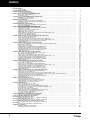 2
2
-
 3
3
-
 4
4
-
 5
5
-
 6
6
-
 7
7
-
 8
8
-
 9
9
-
 10
10
-
 11
11
-
 12
12
-
 13
13
-
 14
14
-
 15
15
-
 16
16
-
 17
17
-
 18
18
-
 19
19
-
 20
20
-
 21
21
-
 22
22
-
 23
23
-
 24
24
-
 25
25
-
 26
26
-
 27
27
-
 28
28
-
 29
29
-
 30
30
-
 31
31
-
 32
32
-
 33
33
-
 34
34
-
 35
35
-
 36
36
-
 37
37
-
 38
38
-
 39
39
-
 40
40
-
 41
41
-
 42
42
-
 43
43
-
 44
44
-
 45
45
-
 46
46
-
 47
47
-
 48
48
-
 49
49
-
 50
50
-
 51
51
-
 52
52
-
 53
53
-
 54
54
-
 55
55
-
 56
56
-
 57
57
-
 58
58
-
 59
59
-
 60
60
-
 61
61
-
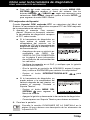 62
62
-
 63
63
-
 64
64
-
 65
65
-
 66
66
-
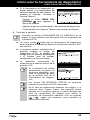 67
67
-
 68
68
-
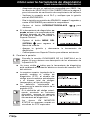 69
69
-
 70
70
-
 71
71
-
 72
72
-
 73
73
-
 74
74
-
 75
75
-
 76
76
-
 77
77
-
 78
78
-
 79
79
-
 80
80
-
 81
81
-
 82
82
-
 83
83
-
 84
84
-
 85
85
-
 86
86
-
 87
87
-
 88
88
-
 89
89
-
 90
90
-
 91
91
-
 92
92
-
 93
93
-
 94
94
-
 95
95
-
 96
96
-
 97
97
-
 98
98
-
 99
99
-
 100
100
-
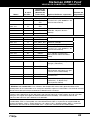 101
101
-
 102
102
-
 103
103
-
 104
104
-
 105
105
-
 106
106
-
 107
107
-
 108
108
-
 109
109
-
 110
110
-
 111
111
-
 112
112
-
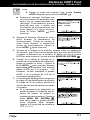 113
113
-
 114
114
-
 115
115
-
 116
116
-
 117
117
-
 118
118
-
 119
119
-
 120
120
-
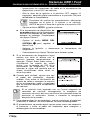 121
121
-
 122
122
-
 123
123
-
 124
124
-
 125
125
-
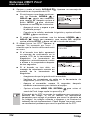 126
126
-
 127
127
-
 128
128
-
 129
129
-
 130
130
-
 131
131
-
 132
132
-
 133
133
-
 134
134
-
 135
135
-
 136
136
-
 137
137
-
 138
138
-
 139
139
-
 140
140
-
 141
141
-
 142
142
-
 143
143
-
 144
144
-
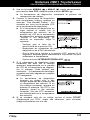 145
145
-
 146
146
-
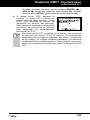 147
147
-
 148
148
-
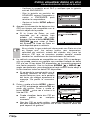 149
149
-
 150
150
-
 151
151
-
 152
152
-
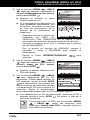 153
153
-
 154
154
-
 155
155
-
 156
156
-
 157
157
-
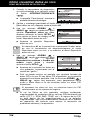 158
158
-
 159
159
-
 160
160
-
 161
161
-
 162
162
-
 163
163
-
 164
164
-
 165
165
-
 166
166
-
 167
167
-
 168
168
-
 169
169
-
 170
170
-
 171
171
-
 172
172
-
 173
173
-
 174
174
-
 175
175
-
 176
176
-
 177
177
-
 178
178
-
 179
179
-
 180
180
-
 181
181
-
 182
182
-
 183
183
-
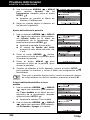 184
184
-
 185
185
-
 186
186
-
 187
187
-
 188
188
-
 189
189
-
 190
190
-
 191
191
-
 192
192
-
 193
193
-
 194
194
-
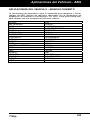 195
195
-
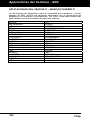 196
196
-
 197
197
-
 198
198
-
 199
199
-
 200
200
-
 201
201
-
 202
202
-
 203
203
-
 204
204
Innova OBD2 7100p Diagnostic Scan Tool El manual del propietario
- Tipo
- El manual del propietario
- Este manual también es adecuado para
Artículos relacionados
-
Innova 5300LaT El manual del propietario
-
Innova 3130f El manual del propietario
-
Innova 3150f El manual del propietario
-
Innova 3150e El manual del propietario
-
Innova 3160e El manual del propietario
-
Innova 3160g El manual del propietario
-
Innova 3140g El manual del propietario
-
Innova 3130c El manual del propietario
-
Innova 3150d El manual del propietario
-
Innova 3130e El manual del propietario
Otros documentos
-
Actron CP9575 Instrucciones de operación
-
VDO CONTISYS OBD - Quick Reference Manual
-
 EDIAG EDIAG YA-201 Code Reader Car Diagnostic Tool Full Obd2 Scanner Check Engine Light Vehicle Code Reader for O2 Sensor EVAP Systems Upgraded Graphing Battery State and Live Data for OBDII Protocol Cars Manual de usuario
EDIAG EDIAG YA-201 Code Reader Car Diagnostic Tool Full Obd2 Scanner Check Engine Light Vehicle Code Reader for O2 Sensor EVAP Systems Upgraded Graphing Battery State and Live Data for OBDII Protocol Cars Manual de usuario